La oss få i gang maskinen din
Dyson 360 Vis Nav™ robotstøvsuger
La oss få i gang maskinen din
Dyson 360 Vis Nav™ robotstøvsuger
-
RB03
-
MyDyson™-appen og tilkobling
-
Feilsøking
-
Allerede tilkoblet
-
Aktivitetskartene er feil, forskjøvet eller har feil vinkel
-
Problemet ble løst
-
Problemet ble ikke løst. Snakk med kundestøtteteamet vårt.
-
Maskinen har en ustabil tilkobling
-
Problemet ble løst
-
Problemet ble ikke løst. Snakk med kundestøtteteamet vårt.
-
Noen av app-funksjonene mine er ikke tilgjengelige
-
Støvkartene viser unormalt høye støvnivåer
-
Problemet ble ikke løst. Snakk med kundestøtteteamet vårt.
-
Robotens planlagte rengjøring starter ikke
-
Maskinen vil ikke oppdatere automatisk
-
Jeg kan ikke starte en rengjøring i appen
-
Hvordan kan jeg legge til en ny wifi-router eller tilkoblingspunkt?
-
Henvendelsen er løst
-
Problemet ble ikke løst. Snakk med kundestøtteteamet vårt.
-
Ikke tilkoblet
-
Jeg har problemer med å koble til roboten min
-
Maskinen fullfører ikke tilkoblingen
-
Appen viser en feilmelding
-
Fullfør konfigurering
-
Jeg har problemer med dette steget
-
Problemet ble ikke løst. Snakk med kundestøtteteamet vårt.
-
Kobler til roboten
-
Legg til maskin
-
Sammenkobling av maskinen
-
Jeg har problemer med å sammenkoble med maskinen
-
Skriv inn wifi-opplysninger
-
Start tilkobling
-
Jeg har problemer med wifi-nettverket mitt
-
Appen finner ikke maskinen min
-
Jeg har problemer med dette steget
-
Jeg mottok ikke en e-post med innloggingskode
-
Jeg kan ikke finne eller installere MyDyson™-appen
-
Jeg har problemer med å loggen inn i MyDyson™-appen
-
Jeg er ikke sikker
-
Bruk av roboten offline
-
Legger til en ny wifi-router eller tilkoblingspunkt
-
Slik bruker du MyDyson™-appen
-
Hvordan kan jeg se maskinens aktivitet?
-
Kartlegging og soneinndeling
-
Hvordan kartlegger jeg hjemmet mitt?
-
Hvordan oppretter jeg begrensninger?
-
Hvordan deler jeg inn kartet mitt i soner?
-
Hvordan starter jeg en tilpasset rengjøring?
-
Hvordan bruker jeg ulike Cleaning modes?
-
Hvordan starter jeg en rengjøring?
-
Hvordan setter jeg tidsplaner for maskinen min?
-
Maskinens innstillinger
-
Endre innstillingene for maskinens lokasjon
-
Administrere varsler
-
Redigere navnet til roboten
-
Hvordan veksler jeg mellom maskinene mine?
-
Programvareoppdateringer
-
Henvendelsen er løst
-
Problemet er ikke løst
-
MyDyson™-appen og tilkobling
-
Feilkoder
-
ADC-feil
-
Slik forhindrer du denne feilen
-
Hvordan løser jeg denne feilen?
-
Beholder ikke oppdaget
-
Hvordan løser jeg denne feilen?
-
Kan ikke koble til ladestasjonen
-
Slik forhindrer du denne feilen
-
1.-.-
-
Blokkerte luftkanaler
-
Hvordan løser jeg denne feilen?
-
Slik forhindrer du denne feilen
-
Kontroll av beholdernivå
-
Støvsugerkalibrering mangler
-
Hvordan løser jeg denne feilen?
-
Filter ikke oppdaget
-
Hvordan løser jeg denne feilen?
-
Filter ikke oppdaget
-
Kontroll av beholdernivå
-
Sjekk luftkanalene
-
11.-.-
-
Kalibreringsfeil distansesensor
-
Fall oppdaget når rengjøringen startet
-
Slik forhindrer du denne feilen
-
ADC-feil
-
Skitten distansesensor
-
Hvordan løser jeg denne feilen?
-
Feil på distansesensor
-
Kommunikasjonsfeil distansesensor
-
Kalibreringsfeil distansesensor
-
Vedlikeholdsvarsel: Fallsensor
-
Hvordan løser jeg denne feilen?
-
ADC-feil
-
Vedlikeholdsvarsel: Ikke-fallsensor
-
Feil på distansesensor
-
Skitten distansesensor
-
Feil på distansesensor
-
Kamerakalibreringsfeil
-
Kameraet er koblet fra
-
Feil på distansesensor
-
Kalibreringsfeil distansesensor
-
Kalibreringsfeil distansesensor
-
13.-.-
-
Finner ikke veien tilbake til ladestasjonen
-
Slik forhindrer du denne feilen
-
Smussdeteksjonssensorer – finner ikke veien tilbake til ladestasjonen
-
Slik forhindrer du denne feilen
-
Finner ikke veien tilbake til ladestasjonen
-
Ikke nok markører til å finne plassering
-
Slik forhindrer du denne feilen
-
Sikkerhet forhindrer bevegelse
-
Sikkerhet forhindrer bevegelse
-
Sikkerhet forhindrer bevegelse
-
Stor usikkerhet i oppdagelse
-
Slik forhindrer du denne feilen
-
Feil på navigasjonssensor
-
Slik forhindrer du denne feilen
-
Konstant plassering forsvunnet
-
Slik forhindrer du denne feilen
-
Innvending temperatur er for kald
-
Slik forhindrer du denne feilen
-
Innvending temperatur er for varm
-
Sikkerhet forhindrer bevegelse
-
Sikkerhet forhindrer bevegelse
-
Sikkerhet forhindrer bevegelse
-
Hopp fra konstant plassering
-
Sikkerhet forhindrer bevegelse
-
Sikkerhet forhindrer bevegelse
-
Programvarefeil
-
Feil på erstatning
-
Lavt batterinivå
-
Smussdeteksjonssensorer – lavt batterinivå
-
Slik forhindrer du denne feilen
-
Lavt batterinivå
-
Lavt batterinivå ved rengjøringsstart
-
Kameraeksponeringen er ikke innstilt
-
Slik forhindrer du denne feilen
-
Kan ikke slå på / starte
-
Kan ikke slå på / starte
-
Kunne ikke velge tilstand
-
Kan ikke slå på / starte
-
17.-.-
-
Programvarefeil
-
Programvarefeil
-
Uhåndtert varsel
-
Sikkerhet forhindrer bevegelse
-
Kant aktuator – børsterullens motor er for varm
-
Kunne ikke starte LCD-skjerm
-
Lavt nivå PCB-kommunikasjonsfeil
-
Hjulet sitter fast
-
Kunne ikke oppgradere
-
Hvordan løser jeg denne feilen?
-
Lavt minne
-
Slik forhindrer du denne feilen
-
Kunne ikke lagre kart
-
Kan ikke slå på / starte
-
Konfigurasjonsdata mangler
-
Kan ikke laste opp robotens logger
-
Slik forhindrer du denne feilen
-
Dhcp – programvarefeil
-
IMU datafeil
-
Feil på soneinndelt kart
-
Slik forhindrer du denne feilen
-
Programvarefeil
-
Kan ikke slå på / starte
-
Konfigurasjonsdata mangler
-
Kan ikke slå på / starte
-
Kan ikke slå på / starte
-
Kan ikke slå på / starte
-
Inkonsekvent sensortid – programvarefeil
-
19.-.-
-
Roboten er for varm
-
Støvsugerfeil
-
Feil på lysring
-
Rutinevedlikehold
-
Hvordan løser jeg denne feilen?
-
Roboten er for varm
-
Sikkerhet forhindrer bevegelse
-
ADC-feil
-
Hjulmotoren er for varm
-
Slik forhindrer du denne feilen
-
Ladekontakt er for varm
-
Hvordan løser jeg denne feilen?
-
Slik forhindrer du denne feilen
-
Feil på smussdeteksjonssensor
-
Feil på optisk strømningssensor
-
23.-.-
-
Roboten ble løftet
-
Hvordan løser jeg denne feilen?
-
Roboten kan ikke gjenoppta driften etter et fall
-
Hvordan løser jeg denne feilen?
-
Roterte – roboten ble løftet
-
3.-.-
-
Sikkerhet forhindrer bevegelse
-
ADC-feil
-
Venstre hjul – hjulmotor er for kald
-
Venstre hjul – hjulmotor er for varm
-
Sikkerhet forhindrer bevegelse
-
Høyre hjul – hjulmotoren er for kald
-
Høyre hjul – hjulmotoren er for varm
-
Sikkerhet forhindrer bevegelse
-
Børsterullens motor er for kald
-
Børsterullens motor er for varm
-
Hjulet sitter fast
-
Hjulet sitter fast
-
Hvordan løser jeg denne feilen?
-
Kant-aktuator sitter fast
-
Hvordan løser jeg denne feilen?
-
Kant-aktuator sitter fast
-
Kant-aktuatorbryter sitter fast
-
Børsterullens motor er for varm
-
Hjulmotoren er for varm
-
Børsterull sitter fast
-
Hvordan løser jeg denne feilen?
-
Hjulet sitter fast
-
Maskinvarefeil på hjulet
-
Maskinvarefeil på hjulet
-
Roboten sitter fast
-
Hvordan løser jeg denne feilen?
-
3.16.-
-
Børsterull sitter fast
-
Børsterullens motor er for varm
-
Børsterullens motor er for kald
-
Feil på viklingen av børsterullmotoren
-
Kommunikasjonsfeil med børsterull
-
Kommunikasjonsfeil med børsterull
-
3.23.-
-
Børsterull sitter fast
-
Børsterullens motor er for varm
-
Børsterullens motor er for kald
-
Feil på viklingen av børsterullmotoren
-
Kommunikasjonsfeil med børsterull
-
Kommunikasjonsfeil med børsterull
-
5.-.-
-
Batteripakke – ADC-feil
-
Kan ikke slå av
-
Batteriet sperret
-
Batteri frakoblet
-
Hvordan løser jeg denne feilen?
-
Batteri har lav spenning
-
Batteri må lades
-
Batteri er for varmt
-
Slik finner du serienummeret
-
Instruksjoner for reservedeler
-
Ladestasjon og strømtilførsel
-
Bakplate
-
Instruksjoner for delbytter
-
Kjøp del
-
Strømtilførsel
-
Instruksjoner for delbytter
-
Kjøp del
-
Ladestasjon
-
Instruksjoner for delbytter
-
Kjøp del
-
Hoveddel og syklon
-
Batteri
-
Instruksjoner for delbytter
-
Kjøp del
-
Deksel til børsterull
-
Instruksjoner for delbytter
-
Instruksjoner for bytte av deler – steg-for-steg
-
Kjøp del
-
Beholder
-
Instruksjoner for delbytter
-
Kjøp del
-
Børsterull
-
Instruksjoner for delbytter
-
Syklon og håndtak
-
Instruksjoner for delbytter
-
Kjøp del
-
Kantrengjører
-
Instruksjoner for delbytter
-
Instruksjoner for bytte av deler – steg-for-steg
-
Kjøp del
-
FDC-tetningslist
-
Instruksjoner for delbytter
-
Kjøp del
-
Filter
-
Instruksjoner for delbytter
-
Kjøp del
-
Filterenhet
-
Instruksjoner for delbytter
-
Kjøp del
-
Dekselspak til børsterull
-
Instruksjoner for delbytter
-
Instruksjoner for bytte av deler – steg-for-steg
-
Kjøp del
-
Roboten viser et varsel
-
Varsel: Kontroller luftkanaler
-
Slik fjerner du en blokkering steg for steg
-
Kontroller filteret
-
Nødvendig med erstatningsdel
-
Rengjøring av filteret – steg for steg
-
Varsel om lavt batteri
-
Utenfor ladestasjonen
-
I ladestasjonen
-
Nødvendig med erstatningsdel
-
Ladestasjonen er koblet til strøm
-
Varsel: Beholder ikke oppdaget
-
Varsel: Børsterull sitter fast
-
Rengjøring av robotens børsterull – steg-for-steg
-
Varsel: Kontroller beholdernivå
-
Varsel: Kantrengjører sitter fast
-
Varsel: Vask filteret
-
Slik fjerner du en blokkering steg for steg
-
Vask av filteret
-
Rengjøring av filteret – steg for steg
-
Varsel: Filter ikke oppdaget
-
Varsel: Fall oppdaget
-
Varsel: Plasser i ladestasjonen
-
Varsel: Roboten ble flyttet
-
Varsel: Rutinekontroll
-
Varsel: Roboten sitter fast
-
Systemfeil oppdaget
-
Varsel: Høy temperatur
-
Varsel: Kan ikke koble til ladestasjonen
-
Problem med ladestasjonen
-
Ladestasjonens lampe lyser
-
Ladestasjonens lampe lyser ikke
-
Varsel: Kan ikke gå tilbake til ladestasjonen
-
Varsel: Hjulet sitter fast
-
Varsel: Fallsensor tildekket
-
Problemet ble løst
-
Varsel: Roboten ble løftet
-
Henvendelsen er løst
-
Varsel: Lav temperatur
-
Henvendelsen er løst
-
Varsel: Optikk tildekket
-
Problemet ble løst
-
Problemer ved tilkobling til ladestasjonen
-
Nødvendig med erstatningsdel
-
Roboten viser et varsel
-
Roboten kobler ikke til ladestasjonen på korrekt måte
-
Roboten er desorientert
-
Robotstøvsugeren har kjørt seg vill
-
Roboten sitter fast
-
Kartlegging og sonerengjøring
-
Roboten ignorerer begrensninger
-
Feil Power mode
-
Robotstøvsugeren lager ikke noe kart
-
Roboten glemmer områder
-
Roboten glemmer fremdeles områder
-
Sonenavnet vises ikke på statusskjermen
-
Ubehagelige lyd eller lukt
-
Fukt- eller mugglukt
-
Tørre deler
-
Fjerning av blokkeringer
-
Slik fjerner du en blokkering steg for steg
-
Vask av filteret
-
Rengjøring av filteret – steg for steg
-
Deler har kommet i kontakt med vann
-
Delene var helt tørre
-
Problemet ble ikke løst. Snakk med kundestøtteteamet vårt.
-
Lyden fra støvsugeren endrer seg
-
Roboten lager en skranglelyd
-
Roboten lager en knirkende lyd
-
Kontroller beholderen
-
Roboten lager for mye lyd
-
Roboten lager en surrende lyd
-
Problemer med ytelsen
-
Lav ytelse
-
Se etter tilstoppinger
-
Slik fjerner du en blokkering steg for steg
-
Roboten ber deg om å vaske filteret for ofte
-
Slik fjerner du en blokkering steg for steg
-
Problemer med strøm eller elektrisk feil
-
Roboten bruker lang til på å lade
-
Masinen er overopphetet
-
Maskinen har ikke strøm
-
LCD-skjerm er av
-
Strømavbrudd under en rengjøring
-
Et varsel vises på skjermen
-
Roboten er i ladestasjonen
-
Nødvendig med erstatningsdel
-
LCD-skjerm er på
-
Roboten er satt på pause
-
Roboten lader for ofte under rengjøringer
-
Sjekk luftkanalene
-
Skjermen fungerer ikke som den skal
-
Unormal oppførsel
-
Roboten startet ikke rengjøringen sin
-
Roboten blir desorientert i mørke områder
-
Roboten beveger seg uten å støvsuge eller bruke børsterullen
-
Roboten har stoppet, men timeren teller fremdeles
-
Roboten setter seg kontinuerlig fast i de samme områdene
-
Klargjøre hjemmet
-
Robotstøvsugeren dulter hele tiden borti gjenstander
-
Roboten har pauset på egenhånd
-
Robotstøvsugeren kjører rundt i ring
-
Kontroller børsterullen
-
Roboten startet en ikke-planlagt rengjøring
-
Renhold av kameralinse og sensorer
-
Tømming av beholderen
-
Vask av børsterullen
-
Rengjøring av børsterullen – steg for steg
-
Vask av filteret
-
Rengjøring av filteret – steg for steg
-
Feilsøking
-
Hva er intelligente støvprognoser?
-
Konfigurering av robotens ladestasjon
-
Starte en rengjøring
-
Last ned bruksanvisningen
-
Feil etasje oppdaget
-
Vanlige problemer
Så bra!
Takk for at du bruker Dysons kundestøtte på nettet.
Dyson-garantien

Bruksanvisninger på video og tips

Eksklusive eierfordeler

Ekspertråd. Syv dager i uken.

Enkle reparasjoner og erstatninger
Det ser ut til at vi ikke finner noen løsning på nettet.
Snakk med kundestøtteteamet vårt hvis du trenger mer hjelp.
Så bra!
Takk for at du bruker Dysons kundestøtte på nettet.
Dyson-garantien

Bruksanvisninger på video og tips

Eksklusive eierfordeler

Ekspertråd. Syv dager i uken.

Enkle reparasjoner og erstatninger
Det ser ut til at vi ikke finner noen løsning på nettet.
Snakk med kundestøtteteamet vårt hvis du trenger mer hjelp.
Vi trenger litt mer informasjon for å løse problemet.
Men kundeserviceteamet vårt kan hjelpe deg med å løse problemet.
+4737715780
Så bra!
Takk for at du bruker Dysons kundestøtte på nettet.
Dyson-garantien

Bruksanvisninger på video og tips

Eksklusive eierfordeler

Ekspertråd. Syv dager i uken.

Enkle reparasjoner og erstatninger
Det ser ut til at vi ikke finner noen løsning på nettet.
Snakk med kundestøtteteamet vårt hvis du trenger mer hjelp.
Det ser ut til at vi ikke finner noen løsning på nettet.
Snakk med kundestøtteteamet vårt hvis du trenger mer hjelp.
Så bra!
Takk for at du bruker Dysons kundestøtte på nettet.
Dyson-garantien

Bruksanvisninger på video og tips

Eksklusive eierfordeler

Ekspertråd. Syv dager i uken.

Enkle reparasjoner og erstatninger
Vi trenger litt mer informasjon for å løse problemet.
Men kundeserviceteamet vårt kan hjelpe deg med å løse problemet.
+4737715780
Vi trenger litt mer informasjon for å løse problemet.
Men kundeserviceteamet vårt kan hjelpe deg med å løse problemet.
+4737715780
Ladestasjon
Delenummer 970488-01

Ladestasjon
Delenummer 970488-01
Maskinen din kan være kvalifisert for gratis reservedeler
Er maskinen din under garanti?
Takk! Vi har mottatt opplysningene dine
Vi har sendt en bekreftelses-e-post og vil snart ta kontakt for å hjelpe deg med å løse problemet eller bestille en ny del.
Sorry - there's been a technical issue
Please resubmit the form. Or contact our experts through another channel
Beklager - maskinen din er ikke lenger kvalifisert for gratis reservedeler. Du kan kjøpe din nye del nedenfor.

Vi trenger litt mer informasjon for å løse problemet.
Men kundeserviceteamet vårt kan hjelpe deg med å løse problemet.
+4737715780
Vi trenger litt mer informasjon for å løse problemet.
Men kundeserviceteamet vårt kan hjelpe deg med å løse problemet.
+4737715780
Vi trenger litt mer informasjon for å løse problemet.
Men kundeserviceteamet vårt kan hjelpe deg med å løse problemet.
+4737715780
Vi trenger litt mer informasjon for å løse problemet.
Men kundeserviceteamet vårt kan hjelpe deg med å løse problemet.
+4737715780
Vi trenger litt mer informasjon for å løse problemet.
Men kundeserviceteamet vårt kan hjelpe deg med å løse problemet.
+4737715780
Vi trenger litt mer informasjon for å løse problemet.
Men kundeserviceteamet vårt kan hjelpe deg med å løse problemet.
+4737715780
Vi trenger litt mer informasjon for å løse problemet.
Men kundeserviceteamet vårt kan hjelpe deg med å løse problemet.
+4737715780
Vi trenger litt mer informasjon for å løse problemet.
Men kundeserviceteamet vårt kan hjelpe deg med å løse problemet.
+4737715780
Vi trenger litt mer informasjon for å løse problemet.
Men kundeserviceteamet vårt kan hjelpe deg med å løse problemet.
+4737715780
Vi trenger litt mer informasjon for å løse problemet.
Men kundeserviceteamet vårt kan hjelpe deg med å løse problemet.
+4737715780
Vi trenger litt mer informasjon for å løse problemet.
Men kundeserviceteamet vårt kan hjelpe deg med å løse problemet.
+4737715780
Så bra!
Takk for at du bruker Dysons kundestøtte på nettet.
Dyson-garantien

Bruksanvisninger på video og tips

Eksklusive eierfordeler

Ekspertråd. Syv dager i uken.

Enkle reparasjoner og erstatninger
Så bra!
Takk for at du bruker Dysons kundestøtte på nettet.
Dyson-garantien

Bruksanvisninger på video og tips

Eksklusive eierfordeler

Ekspertråd. Syv dager i uken.

Enkle reparasjoner og erstatninger
Så bra!
Takk for at du bruker Dysons kundestøtte på nettet.
Dyson-garantien

Bruksanvisninger på video og tips

Eksklusive eierfordeler

Ekspertråd. Syv dager i uken.

Enkle reparasjoner og erstatninger
Så bra!
Takk for at du bruker Dysons kundestøtte på nettet.
Dyson-garantien

Bruksanvisninger på video og tips

Eksklusive eierfordeler

Ekspertråd. Syv dager i uken.

Enkle reparasjoner og erstatninger
Ladestasjon
Delenummer 970488-01

Ladestasjon
Delenummer 970488-01
Maskinen din kan være kvalifisert for gratis reservedeler
Er maskinen din under garanti?
Takk! Vi har mottatt opplysningene dine
Vi har sendt en bekreftelses-e-post og vil snart ta kontakt for å hjelpe deg med å løse problemet eller bestille en ny del.
Sorry - there's been a technical issue
Please resubmit the form. Or contact our experts through another channel
Beklager - maskinen din er ikke lenger kvalifisert for gratis reservedeler. Du kan kjøpe din nye del nedenfor.

Det ser ut til at vi ikke finner noen løsning på nettet.
Snakk med kundestøtteteamet vårt hvis du trenger mer hjelp.
Ladestasjon
Delenummer 970488-01

Ladestasjon
Delenummer 970488-01
Maskinen din kan være kvalifisert for gratis reservedeler
Er maskinen din under garanti?
Takk! Vi har mottatt opplysningene dine
Vi har sendt en bekreftelses-e-post og vil snart ta kontakt for å hjelpe deg med å løse problemet eller bestille en ny del.
Sorry - there's been a technical issue
Please resubmit the form. Or contact our experts through another channel
Beklager - maskinen din er ikke lenger kvalifisert for gratis reservedeler. Du kan kjøpe din nye del nedenfor.

Velg det aktuelle alternativet
Kontroll av belysning
Dersom du tidligere har koblet maskinen din til MyDyson™-appen, bør du kunne se den på hjem-skjermen i appen. Dersom du har flere maskiner tilkoblet, kan du veksle mellom den ved hjelp av hamburgermenyen i øverst til venstre på hjem-skjermen.
Har maskinen din vært koblet til MyDyson™-appen?
Velg det aktuelle alternativet
Feil aktivitetskart
Dersom roboten har problemer med å oppdage plasseringen sin i et rom, kan det være at aktivitetskartet avviker fra det kartlagte området.
Dette kan være forårsaket av en kombinasjon av at roboten blir desorientert, at omgivelsesbelysningen er endret, at sensorene må rengjøres eller at rommet ikke er godt nok ryddet. Alle disse punktene må sjekkes.
Dette kan også oppstå når ladestasjonen flyttes eller roteres. Vi anbefaler å kartlegge gulvarealet på nytt dersom ladestasjonen må flyttes.
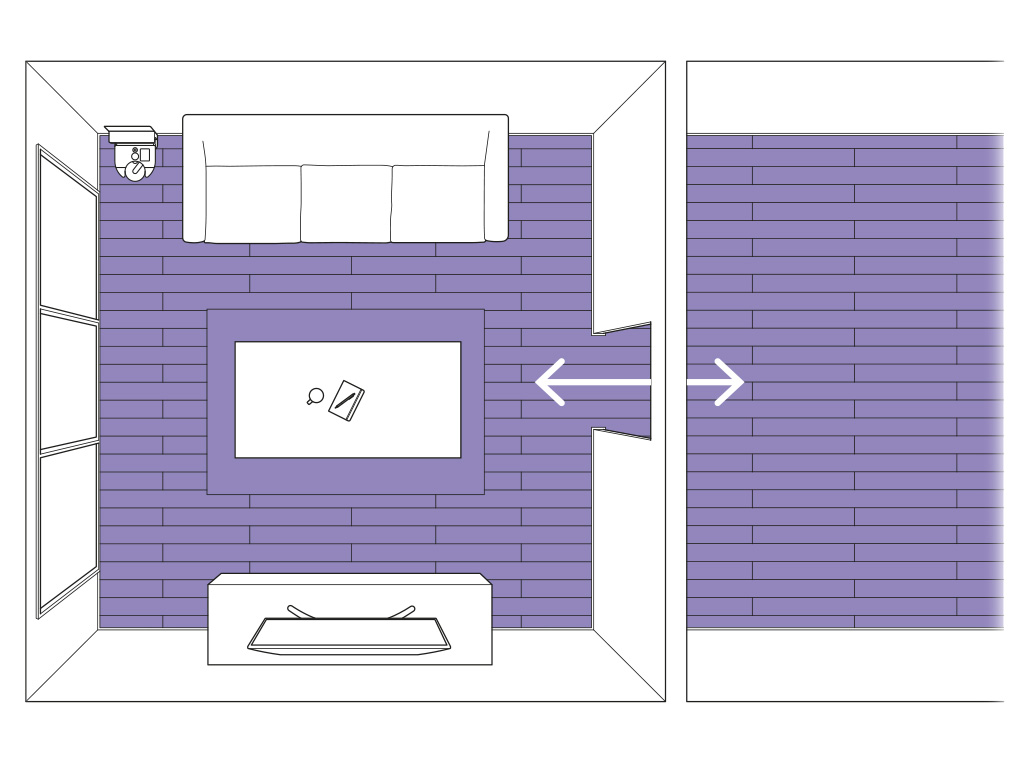
Dersom miljøet har gjennomgått en drastisk endring, for eksempel at møbler er blitt flyttet eller innvendige dører lukket, kan det være at det permanente kartet ikke vises i robotens aktivitetskart. Dersom miljøet er endret og aktivitetskartene dine for øyeblikket vises uten det faste kartet, anbefaler vi at du kartlegger hjemmet ditt på nytt.
Omgivelseslys
Roboten kompenserer for svak belysning ved å benytte LED-ene til å selektivt belyse mørke områder. Den er ikke designet for bruk i totalt mørke.
Sørg for at roboten har nok lys til å navigere under hele rengjøringen.

Rengjøre sensorene
For å opprettholde maks ytelse, må du sørge for at kameralinsen og sensorene er rene. Bruk en myk, tørr, lofri klut til å tørke av sensorene og kameralinsen.

Klargjøre hjemmet
Fjern tynne tepper eller løse gjenstander som roboten kan suge opp. Rydd vekk små gjenstander som skolisser eller tynne kabler som roboten din ikke oppdager og som kan vikle seg inn i børsterullen.
Fjern alt fuktig søl eller skarpe gjenstander som kan skade roboten.

Plasseringen av ladestasjonen
Ladestasjonen bør plasseres mot en vegg, på et sted i nærheten av en stikkontakt, utenfor direkte sollys og ikke tildekket av et bord eller andre møbler. Den trenger minimum 50 cm med uhindret plass rundt fremsiden.
Du bør velge en plassering i nærheten av wifi-routeren din for å unngå problemer med tilkoblingen.
Vi anbefaler et område sentralt i hjemmet ditt, da dette kan sørge for mer pålitelig rengjøring.

Automatisk programvareoppdatering
Ha alltid Automatisk programvareoppdatering aktivert i innstillingsmenyen for å motta de nyeste oppdateringene. Dette sikrer at roboten mottar viktige optimaliseringer, feilrettinger og funksjoner.
Ustabil tilkobling
Prøv å flytte roboten og ladestasjonen til en annen plassering. Et svakt wifi-signal kan føre til at maskinen har en ustabil tilkobling.
Plasseringen av ladestasjonen
Du bør velge en plassering i nærheten av wifi-routeren din for å unngå problemer med tilkoblingen.
Vi anbefaler et område sentralt i hjemmet ditt, da dette kan sørge for mer pålitelig rengjøring.
Behov for programvareoppdatering
Noen av funksjonene i MyDyson™-appen kan være utilgjengelige dersom maskinen din ikke er oppdatert.
Sørg for at automatisk oppdatering er slått på. Du kan gjøre dette via maskinens innstillinger.
Dette vil sørge for at du automatisk mottar de nyeste funksjonene og at maskinen fungerer som den skal.
Det kan ta opptil 24 timer før maskinen mottar oppdateringer etter aktivering.
Kontroller at maskinen er tilkoblet
Avfall som har satt seg fast i børsterullen eller maskinens luftkanal kan påvirke avlesningene til piezo-sensoren.
Dersom roboten oppdager uvanlig store konsentrasjoner av støv, anbefaler vi at du kontrollerer følgende.
Fjerne en tilstopping
Trykke på utløserknappen på syklonpakken, plassert på toppen av roboten, og løfte vekk beholderen. Bær beholderen i håndtaket.

Kontroller om det er blokkeringer i syklonenheten eller inntaket. Tøm beholderen dersom den er full.
Dersom hår eller rusk sitter fast i dekselet kan du bruke utløserspaken til å fjerne syklonen for enklere rengjøring. Bruk en myk børste for å fjerne hår og rusk fra dekselet.

Kontroller om det er blokkeringer i luftkanalen på maskinen der beholderen kobles til.

Kontroller filteret
Trykk for å frigjøre filteret – det vil poppe ut av roboten.

Fjern filteret fra filterenheten og se etter blokkeringer.

Sett filteret tilbake i filterenheten og plasser den tilbake i maskinen.

Kontroller beholderen
Snu roboten på hodet og plasser den på et mykt underlag.
Løft den røde spaken til børsterullens deksel, plassert på sokkelen til roboten din.

Kontroller om det er blokkeringer i luftkanalen på undersiden av maskinen.

Trykk på den røde utløserknappen og trekk ut børsterullen av roboten. Fjern eventuelt rusk eller objekter. Sørg også for at alt hår og/eller andre tråder fjernes fra børsterullens hjullager.

Bytt børsterullen
Skyv børsterullen inn i roboten, og trykk ned til utløserknappen spretter opp.

Lukk dekselet til børsterullen og trykk spaken ned for å låse dekselet på plass.
Sørg for at dekselet til børsterullen er helt på linje med bredden på maskinen før du låser med spaken.

Planleggingen fungerer ikke
Kontroller følgende:
- Roboten bør være stå i ladestasjonen, og ladestasjonen bør være koblet til strøm. Planlagte rengjøringer kan ikke starte dersom roboten ikke står i ladestasjonen.
- Roboten bør ikke være i en feiltilstand. Dersom det vises et varsel på skjermen, må dette fjernes før roboten kan rengjøre.
- Roboten må være koblet til Dyson Cloud. Dersom det er et problem med robotens tilkobling til Cloud-en eller til wifi-routeren, kan det være at den planlagte rengjøringen ikke starter
Strømsyklus – slå av/på
Fjern roboten fra ladestasjonen og trykk på LCD-skjermn til oppstartsmenyen vises, for å løse disse problemene.
Trykk på skjermen for å velge “Slå av” og vent til roboten slår seg av.
Sett roboten tilbake i ladestasjonen når den har slått seg av. Den slår seg på automatisk og bør gjenopprette en tilkobling.
Aktivere automatisk programvareoppdatering
Sørg for at automatisk oppdatering er slått på. Du kan gjøre dette via maskinens innstillinger.
Dette vil sørge for at maskinen din automatisk mottar de nyeste funksjonene og forbedringene.
Dersom automatisk programvareoppdatering allerede er aktivert, kan det være du må slå av og på maskinen din. Det kan ta opptil 24 timer før maskinen mottar oppdateringer etter aktivering.
Plasser roboten i ladestasjonen
Roboten må være tilkoblet og slått på for at du skal kunne starte rengjøringen med MyDyson™-appen. Plasser roboten i ladestasjonen.
Strømsyklus – slå av/på
Dersom roboten allerede står i ladestasjonen, kan du fjerne den og trykke på LCD-skjermen til oppstartsmenyen vises.
Trykk på skjermen for å velge “Slå av” og vent til roboten slår seg av.
Sett roboten tilbake i ladestasjonen når den har slått seg av. Den slår seg på automatisk og bør gjenopprette en tilkobling.
Legger til en ny wifi-router eller tilkoblingspunkt
Roboten kan huske opptil 10 ulike wifi nettverkskonfigurasjoner. Du kan koble roboten til en wifi-router eller tilkoblingspunkt i maskinens innstillinger.
Velg maskinen din fra hamburgermenyen og deretter ikonet for innstillingsmenyen for å få tilgang til maskinens innstillinger.
Hvilket steg i tilkoblingsveiviseren har du problemer med?
Følg neste steg
Reagerer tregt
Appen vil vise en feilmelding hvis det er en feil med forbindelsen. Velg «Retry/Continue» for å forsøke å koble til igjen. Fortsett til neste steg hvis problemet er løst.
Følg neste steg
Maskin tilkoblet
Maskinen din er nå koblet til MyDyson™-appen.
Følg resten av stegene for å fullføre konfigureringsprosessen.
Ta eierskap
Dersom dette produktet har vært tilkoblet tidligere og du skal ta over eierskapet, vil tidligere eier bli varslet. Tidligere eier kan da ikke lenger bruke denne maskinen med MyDyson™-appen sin.
Dersom dette produktet har vært tilkoblet tidligere og du ikke tar over eierskapet, vil du fremdeles ha tilgang til robotens tilkoblede funksjoner, men du kan ikke slette personopplysninger.
Gi robotstøvsugeren et navn
For å tilpasse roboten din og bruke stemmestyringstjenester, kan det være greit å gi den et navn.
Kjøpsdato
Fyll inn kjøpsdato. Vi trenger dette til garantien din.
Vi anbefaler at du tar vare på kvitteringen din for eventuell senere referanse.
Oppsett ferdig
Maskinen din er nå fullstendig tilkoblet og konfigurert.
Problemer med å koble til
Sørg for at roboten står i ladestasjonen og at ladestasjonen er koblet til strøm.
Hold enheten din ved siden av maskinen og prøv igjen.
Start tilkoblingen på nytt dersom den fortsetter å feile. Velg “Koble til roboten din”. Dersom du allerede har forsøkt dette kan du velge “Problemet er ikke løst”
Følg neste steg
MyDyson™-appen
Du må ha MyDyson™-appen installert for å koble til maskinen din.
Sørg for at Bluetooth og wifi er aktivert på enheten din.
Du har mulighet til å opprette en ny konto, eller logge inn dersom du allerede har opprettet en Dyson-konto i appen eller på nett. Velg det aktuelle alternativet.
Sørg for at roboten står i ladestasjonen og at ladestasjonen er koblet til strøm.
Følg neste steg
Legg til maskin
Du kan legge til en maskin fra hamburgermenyen, eller fra hovedskjermen dersom ingen maskiner er registrert. Dersom Bluetooth er deaktivert vil du bli bedt om å aktivere den.
Stedstjenester
Appen må ha tilgang til stedstjenstene på enheten din for å søke etter wifi-nettverk. Tillat dette når du blir bedt om det.
Velg maskin
Velg maskinen din når du får opp meldingen. Appen vil vise maskinens serienummer.
Følg neste steg
Sammenkobling
Hold enheten ved siden av skjermen på maskinen. Av sikkerhetsmessige årsaker må enheten din være i nærheten av maskinen gjennom hele sammenkoblingsprosessen.
Trykk på skjermen på maskinen din når du blir bedt om det for å aktivere sammenkobling.
Når tilkoblingen er klar, kan du fortsette til neste steg.
Manuell paring
Dersom du fremdeles ikke kan koble til maskinen, kan det være at enheten din ikke støtter automatisk sammenkobling. Følg beskjedene på skjermen for å koble til manuelt.
Du trenger maskinens 8-sifrede kode som er plassert bak beholderen på maskinen.
Skriv inn maskinens kode for å fortsette.
Følg neste steg
Dersom du tidligere har koblet maskinen til wifi-nettverket ditt og du ikke blir bedt om å legge inn wifi detaljene, kan du velge “Fullfør oppsettet”.
Skriv inn nettverksopplysninger
Roboten søker etter tilgjengelige nettverk og sender disse til enheten din.
Velg nettverket ditt fra listen over tilgjengelige nettverk.
For å fullføre tilkoblingen til den valgte routeren din trenger roboten wifi-passordet, som sendes over den sikre Bluetooth-lenken som du oppretter i sammenkoblingssteget.
Skriv inn wifi-passordet til det valgte nettverket.
Tilkoblingsfase
Roboten kobler til wifi-routeren din før den etablerer en sikker tilkobling til Dyson Cloud. deretter autentiserer den enhetens tilkobling til roboten.
Du bør se en melding som bekrefter tilkoblingen. Fremdriften i tilkoblingen vises med lilla prikker øverst på skjermen.
Følg neste steg
Kunne ikke finne nettverk
Dersom nettverket ikke vises på enheten din, kan det være at roboten har problemer med å oppdage routerens wifi-signal.
Kontroller følgende:
- Roboten, ladestasjonen og enheten din bør være innenfor wifi-nettverkets rekkevidde.
- Dersom SSID-en til wifi-routeren din er skjult, må du skrive den inn manuelt.
- Kontroller at wifi-routeren er på og koble til internett.
Følg neste steg
Kan ikke finne maskinen
Dersom du ikke kan se maskinen din, kan du velge riktig kategori og maskinens modell. Du vil da kunne gjennomgå de foreslåtte kontrollene for å gjøre maskinen synlig i appen.
Kontroller følgende:
- Sørg for at Bluetooth og wifi er aktivert på enheten din.
- Roboten bør være koblet til ladestasjonen og ladestasjonen bør være koblet til strøm. Roboten vil kun kjøre tilkoblingsveiviseren når den står i ladestasjonen.
- Sørg for at du holder enheten din ved siden av maskinen under tilkoblingsprosessen. Den første sammenkoblingen med roboten din skjer ved hjelp av Bluetooth, som har begrenset rekkevidde.
Velg maskin
Velg maskinen din når du får opp meldingen. Appen vil vise maskinens serienummer.
Følg neste steg
Tofaktorautentisering
Sjekk at e-postadressen som vises på skjermbildet for innlogging er korrekt. Koden blir sendt til adressen du ser på skjermen.
E-posten kan feilaktig ha blitt registrert som spam eller søppel. Vennligst sjekk om e-posten med koden har havnet i en søppelmappen.
Vær oppmerksom på at autentiseringskoden bare er gyldig i fem minutter etter at den er sendt. Eldre koder blir også ugyldige når en ny sendes.
Hvis du taster feil passord eller bekreftelseskode mer enn fire ganger vil kontoen din bli låst. Den åpnes automatisk igjen etter 30 minutter.
MyDyson™-appen
Last ned den nyeste versjonen av MyDyson™-appen fra App Store på telefonen din. Brukere av Android-telefoner kan laste ned appen fra de fleste store Android-butikker.
Minimumskrav:
- iOS 12
- Android 7.0 Nougat
MyDyson™-kontoen din
Når du har lastet ned og oppdatert MyDyson™-appen, kan du logge inn eller opprette en MyDyson™-konto.
For å opprette en konto trenger du ha en gyldig e-postadresse og et passord.
Tilbakestilling av passord
After changing the password on your MyDyson™ account, you'll need to wait 30 minutes before logging back in.
Hvis du taster feil passord eller bekreftelseskode mer enn fire ganger vil kontoen din bli låst. Den åpnes automatisk igjen etter 30 minutter.
MyDyson™-appen
Du må ha MyDyson™-appen installert for å koble til maskinen din.
Sørg for at Bluetooth og wifi er aktivert på enheten din.
Du har mulighet til å opprette en ny konto, eller logge inn dersom du allerede har opprettet en Dyson-konto i appen eller på nett. Velg det aktuelle alternativet.
Sørg for at roboten står i ladestasjonen og at ladestasjonen er koblet til strøm.
Følg neste steg
Nedlastning av programvare
For offline konfigurering av roboten kreves det at programvaren installeres manuelt via en USB-pinne. Denne kan lastes ned via nedlastningssiden for programvare. Å koble til MyDyson™-appen aktiverer robotens intelligente funksjoner og aktiverer automatiske programvareoppdateringer. Det er derfor tilkobling til MyDyson™-appen er en svært viktig del av konfigurasjonsprosessen.
Velg det aktuelle alternativet
Koble til maskinen på nytt
Roboten kan huske opptil 10 ulike wifi nettverkskonfigurasjoner. Du kan koble roboten til en wifi-router eller tilkoblingspunkt i maskinens innstillinger.
Velg maskinen din fra hamburgermenyen og deretter ikonet for innstillingsmenyen for å få tilgang til maskinens innstillinger.
Sørg for at du har lastet ned den mest oppdaterte programvaren først. Vi anbefaler sterkt å tillate autooppdateringer under innstillingene i appen, slik at den mest oppdaterte programvaren blir installert så fort den er tilgjengelig.
Velg det aktuelle alternativet
Gjennomgang av rengjøringer
Aktivitetskartet viser hvor roboten har rengjort. Roboten vil oppdatere kartet på slutten av og periodisk under en rengjøring.
Du kan bruke kartet for å se hvor roboten har satt seg fast under en rengjøring, og deretter bruke dette som en veiledning for å legge til begrensninger.
Dersom du har kartlagt hjemmet ditt med roboten, vil området som rengjøres vises på oversikten over gulvarealet.
Støvkart
Kartet vil indikere støvnivåene som ble oppdaget under rengjøringen – det kan være en fordel å rengjøre områder med høyere konsentrasjoner av støv oftere.
Varmekartet som vises i robotens aktivitetskart viser mengden støv som er samlet opp. De mørkelilla områdene indikerer lave støvnivåer, mens lysegule områder indikerer mye høyere støvnivåer.
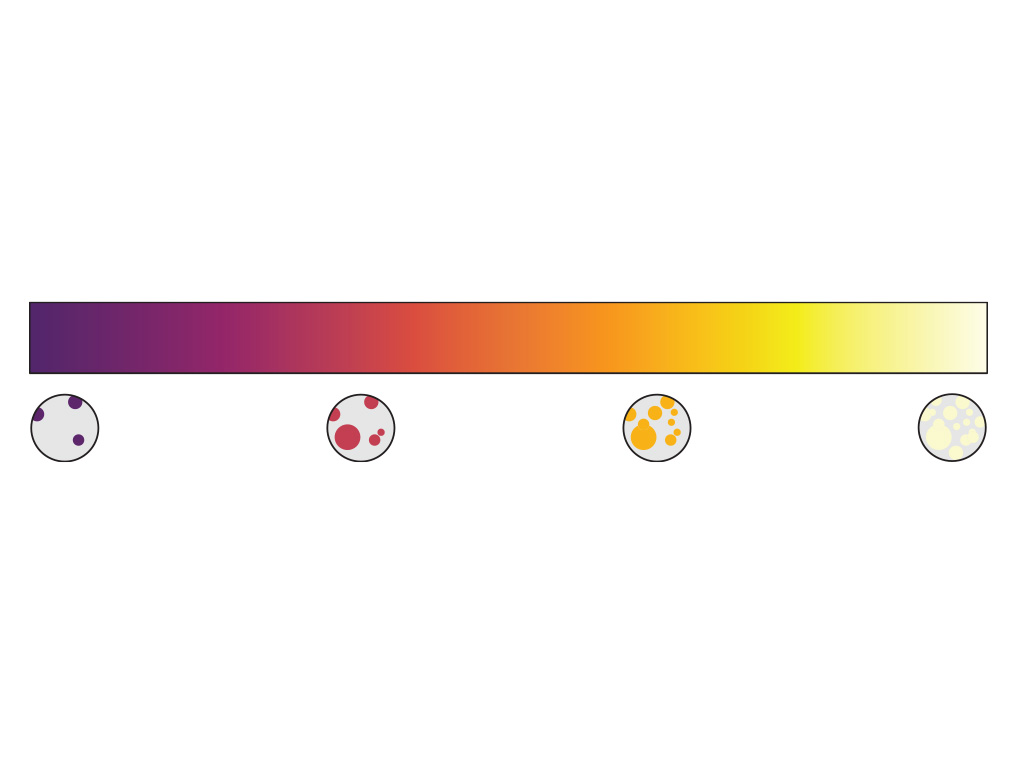
Åpner kartlegging og soneinndeling
Funksjoner som kartlegging, soneinndeling og begrensninger finner du ved å trykke på innstillingsikonet.
Å lage et kart over hjemmet ditt med MyDyson™-appen gjør det mulig for roboten å lære planløsningen. Dette gir deg mer kontroll over hvor og hvordan roboten rengjør de ulike områdene i hjemmet ditt.
Velg det aktuelle alternativet
Kartlegge hjemmet
For å få mest mulig ut av Dyson-roboten, anbefaler vi at du lar den kartlegge gulvarealet i hjemmet ditt.
Klargjøre hjemmet
Det kan være en god idé å rydde vekk løse gjenstander fra gulvet, åpne innvendige dører og fjerne alle gjenstander som kan flyttes på mellom rengjøringer. Plasser roboten i ladestasjonen og start kartleggingen.
Det kan ta litt tid å lage et fullstendig kart – tiden vil også variere avhengig av størrelsen på gulvarealet i hjemmet ditt. (100 m² kan ta omtrent 90 minutter.) La roboten være alene under kartleggingsprosessen. Den går tilbake til ladestasjonen når kartleggingen er fullført.
Sørg for roboten ikke møter på noen hindringer, slik kan den kan kartlegge hele hjemmet ditt.
Fjern alt fuktig søl eller skarpe gjenstander som kan skade roboten.
Skap et kart
Lag et nytt kart i menyen for kartlegging og soneinndeling. Følg beskjedene på skjermen for å starte kartleggingsprosessen.
Roboten følger en optimert rute for å rengjøre hjemmet ditt på en systematisk måte, med børsterullen og sugekraften avslått for å redusere tiden det tar å kartlegge. For beste resultat bør du unngå å avbryte roboten mens den kartlegger.
Roboten må lage et komplett og nøyaktig kart over hjemmet ditt, så dersom det oppstår noen problemer under kartleggingen, er det bedre å starte på nytt.
Flere etasjer
Dersom hjemmet ditt har mer enn én etasje, kan du lage et kart for hver etasje eller hvert plan av hjemmet ditt.
Du må flytte robotens ladestasjon til hver enkelt etasje og starte kartleggingsprosessen fra ladestasjonen.
Ladestasjonen må være plassert på samme lokasjon som den var når kartet ble skapt, for å starte rengjøring fra ladestasjonen i en kartlagt etasje.
Du kan kjøpe flere ladestasjoner for å unngå flytting av ladestasjonen mellom etasjene. Hver etasje bør kun ha én ladestasjon.
Hva er neste steg?
Etter at hjemmet ditt har blitt kartlagt kan du dele inn kartet ditt i soner for tilpasset rengjøring. Du kan også opprette begrensninger som roboten følger under rengjøring.
Opprette begrensninger
Dersom du har kartlagt hjemmet ditt, kan du skape begrensninger, som fører til at roboten utfører pålitelig rengjøring. Du kan opprette disse i menyen for kartlegging og soneinndeling.
Det finnes tre ulike typer begrensninger du kan opprette i hjemmet ditt.
Unngå områder
Du kan velge områder som du ønsker at roboten skal unngå på kartet. Nyttig i områder med kabler, klær eller leker som roboten kan sette seg fast i. Du kan også unngå hele rom, for eksempel badet.
Sørg for at disse områdene ikke blokkerer tilgangen til områder som du ønsker at roboten skal rengjøre.
Uten børsterull
I et område “Uten børsterull” vil roboten støvsuge med børsterullen deaktivert. Dette er praktisk i områder med ømfintlige gulv eller tepper med lang pile.
Dersom børsterullen på roboten regelmessig setter seg fast på samme sted anbefaler vi at du opprette denne typen begrensning.
Ingen klatring
I et “Ingen klatring”-område vil roboten unngå å klatre i områder hvor hindringer kan føre til at den setter seg fast, som møbler med pidestaller eller lave gjenstander.
Dersom roboten gjentatte ganger setter seg fast ved stigninger eller i små gjenstander, anbefaler vi å opprette denne typen begrensning.
Soneinndeling av hjemmet
Når roboten er ferdig med kartleggingen blir du bedt om å opprette soner i det nye kartet ditt.
Dersom kartet ditt ikke ble oppdelt i soner, eller du ønsker å opprette soner, kan du gjøre det i menyen for kartlegging og soneinndeling.
Oppdeling av kartet
MyDyson™-appen vil be deg dele kartet inn i soner ved hjelp av linjer.
Du kan dele kartet som du ønsker, men vi anbefaler å trekke linjene inn i døråpninger og andre terskler mellom rommene. Linjer kan ikke trekkes der de krysser andre linjer.
Navngi sonene
Etter at kartet er delt opp kan du navngi de ulike sonene. Du kan velge fra en liste over vanlige navn på rom, eller velg egne navn.
Hva er neste steg?
Når kartet ditt er delt inn i soner, kan du velge cleaning mode for hver av sonene og instruere roboten til å rengjøre spesifikke soner.
Starte en rengjøring
Når du bruker MyDyson™-appen kan du velge mellom å rengjøre hele området eller tilpasset rengjøring.
Tilpasset rengjøring
Ved å velge et spesifikt kart kan du velge hvilke soner du ønsker at roboten skal rengjøre. Trykk lett på hver av sonene for å velge eller fjerne dem fra rengjøringsøkten. Du kan velge en power mode for hver sone.
Roboten vil rengjøre sonene i den rekkefølgene som krever kortest tid for å fullføre rengjøringen.
Rengjøringsmoduser
Du kan velge cleaning modes for hver av sonene dine for å tilpasse rengjøringen eller velge en cleaning mode for alle området, før du starter en rengjøring.
Alle områder
Når en rengjøring startes fra denne menyen, vil roboten rengjøre alle tilgjengelige områder med kun en cleaning mode.
Tilpasset rengjøring
Ved å velge et spesifikt kart kan du velge hvilke soner du ønsker at roboten skal rengjøre.
Hjalp dette deg?
Starte en rengjøring
Når du bruker MyDyson™-appen kan du velge mellom å rengjøre hele området eller tilpasset rengjøring.
Alle områder
Når en rengjøring startes fra denne menyen, vil roboten rengjøre alle tilgjengelige områder med kun en cleaning mode.
Tilpasset rengjøring
Ved å velge et spesifikt kart kan du velge hvilke soner du ønsker at roboten skal rengjøre. Trykk lett på hver av sonene for å velge eller fjerne dem fra rengjøringsøkten. Du kan velge en power mode for hver sone.
Roboten vil rengjøre sonene i den rekkefølgene som krever kortest tid for å fullføre rengjøringen.
Maskinens tidsplaner
Tidsinnstillinger kan legges til eller endres i innstillingsmenyen til maskinen.
Legg til hendelser for å lage en tidsplan for når maskinen din skal starte rengjøringer.
Dersom du har kartlagt og delt gulvarealet i soner, kan du også tilpasse hvilke soner som skal inkluderes i den planlagte rengjøringen.
Åpner innstillingene
Velg maskinen din fra hamburgermenyen og deretter ikonet for innstillingsmenyen for å få tilgang til maskinens innstillinger.
Velg det aktuelle alternativet
Innstillinger for lokasjon
Du velger hjemmelokasjon ved å stille inn riktig tidssone.
Select a location from the list. You can also search for a location to filter the list.
Når en ny lokasjon er valgt, kan du oppdatere for å lagre.
Varslingsinnstillinger
MyDyson™-appen vil sende meldinger fra maskinen din innimellom for å holde deg oppdatert på statusen.
Du kan styre hvilke meldinger du ser fra maskinen din i innstillingsmenyen.
Robotens navn
Navnet på roboten din kan endres i innstillingsmenyen. Dersom du benytter stemmestyring, er det dette navnet du vil bruke for å referere til roboten din.
Når et nytt navn er valgt, kan du følge beskjedene i appen for å endre.
Switching machines
Velg hamburgermenyen for å veksle mellom ulike maskiner. Listen med maskinene dine vises på venstre side.
Du kan også sveipe mellom de tilkoblede maskinene dine ved å sveipe på sidene av skjermen din. For Android-brukere kan det være at skjermbevegelser må deaktiveres for at denne funksjonen skal fungere.
Programvareoppdateringer
Den enkleste måten å sikre at roboten din er oppdatert er gjennom MyDyson™ app.
Når en oppdatering blir tilgjengelig for roboten din, vil den automatisk lastes ned og installeres ved neste tilgjengelige mulighet (når roboten er inaktiv, på kaien og koblet til Wi-Fi).
Du kan også finne de siste oppdateringene på vår programvarenedlasting side.
Ytterligere hjelp kreves
Dersom du har problemer med maskinen, kan du velge en av de tilgjengelige feilsøkingskategoriene for å få mer hjelp.
Sørg for at du har lastet ned den mest oppdaterte programvaren først. Vi anbefaler sterkt å tillate autooppdateringer under innstillingene i appen, slik at den mest oppdaterte programvaren blir installert så fort den er tilgjengelig.
Velg det aktuelle alternativet
Sørg for at du har lastet ned den mest oppdaterte programvaren først. Vi anbefaler sterkt å tillate autooppdateringer under innstillingene i appen, slik at den mest oppdaterte programvaren blir installert så fort den er tilgjengelig.
Feilkodehistorikk
Dersom det har oppstått et problem på noe tidspunkt, som viste en feilkode, kan du finne denne koden i robotens feilhistorikk på LCD-skjermen.
Sveip opp på robotens LCD-skjerm for å få tilgang til menyen.
Diagnostisere en feilkode
Velg det aktuelle alternativet basert på de siste to sifrene i feilkoden i robotens feilhistorikk.
1.-.- inkluderer feil som starter med 1.
3.-.- inkluderer feil som starter med 3.
ADC-feil
Det har oppstått et problem med ADC-en til en av robotene. Dette er sannsynligvis et midlertidig problem.
Mange av robotens onboard-sensorer benytter en analog til digital omformer (ADC), som lar roboten overvåke sensorene digitalt, slik at de fungerer som de skal.
Dersom denne feilen nettopp har oppstått, velg “Hvordan løser jeg denne feilen?” fra de tilgjengelige alternativene.
Velg “Forhindre denne feilen” fra de tilgjengelige alternativene, for informasjon om hvordan du kan forhindre at denne feilen oppstår i fremtiden.
Velg det aktuelle alternativet
Automatisk programvareoppdatering
Ha alltid Automatisk programvareoppdatering aktivert i innstillingsmenyen for å motta de nyeste oppdateringene. Dette sikrer at roboten mottar viktige optimaliseringer, feilrettinger og funksjoner.
Dersom dette problemet vedvarer ber vi ta kontakt med vår kundeservice som kan hjelpe deg videre.
Gå tilbake til ladestasjonen
Sett roboten i ladestasjonen. Du kan starte neste rengjøring som vanlig.

Beholder ikke oppdaget
Roboten har oppdaget av beholderen er fjernet.
Roboten bruker en sensor for å oppdage avstanden til beholderen. Beholderen må festes på korrekt måte for at det skal være sugekraft i munnstykket.
Dersom denne feilen nettopp har oppstått, velg “Hvordan løser jeg denne feilen?” fra de tilgjengelige alternativene.
Følg neste steg
Sette beholderen på igjen
Sett syklonenheten tilbake. Sørg for at den klikker på plass.
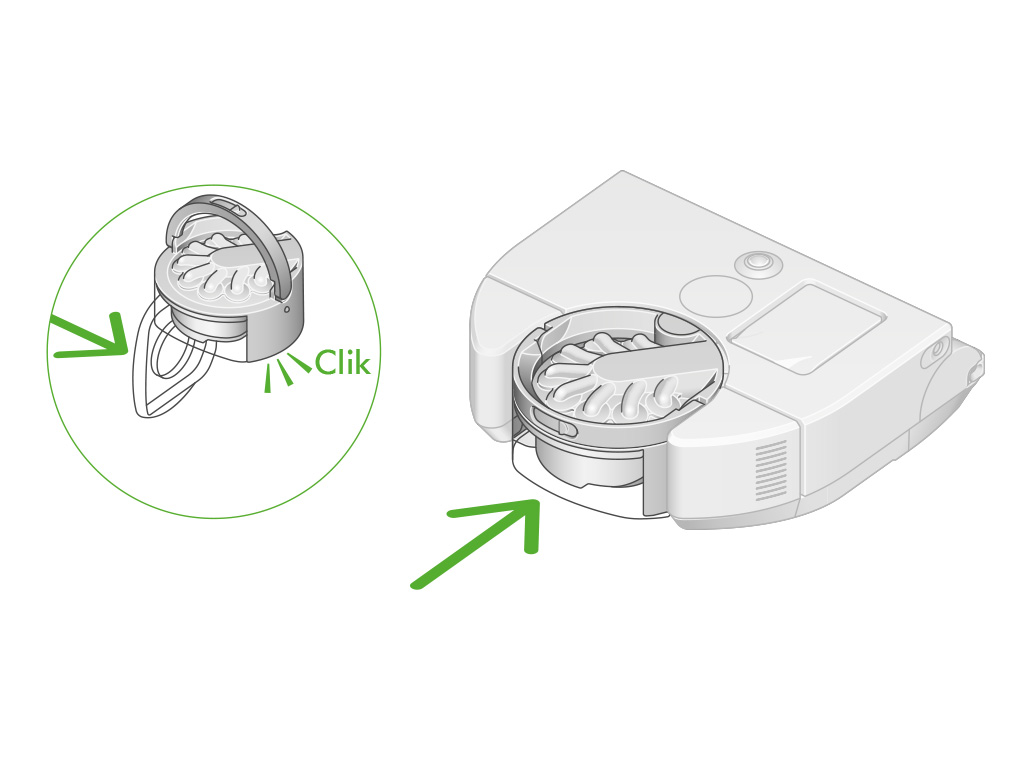
Trykk på LCD-berøringsskjerm på roboten for å gjenoppta rengjøringen.

Kan ikke koble til ladestasjonen
Roboten kunne ikke koble til ladestasjonen til tross for flere forsøk. Den har enten ikke vært i stand til å lokalisere markeringene på ladestasjonen, den ble hindret på veien tilbake til ladestasjonen, ladestasjonen var feilplassert eller roboten kunne ikke oppdage strøm i noen av ladekontaktene.
På slutten av en rengjøring, eller når batterinivået er lavt, vil roboten gå tilbake til ladestasjonen for å lade. Den bruker de rutete markeringene for å plassere seg, og vil fullføre tilkoblingen til ladestasjonen når den oppdager strømtilførsel fra ladekontaktene. I svak belysning vil roboten benytte belysningen sin for å se markeringene på ladestasjonen.
Dersom denne feilen nettopp har oppstått, velg “Hvordan løser jeg denne feilen?” fra de tilgjengelige alternativene.
Velg “Forhindre denne feilen” fra de tilgjengelige alternativene, for informasjon om hvordan du kan forhindre at denne feilen oppstår i fremtiden.
Velg det aktuelle alternativet
Plasseringen av ladestasjonen
Ladestasjonen bør plasseres mot en vegg, på et sted i nærheten av en stikkontakt, utenfor direkte sollys og ikke tildekket av et bord eller andre møbler. Den trenger minimum 50 cm med uhindret plass rundt fremsiden.
Du bør velge en plassering i nærheten av wifi-routeren din for å unngå problemer med tilkoblingen.
Vi anbefaler et område sentralt i hjemmet ditt, da dette kan sørge for mer pålitelig rengjøring.

Sørg for at markeringene på ladestasjonen er synlige for roboten og plassert direkte mot veggen. Dersom ladestasjonen ikke står i vater på gulvet, kan markørene være skjeve og roboten kan ha problemer med å koble til ladestasjonen.
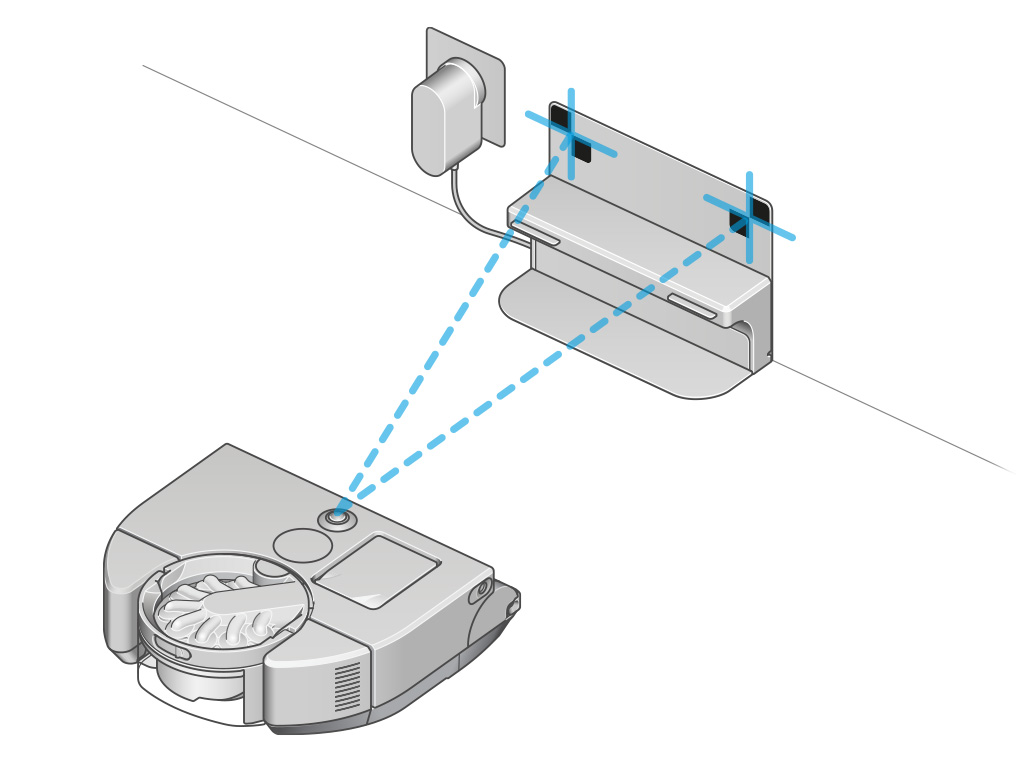
Ladestasjonen må ikke plasseres i direkte sollys eller i fullstendig mørke. Roboten kan ha problemer med å oppdage markørene dersom lyset i omgivelsene ikke er jevnt.
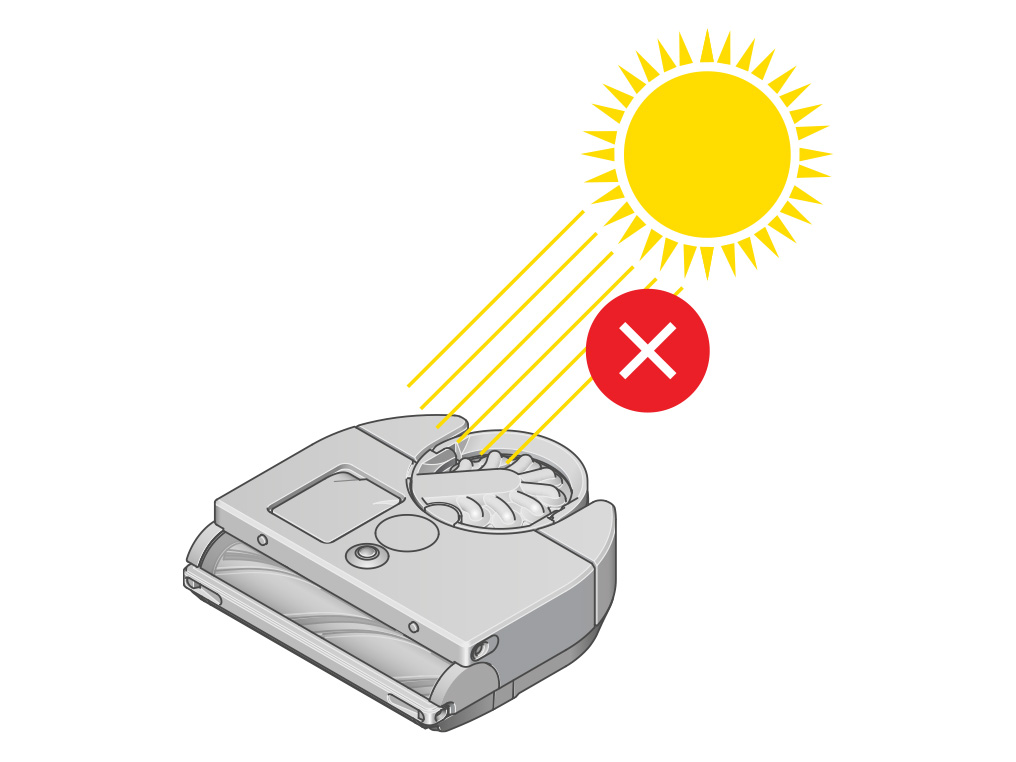
Kontroller at ladestasjonen er slått på, noe som indikeres av det blå lyset på baksiden av ladestasjonen.
For å teste strømmen må du sørge for at roboten er frakoblet.
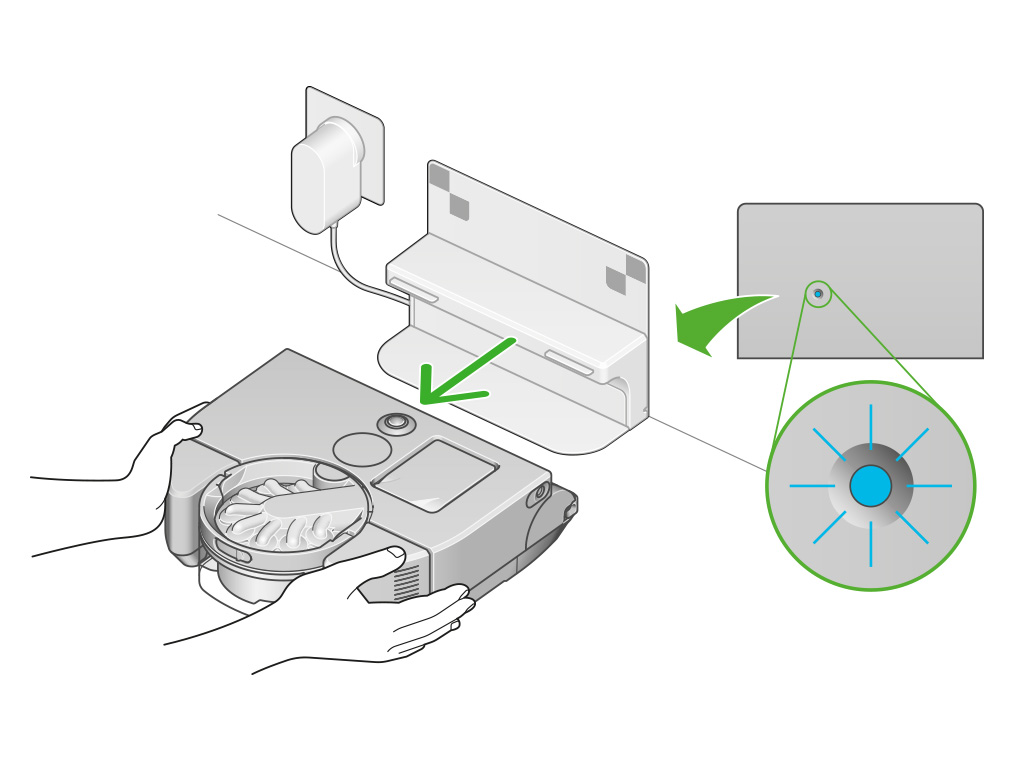
Blokkerte luftkanaler
Roboten har oppdaget en blokkering.
Roboten overvåker pumpehjulets hastighet konstant, for å sørge for at den har nok luftstrøm til å unngå overoppheting og skade på motoren.
Dersom denne feilen nettopp har oppstått, velg “Hvordan løser jeg denne feilen?” fra de tilgjengelige alternativene.
Velg “Forhindre denne feilen” fra de tilgjengelige alternativene, for informasjon om hvordan du kan forhindre at denne feilen oppstår i fremtiden.
Velg det aktuelle alternativet
Fjerne en tilstopping
Trykk på utløserknappen på syklonen og fjern syklonenheten.

Kontroller om det er blokkeringer i syklonenheten eller inntaket. Tøm beholderen dersom den er full.
Dersom hår eller rusk sitter fast i dekselet kan du bruke utløserspaken til å fjerne syklonen for enklere rengjøring. Bruk en myk børste for å fjerne hår og rusk fra dekselet.

Kontroller om det er blokkeringer i luftkanalen på maskinen der beholderen kobles til.

Kontroller filteret
Trykk for å frigjøre filteret – det vil poppe ut av roboten.

Fjern filteret fra filterenheten og se etter blokkeringer.

Sett filteret tilbake i filterenheten og plasser den tilbake i maskinen.

Kontroller beholderen
Snu roboten på hodet og plasser den på et mykt underlag.
Løft den røde spaken til børsterullens deksel, plassert på sokkelen til roboten din.

Kontroller om det er blokkeringer i luftkanalen på undersiden av maskinen.

Trykk på den røde utløserknappen og trekk ut børsterullen av roboten. Fjern eventuelt rusk eller objekter. Sørg også for at alt hår og/eller andre tråder fjernes fra børsterullens hjullager.

Bytt børsterullen
Skyv børsterullen inn i roboten, og trykk ned til utløserknappen spretter opp.

Lukk dekselet til børsterullen og trykk spaken ned for å låse dekselet på plass.
Sørg for at dekselet til børsterullen er helt på linje med bredden på maskinen før du låser med spaken.

Fjern varslet
Sett roboten tilbake på samme sted på gulvet. Trykk på LCD-skjermen og trekk tilbake for å gjenoppta rengjøringen.

Opprette begrensninger
Dersom roboten gjentatte ganger har problemer i samme område, kan du vurdere å opprette en passende kart-begrensning.

Dersom du har kartlagt hjemmet ditt, kan du skape begrensninger, som fører til at roboten utfører pålitelig rengjøring. Du kan opprette disse i menyen for kartlegging og soneinndeling.
Det finnes tre ulike typer begrensninger du kan opprette i hjemmet ditt.
Unngå områder
Du kan velge områder som du ønsker at roboten skal unngå på kartet. Nyttig i områder med kabler, klær eller leker som roboten kan sette seg fast i. Du kan også unngå hele rom, for eksempel badet.
Sørg for at disse områdene ikke blokkerer tilgangen til områder som du ønsker at roboten skal rengjøre.
Uten børsterull
I et område “Uten børsterull” vil roboten støvsuge med børsterullen deaktivert. Dette er praktisk i områder med ømfintlige gulv eller tepper med lang pile.
Dersom børsterullen på roboten regelmessig setter seg fast på samme sted anbefaler vi at du opprette denne typen begrensning.
Ingen klatring
I et “Ingen klatring”-område vil roboten unngå å klatre i områder hvor hindringer kan føre til at den setter seg fast, som møbler med pidestaller eller lave gjenstander.
Dersom roboten gjentatte ganger setter seg fast ved stigninger eller i små gjenstander, anbefaler vi å opprette denne typen begrensning.
Hjalp dette deg?
Kontroll av beholdernivå
Roboten har oppdaget et problem med støvsugermotoren. Dette skyldes sannsynligvis av en blokkering i luftkanalen.
Roboten overvåker støvsugermotoren kontinuerlig for å registrere alle feil som kan indikere et problem. Alle støvsugermotorer blir spesifikt kalibrert under produksjonen for å kompensere for små variasjoner.
Dersom denne feilen nettopp har oppstått, velg “Hvordan løser jeg denne feilen?” fra de tilgjengelige alternativene.
Velg “Forhindre denne feilen” fra de tilgjengelige alternativene, for informasjon om hvordan du kan forhindre at denne feilen oppstår i fremtiden.
Velg det aktuelle alternativet
Støvsugerkalibrering mangler
Roboten oppdaget at kalibreringen av støvsugermotoren mangler. Dette er sannsynligvis et midlertidig programvareproblem.
Roboten overvåker støvsugermotoren kontinuerlig for å registrere alle feil som kan indikere et problem. Alle støvsugermotorer blir spesifikt kalibrert under produksjonen for å kompensere for små variasjoner.
Dersom denne feilen nettopp har oppstått, velg “Hvordan løser jeg denne feilen?” fra de tilgjengelige alternativene.
Velg “Forhindre denne feilen” fra de tilgjengelige alternativene, for informasjon om hvordan du kan forhindre at denne feilen oppstår i fremtiden.
Velg det aktuelle alternativet
Strømsyklus – slå av/på
Trykk og hold inne på LCD-skjermen til oppstartsmenyen vises. Trykk deretter på skjermen igjen for å slå av roboten.
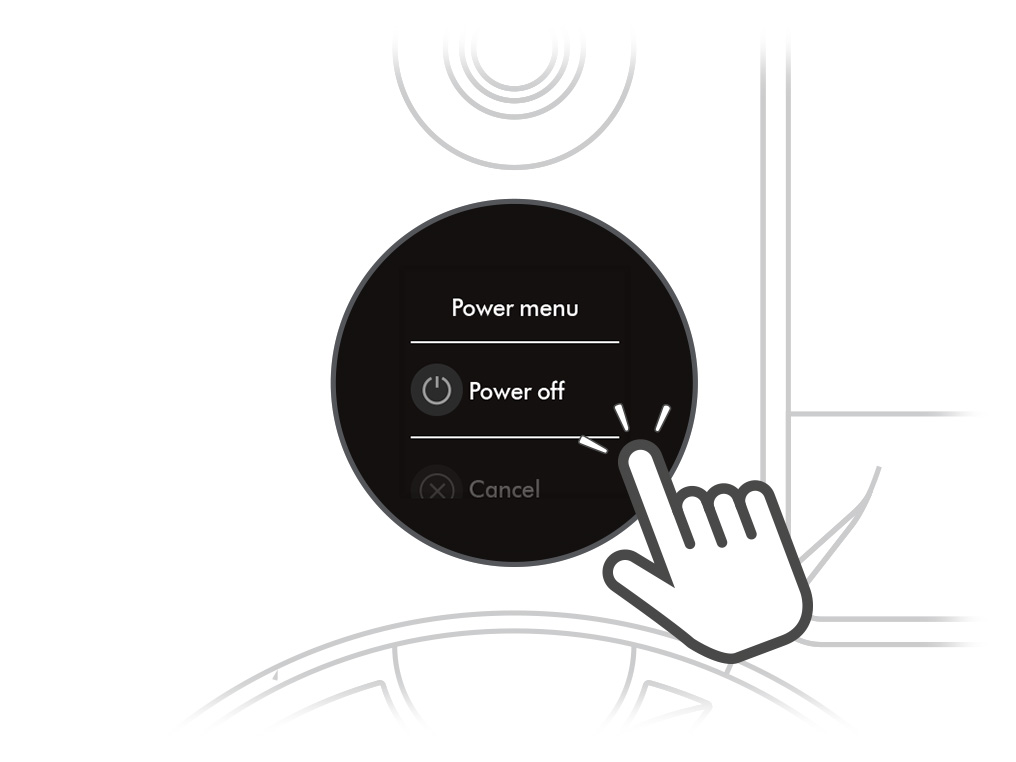
Sett roboten i ladestasjonen. Du kan starte neste rengjøring som vanlig.

Dersom problemet vedvarer anbefaler vi at du lar roboten stå i ladestasjonen over natten.
Filter ikke oppdaget
Roboten har oppdaget at filteret eller filterenheten har blitt fjernet.
Roboten bruker en sensor for å oppdage avstanden til filteret og filterenheten. Både filterenheten og filteret må sitte i maskinen for at munnstykket skal få sugekraft.
Dersom denne feilen nettopp har oppstått, velg “Hvordan løser jeg denne feilen?” fra de tilgjengelige alternativene.
Følg neste steg
Kontroller filteret
Filterenheten må festes korrekt måte før en rengjøring kan startes.
Sett filterenheten tilbake. Sørg for at den klikker på plass.

Tørt filteret
Dersom filteret ble fjernet og vasket må det være helt tørt før det plasseres tilbake i maskinen.
Plasser filteret på siden, og la dem tørke i minimum 24 timer i et varmt og godt ventilert område.
Filteret må ikke tørkes i tørketrommel, mikrobølgeovn eller nær åpen flamme.

Filter ikke oppdaget
Roboten har oppdaget at filteret eller filterenheten har blitt fjernet.
Roboten bruker en sensor for å oppdage avstanden til filteret og filterenheten. Både filterenheten og filteret må sitte i maskinen for at munnstykket skal få sugekraft.
Dersom denne feilen nettopp har oppstått, velg “Hvordan løser jeg denne feilen?” fra de tilgjengelige alternativene.
Følg neste steg
Kontroll av beholdernivå
Roboten har oppdaget en svekkelse i sugekraften under rengjøringen. Dette skyldes sannsynligvis at beholderen er full, men kan også komme av en blokkering i robotens luftkanal.
Roboten overvåker pumpehjulets hastighet konstant, for å sørge for at den har nok luftstrøm til å unngå overoppheting og skade på motoren.
Dersom denne feilen nettopp har oppstått, velg “Hvordan løser jeg denne feilen?” fra de tilgjengelige alternativene.
Velg “Forhindre denne feilen” fra de tilgjengelige alternativene, for informasjon om hvordan du kan forhindre at denne feilen oppstår i fremtiden.
Velg det aktuelle alternativet
Sjekk luftkanalene
Roboten har oppdaget en svekkelse i sugekraften under rengjøringen. Dette skyldes sannsynligvis at beholderen er full, men kan også komme av en blokkering i robotens luftkanal.
Roboten overvåker pumpehjulets hastighet konstant, for å sørge for at den har nok luftstrøm til å unngå overoppheting og skade på motoren.
Dersom denne feilen nettopp har oppstått, velg “Hvordan løser jeg denne feilen?” fra de tilgjengelige alternativene.
Velg “Forhindre denne feilen” fra de tilgjengelige alternativene, for informasjon om hvordan du kan forhindre at denne feilen oppstår i fremtiden.
Velg det aktuelle alternativet
Kalibreringsfeil distansesensor
Roboten har oppdaget et problem med kalibreringen av sensorene, som kan føre til at sensorene måler feil. Dette er sannsynligvis et midlertidig problem.
Roboten benytter et utvalg av optiske sensorer for å måle avstanden til nærliggende hindringer, oppdage vertikale fall og lage et kart over omgivelsene. Roboten bruker denne informasjonen for å reagere på hindringer og avgjøre den mest effektive ruten for å rengjøre hjemmet ditt.
Dersom denne feilen nettopp har oppstått, velg “Hvordan løser jeg denne feilen?” fra de tilgjengelige alternativene.
Velg “Forhindre denne feilen” fra de tilgjengelige alternativene, for informasjon om hvordan du kan forhindre at denne feilen oppstår i fremtiden.
Velg det aktuelle alternativet
Fall oppdaget når rengjøringen startet
Et fall ble oppdaget når rengjøringen startet. Roboten kan også oppfatte mørke eller reflekterende overflater som et fall.
Roboten måler avstanden til gulvet ved hjelp av optiske sensorer som forhindrer bevegelse når de oppdager et fall som roboten ikke greier. Disse sensorene kan innimellom oppfatte svært mørke eller reflekterende overflater som et fall. De kan også bli blokkert av smuss og rusk.
Dersom denne feilen nettopp har oppstått, velg “Hvordan løser jeg denne feilen?” fra de tilgjengelige alternativene.
Velg “Forhindre denne feilen” fra de tilgjengelige alternativene, for informasjon om hvordan du kan forhindre at denne feilen oppstår i fremtiden.
Velg det aktuelle alternativet
Omplassering av ladestasjonen
Dersom roboten ofte møter på dette problemet, kan det være at plasseringen til ladestasjonen må revurderes. Vi anbefaler også at du kartlegger hjemmet ditt på nytt etter at ladestasjonen er flyttet.
Kontroller børsterullen og hjulene
Sørg for at ladestasjonen er plasser på en flat gulvflate, med minimum 50 cm med uhindret plass rundt seg.
Ladestasjonen bør plasseres mot en vegg, på et sted i nærheten av en stikkontakt, utenfor direkte sollys og ikke tildekket av et bord eller andre møbler. Den trenger minimum 50 cm med uhindret plass rundt fremsiden.
Du bør velge en plassering i nærheten av wifi-routeren din for å unngå problemer med tilkoblingen.
Vi anbefaler et område sentralt i hjemmet ditt, da dette kan sørge for mer pålitelig rengjøring.
Sørg for at ladestasjonen er på en flat gulvflate, og plassert direkte mot veggen. Ikke plasser ladestasjonen mot glass.

Sørg for at det finnes en uhindret vei tilbake til ladestasjonen fra alle deler av hjemmet ditt eller utvalgte soner, med tanke på fremtidig rengjøring.
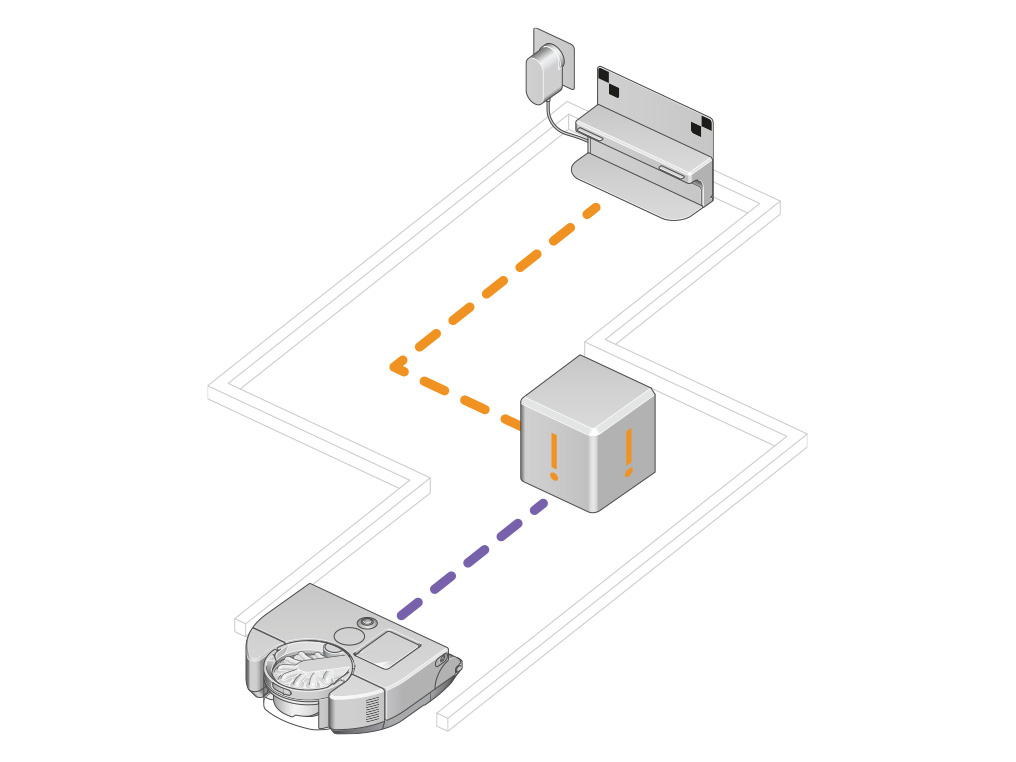
Rengjør kontaktene
Bruk en myk, tørr, lofri klut til å tørke av begge metallkontaktene på fronten av roboten og på ladestasjonen.

ADC-feil
Det har oppstått et problem med ADC-en til en av robotene. Dette er sannsynligvis et midlertidig problem.
Mange av robotens onboard-sensorer benytter en analog til digital omformer (ADC), som lar roboten overvåke sensorene digitalt, slik at de fungerer som de skal.
Dersom denne feilen nettopp har oppstått, velg “Hvordan løser jeg denne feilen?” fra de tilgjengelige alternativene.
Velg “Forhindre denne feilen” fra de tilgjengelige alternativene, for informasjon om hvordan du kan forhindre at denne feilen oppstår i fremtiden.
Velg det aktuelle alternativet
Skitten distansesensor
Roboten har oppdaget en hindring i en eller flere av distansesensorene som blokkerer synsfeltet. Dette skyldes sannsynligvis støv eller smuss på sensorene.
Roboten benytter et utvalg av optiske sensorer for å måle avstanden til nærliggende hindringer, oppdage vertikale fall og lage et kart over omgivelsene. Roboten bruker denne informasjonen for å reagere på hindringer og avgjøre den mest effektive ruten for å rengjøre hjemmet ditt.
Dersom denne feilen nettopp har oppstått, velg “Hvordan løser jeg denne feilen?” fra de tilgjengelige alternativene.
Velg “Forhindre denne feilen” fra de tilgjengelige alternativene, for informasjon om hvordan du kan forhindre at denne feilen oppstår i fremtiden.
Velg det aktuelle alternativet
Rengjør sensorene
For å opprettholde maks ytelse, må du sørge for at kameralinsen og sensorene er rene. Bruk en myk, tørr, lofri klut til å tørke av sensorene og kameralinsen.
Kontroller om det er smuss, støv, fingeravtrykk eller flekker på alle sensordeksel samt navigeringskameraet.
Ikke bruk rengjøringsmidler, væsker eller sprayer av noe slag.
Snu roboten på hodet og plasser den på et mykt underlag.
Bruk en myk, tørr, lofri klut til å tørke av den optiske strømningssensoren og hver av fallsensorene på roboten sokkel. Det finnes totalt syv sensorer.

Fjern varslet
Sett roboten tilbake på samme sted på gulvet. Trykk på LCD-skjermen og trekk tilbake for å gjenoppta rengjøringen.

Feil på distansesensor
Roboten har oppdaget et problem med en av distansesensorene. Dette er sannsynligvis et midlertidig problem.
Roboten benytter et utvalg av optiske sensorer for å måle avstanden til nærliggende hindringer, oppdage vertikale fall og lage et kart over omgivelsene. Roboten bruker denne informasjonen for å reagere på hindringer og avgjøre den mest effektive ruten for å rengjøre hjemmet ditt.
Dersom denne feilen nettopp har oppstått, velg “Hvordan løser jeg denne feilen?” fra de tilgjengelige alternativene.
Velg “Forhindre denne feilen” fra de tilgjengelige alternativene, for informasjon om hvordan du kan forhindre at denne feilen oppstår i fremtiden.
Velg det aktuelle alternativet
Kommunikasjonsfeil distansesensor
Roboten kunne ikke kommunisere med distansesensoren. Dette er sannsynligvis et midlertidig problem, men kan også indikere frakobling av eller skade på den interne sensorkabelen.
Roboten benytter et utvalg av optiske sensorer for å måle avstanden til nærliggende hindringer, oppdage vertikale fall og lage et kart over omgivelsene. Roboten bruker denne informasjonen for å reagere på hindringer og avgjøre den mest effektive ruten for å rengjøre hjemmet ditt.
Dersom denne feilen nettopp har oppstått, velg “Hvordan løser jeg denne feilen?” fra de tilgjengelige alternativene.
Velg “Forhindre denne feilen” fra de tilgjengelige alternativene, for informasjon om hvordan du kan forhindre at denne feilen oppstår i fremtiden.
Velg det aktuelle alternativet
Kalibreringsfeil distansesensor
Roboten har oppdaget et problem med kalibreringen av sensorene, som kan føre til at sensorene måler feil. Dette er sannsynligvis et midlertidig problem.
Roboten benytter et utvalg av optiske sensorer for å måle avstanden til nærliggende hindringer, oppdage vertikale fall og lage et kart over omgivelsene. Roboten bruker denne informasjonen for å reagere på hindringer og avgjøre den mest effektive ruten for å rengjøre hjemmet ditt.
Dersom denne feilen nettopp har oppstått, velg “Hvordan løser jeg denne feilen?” fra de tilgjengelige alternativene.
Velg “Forhindre denne feilen” fra de tilgjengelige alternativene, for informasjon om hvordan du kan forhindre at denne feilen oppstår i fremtiden.
Velg det aktuelle alternativet
Vedlikeholdsvarsel: Fallsensor
Roboten har utløst et vedlikeholdsvarsel. Den gjør dette for å sørge for at sensorene rengjøres regelmessig.
Roboten måler distansen til gulvet ved hjelp av optiske sensorer, som vil hindre bevegelse når de oppdager et fall som roboten ikke takler. Disse sensorene kan innimellom oppfatte svært mørke eller reflekterende overflater som et fall. De kan også bli blokkert av smuss og rusk.
Dersom denne feilen nettopp har oppstått, velg “Hvordan løser jeg denne feilen?” fra de tilgjengelige alternativene.
Følg neste steg
Rengjør sensorene
For å opprettholde maks ytelse, må du sørge for at kameralinsen og sensorene er rene. Bruk en myk, tørr, lofri klut til å tørke av sensorene og kameralinsen.
Kontroller om det er smuss, støv, fingeravtrykk eller flekker på alle sensordeksel samt navigeringskameraet.
Ikke bruk rengjøringsmidler, væsker eller sprayer av noe slag.
Snu roboten på hodet og plasser den på et mykt underlag.
Bruk en myk, tørr, lofri klut til å tørke av den optiske strømningssensoren og hver av fallsensorene på roboten sokkel. Det finnes totalt syv sensorer.

Fjern varslet
Slå av roboten for å fjerne varslet: Trykk og hold inne LCD-skjermen til oppstartsmenyen vises.

Gå tilbake til ladestasjonen
Sett roboten i ladestasjonen. Du kan starte neste rengjøring som vanlig.

ADC-feil
Det har oppstått et problem med ADC-en til en av robotene. Dette er sannsynligvis et midlertidig problem.
Mange av robotens onboard-sensorer benytter en analog til digital omformer (ADC), som lar roboten overvåke sensorene digitalt, slik at de fungerer som de skal.
Dersom denne feilen nettopp har oppstått, velg “Hvordan løser jeg denne feilen?” fra de tilgjengelige alternativene.
Velg “Forhindre denne feilen” fra de tilgjengelige alternativene, for informasjon om hvordan du kan forhindre at denne feilen oppstår i fremtiden.
Velg det aktuelle alternativet
Vedlikeholdsvarsel: Ikke-fallsensor
Roboten har utløst et vedlikeholdsvarsel. Den gjør dette for å sørge for at sensorene rengjøres regelmessig.
Roboten benytter et utvalg av optiske sensorer for å måle avstanden til nærliggende hindringer, oppdage vertikale fall og lage et kart over omgivelsene. Roboten bruker denne informasjonen for å reagere på hindringer og avgjøre den mest effektive ruten for å rengjøre hjemmet ditt.
Dersom denne feilen nettopp har oppstått, velg “Hvordan løser jeg denne feilen?” fra de tilgjengelige alternativene.
Følg neste steg
Feil på distansesensor
Robotens fallsensorer har kompensert for en feil på den interne klokken. Dette indikerer ikke et problem med roboten din.
Roboten benytter et utvalg av optiske sensorer for å måle avstanden til nærliggende hindringer, oppdage vertikale fall og lage et kart over omgivelsene. Roboten bruker denne informasjonen for å reagere på hindringer og avgjøre den mest effektive ruten for å rengjøre hjemmet ditt.
Skitten distansesensor
Roboten har oppdaget en hindring i en eller flere av distansesensorene som blokkerer synsfeltet. Dette skyldes sannsynligvis støv eller smuss på sensorene.
Roboten benytter et utvalg av optiske sensorer for å måle avstanden til nærliggende hindringer, oppdage vertikale fall og lage et kart over omgivelsene. Roboten bruker denne informasjonen for å reagere på hindringer og avgjøre den mest effektive ruten for å rengjøre hjemmet ditt.
Dersom denne feilen nettopp har oppstått, velg “Hvordan løser jeg denne feilen?” fra de tilgjengelige alternativene.
Velg “Forhindre denne feilen” fra de tilgjengelige alternativene, for informasjon om hvordan du kan forhindre at denne feilen oppstår i fremtiden.
Velg det aktuelle alternativet
Feil på distansesensor
Roboten har oppdaget et problem med en av distansesensorene. Dette er sannsynligvis et midlertidig problem.
Roboten benytter et utvalg av optiske sensorer for å måle avstanden til nærliggende hindringer, oppdage vertikale fall og lage et kart over omgivelsene. Roboten bruker denne informasjonen for å reagere på hindringer og avgjøre den mest effektive ruten for å rengjøre hjemmet ditt.
Dersom denne feilen nettopp har oppstått, velg “Hvordan løser jeg denne feilen?” fra de tilgjengelige alternativene.
Velg “Forhindre denne feilen” fra de tilgjengelige alternativene, for informasjon om hvordan du kan forhindre at denne feilen oppstår i fremtiden.
Velg det aktuelle alternativet
Kamerakalibreringsfeil
Roboten har oppdaget et problem med kalibreringen av sensorene, som kan føre til at sensorene måler feil. Dette er sannsynligvis et midlertidig problem.
Når roboten beveger seg gjennom hjemmet ditt, bruker den 360°-kameraet for å identifisere og overvåke visuelle markører. Disse funksjonene beveger seg i forhold til kameraet når roboten navigerer, og det er slik den finner ut hvor den befinner seg i hjemmet.
I svak belysning vil roboten belyse området rundt seg for å kunne se de visuelle markørene. I tilfeller hvor roboten ikke kan identifisere markører, for eksempel når den navigerer under møbler, er roboten avhengig av andre sensorer for å overvåke bevegelsene dine. Kameraet, et akselerometer, hjulenes rotasjon og en optisk strømningssensor hjelper roboten med å bestemme hvor den befinner seg.Dersom denne feilen nettopp har oppstått, velg “Hvordan løser jeg denne feilen?” fra de tilgjengelige alternativene.
Velg “Forhindre denne feilen” fra de tilgjengelige alternativene, for informasjon om hvordan du kan forhindre at denne feilen oppstår i fremtiden.
Velg det aktuelle alternativet
Kameraet er koblet fra
Roboten kunne ikke kommunisere med kameraet. Dette er sannsynligvis et midlertidig problem.
Når roboten beveger seg gjennom hjemmet ditt, bruker den 360°-kameraet for å identifisere og overvåke visuelle markører. Disse funksjonene beveger seg i forhold til kameraet når roboten navigerer, og det er slik den finner ut hvor den befinner seg i hjemmet.
I svak belysning vil roboten belyse området rundt seg for å kunne se de visuelle markørene. I tilfeller hvor roboten ikke kan identifisere markører, for eksempel når den navigerer under møbler, er roboten avhengig av andre sensorer for å overvåke bevegelsene dine. Kameraet, et akselerometer, hjulenes rotasjon og en optisk strømningssensor hjelper roboten med å bestemme hvor den befinner seg.Dersom denne feilen nettopp har oppstått, velg “Hvordan løser jeg denne feilen?” fra de tilgjengelige alternativene.
Velg “Forhindre denne feilen” fra de tilgjengelige alternativene, for informasjon om hvordan du kan forhindre at denne feilen oppstår i fremtiden.
Velg det aktuelle alternativet
Feil på distansesensor
Roboten har oppdaget et problem med en av distansesensorene. Dette er sannsynligvis et midlertidig problem.
Roboten måler distansen til gulvet ved hjelp av optiske sensorer, som vil hindre bevegelse når de oppdager et fall som roboten ikke takler. Disse sensorene kan innimellom oppfatte svært mørke eller reflekterende overflater som et fall. De kan også bli blokkert av smuss og rusk.
Dersom denne feilen nettopp har oppstått, velg “Hvordan løser jeg denne feilen?” fra de tilgjengelige alternativene.
Velg “Forhindre denne feilen” fra de tilgjengelige alternativene, for informasjon om hvordan du kan forhindre at denne feilen oppstår i fremtiden.
Velg det aktuelle alternativet
Kalibreringsfeil distansesensor
Roboten har oppdaget et problem med kalibreringen av sensorene, som kan føre til at sensorene måler feil. Dette er sannsynligvis et midlertidig problem.
Roboten benytter et utvalg av optiske sensorer for å måle avstanden til nærliggende hindringer, oppdage vertikale fall og lage et kart over omgivelsene. Roboten bruker denne informasjonen for å reagere på hindringer og avgjøre den mest effektive ruten for å rengjøre hjemmet ditt.
Dersom denne feilen nettopp har oppstått, velg “Hvordan løser jeg denne feilen?” fra de tilgjengelige alternativene.
Velg “Forhindre denne feilen” fra de tilgjengelige alternativene, for informasjon om hvordan du kan forhindre at denne feilen oppstår i fremtiden.
Velg det aktuelle alternativet
Kalibreringsfeil distansesensor
Roboten har oppdaget et problem med kalibreringen av sensorene, som kan føre til at sensorene måler feil. Dette er sannsynligvis et midlertidig problem.
Roboten måler distansen til gulvet ved hjelp av optiske sensorer, som vil hindre bevegelse når de oppdager et fall som roboten ikke takler. Disse sensorene kan innimellom oppfatte svært mørke eller reflekterende overflater som et fall. De kan også bli blokkert av smuss og rusk.
Dersom denne feilen nettopp har oppstått, velg “Hvordan løser jeg denne feilen?” fra de tilgjengelige alternativene.
Velg “Forhindre denne feilen” fra de tilgjengelige alternativene, for informasjon om hvordan du kan forhindre at denne feilen oppstår i fremtiden.
Velg det aktuelle alternativet
Velg den aktuelle feilen
Finner ikke veien tilbake til ladestasjonen
Roboten din mener at den vet hvor den befinner seg, men kan ikke finne en uhindret vei tilbake til ladestasjonen. Den kan har blitt sperret inne, en dør kan ha blitt lukket, eller det kan ha blitt plassert en gjenstand som blokkerer veien. Dersom sensorene på roboten er skitne eller tildekket kan dette også føre til falsk deteksjon av hindringer.
Roboten lager kontinuerlig kart over omgivelsene mens den rengjør, som den bruker for å lokalisere seg selv når den navigerer i et nytt område. Den vil benytte denne informasjonen til å kalkulere den mest effektive rengjøringsveien, og unngå hindringer som den har oppdaget under rengjøringen.
Dersom denne feilen nettopp har oppstått, velg “Hvordan løser jeg denne feilen?” fra de tilgjengelige alternativene.
Velg “Forhindre denne feilen” fra de tilgjengelige alternativene, for informasjon om hvordan du kan forhindre at denne feilen oppstår i fremtiden.
Velg det aktuelle alternativet
Klargjøre hjemmet
Sørg for at det finnes en uhindret vei tilbake til ladestasjonen fra alle deler av hjemmet ditt eller utvalgte soner, med tanke på fremtidig rengjøring.
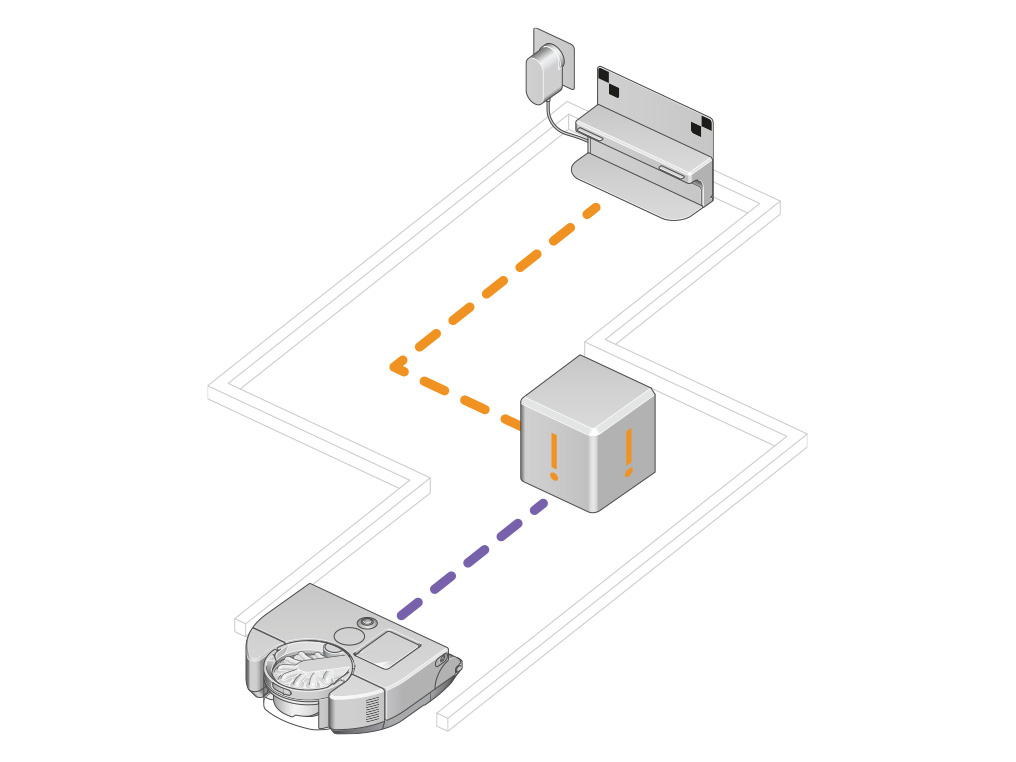
Begrensninger
Dersom roboten gjentatte ganger har problemer i samme område, kan du vurdere å opprette en passende kart-begrensning.
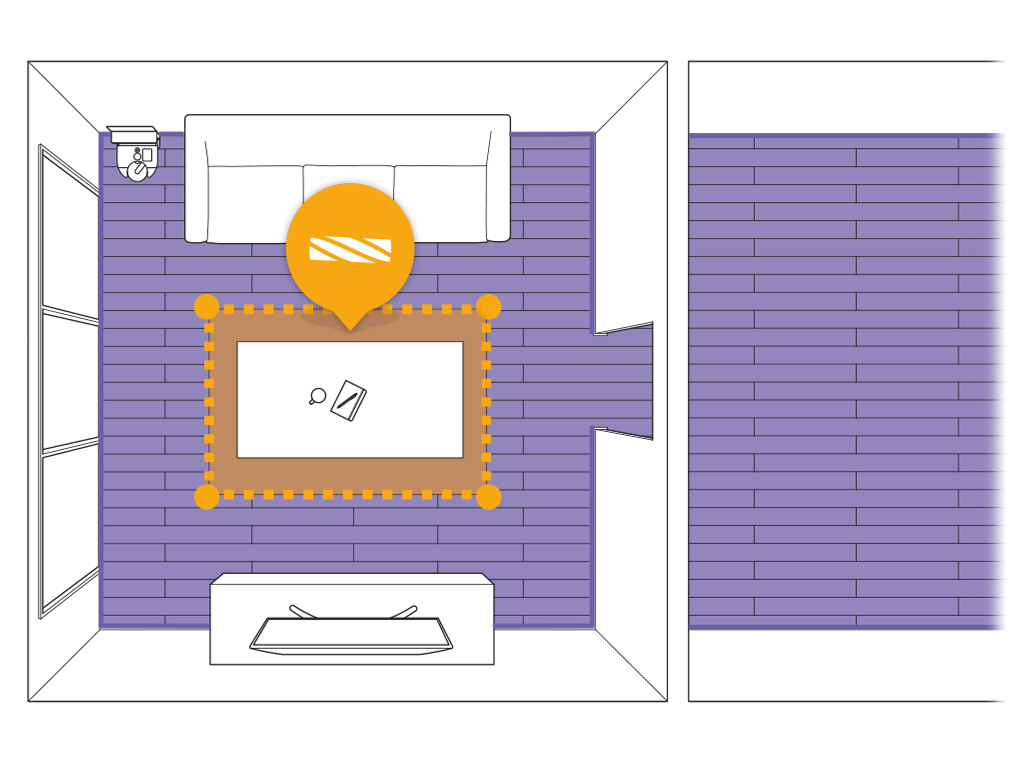
Vi anbefaler at du gjennomfører regelmessig vedlikehold av robotens sensorer, så de fungerer optimalt.
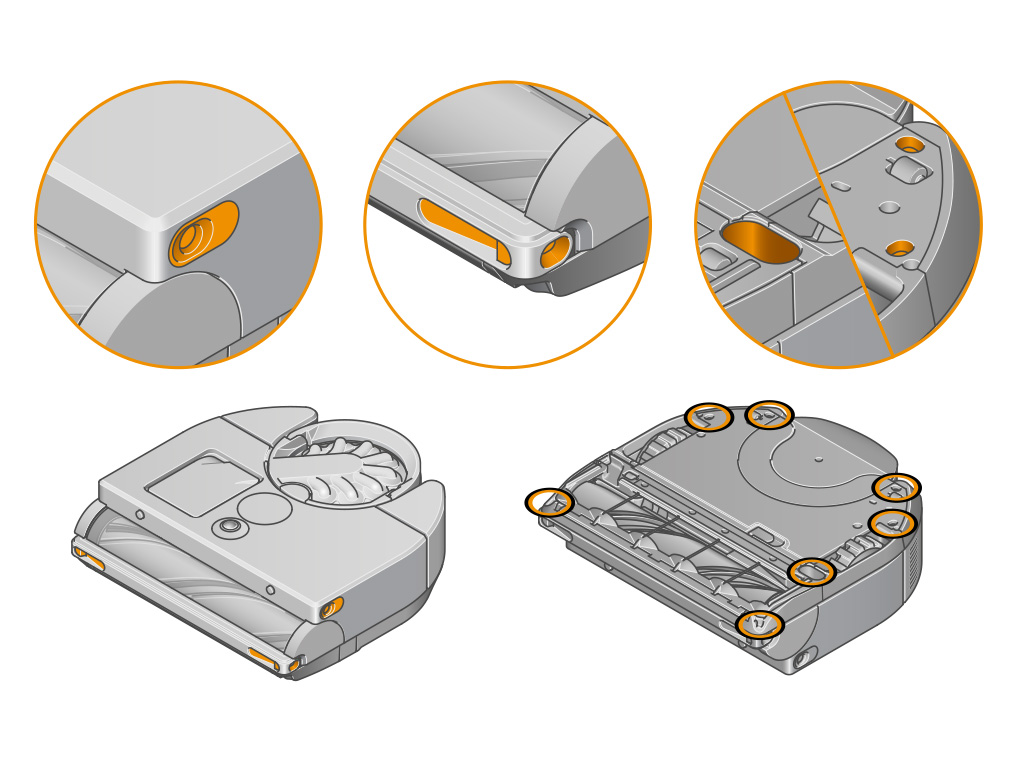
Sørg for at roboten har nok lys til å navigere under hele rengjøringen.
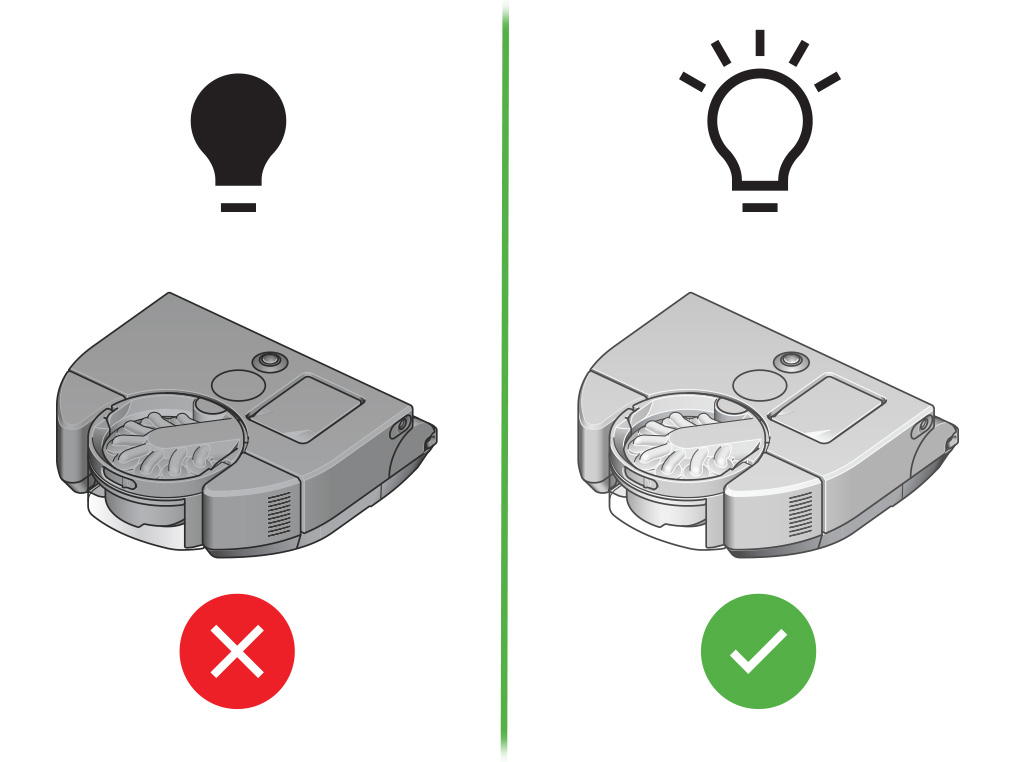
Smussdeteksjonssensorer – finner ikke veien tilbake til ladestasjonen
Roboten din mener at den vet hvor den befinner seg, men kan ikke finne en uhindret vei tilbake til ladestasjonen. Den kan har blitt sperret inne, en dør kan ha blitt lukket, eller det kan ha blitt plassert en gjenstand som blokkerer veien. Dersom sensorene på roboten er skitne eller tildekket kan dette også føre til falsk deteksjon av hindringer.
Roboten lager kontinuerlig kart over omgivelsene mens den rengjør, som den bruker for å lokalisere seg selv når den navigerer i et nytt område. Den vil benytte denne informasjonen til å kalkulere den mest effektive rengjøringsveien, og unngå hindringer som den har oppdaget under rengjøringen.
Dersom denne feilen nettopp har oppstått, velg “Hvordan løser jeg denne feilen?” fra de tilgjengelige alternativene.
Velg “Forhindre denne feilen” fra de tilgjengelige alternativene, for informasjon om hvordan du kan forhindre at denne feilen oppstår i fremtiden.
Velg det aktuelle alternativet
Normalt vedlikehold
Vi anbefaler at du gjennomfører regelmessig vedlikehold av robotens børsterull og luftkanaler.
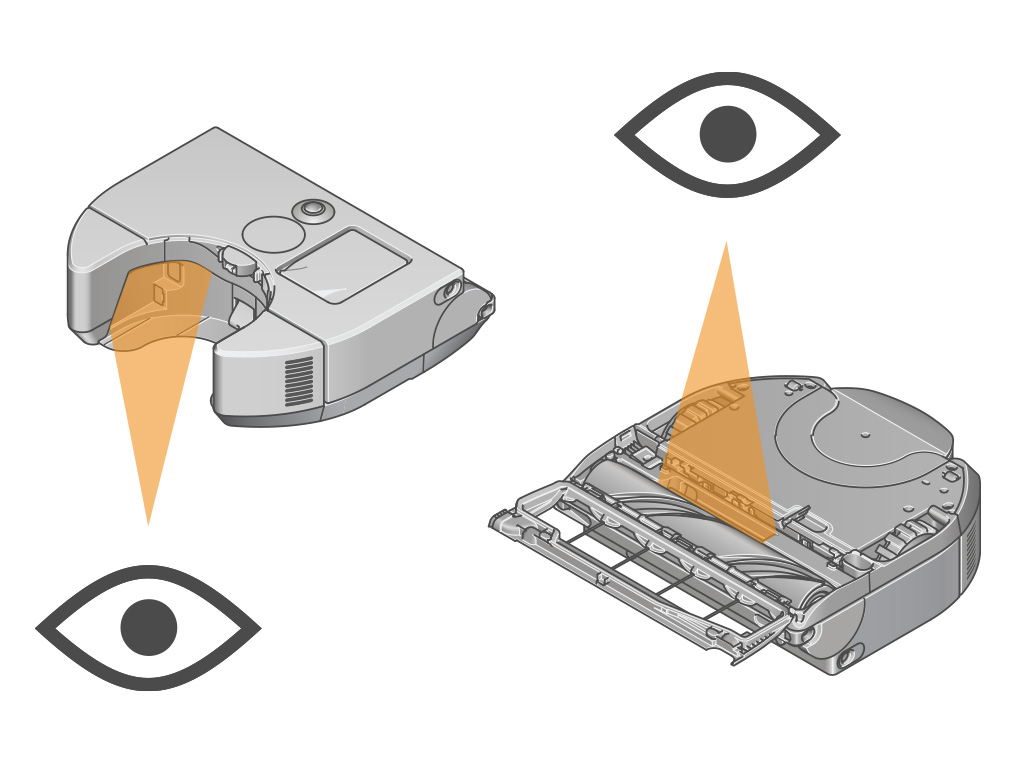
Roboten er designet for å fungere i en omgivelsestemperatur på mellom 5 °C and 35 °C.
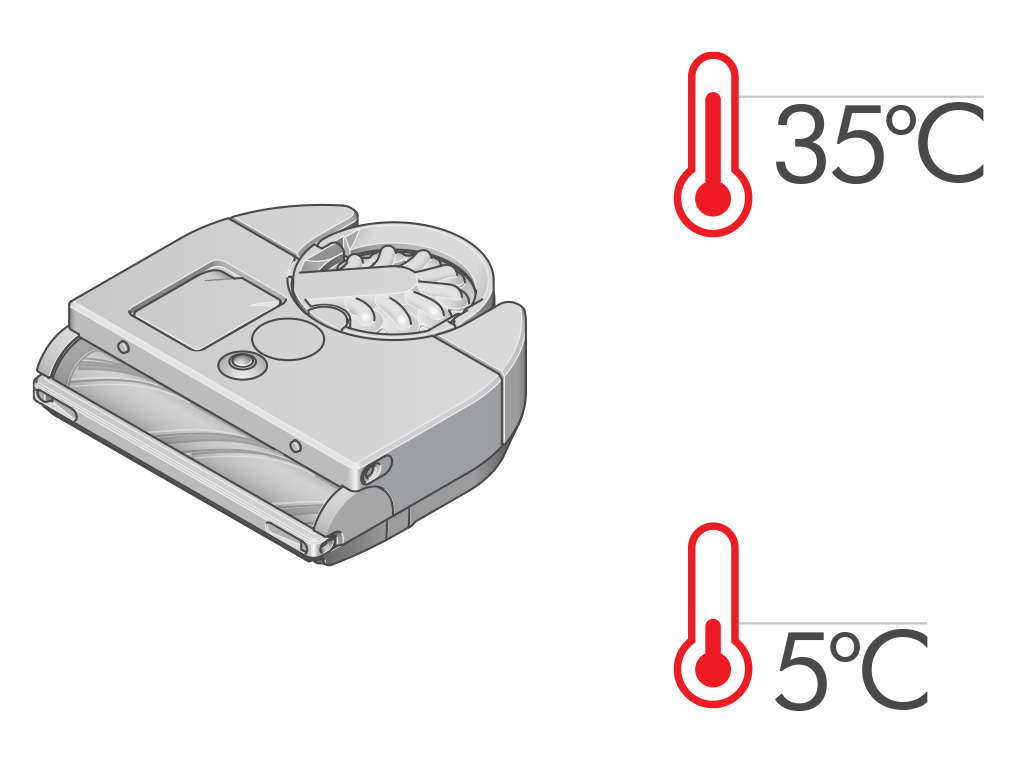
Finner ikke veien tilbake til ladestasjonen
Roboten din mener at den vet hvor den befinner seg, men kan ikke finne en uhindret vei tilbake til ladestasjonen. Den kan har blitt sperret inne, en dør kan ha blitt lukket, eller det kan ha blitt plassert en gjenstand som blokkerer veien. Dersom sensorene på roboten er skitne eller tildekket kan dette også føre til falsk deteksjon av hindringer.
Roboten lager kontinuerlig kart over omgivelsene mens den rengjør, som den bruker for å lokalisere seg selv når den navigerer i et nytt område. Den vil benytte denne informasjonen til å kalkulere den mest effektive rengjøringsveien, og unngå hindringer som den har oppdaget under rengjøringen.
Dersom denne feilen nettopp har oppstått, velg “Hvordan løser jeg denne feilen?” fra de tilgjengelige alternativene.
Velg “Forhindre denne feilen” fra de tilgjengelige alternativene, for informasjon om hvordan du kan forhindre at denne feilen oppstår i fremtiden.
Velg det aktuelle alternativet
Ikke nok markører til å finne plassering
Roboten har ikke vært i stand til å identifisere tilstrekkelige visuelle kjennetegn til å reetablere posisjonen sin og har stoppet for å unngå å gå seg vill Roboten vil forsøke å reetablere plasseringen ved starten av rengjøringen, når den er blitt løftet, når den navigerer mellom soner eller rutenett og forsøker å koble til ladestasjonen.
Når roboten beveger seg gjennom hjemmet ditt, bruker den 360°-kameraet for å identifisere og overvåke visuelle markører. Disse funksjonene beveger seg i forhold til kameraet når roboten navigerer, og det er slik den finner ut hvor den befinner seg i hjemmet.
I svak belysning vil roboten belyse området rundt seg for å kunne se de visuelle markørene. I tilfeller hvor roboten ikke kan identifisere markører, for eksempel når den navigerer under møbler, er roboten avhengig av andre sensorer for å overvåke bevegelsene dine. Kameraet, et akselerometer, hjulenes rotasjon og en optisk strømningssensor hjelper roboten med å bestemme hvor den befinner seg.Dersom denne feilen nettopp har oppstått, velg “Hvordan løser jeg denne feilen?” fra de tilgjengelige alternativene.
Velg “Forhindre denne feilen” fra de tilgjengelige alternativene, for informasjon om hvordan du kan forhindre at denne feilen oppstår i fremtiden.
Velg det aktuelle alternativet
Klargjøre hjemmet
Roboten kan ha problemer med å balansere kameraets eksponering når den er plassert i direkte sollys eller på en lys, hvit plassering ved starten av rengjøringen. Dersom dette problemet oppstår kan du prøve å plassere den på en alternativ startposisjon, utenfor direkte sollys.
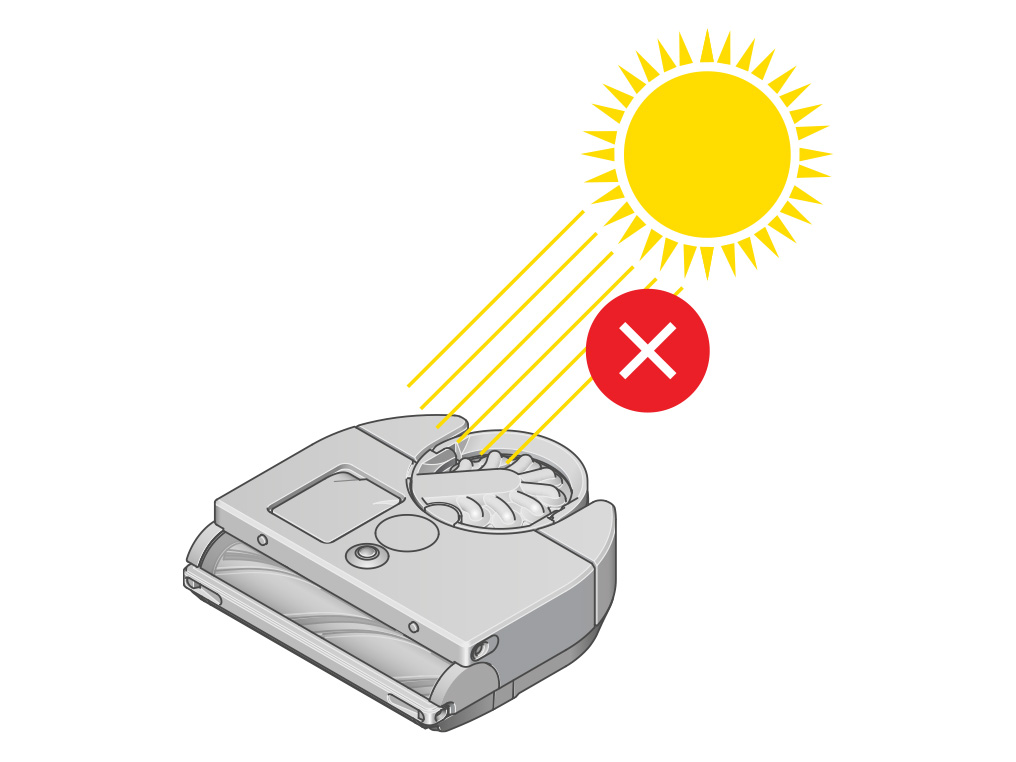
Prøv å sørge for at roboten og ladestasjonen er plassert i et åpent område. Roboten bør enkelt kunne se målene fra alle vinkler foran ladestasjonen.
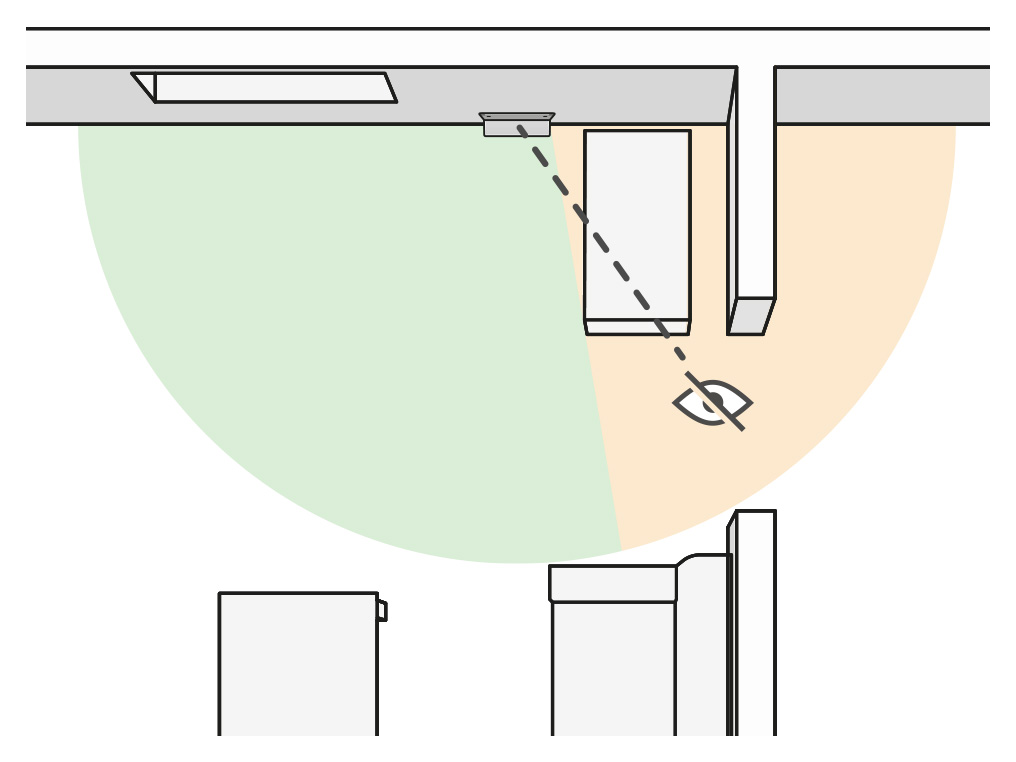
Sørg for at roboten har nok lys til å navigere under hele rengjøringen.
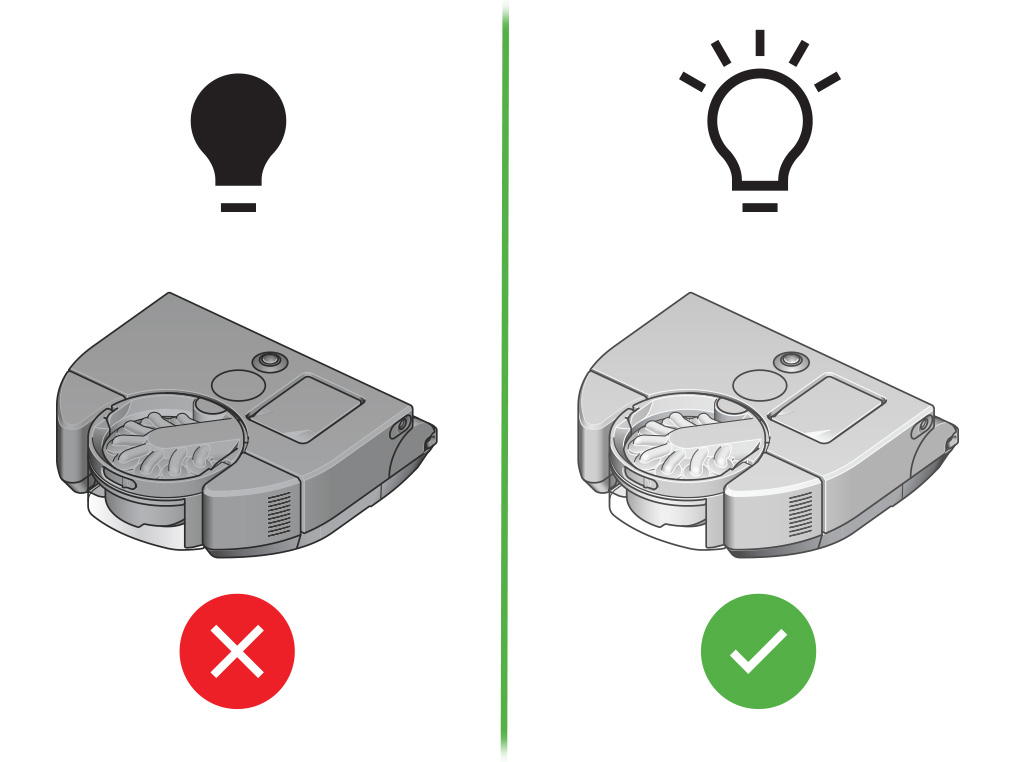
Sikkerhet forhindrer bevegelse
Roboten har oppdaget et problem og forhindrer videre bevegelse. Dette er sannsynligvis et midlertidig problem.
Roboten overvåker kontinuerlig sikkerhetskritiske systemer som motorer og fallsensorer. Den hindrer seg selv i å bevege seg hvis de ikke fungerer som de skal.
Dersom denne feilen nettopp har oppstått, velg “Hvordan løser jeg denne feilen?” fra de tilgjengelige alternativene.
Velg “Forhindre denne feilen” fra de tilgjengelige alternativene, for informasjon om hvordan du kan forhindre at denne feilen oppstår i fremtiden.
Velg det aktuelle alternativet
Sikkerhet forhindrer bevegelse
Roboten har oppdaget et problem og forhindrer videre bevegelse. Dette er sannsynligvis et midlertidig problem.
Roboten overvåker kontinuerlig sikkerhetskritiske systemer som motorer og fallsensorer. Den hindrer seg selv i å bevege seg hvis de ikke fungerer som de skal.
Dersom denne feilen nettopp har oppstått, velg “Hvordan løser jeg denne feilen?” fra de tilgjengelige alternativene.
Velg “Forhindre denne feilen” fra de tilgjengelige alternativene, for informasjon om hvordan du kan forhindre at denne feilen oppstår i fremtiden.
Velg det aktuelle alternativet
Sikkerhet forhindrer bevegelse
Roboten har oppdaget et problem og forhindrer videre bevegelse. Dette er sannsynligvis et midlertidig problem.
Roboten overvåker kontinuerlig sikkerhetskritiske systemer som motorer og fallsensorer. Den hindrer seg selv i å bevege seg hvis de ikke fungerer som de skal.
Dersom denne feilen nettopp har oppstått, velg “Hvordan løser jeg denne feilen?” fra de tilgjengelige alternativene.
Følg neste steg
Stor usikkerhet i oppdagelse
Roboten har ikke klart å finne ut hvor den befinner seg og har måttet avslutte rengjøringen. Grunnen til dette kan være svak belysning, mangel på visuelle markører når rengjøringen startet eller at den ikke kunne matche plasseringen sin med det spesifiserte gulvarealet.
Når den starter en tilpasset rengjøring vil roboten etablere plasseringen sin ved å kjøre i et T-mønster foran ladestasjonen.
Dersom denne feilen nettopp har oppstått, velg “Hvordan løser jeg denne feilen?” fra de tilgjengelige alternativene.
Velg “Forhindre denne feilen” fra de tilgjengelige alternativene, for informasjon om hvordan du kan forhindre at denne feilen oppstår i fremtiden.
Velg det aktuelle alternativet
Forbered hjemmet og roboten
Prøv å sørge for at roboten og ladestasjonen er plassert i et åpent område. Roboten bør enkelt kunne se målene fra alle vinkler foran ladestasjonen.
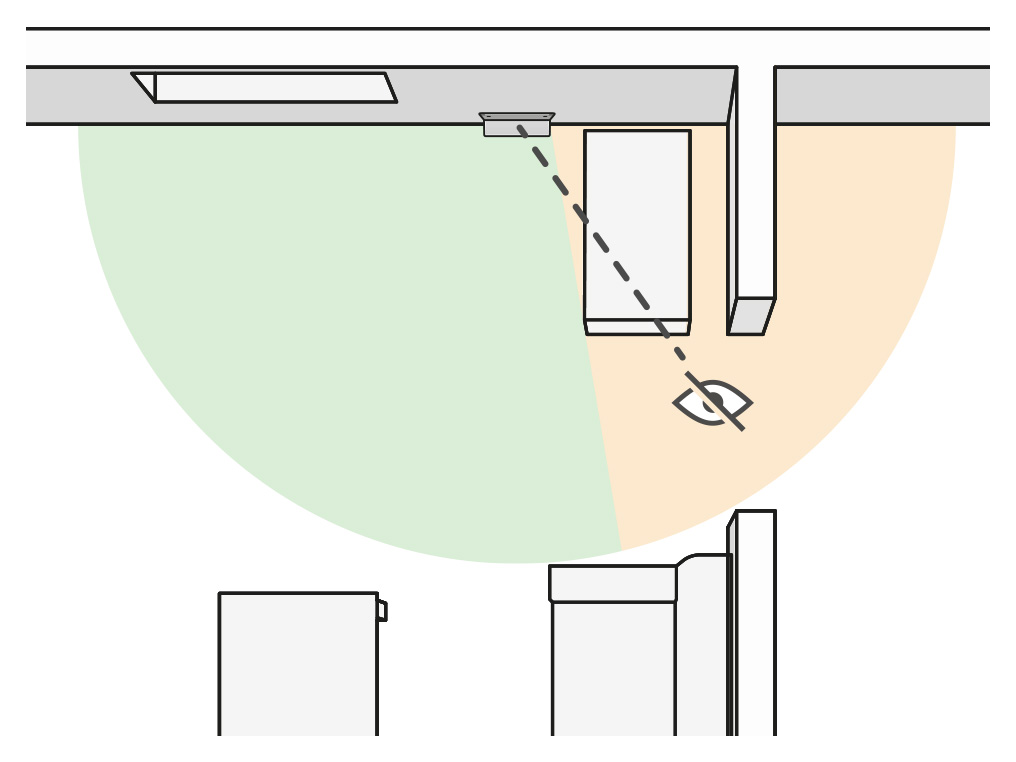
Sørg for at det ikke er noen hindringer som blokkerer tilgangen til ladestasjonen.
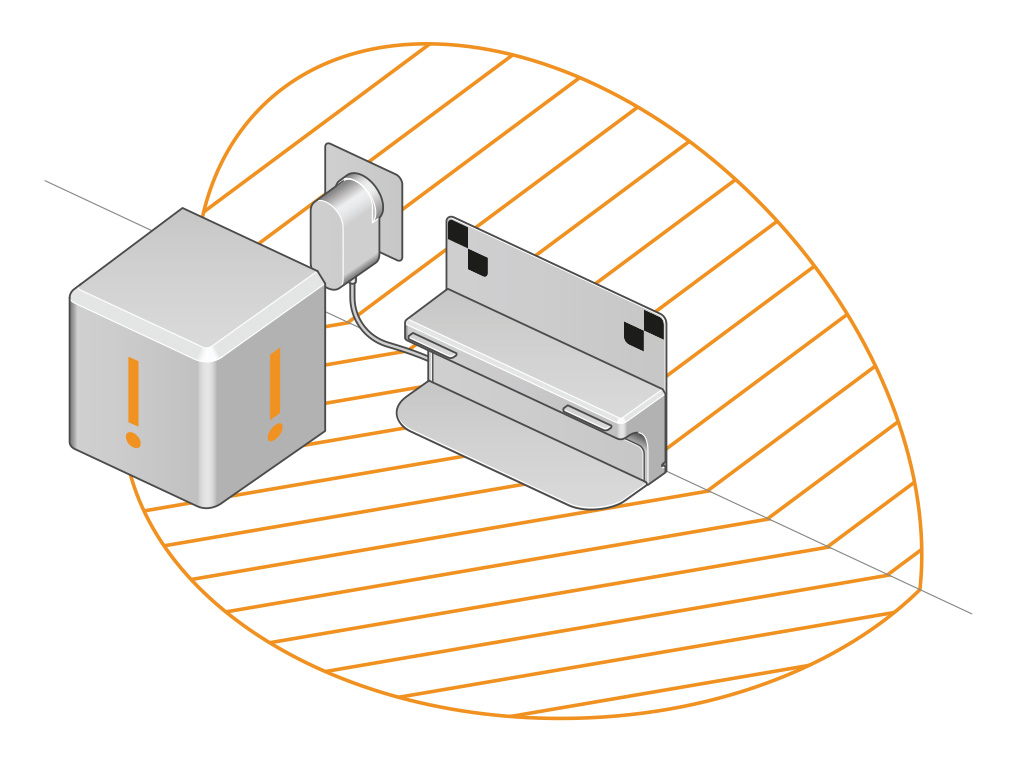
Sørg for at roboten har nok lys til å navigere under hele rengjøringen.
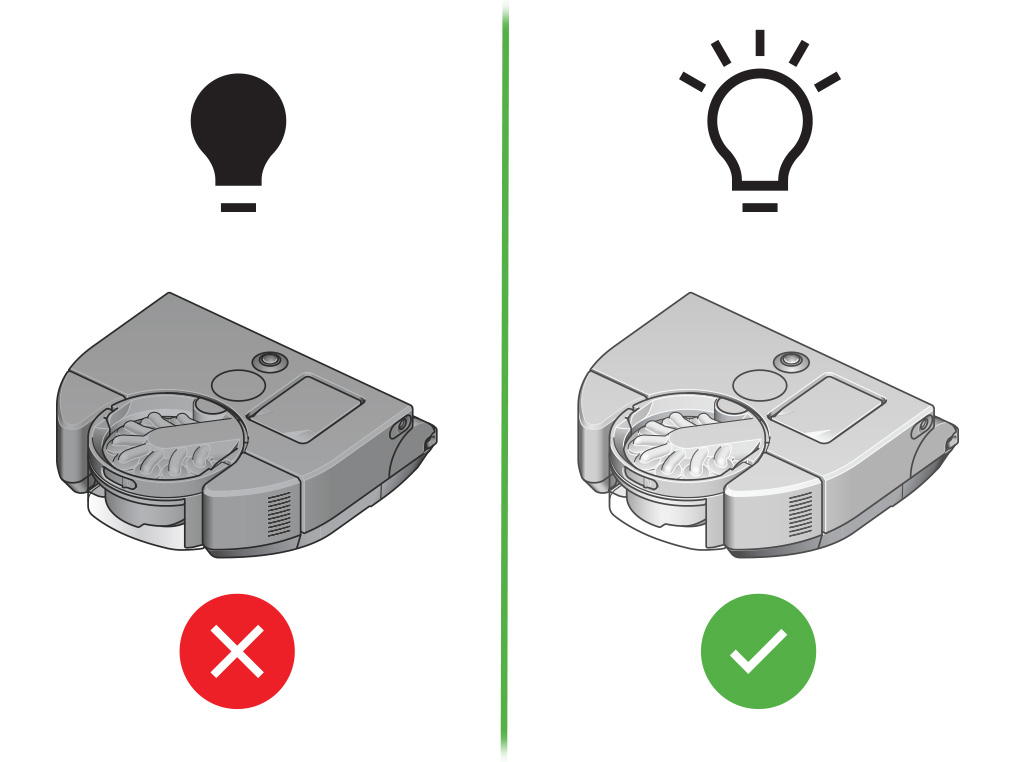
Roboten kan ha problemer med å balansere kameraets eksponering når den er plassert i direkte sollys eller på en lys, hvit plassering ved starten av rengjøringen. Dersom dette problemet oppstår kan du prøve å plassere den på en alternativ startposisjon, utenfor direkte sollys.
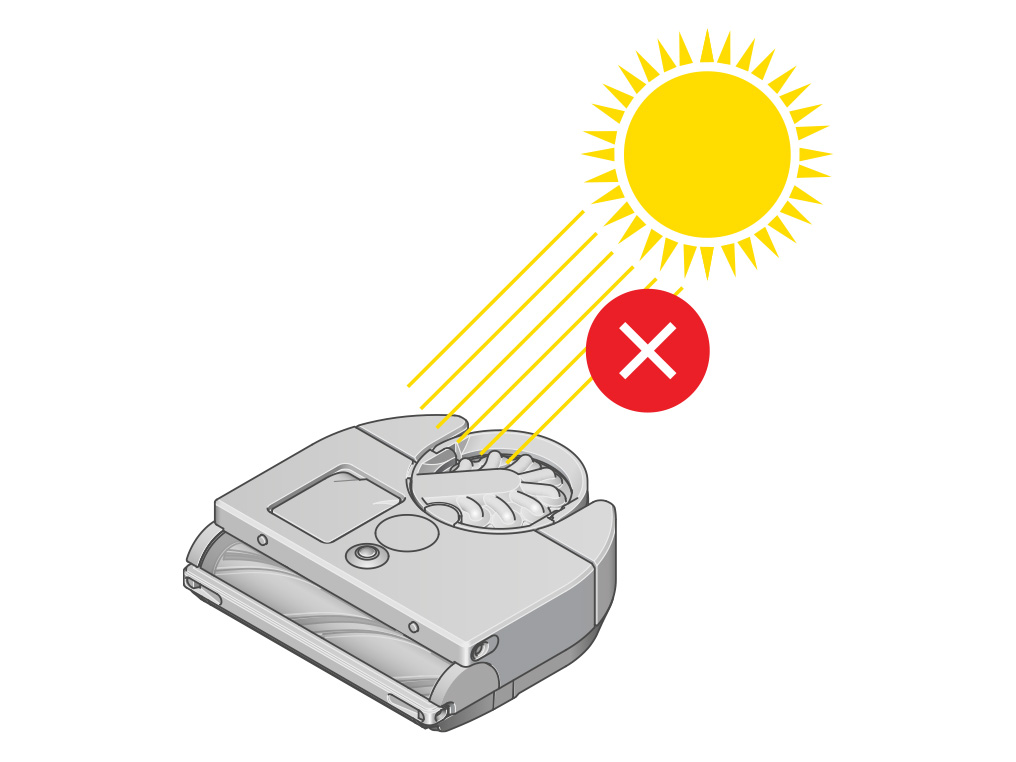
Feil på navigasjonssensor
Roboten har møtt på et programvareproblem og har avsluttet rengjøringen. Vi oppdaterer og forbedrer robotikk-programvaren vår kontinuerlig, så dette vil sannsynligvis bli rettet i neste versjon.
Robotikk-programvaren vår blir kontinuerlig testet og forbedret. Til tross for dette kan det av og til oppstå feil. Dysons ingeniører overvåker alle robotfeil, og oppdaterer jevnlig robotikk-programvaren for å løse disse.
Dersom denne feilen nettopp har oppstått, velg “Hvordan løser jeg denne feilen?” fra de tilgjengelige alternativene.
Velg “Forhindre denne feilen” fra de tilgjengelige alternativene, for informasjon om hvordan du kan forhindre at denne feilen oppstår i fremtiden.
Velg det aktuelle alternativet
Automatisk programvareoppdatering
Sørg for at automatisk oppdatering er slått på. Du kan gjøre dette via maskinens innstillinger.
Ha alltid Automatisk programvareoppdatering aktivert i innstillingsmenyen for å motta de nyeste oppdateringene. Dette sikrer at roboten mottar viktige optimaliseringer, feilrettinger og funksjoner.
Konstant plassering forsvunnet
Roboten har ikke klart å matche posisjonen sin med det konstante sonekartet i minnet, og kan ikke navigere til neste sone. Dette skyldes sannsynligvis tildekkede sensorer, eller en endring på planløsningen i hjemmet etter at sonekartet ble skapt.
Under en rengjøring bruker roboten plasseringen sin og observasjoner fra sensorene for å lage et kart over omgivelsene. Dette sammenlignes med det konstante sonekartet i minnet for å overvåke posisjonen mens den navigerer mellom soner.
Dersom denne feilen nettopp har oppstått, velg “Hvordan løser jeg denne feilen?” fra de tilgjengelige alternativene.
Velg “Forhindre denne feilen” fra de tilgjengelige alternativene, for informasjon om hvordan du kan forhindre at denne feilen oppstår i fremtiden.
Velg det aktuelle alternativet
Rengjør robotens sensorer
Vi anbefaler at du gjennomfører regelmessig vedlikehold av robotens sensorer og at du holder programvaren oppdatert. Å flytte ladestasjonen så sentralt i hjemmet som mulig kan også bidra til å unngå denne feilen i fremtiden.
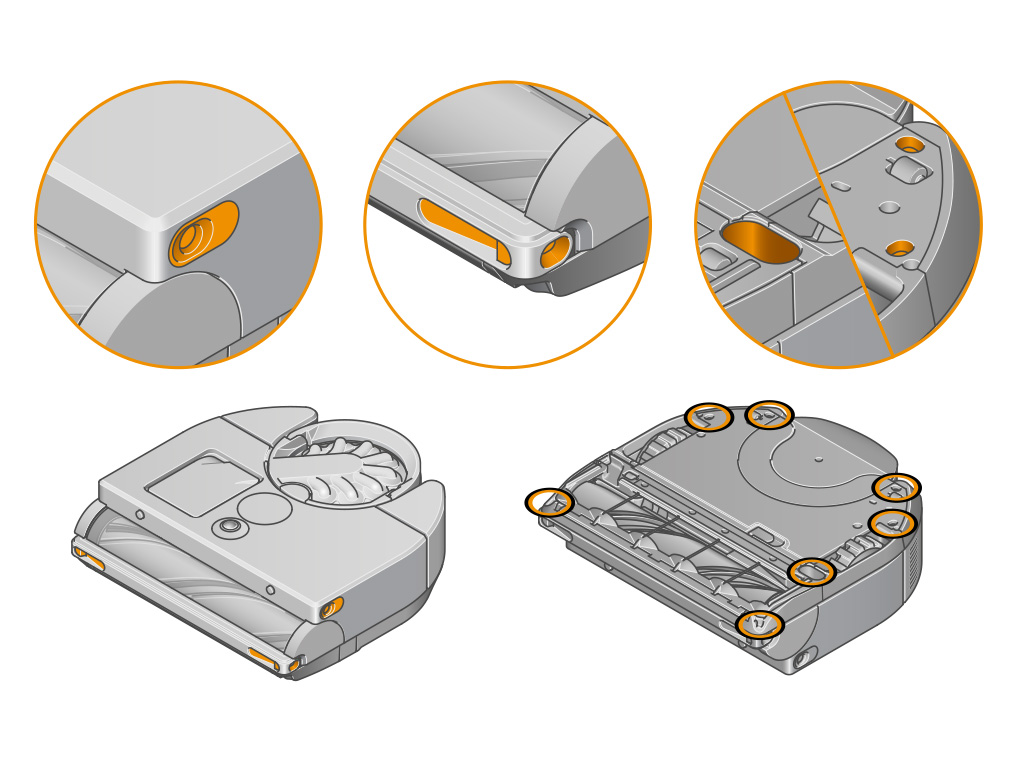
Dersom dette problemet forsetter å inntreffe, anbefaler vi at du kartlegger og deler inn hjemmet ditt i soner på nytt.
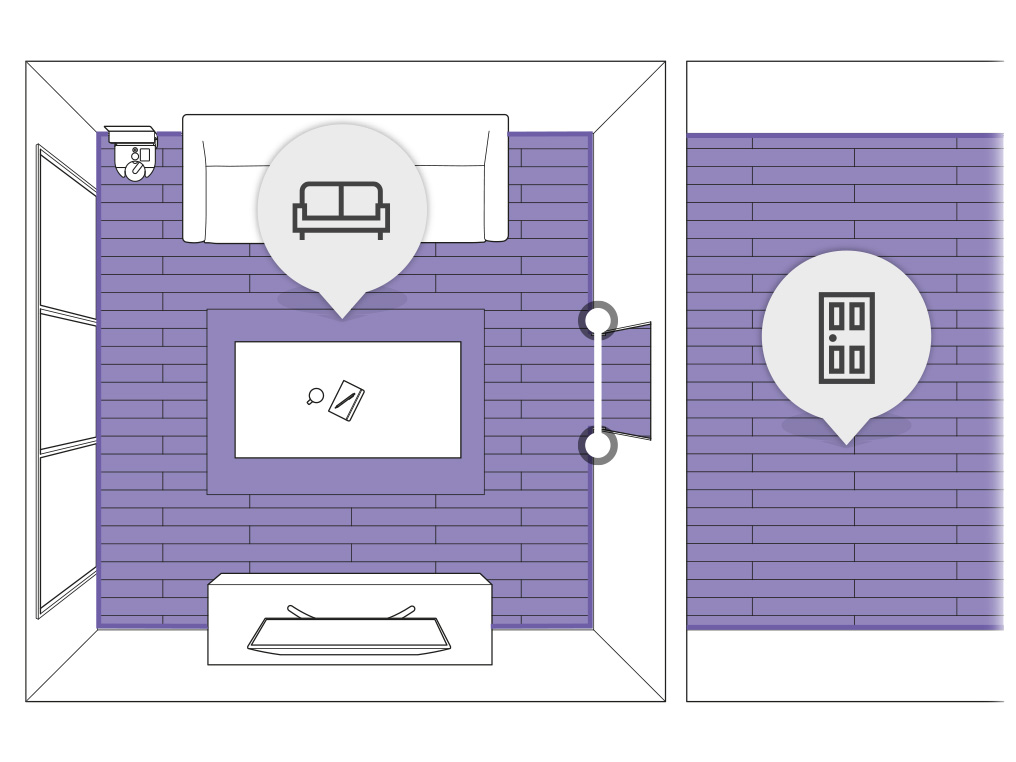
Innvending temperatur er for kald
Robotens interne temperatur er for lav.
Roboten overvåker kontinuerlig den interne temperaturen og vil stoppe rengjøringen når den er utenfor normale driftsgrenser, for å unngå skader på systemet. Den er designet for å fungere i en omgivelsestemperatur på mellom 5 °C and 35 °C.
Dersom denne feilen nettopp har oppstått, velg “Hvordan løser jeg denne feilen?” fra de tilgjengelige alternativene.
Velg “Forhindre denne feilen” fra de tilgjengelige alternativene, for informasjon om hvordan du kan forhindre at denne feilen oppstår i fremtiden.
Velg det aktuelle alternativet
Maskinens temperaturområde ved bruk
Roboten er designet for å fungere i en omgivelsestemperatur på mellom 5 °C and 35 °C.
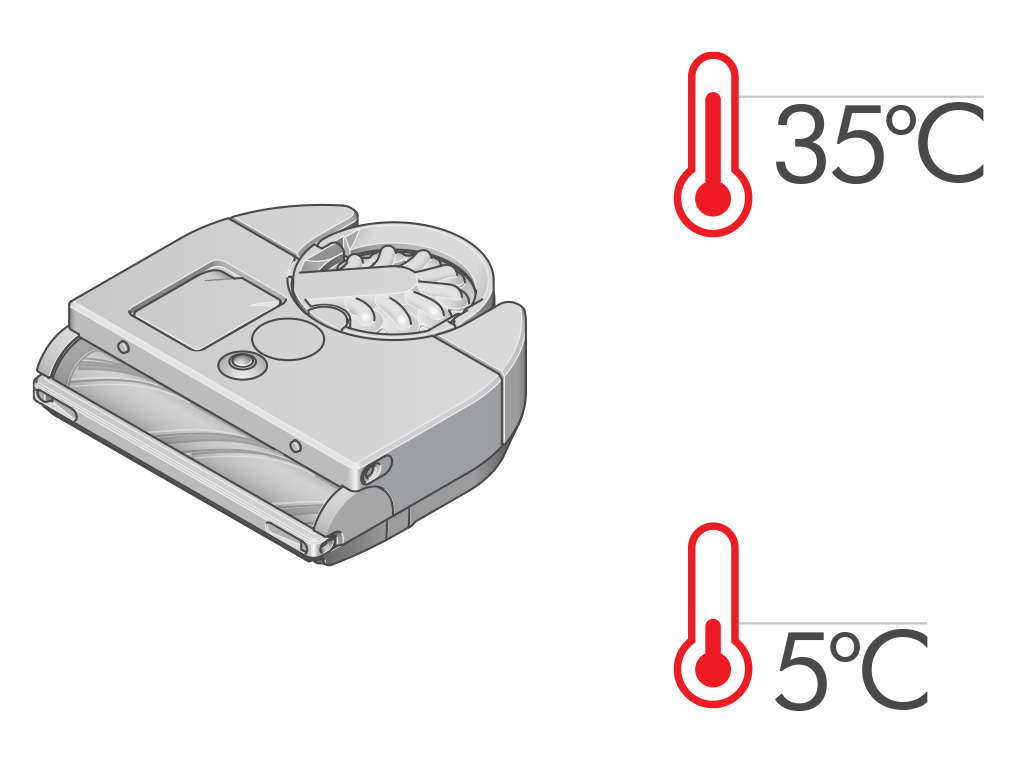
Roboten har et innebygget sikkerhetssystem som stopper maskinen dersom den skulle overopphete. Dette skjer vanligvis fordi filteret bør vaskes eller fordi maskinen er blokkert.
Dersom maskinen fortsetter å overopphete bør du la være å bruke den frem til den er fullstendig avkjølt, utfør deretter nødvendige kontroller.
Innvending temperatur er for varm
Robotens interne temperatur er for høy. Dette skyldes sannsynligvis av en blokkering i luftkanalen eller at rusk har festet seg i børsterullen.
Roboten overvåker kontinuerlig den interne temperaturen og vil stoppe rengjøringen når den er utenfor normale driftsgrenser, for å unngå skader på systemet. Den er designet for å fungere i en omgivelsestemperatur på mellom 5 °C and 35 °C.
Dersom denne feilen nettopp har oppstått, velg “Hvordan løser jeg denne feilen?” fra de tilgjengelige alternativene.
Velg “Forhindre denne feilen” fra de tilgjengelige alternativene, for informasjon om hvordan du kan forhindre at denne feilen oppstår i fremtiden.
Velg det aktuelle alternativet
Sikkerhet forhindrer bevegelse
Roboten har oppdaget et problem og forhindrer videre bevegelse. Dette er sannsynligvis et midlertidig problem.
Roboten overvåker kontinuerlig sikkerhetskritiske systemer som motorer og fallsensorer. Den hindrer seg selv i å bevege seg hvis de ikke fungerer som de skal.
Dersom denne feilen nettopp har oppstått, velg “Hvordan løser jeg denne feilen?” fra de tilgjengelige alternativene.
Velg “Forhindre denne feilen” fra de tilgjengelige alternativene, for informasjon om hvordan du kan forhindre at denne feilen oppstår i fremtiden.
Velg det aktuelle alternativet
Feil etasje oppdaget
Roboten har matchet de nåværende omgivelsene med et annet gulvareal enn det den ble bedt om å rengjøre og kan ikke fortsette.
Under en rengjøring bruker roboten plasseringen sin og observasjoner fra sensorene for å lage et kart over omgivelsene. Den sammenligner dette kartet med det permanente sonekartet i minnet for å spore posisjonen når den navigerer mellom soner.
Dersom denne feilen nettopp har oppstått, velg “Hvordan løser jeg denne feilen?” fra de tilgjengelige alternativene.
Velg “Forhindre denne feilen” fra de tilgjengelige alternativene, for informasjon om hvordan du kan forhindre at denne feilen oppstår i fremtiden.
Velg det aktuelle alternativet
Sikkerhet forhindrer bevegelse
Roboten har oppdaget et problem og forhindrer videre bevegelse. Dette er sannsynligvis et midlertidig problem.
Roboten overvåker kontinuerlig sikkerhetskritiske systemer som motorer og fallsensorer. Den hindrer seg selv i å bevege seg hvis de ikke fungerer som de skal.
Dersom denne feilen nettopp har oppstått, velg “Hvordan løser jeg denne feilen?” fra de tilgjengelige alternativene.
Velg “Forhindre denne feilen” fra de tilgjengelige alternativene, for informasjon om hvordan du kan forhindre at denne feilen oppstår i fremtiden.
Velg det aktuelle alternativet
Sikkerhet forhindrer bevegelse
Roboten har oppdaget et problem og forhindrer videre bevegelse. Dette er sannsynligvis et midlertidig problem.
Roboten overvåker kontinuerlig sikkerhetskritiske systemer som motorer og fallsensorer. Den hindrer seg selv i å bevege seg hvis de ikke fungerer som de skal.
Dersom denne feilen nettopp har oppstått, velg “Hvordan løser jeg denne feilen?” fra de tilgjengelige alternativene.
Velg “Forhindre denne feilen” fra de tilgjengelige alternativene, for informasjon om hvordan du kan forhindre at denne feilen oppstår i fremtiden.
Velg det aktuelle alternativet
Hopp fra konstant plassering
Roboten har matchet de nåværende omgivelsene med et annet område i samme etasjekart og kan ikke fortsette.
Under en rengjøring bruker roboten plasseringen sin og observasjoner fra sensorene for å lage et kart over omgivelsene. Dette sammenlignes med det konstante sonekartet i minnet for å overvåke posisjonen mens den navigerer mellom soner.
Dersom denne feilen nettopp har oppstått, velg “Hvordan løser jeg denne feilen?” fra de tilgjengelige alternativene.
Velg “Forhindre denne feilen” fra de tilgjengelige alternativene, for informasjon om hvordan du kan forhindre at denne feilen oppstår i fremtiden.
Velg det aktuelle alternativet
Sikkerhet forhindrer bevegelse
Roboten har oppdaget et problem og forhindrer videre bevegelse. Dette er sannsynligvis et midlertidig problem.
Roboten overvåker kontinuerlig sikkerhetskritiske systemer som motorer og fallsensorer. Den hindrer seg selv i å bevege seg hvis de ikke fungerer som de skal.
Dersom denne feilen nettopp har oppstått, velg “Hvordan løser jeg denne feilen?” fra de tilgjengelige alternativene.
Følg neste steg
Sikkerhet forhindrer bevegelse
Roboten har oppdaget et problem og forhindrer videre bevegelse. Dette er sannsynligvis et midlertidig problem.
Roboten overvåker kontinuerlig sikkerhetskritiske systemer som motorer og fallsensorer. Den hindrer seg selv i å bevege seg hvis de ikke fungerer som de skal.
Dersom denne feilen nettopp har oppstått, velg “Hvordan løser jeg denne feilen?” fra de tilgjengelige alternativene.
Velg “Forhindre denne feilen” fra de tilgjengelige alternativene, for informasjon om hvordan du kan forhindre at denne feilen oppstår i fremtiden.
Velg det aktuelle alternativet
Programvarefeil
Roboten har oppdaget et problem med de interne klokkene og må restarte for å synkronisere disse.
Dersom denne feilen nettopp har oppstått, velg “Hvordan løser jeg denne feilen?” fra de tilgjengelige alternativene.
Følg neste steg
Feil på erstatning
Det har oppstått et problem med roboten relatert til en tidligere feil. Se robotens feilhistorikk for mer informasjon.
Det vil innimellom oppstå en feil med roboten din på slutten av rengjøringen. Denne feilen blir deretter fjernet, men en vedvarende feil loggfører på dette tidspunktet for å gi en konsekvent eieropplevelse.
Dersom denne feilen nettopp har oppstått, velg “Hvordan løser jeg denne feilen?” fra de tilgjengelige alternativene.
Følg neste steg
Lavt batterinivå
Roboten har blitt desorientert eller blitt stående pauset eller i en feiltilstand utenfor ladestasjonen.
Roboten overvåker batterinivået sitt og går tilbake til ladestasjonen dersom den har behov for lading. Dersom roboten ikke kan gå tilbake, avslutter den rengjøringen og varsler om lavt batterinivå. Dersom den ikke hentes, slår den seg av etter en kort periode for å beskytte batteriet.
Roboten starter ikke rengjøringen hvis batteriet ikke er tilstrekkelig ladet.
Dersom denne feilen nettopp har oppstått, velg “Hvordan løser jeg denne feilen?” fra de tilgjengelige alternativene.
Velg “Forhindre denne feilen” fra de tilgjengelige alternativene, for informasjon om hvordan du kan forhindre at denne feilen oppstår i fremtiden.
Velg det aktuelle alternativet
Smussdeteksjonssensorer – lavt batterinivå
Roboten har blitt desorientert eller blitt stående pauset eller i en feiltilstand utenfor ladestasjonen. Det kan også være at robotens sensorer må rengjøres.
Roboten overvåker batterinivået sitt og går tilbake til ladestasjonen dersom den har behov for lading. Dersom roboten ikke kan gå tilbake, avslutter den rengjøringen og varsler om lavt batterinivå. Dersom den ikke hentes, slår den seg av etter en kort periode for å beskytte batteriet.
Roboten starter ikke rengjøringen hvis batteriet ikke er tilstrekkelig ladet.
Dersom denne feilen nettopp har oppstått, velg “Hvordan løser jeg denne feilen?” fra de tilgjengelige alternativene.
Velg “Forhindre denne feilen” fra de tilgjengelige alternativene, for informasjon om hvordan du kan forhindre at denne feilen oppstår i fremtiden.
Velg det aktuelle alternativet
Klargjøre hjemmet
Sørg for at det finnes en uhindret vei tilbake til ladestasjonen fra alle deler av hjemmet ditt eller utvalgte soner, med tanke på fremtidig rengjøring.
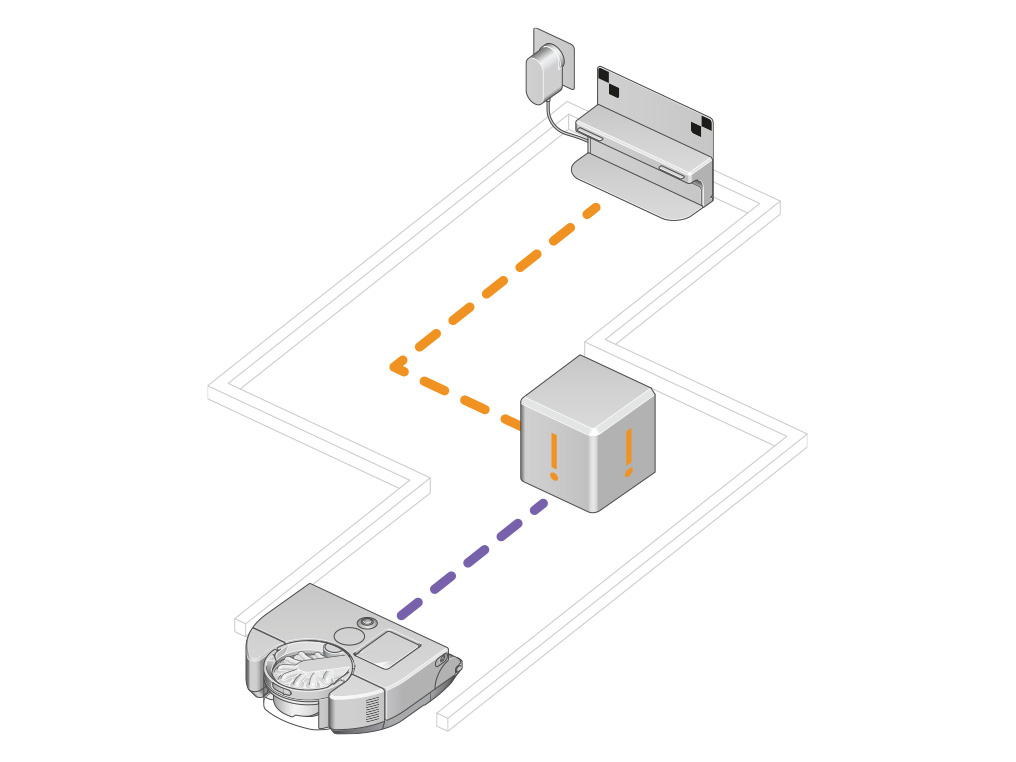
Begrensninger
Dersom roboten gjentatte ganger har problemer i samme område, kan du vurdere å opprette en passende kart-begrensning.
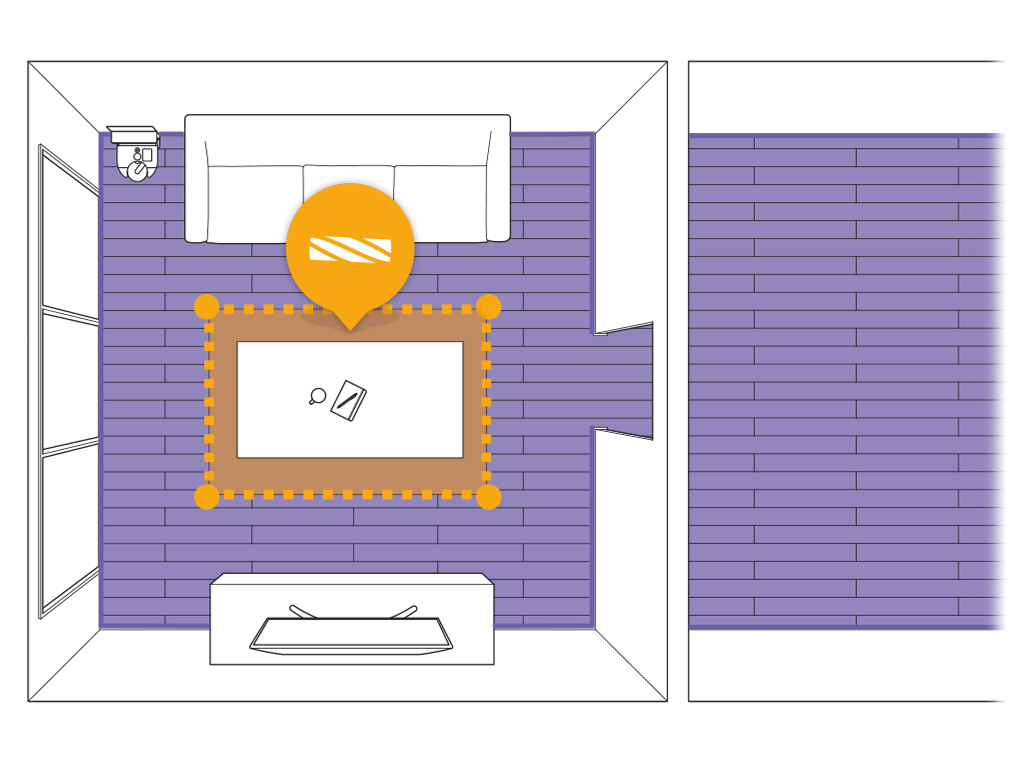
Vi anbefaler at du gjennomfører regelmessig vedlikehold av robotens sensorer, så de fungerer optimalt.
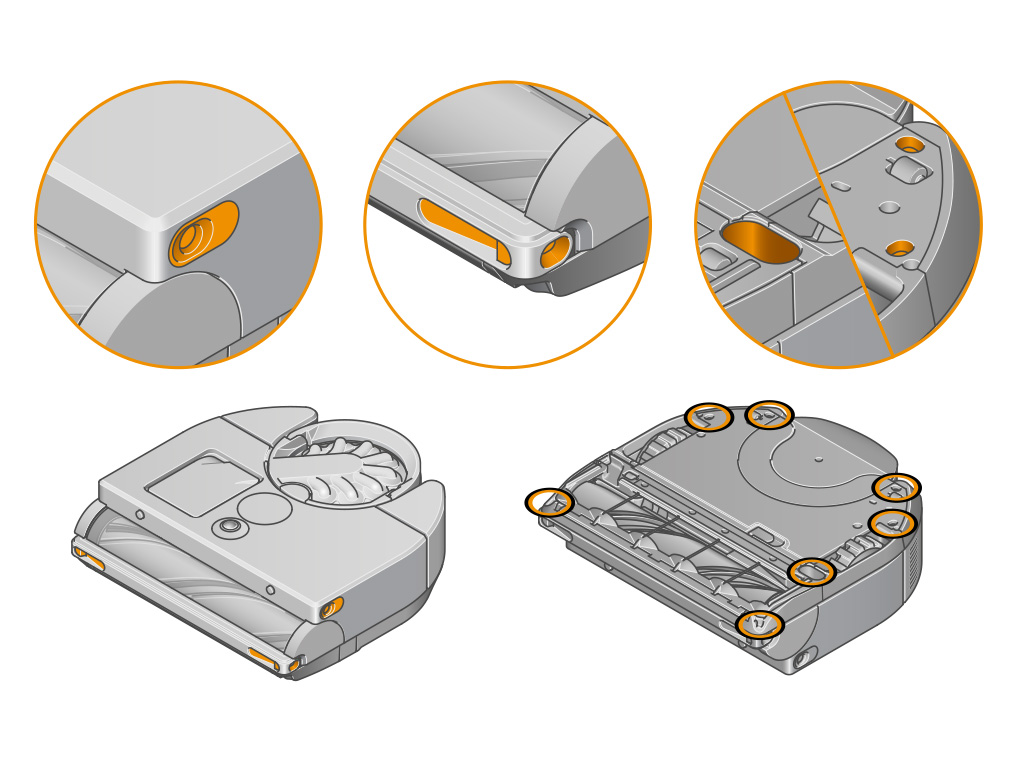
Sørg for at roboten har nok lys til å navigere under hele rengjøringen.
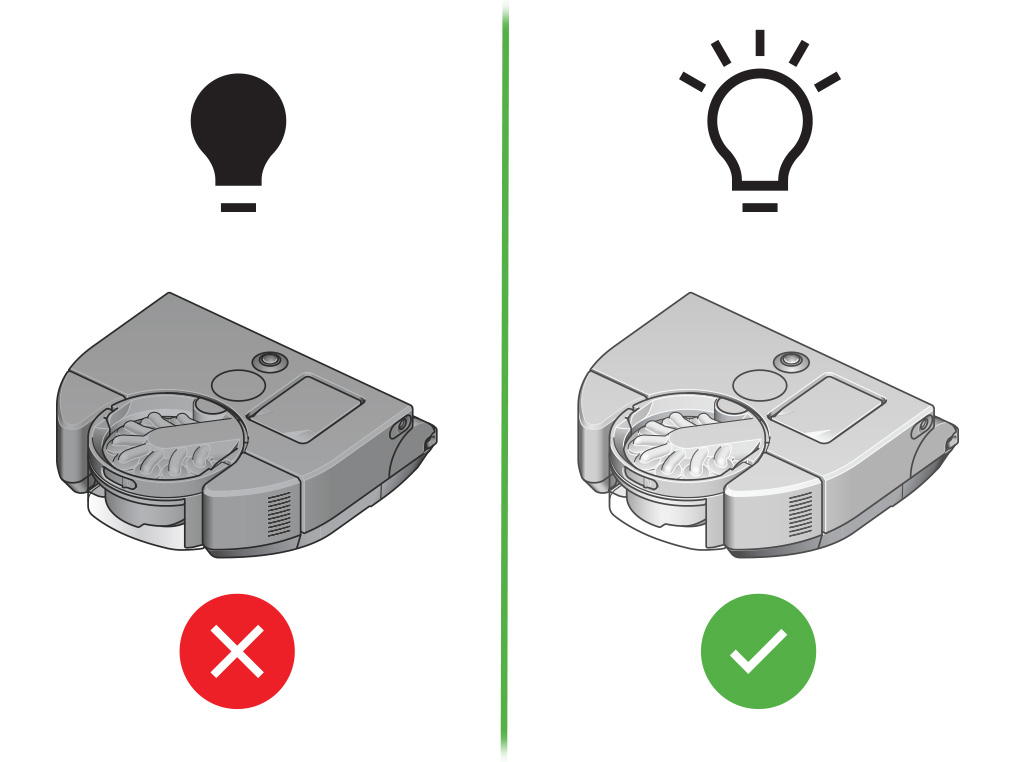
Rengjør robotens sensorer
Vi anbefaler at du gjennomfører regelmessig vedlikehold av robotens sensorer og at du holder programvaren oppdatert. Å flytte ladestasjonen så sentralt i hjemmet som mulig kan også bidra til å unngå denne feilen i fremtiden.
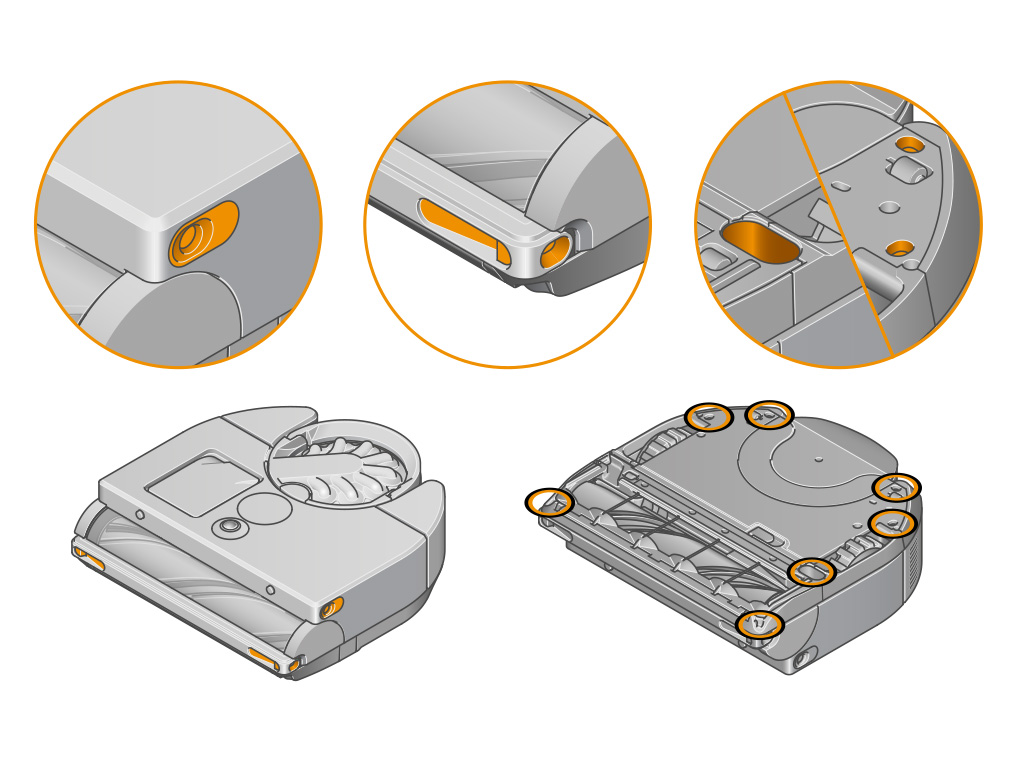
Lavt batterinivå
Roboten har blitt desorientert eller blitt stående pauset eller i en feiltilstand utenfor ladestasjonen.
Roboten overvåker batterinivået sitt og går tilbake til ladestasjonen dersom den har behov for lading. Dersom roboten ikke kan gå tilbake, avslutter den rengjøringen og varsler om lavt batterinivå. Dersom den ikke hentes, slår den seg av etter en kort periode for å beskytte batteriet.
Roboten starter ikke rengjøringen hvis batteriet ikke er tilstrekkelig ladet.
Dersom denne feilen nettopp har oppstått, velg “Hvordan løser jeg denne feilen?” fra de tilgjengelige alternativene.
Velg “Forhindre denne feilen” fra de tilgjengelige alternativene, for informasjon om hvordan du kan forhindre at denne feilen oppstår i fremtiden.
Velg det aktuelle alternativet
Lavt batterinivå ved rengjøringsstart
Roboten har ikke nok batteri til å starte rengjøringen."
Roboten overvåker batterinivået sitt og går tilbake til ladestasjonen dersom den har behov for lading. Dersom roboten ikke kan gå tilbake, avslutter den rengjøringen og varsler om lavt batterinivå. Dersom den ikke hentes, vil den slå seg av etter en kort periode for å beskytte batteriet
Roboten starter ikke rengjøringen hvis batteriet ikke er tilstrekkelig ladet.Dersom denne feilen nettopp har oppstått, velg “Hvordan løser jeg denne feilen?” fra de tilgjengelige alternativene.
Følg neste steg
Kameraeksponeringen er ikke innstilt
Roboten kunne ikke balansere kameraets eksponering når rengjøringen startet. Dette skjer vanligvis fordi den har vært i direkte sollys når rengjøringen startet.
Når roboten beveger seg gjennom hjemmet ditt, bruker den 360°-kameraet for å identifisere og overvåke visuelle markører. Disse funksjonene beveger seg i forhold til kameraet når roboten navigerer, og det er slik den finner ut hvor den befinner seg i hjemmet.
I svak belysning vil roboten belyse området rundt seg for å kunne se de visuelle markørene. I tilfeller hvor roboten ikke kan identifisere markører, for eksempel når den navigerer under møbler, er roboten avhengig av andre sensorer for å overvåke bevegelsene dine. Kameraet, et akselerometer, hjulenes rotasjon og en optisk strømningssensor hjelper roboten med å bestemme hvor den befinner seg.
Dersom denne feilen nettopp har oppstått, velg “Hvordan løser jeg denne feilen?” fra de tilgjengelige alternativene.
Velg “Forhindre denne feilen” fra de tilgjengelige alternativene, for informasjon om hvordan du kan forhindre at denne feilen oppstår i fremtiden.
Velg det aktuelle alternativet
Forbered hjemmet og roboten
Roboten kan ha problemer med å balansere kameraets eksponering når den er plassert i direkte sollys eller på en lys, hvit plassering ved starten av rengjøringen. Dersom dette problemet oppstår kan du prøve å plassere den på en alternativ startposisjon, utenfor direkte sollys.
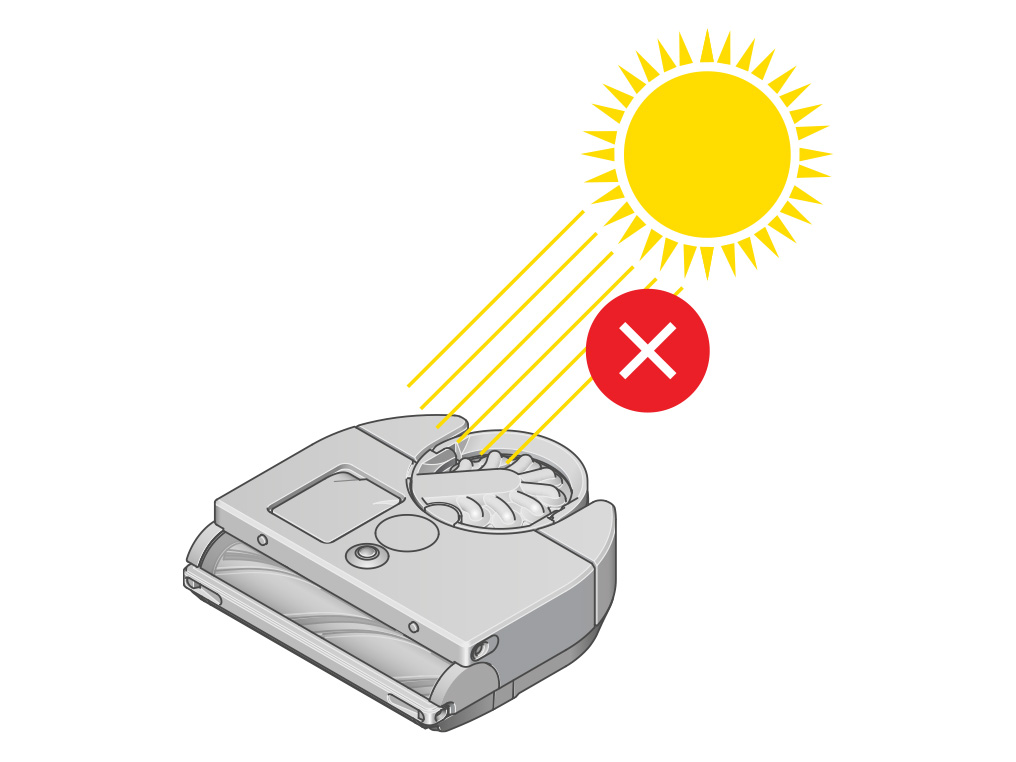
Prøv å sørge for at roboten og ladestasjonen er plassert i et åpent område. Roboten bør enkelt kunne se målene fra alle vinkler foran ladestasjonen.
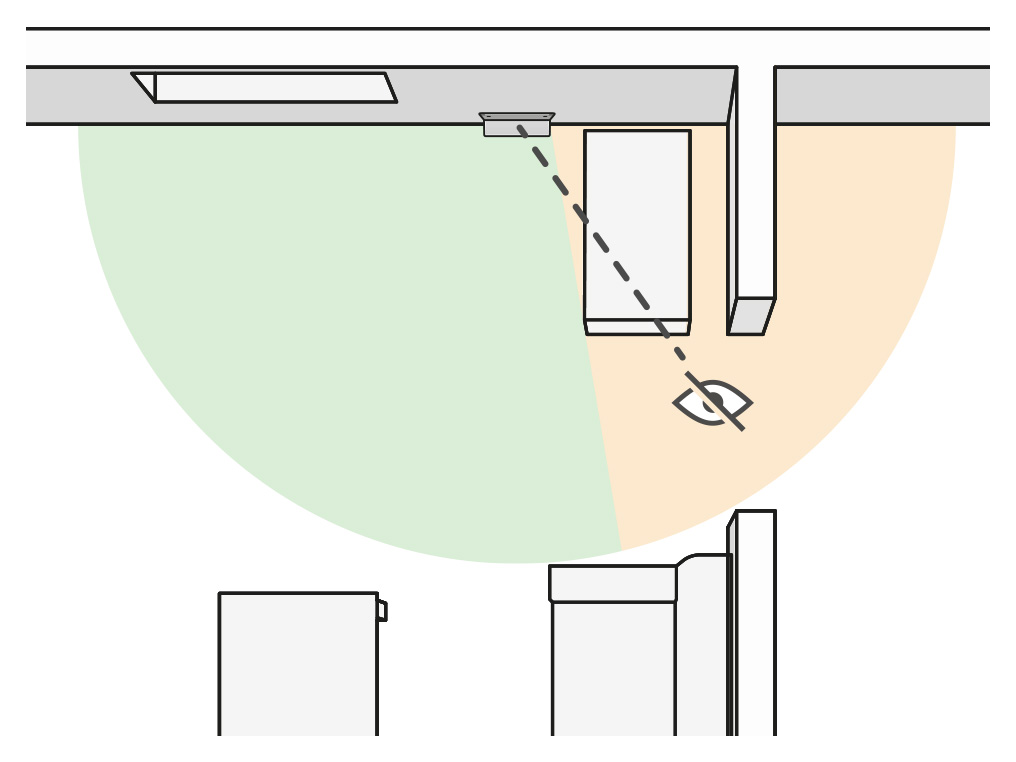
Sørg for at roboten har nok lys til å navigere under hele rengjøringen.
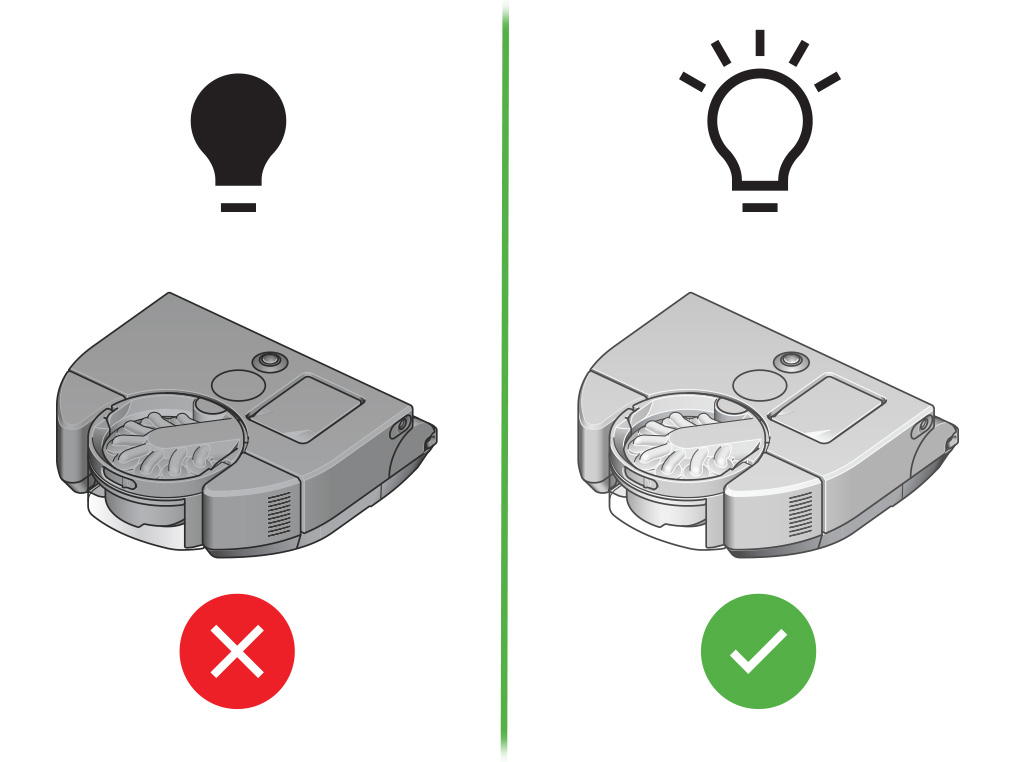
Kan ikke slå på / starte
Roboten har møtt på et programvareproblem og har avsluttet rengjøringen. Vi oppdaterer og forbedrer robotikk-programvaren vår kontinuerlig, så dette vil sannsynligvis bli rettet i neste versjon.
Robotikk-programvaren vår blir kontinuerlig testet og forbedret. Til tross for dette kan det av og til oppstå feil. Dysons ingeniører overvåker alle robotfeil, og oppdaterer jevnlig robotikk-programvaren for å løse disse.
Dersom denne feilen nettopp har oppstått, velg “Hvordan løser jeg denne feilen?” fra de tilgjengelige alternativene.
Velg “Forhindre denne feilen” fra de tilgjengelige alternativene, for informasjon om hvordan du kan forhindre at denne feilen oppstår i fremtiden.
Velg det aktuelle alternativet
Kan ikke slå på / starte
Roboten har møtt på et programvareproblem og har avsluttet rengjøringen. Vi oppdaterer og forbedrer robotikk-programvaren vår kontinuerlig, så dette vil sannsynligvis bli rettet i neste versjon.
Robotikk-programvaren vår blir kontinuerlig testet og forbedret. Til tross for dette kan det av og til oppstå feil. Dysons ingeniører overvåker alle robotfeil, og oppdaterer jevnlig robotikk-programvaren for å løse disse.
Dersom denne feilen nettopp har oppstått, velg “Hvordan løser jeg denne feilen?” fra de tilgjengelige alternativene.
Velg “Forhindre denne feilen” fra de tilgjengelige alternativene, for informasjon om hvordan du kan forhindre at denne feilen oppstår i fremtiden.
Velg det aktuelle alternativet
Kunne ikke velge tilstand
Roboten kunne ikke endre statusen sin. Dette er sannsynligvis et midlertidig problem, men kan også indikere en maskinvarefeil dersom roboten gjentatte ganger har problemer med å endre status til “Aktiv”.
Robotens “status” er det som avgjør hvilke funksjoner som aktiveres. Roboten veksler mellom ulike statuser avhengig av funksjonen som den gjennomfører. Det finner tre statuser: aktiv, pauset og passiv.
Dersom denne feilen nettopp har oppstått, velg “Hvordan løser jeg denne feilen?” fra de tilgjengelige alternativene.
Velg “Forhindre denne feilen” fra de tilgjengelige alternativene, for informasjon om hvordan du kan forhindre at denne feilen oppstår i fremtiden.
Velg det aktuelle alternativet
Kan ikke slå på / starte
Roboten kunne ikke starte opp. Dette er sannsynligvis et midlertidig problem.
Dersom denne feilen nettopp har oppstått, velg “Hvordan løser jeg denne feilen?” fra de tilgjengelige alternativene.
Velg “Forhindre denne feilen” fra de tilgjengelige alternativene, for informasjon om hvordan du kan forhindre at denne feilen oppstår i fremtiden.
Velg det aktuelle alternativet
Programvarefeil
Roboten har møtt på et programvareproblem og har avsluttet rengjøringen. Vi oppdaterer og forbedrer robotikk-programvaren vår kontinuerlig, så dette vil sannsynligvis bli rettet i neste versjon.
Robotikk-programvaren vår blir kontinuerlig testet og forbedret. Til tross for dette kan det av og til oppstå feil. Dysons ingeniører overvåker alle robotfeil, og oppdaterer jevnlig robotikk-programvaren for å løse disse.
Dersom denne feilen nettopp har oppstått, velg “Hvordan løser jeg denne feilen?” fra de tilgjengelige alternativene.
Velg “Forhindre denne feilen” fra de tilgjengelige alternativene, for informasjon om hvordan du kan forhindre at denne feilen oppstår i fremtiden.
Velg det aktuelle alternativet
Programvarefeil
Roboten har møtt på et programvareproblem og har avsluttet rengjøringen. Vi oppdaterer og forbedrer robotikk-programvaren vår kontinuerlig, så dette vil sannsynligvis bli rettet i neste versjon.
Dersom denne feilen nettopp har oppstått, velg “Hvordan løser jeg denne feilen?” fra de tilgjengelige alternativene.
Følg neste steg
Uhåndtert varsel
Robotens lav-nivå programvareplattform har oppdaget et problem. Dette er sannsynligvis et midlertidig problem.
Roboten kan ha oppdaget et problem som foreløpig ikke har en spesifikk feilkode. I dette scenariet vil roboten kommunisere en generisk feilkode slik at den kan hentes.
Dersom denne feilen nettopp har oppstått, velg “Hvordan løser jeg denne feilen?” fra de tilgjengelige alternativene.
Velg “Forhindre denne feilen” fra de tilgjengelige alternativene, for informasjon om hvordan du kan forhindre at denne feilen oppstår i fremtiden.
Velg det aktuelle alternativet
Sikkerhet forhindrer bevegelse
Roboten har oppdaget et problem og forhindrer videre bevegelse. Dette er sannsynligvis et midlertidig problem.
Roboten overvåker kontinuerlig sikkerhetskritiske systemer som motorer og fallsensorer. Den hindrer seg selv i å bevege seg hvis de ikke fungerer som de skal.
Dersom denne feilen nettopp har oppstått, velg “Hvordan løser jeg denne feilen?” fra de tilgjengelige alternativene.
Velg “Forhindre denne feilen” fra de tilgjengelige alternativene, for informasjon om hvordan du kan forhindre at denne feilen oppstår i fremtiden.
Velg det aktuelle alternativet
Kant aktuator – børsterullens motor er for varm
Robotens interne temperatur er for høy. Dette skyldes sannsynligvis av en blokkering i luftkanalen eller at rusk har festet seg i børsterullen.
Roboten overvåker kontinuerlig den interne temperaturen og vil stoppe rengjøringen når den er utenfor normale driftsgrenser, for å unngå skader på systemet. Den er designet for å fungere i en omgivelsestemperatur på mellom 5 °C and 35 °C.
Dersom denne feilen nettopp har oppstått, velg “Hvordan løser jeg denne feilen?” fra de tilgjengelige alternativene.
Velg “Forhindre denne feilen” fra de tilgjengelige alternativene, for informasjon om hvordan du kan forhindre at denne feilen oppstår i fremtiden.
Velg det aktuelle alternativet
Kunne ikke starte LCD-skjerm
Roboten kunne ikke starte LCD-skjermen. Dette er sannsynligvis midlertidig, men kan også indikere et problem med maskinvaren.
Roboten har en sensitiv LCD-berøringsskjerm for interaksjon med brukeren.
Dersom denne feilen nettopp har oppstått, velg “Hvordan løser jeg denne feilen?” fra de tilgjengelige alternativene.
Velg “Forhindre denne feilen” fra de tilgjengelige alternativene, for informasjon om hvordan du kan forhindre at denne feilen oppstår i fremtiden.
Velg det aktuelle alternativet
Lavt nivå PCB-kommunikasjonsfeil
Robotens høy-nivå programvareplattform kunne ikke kommunisere med lav-nivå plattformen. Dette er sannsynligvis et midlertidig problem, men kan også indikere en frakobling mellom de to interne PCB-ene.
Robotens elektronikk er del inn i en høy-nivå og en lav-nivå plattform. Høynivåplattformen har ansvar for å kontrollere robotens atferd, mens lavnivåplattformen styrer robotens sensorer og aktuatorer.
Dersom denne feilen nettopp har oppstått, velg “Hvordan løser jeg denne feilen?” fra de tilgjengelige alternativene.
Velg “Forhindre denne feilen” fra de tilgjengelige alternativene, for informasjon om hvordan du kan forhindre at denne feilen oppstår i fremtiden.
Velg det aktuelle alternativet
Hjulet sitter fast
Roboten har oppdaget at hjulet sitter fast. Den har avsluttet rengjøringen for å forhindre skade på motoren. Dette er sannsynligvis et midlertidig problem.
Robotens motor krever rotasjon for å opprettholde normal driftstemperatur når den er i drift.
Dersom denne feilen nettopp har oppstått, velg “Hvordan løser jeg denne feilen?” fra de tilgjengelige alternativene.
Velg “Forhindre denne feilen” fra de tilgjengelige alternativene, for informasjon om hvordan du kan forhindre at denne feilen oppstår i fremtiden.
Velg det aktuelle alternativet
Kunne ikke oppgradere
En av miniprosessorene til roboten kunne ikke oppgraderes. Dette er sannsynligvis et midlertidig problem, men kan også komme av en skadet programvare-oppdateringsfil.
Roboten er designet så programvaren i miniprosessorene kan oppgraderes, enten manuelt ved hjelp av USB-porten eller fjernstyrt via Dyson Cloud.
Dersom denne feilen nettopp har oppstått, velg “Hvordan løser jeg denne feilen?” fra de tilgjengelige alternativene.
Velg “Forhindre denne feilen” fra de tilgjengelige alternativene, for informasjon om hvordan du kan forhindre at denne feilen oppstår i fremtiden.
Velg det aktuelle alternativet
Strømsyklus – slå av/på
Trykk og hold inne på LCD-skjermen til oppstartsmenyen vises. Trykk deretter på skjermen igjen for å slå av roboten.
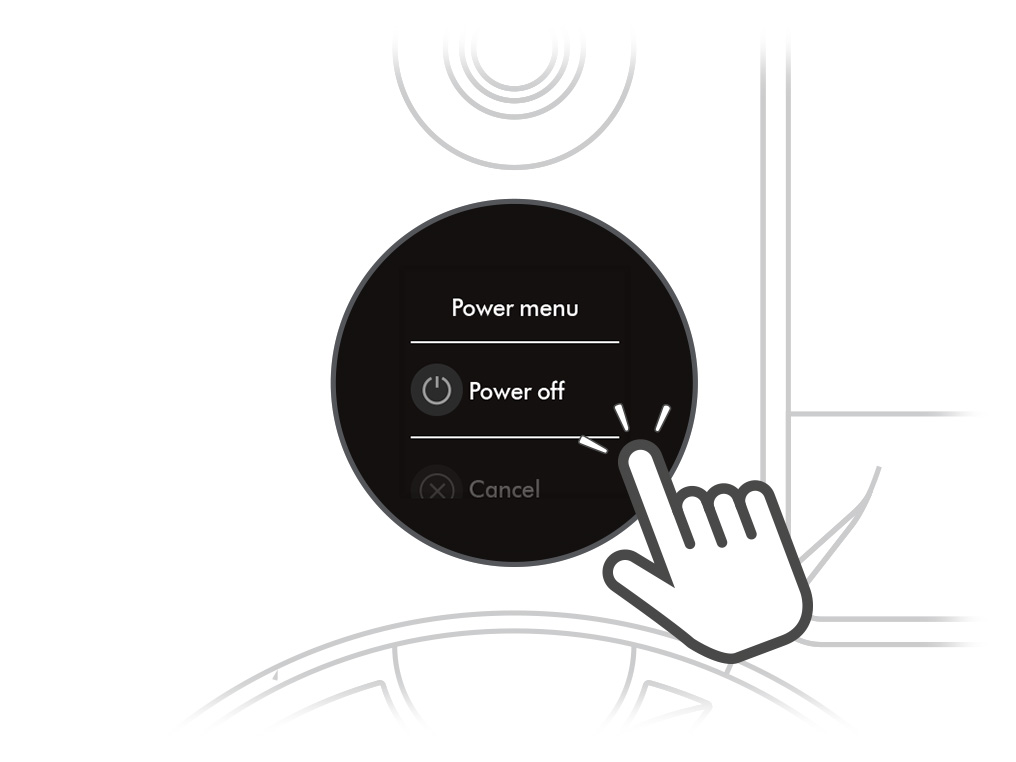
Sett roboten i ladestasjonen. Du kan starte neste rengjøring som vanlig.

Alle fjernstyrte programvareoppdateringer som stod på vent vil ble startet på nytt.
Dersom roboten ble oppdatert manuelt med en USB-pinne, anbefaler vi at du forsøker å oppdatere igjen med en annen USB-pinne.
Lavt minne
Roboten har lite internminne. Vi oppdaterer og forbedrer robotikk programvaren vår kontinuerlig, så dette vil sannsynligvis bli rettet i neste versjon.
Når roboten rengjør, lagrer den kartleggingen og stedsdata i minnet. Jo lenger roboten beveger seg, desto mer minne bruker den.
Velg “Forhindre denne feilen” fra de tilgjengelige alternativene, for informasjon om hvordan du kan forhindre at denne feilen oppstår i fremtiden.
Hjalp dette deg?
Tilpasset rengjøring
Dersom dette problemet vedvarer, kan du vurdere å rengjøre færre soner av gangen.
Ved å velge et spesifikt kart kan du velge hvilke soner du ønsker at roboten skal rengjøre. Trykk lett på hver av sonene for å velge eller fjerne dem fra rengjøringsøkten. Du kan velge em power mode for hver sone.
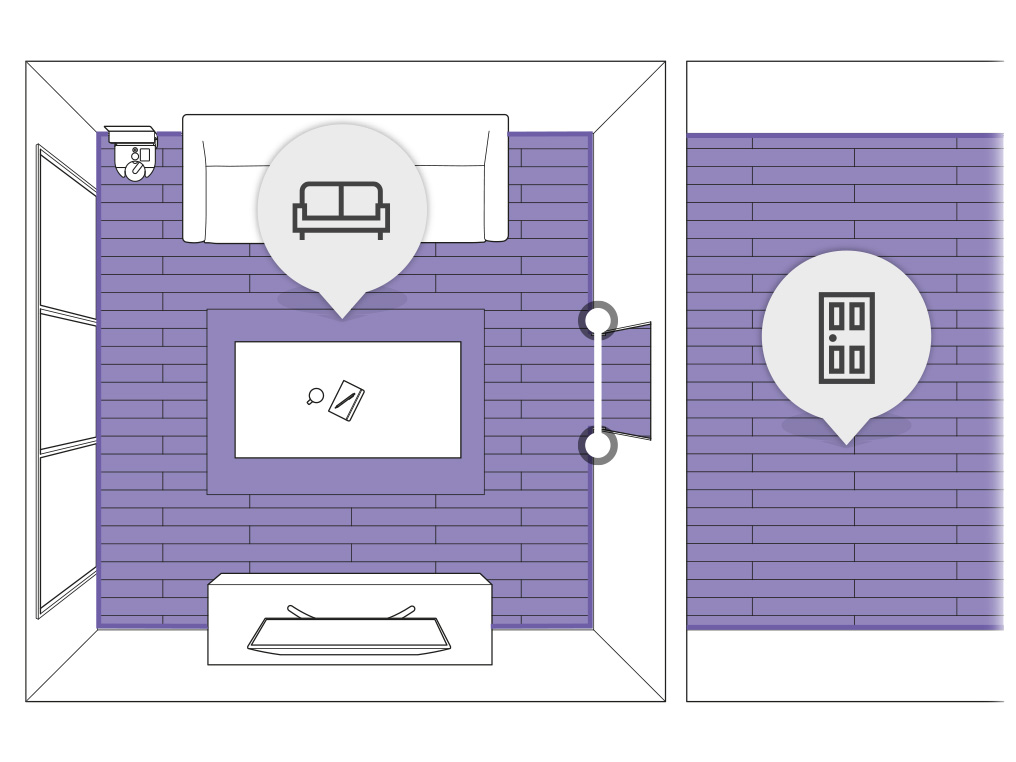
Automatisk programvareoppdatering
Ha alltid Automatisk programvareoppdatering aktivert i innstillingsmenyen for å motta de nyeste oppdateringene. Dette sikrer at roboten mottar viktige optimaliseringer, feilrettinger og funksjoner.
Kunne ikke lagre kart
Roboten kunne ikke lagre det sonekartet i det interne minnet.
Når du lagerer eller oppdaterer sonekartet i MyDyson™-appen, lagres det i Dyson Cloud og i robotens minne.
Velg “Forhindre denne feilen” fra de tilgjengelige alternativene, for informasjon om hvordan du kan forhindre at denne feilen oppstår i fremtiden.
Hjalp dette deg?
Kan ikke slå på / starte
Roboten kunne ikke starte programvareplattformen på høyt nivå. Dette er sannsynligvis et midlertidig problem.
Dersom denne feilen nettopp har oppstått, velg “Hvordan løser jeg denne feilen?” fra de tilgjengelige alternativene.
Velg “Forhindre denne feilen” fra de tilgjengelige alternativene, for informasjon om hvordan du kan forhindre at denne feilen oppstår i fremtiden.
Velg det aktuelle alternativet
Konfigurasjonsdata mangler
Roboten mangler konfigurasjonsdata og fungerer kanskje ikke som den skal. Dette er sannsynligvis et midlertidig problem, men det kan være nødvendig å gjenopprette konfigurasjonen.
Roboten har unik konfigurasjonsdata installert som gjør at den kan identifiseres, både når du kontakter Dyson eller kobler den til Dyson Cloud.
Dersom denne feilen nettopp har oppstått, velg “Hvordan løser jeg denne feilen?” fra de tilgjengelige alternativene.
Velg “Forhindre denne feilen” fra de tilgjengelige alternativene, for informasjon om hvordan du kan forhindre at denne feilen oppstår i fremtiden.
Velg det aktuelle alternativet
Kan ikke laste opp robotens logger
Det har oppstått et problem med USB-pinnen som brukes til loggføring.
USB-porten kan brukes for å hente telemetridata fra roboten, for videreutvikling av robotikk-programvaren vår. Denne funksjonen støttes ikke av noen lanserte programvareversjoner.
Dersom denne feilen nettopp har oppstått, velg “Hvordan løser jeg denne feilen?” fra de tilgjengelige alternativene.
Velg “Forhindre denne feilen” fra de tilgjengelige alternativene, for informasjon om hvordan du kan forhindre at denne feilen oppstår i fremtiden.
Velg det aktuelle alternativet
USB-krav
UBS-pinner må være formatert med FAT32 og ha minimum 1 GB ledig plass. Det må ikke ligge noen andre filer på minnepinnen.
Sørg for at minnepinnen er fullstendig tilkoblet, og ikke fjern den under oppdateringsprosessen.
Dhcp – programvarefeil
Roboten har møtt på et programvareproblem og har avsluttet rengjøringen. Vi oppdaterer og forbedrer robotikk-programvaren vår kontinuerlig, så dette vil sannsynligvis bli rettet i neste versjon.
Robotikk-programvaren vår blir kontinuerlig testet og forbedret. Til tross for dette kan det av og til oppstå feil. Dysons ingeniører overvåker alle robotfeil, og oppdaterer jevnlig robotikk-programvaren for å løse disse.
Dersom denne feilen nettopp har oppstått, velg “Hvordan løser jeg denne feilen?” fra de tilgjengelige alternativene.
Velg “Forhindre denne feilen” fra de tilgjengelige alternativene, for informasjon om hvordan du kan forhindre at denne feilen oppstår i fremtiden.
Velg det aktuelle alternativet
IMU datafeil
Roboten mottok ingen data fra IMU-en. Dette er sannsynligvis et midlertidig problem.
Roboten benytter en Inertial Motion Unit (IMU) for å overvåke bevegelsene sine.
Velg “Forhindre denne feilen” fra de tilgjengelige alternativene, for informasjon om hvordan du kan forhindre at denne feilen oppstår i fremtiden.
Hjalp dette deg?
Feil på soneinndelt kart
Informasjonen i det konstante sonekartet er skadet og kan ikke benyttes. Under en ikke-tilpasset rengjøring vil roboten rengjøre som normalt, men ikke ta hensyn til soner og begrensningsgrenser. Dersom spesifikke soner er valgt vil roboten avbryte rengjøringen.
Når en rengjøring startes, laster roboten ned et konstant sonekartet fra Dyson Cloud.
Velg “Forhindre denne feilen” fra de tilgjengelige alternativene, for informasjon om hvordan du kan forhindre at denne feilen oppstår i fremtiden.
Hjalp dette deg?
Forbered hjemmet og roboten
Vi anbefaler at du gjennomfører regelmessig vedlikehold av robotens sensorer og at du holder programvaren oppdatert. Å flytte ladestasjonen så sentralt i hjemmet som mulig kan også bidra til å unngå denne feilen i fremtiden.
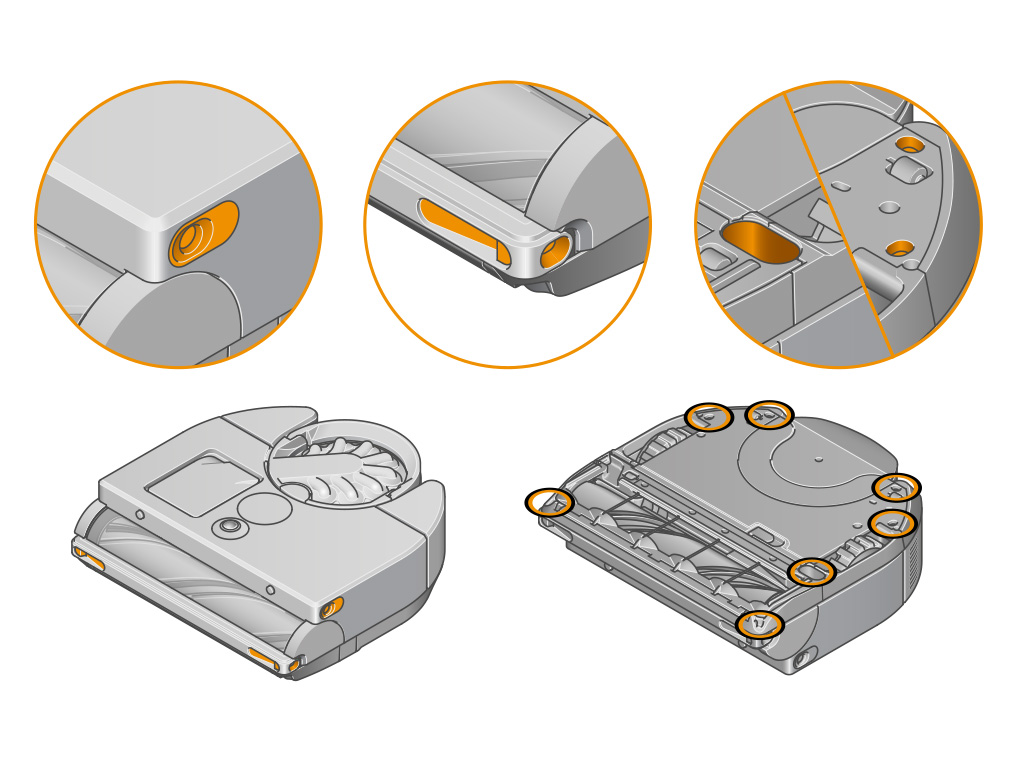
Kartlegging og soneinndeling av hjemmet ditt
Dersom dette problemet forsetter å inntreffe, anbefaler vi at du kartlegger og deler inn hjemmet ditt i soner på nytt.
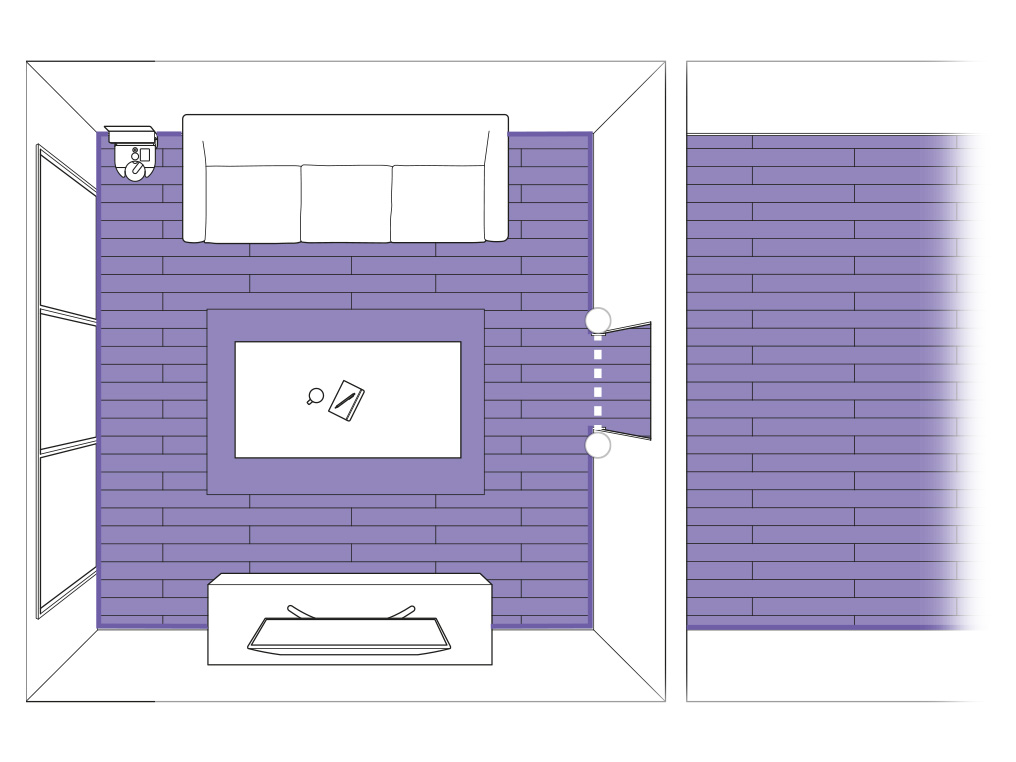
Programvarefeil
Roboten har møtt på et programvareproblem og har avsluttet rengjøringen. Vi oppdaterer og forbedrer robotikk-programvaren vår kontinuerlig, så dette vil sannsynligvis bli rettet i neste versjon.
Robotikk-programvaren vår blir kontinuerlig testet og forbedret. Til tross for dette kan det av og til oppstå feil. Dysons ingeniører overvåker alle robotfeil, og oppdaterer jevnlig robotikk-programvaren for å løse disse.
Dersom denne feilen nettopp har oppstått, velg “Hvordan løser jeg denne feilen?” fra de tilgjengelige alternativene.
Velg “Forhindre denne feilen” fra de tilgjengelige alternativene, for informasjon om hvordan du kan forhindre at denne feilen oppstår i fremtiden.
Velg det aktuelle alternativet
Kan ikke slå på / starte
Roboten kunne ikke starte opp. Dette er sannsynligvis et midlertidig problem.
Dersom denne feilen nettopp har oppstått, velg “Hvordan løser jeg denne feilen?” fra de tilgjengelige alternativene.
Velg “Forhindre denne feilen” fra de tilgjengelige alternativene, for informasjon om hvordan du kan forhindre at denne feilen oppstår i fremtiden.
Velg det aktuelle alternativet
Konfigurasjonsdata mangler
Roboten mangler konfigurasjonsdata og fungerer kanskje ikke som den skal. Dette er sannsynligvis et midlertidig problem, men det kan være nødvendig å gjenopprette konfigurasjonen.
Roboten har konfigurasjonsdata installert som sørger for at enkelte funksjoner kan fungere som tilt.
Dersom denne feilen nettopp har oppstått, velg “Hvordan løser jeg denne feilen?” fra de tilgjengelige alternativene.
Velg “Forhindre denne feilen” fra de tilgjengelige alternativene, for informasjon om hvordan du kan forhindre at denne feilen oppstår i fremtiden.
Velg det aktuelle alternativet
Kan ikke slå på / starte
Roboten oppdaget at sikkerhetssystemet var deaktivert ved oppstart og har avsluttet rengjøringen. Dette er sannsynligvis et midlertidig problem, men det kan være behov for en programvareoppdatering.
Under videreutviklingen av robotikk-programvaren vår er det innimellom nødvendig å slå av roboten sikkerhetsfunksjoner. Denne funksjonen støttes ikke av noen lanserte programvareversjoner.
Dersom denne feilen nettopp har oppstått, velg “Hvordan løser jeg denne feilen?” fra de tilgjengelige alternativene.
Velg “Forhindre denne feilen” fra de tilgjengelige alternativene, for informasjon om hvordan du kan forhindre at denne feilen oppstår i fremtiden.
Velg det aktuelle alternativet
Kan ikke slå på / starte
Roboten kunne ikke starte opp. Dette er sannsynligvis et midlertidig problem.
Dersom denne feilen nettopp har oppstått, velg “Hvordan løser jeg denne feilen?” fra de tilgjengelige alternativene.
Velg “Forhindre denne feilen” fra de tilgjengelige alternativene, for informasjon om hvordan du kan forhindre at denne feilen oppstår i fremtiden.
Velg det aktuelle alternativet
Kan ikke slå på / starte
Roboten kunne ikke starte opp. Dette er sannsynligvis et midlertidig problem.
Dersom denne feilen nettopp har oppstått, velg “Hvordan løser jeg denne feilen?” fra de tilgjengelige alternativene.
Velg “Forhindre denne feilen” fra de tilgjengelige alternativene, for informasjon om hvordan du kan forhindre at denne feilen oppstår i fremtiden.
Velg det aktuelle alternativet
Inkonsekvent sensortid – programvarefeil
Roboten har oppdaget et problem med de interne klokkene og må restarte for å synkronisere disse.
Dersom denne feilen nettopp har oppstått, velg “Hvordan løser jeg denne feilen?” fra de tilgjengelige alternativene.
Følg neste steg
Roboten er for varm
Robotens interne temperatur er for høy. Dette skyldes sannsynligvis av en blokkering i luftkanalen eller at rusk har festet seg i børsterullen.
Roboten overvåker kontinuerlig den interne temperaturen og vil stoppe rengjøringen når den er utenfor normale driftsgrenser, for å unngå skader på systemet. Den er designet for å fungere i en omgivelsestemperatur på mellom 5 °C and 35 °C.
Dersom denne feilen nettopp har oppstått, velg “Hvordan løser jeg denne feilen?” fra de tilgjengelige alternativene.
Velg “Forhindre denne feilen” fra de tilgjengelige alternativene, for informasjon om hvordan du kan forhindre at denne feilen oppstår i fremtiden.
Velg det aktuelle alternativet
Støvsugerfeil
Roboten kunne ikke kommunisere med støvsugermotoren. Dette er sannsynligvis et midlertidig problem.
Roboten overvåker støvsugermotoren kontinuerlig for å registrere alle feil som kan indikere et problem. Alle støvsugermotorer blir spesifikt kalibrert under produksjonen for å kompensere for små variasjoner.
Dersom denne feilen nettopp har oppstått, velg “Hvordan løser jeg denne feilen?” fra de tilgjengelige alternativene.
Velg “Forhindre denne feilen” fra de tilgjengelige alternativene, for informasjon om hvordan du kan forhindre at denne feilen oppstår i fremtiden.
Velg det aktuelle alternativet
Feil på lysring
Roboten kunne ikke kommunisere med lysringen. Dette er sannsynligvis et midlertidig problem.
I svak belysning benytter roboten en LED-lysring for å lyse opp enkelte områder innenfor synsfeltet til kameraet. Dette lar kameraet opprettholde balansert eksponering.
Dersom denne feilen nettopp har oppstått, velg “Hvordan løser jeg denne feilen?” fra de tilgjengelige alternativene.
Velg “Forhindre denne feilen” fra de tilgjengelige alternativene, for informasjon om hvordan du kan forhindre at denne feilen oppstår i fremtiden.
Velg det aktuelle alternativet
Rutinevedlikehold
Roboten har utløst et vedlikeholdsvarsel. Den gjør dette for å sørge for at sensorene og børsterullen vedlikeholds regelmessig.
Dersom denne feilen nettopp har oppstått, velg “Hvordan løser jeg denne feilen?” fra de tilgjengelige alternativene.
Følg neste steg
Rengjør sensorene
For å opprettholde maks ytelse, må du sørge for at kameralinsen og sensorene er rene. Bruk en myk, tørr, lofri klut til å tørke av sensorene og kameralinsen.
Kontroller om det er smuss, støv, fingeravtrykk eller flekker på alle sensordeksel samt navigeringskameraet.
Ikke bruk rengjøringsmidler, væsker eller sprayer av noe slag.
Snu roboten på hodet og plasser den på et mykt underlag.
Bruk en myk, tørr, lofri klut til å tørke av den optiske strømningssensoren og hver av fallsensorene på roboten sokkel. Det finnes totalt syv sensorer.

Kontroller beholderen
Løft den røde spaken til børsterullens deksel som er plassert på sokkelen til roboten din.

Kontroller om det er blokkeringer i luftkanalen på undersiden av maskinen.

Trykk på den røde utløserknappen og trekk ut børsterullen av roboten. Fjern eventuelt rusk eller objekter. Sørg også for at alt hår og/eller andre tråder fjernes fra børsterullens hjullager.
Bytt børsterullen
Skyv børsterullen inn i roboten, og trykk ned til utløserknappen spretter opp.

Lukk dekselet til børsterullen og trykk spaken ned for å låse dekselet på plass.
Sørg for at dekselet til børsterullen er helt på linje med bredden på maskinen før du låser med spaken.

Fjern varslet
Slå av roboten for å fjerne varslet: Trykk og hold inne LCD-skjermen til oppstartsmenyen vises.

Gå tilbake til ladestasjonen
Sett roboten i ladestasjonen. Du kan starte neste rengjøring som vanlig.

Roboten er for varm
Robotens interne temperatur er for høy. Dette skyldes sannsynligvis av en blokkering i luftkanalen eller at rusk har festet seg i børsterullen.
Roboten overvåker kontinuerlig den interne temperaturen og vil stoppe rengjøringen når den er utenfor normale driftsgrenser, for å unngå skader på systemet. Den er designet for å fungere i en omgivelsestemperatur på mellom 5 °C and 35 °C.
Dersom denne feilen nettopp har oppstått, velg “Hvordan løser jeg denne feilen?” fra de tilgjengelige alternativene.
Velg “Forhindre denne feilen” fra de tilgjengelige alternativene, for informasjon om hvordan du kan forhindre at denne feilen oppstår i fremtiden.
Velg det aktuelle alternativet
Sikkerhet forhindrer bevegelse
Roboten har oppdaget et problem og forhindrer videre bevegelse. Dette er sannsynligvis et midlertidig problem.
Roboten overvåker kontinuerlig sikkerhetskritiske systemer som motorer og fallsensorer. Den hindrer seg selv i å bevege seg hvis de ikke fungerer som de skal.
Dersom denne feilen nettopp har oppstått, velg “Hvordan løser jeg denne feilen?” fra de tilgjengelige alternativene.
Velg “Forhindre denne feilen” fra de tilgjengelige alternativene, for informasjon om hvordan du kan forhindre at denne feilen oppstår i fremtiden.
Velg det aktuelle alternativet
ADC-feil
Det har oppstått et problem med ADC-en til en av robotene. Dette er sannsynligvis et midlertidig problem.
Mange av robotens onboard-sensorer benytter en analog til digital omformer (ADC), som lar roboten overvåke sensorene digitalt, slik at de fungerer som de skal.
Dersom denne feilen nettopp har oppstått, velg “Hvordan løser jeg denne feilen?” fra de tilgjengelige alternativene.
Velg “Forhindre denne feilen” fra de tilgjengelige alternativene, for informasjon om hvordan du kan forhindre at denne feilen oppstår i fremtiden.
Velg det aktuelle alternativet
Hjulmotoren er for varm
Robotens interne temperatur er for høy. Dette skyldes sannsynligvis av en blokkering i luftkanalen eller at rusk har festet seg i børsterullen.
Roboten overvåker kontinuerlig den interne temperaturen og vil stoppe rengjøringen når den er utenfor normale driftsgrenser, for å unngå skader på systemet. Den er designet for å fungere i en omgivelsestemperatur på mellom 5 °C and 35 °C.
Dersom denne feilen nettopp har oppstått, velg “Hvordan løser jeg denne feilen?” fra de tilgjengelige alternativene.
Velg “Forhindre denne feilen” fra de tilgjengelige alternativene, for informasjon om hvordan du kan forhindre at denne feilen oppstår i fremtiden.
Velg det aktuelle alternativet
Kontroller hjulene
Å fjerne rusk som hår, fluff og smuss fra robotens hjul kan bidra til å forhindre denne feilen.
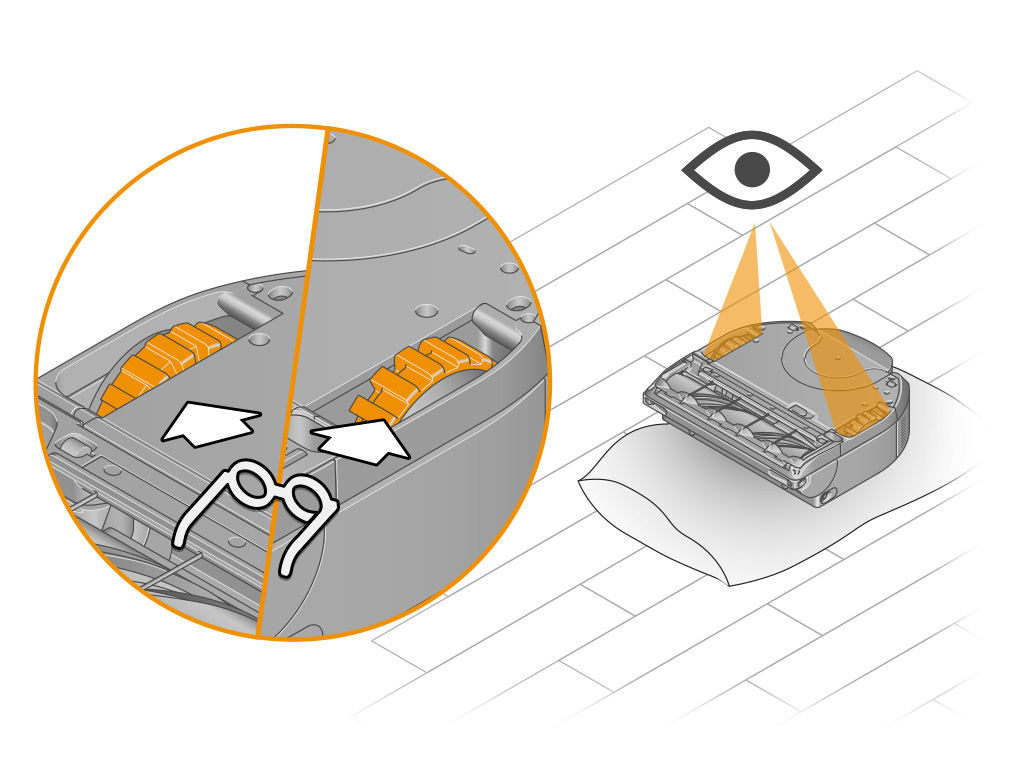
Roboten er designet for å fungere i en omgivelsestemperatur på mellom 5 °C and 35 °C.
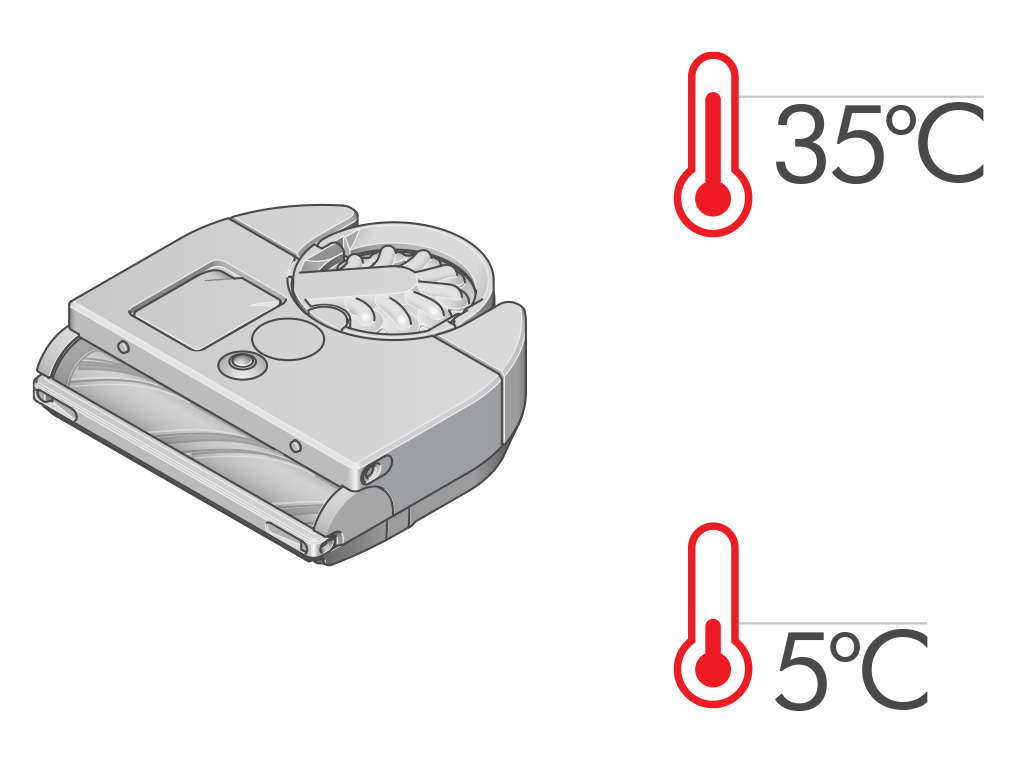
Ladekontakt er for varm
Temperaturen på ladekontaktene til roboten er for høy. Dette kan enten skyldes feilplassering mellom roboten og ladestasjonen, smuss og støv på kontaktene, eller roboten kan operere i omgivelser med høy temperatur.
Roboten overvåker temperaturen på ladekontaktene mens den lader, og vil stoppe dersom de blir for varme. Ladingen gjenopptas når kontaktene har avkjølt seg.
Dersom denne feilen nettopp har oppstått, velg “Hvordan løser jeg denne feilen?” fra de tilgjengelige alternativene.
Velg “Forhindre denne feilen” fra de tilgjengelige alternativene, for informasjon om hvordan du kan forhindre at denne feilen oppstår i fremtiden.
Velg det aktuelle alternativet
Kontroller børsterullen og hjulene
Roboten bruker kameraet til å identifisere og plasseres i forhold til markeringene på ladestasjonen. Roboten bør enkelt kunne se markeringene fra alle vinkler foran ladestasjonen.
Ladestasjonen bør plasseres mot en vegg, på et sted i nærheten av en stikkontakt, utenfor direkte sollys og ikke tildekket av et bord eller andre møbler. Den trenger minimum 50 cm med uhindret plass rundt fremsiden.

Rengjøre kontaktene
Bruk en myk, tørr, lofri klut til å tørke av begge metallkontaktene på fronten av roboten og på ladestasjonen.
Ikke bruk rengjøringsmidler, væsker eller sprayer av noe slag.

Plasser roboten i ladestasjonen med beholderen vendt bort fra veggen. Sørg for at metallkontaktene berører hverandre.
LCD-berøringsskjermen bør indikere at roboten lader.
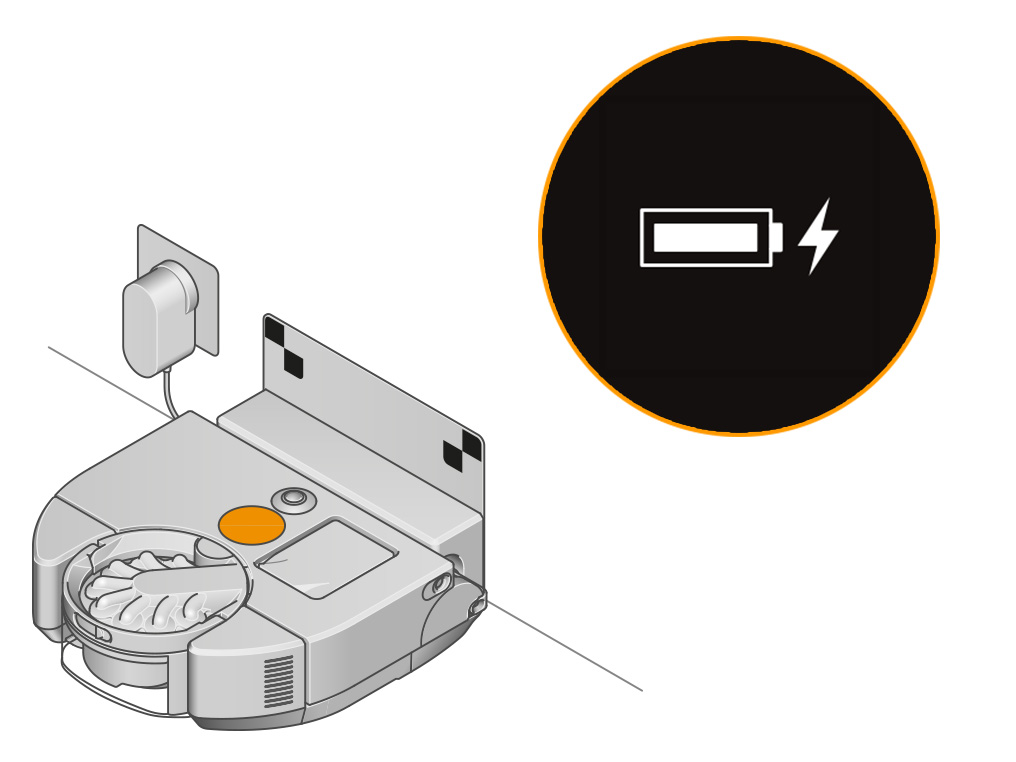
Kontroller børsterullen og hjulene
Sørg for at ladestasjonen er plasser på en flat gulvflate, med minimum 50 cm med uhindret plass rundt seg.
Ladestasjonen bør plasseres mot en vegg, på et sted i nærheten av en stikkontakt, utenfor direkte sollys og ikke tildekket av et bord eller andre møbler. Den trenger minimum 50 cm med uhindret plass rundt fremsiden.
Du bør velge en plassering i nærheten av wifi-routeren din for å unngå problemer med tilkoblingen.
Vi anbefaler et område sentralt i hjemmet ditt, da dette kan sørge for mer pålitelig rengjøring.
Sørg for at ladestasjonen er på en flat gulvflate, og plassert direkte mot veggen. Ikke plasser ladestasjonen mot glass.

Sørg for at det finnes en uhindret vei tilbake til ladestasjonen fra alle deler av hjemmet ditt eller utvalgte soner, med tanke på fremtidig rengjøring.
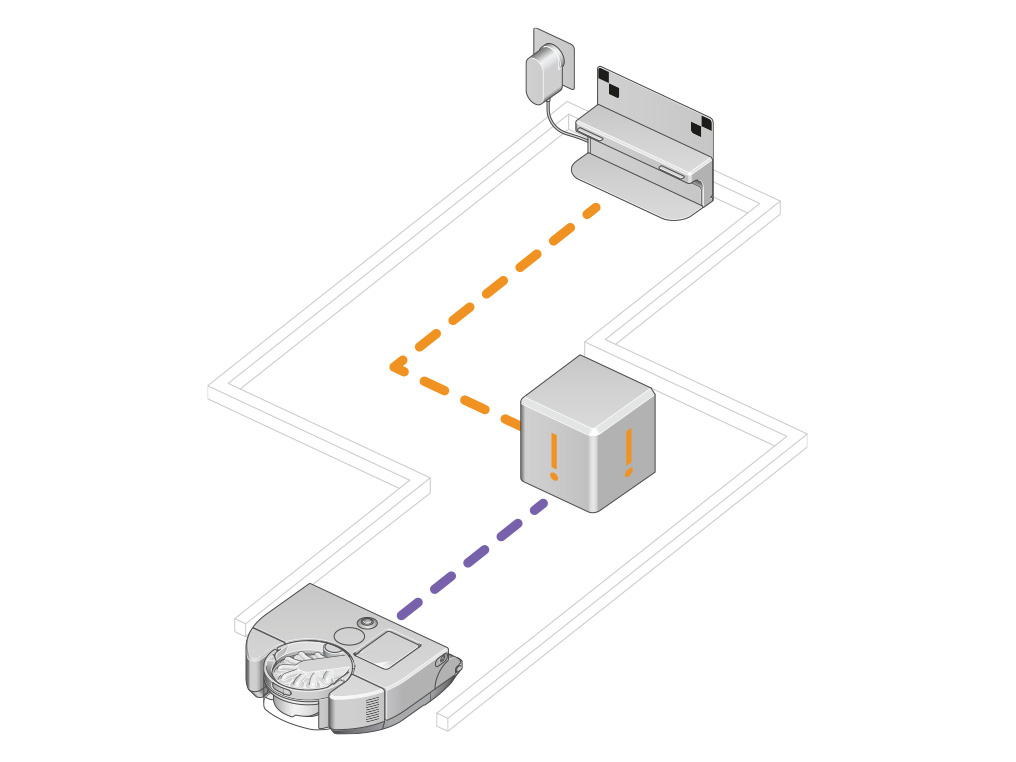
Rengjør kontaktene
Bruk en myk, tørr, lofri klut til å tørke av begge metallkontaktene på fronten av roboten og på ladestasjonen.

Roboten er designet for å fungere i en omgivelsestemperatur på mellom 5 °C and 35 °C.
Roboten fullades på kun 90 minutter, men kan bruke lenger tid dersom ladekontaktene har blitt overopphetede. Av sikkerhetsmessige årsaker vil ikke roboten lade dersom ladekontaktene overstiger normal driftstemperatur.
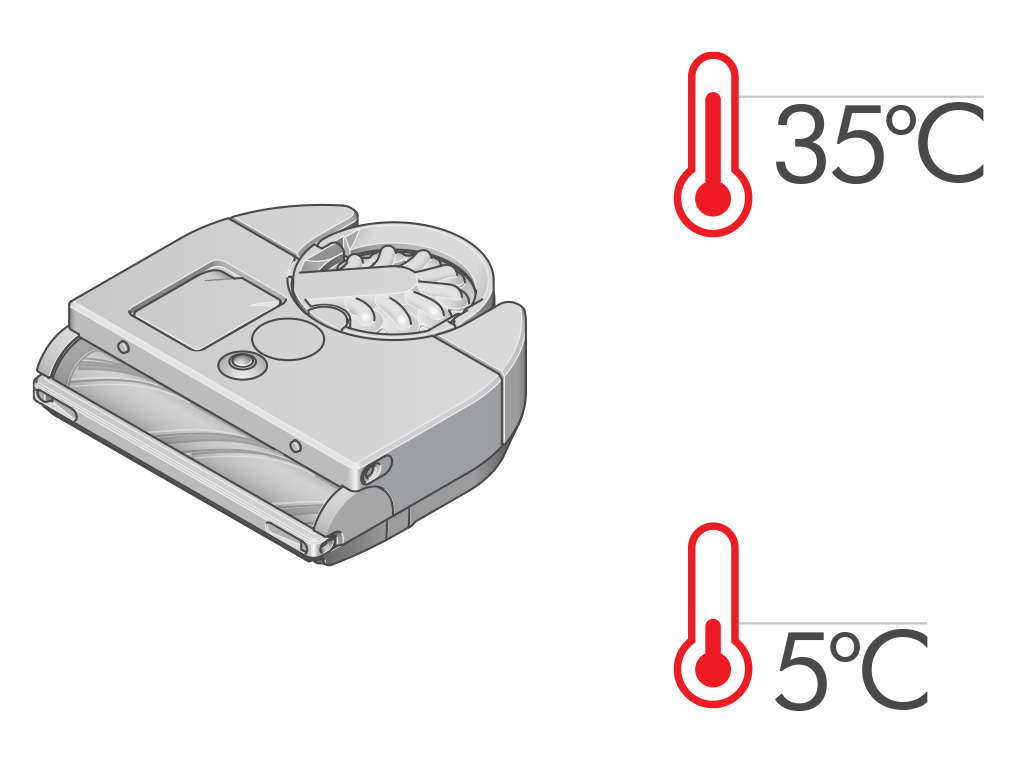
Feil på smussdeteksjonssensor
Roboten har oppdaget et problem med kalibreringen av smussdeteksjonssensoren. Dette er sannsynligvis et midlertidig problem.
Roboten benytter en piezo-sensor for å måle mengden støv som samles opp under en rengjøring. Hver piezo-sensor blir spesifikt kalibrert under produksjonen for å kompensere for små variasjoner.
Dersom denne feilen nettopp har oppstått, velg “Hvordan løser jeg denne feilen?” fra de tilgjengelige alternativene.
Velg “Forhindre denne feilen” fra de tilgjengelige alternativene, for informasjon om hvordan du kan forhindre at denne feilen oppstår i fremtiden.
Velg det aktuelle alternativet
Feil på optisk strømningssensor
Roboten har oppdaget et problem med kalibreringen av den optiske strømningssensoren. Dette er sannsynligvis et midlertidig problem.
Roboten bruker en optiske strømningssensoren for å overvåke bevegelsene sine på ulike gulvbelegg, på samme måte som sensoren i en optisk mus. Alle optiske strømningssensorer blir spesifikt kalibrert under produksjonen for å kompensere for små variasjoner.
Dersom denne feilen nettopp har oppstått, velg “Hvordan løser jeg denne feilen?” fra de tilgjengelige alternativene.
Velg “Forhindre denne feilen” fra de tilgjengelige alternativene, for informasjon om hvordan du kan forhindre at denne feilen oppstår i fremtiden.
Velg det aktuelle alternativet
Velg den aktuelle feilen
Roboten ble løftet
Roboten har oppdaget bevegelse. Denne feilen vises hvis du har løftet eller på annen måte flyttet roboten.
Roboten bruker fallsensorene og akselerometerne for å oppdage når den har blitt flyttet eller løftet. Den vil slå av motorene og pause rengjøringen når den uventet blir flyttet på.
Dersom denne feilen nettopp har oppstått, velg “Hvordan løser jeg denne feilen?” fra de tilgjengelige alternativene.
Velg “Forhindre denne feilen” fra de tilgjengelige alternativene, for informasjon om hvordan du kan forhindre at denne feilen oppstår i fremtiden.
Velg det aktuelle alternativet
Plasser roboten på nytt
Plasser roboten et sted hvor den allerede har rengjort. Prøv deretter å gjenoppta rengjøringen ved å trykke på LCD-skjermen.

Roboten kan ikke gjenoppta driften etter et fall
Roboten kunne ikke navigere bort fra et fall. Den kan ha blitt forhindret når den forsøkte å navigere seg vekk. Roboten kan også oppfatte mørke eller reflekterende overflater som et fall. Noen ganger kan det å løfte roboten også gjøre at den oppdager et fall.
Roboten bruker sensorer foran og bak hjulene for å oppdage og navigere seg vekk fra fall. Den bruker også disse sensorene for å oppdage roboten når den har blitt løftet, og vil slå av motorene dersom dette skjer. Rengjøringen pauses til roboten er flyttet på og rengjøringen gjenopptas.
Dersom denne feilen nettopp har oppstått, velg “Hvordan løser jeg denne feilen?” fra de tilgjengelige alternativene.
Velg “Forhindre denne feilen” fra de tilgjengelige alternativene, for informasjon om hvordan du kan forhindre at denne feilen oppstår i fremtiden.
Velg det aktuelle alternativet
Plasser roboten på nytt
Plasser roboten et sted hvor den allerede har rengjort. Prøv deretter å gjenoppta rengjøringen ved å trykke på LCD-skjermen.

Roterte – roboten ble løftet
Roboten har oppdaget bevegelse. Denne feilen vises hvis du har løftet eller på annen måte flyttet roboten.
Roboten bruker fallsensorene og akselerometerne for å oppdage når den har blitt flyttet eller løftet. Den vil slå av motorene og pause rengjøringen når den uventet blir flyttet på.
Dersom denne feilen nettopp har oppstått, velg “Hvordan løser jeg denne feilen?” fra de tilgjengelige alternativene.
Velg “Forhindre denne feilen” fra de tilgjengelige alternativene, for informasjon om hvordan du kan forhindre at denne feilen oppstår i fremtiden.
Velg det aktuelle alternativet
Sikkerhet forhindrer bevegelse
Roboten har oppdaget et problem og forhindrer videre bevegelse. Dette er sannsynligvis et midlertidig problem.
Roboten overvåker kontinuerlig sikkerhetskritiske systemer som motorer og fallsensorer. Den hindrer seg selv i å bevege seg hvis de ikke fungerer som de skal.
Dersom denne feilen nettopp har oppstått, velg “Hvordan løser jeg denne feilen?” fra de tilgjengelige alternativene.
Velg “Forhindre denne feilen” fra de tilgjengelige alternativene, for informasjon om hvordan du kan forhindre at denne feilen oppstår i fremtiden.
Velg det aktuelle alternativet
ADC-feil
Det har oppstått et problem med ADC-en til en av robotene. Dette er sannsynligvis et midlertidig problem.
Mange av robotens onboard-sensorer benytter en analog til digital omformer (ADC), som lar roboten overvåke sensorene digitalt, slik at de fungerer som de skal.
Dersom denne feilen nettopp har oppstått, velg “Hvordan løser jeg denne feilen?” fra de tilgjengelige alternativene.
Velg “Forhindre denne feilen” fra de tilgjengelige alternativene, for informasjon om hvordan du kan forhindre at denne feilen oppstår i fremtiden.
Velg det aktuelle alternativet
Venstre hjul – hjulmotor er for kald
Robotens interne temperatur er for lav.
Roboten overvåker kontinuerlig den interne temperaturen og vil stoppe rengjøringen når den er utenfor normale driftsgrenser, for å unngå skader på systemet. Den er designet for å fungere i en omgivelsestemperatur på mellom 5 °C and 35 °C.
Dersom denne feilen nettopp har oppstått, velg “Hvordan løser jeg denne feilen?” fra de tilgjengelige alternativene.
Velg “Forhindre denne feilen” fra de tilgjengelige alternativene, for informasjon om hvordan du kan forhindre at denne feilen oppstår i fremtiden.
Velg det aktuelle alternativet
Venstre hjul – hjulmotor er for varm
Robotens interne temperatur er for høy. Dette skyldes sannsynligvis av en blokkering i luftkanalen eller at rusk har festet seg i børsterullen.
Roboten overvåker kontinuerlig den interne temperaturen og vil stoppe rengjøringen når den er utenfor normale driftsgrenser, for å unngå skader på systemet. Den er designet for å fungere i en omgivelsestemperatur på mellom 5 °C and 35 °C.
Dersom denne feilen nettopp har oppstått, velg “Hvordan løser jeg denne feilen?” fra de tilgjengelige alternativene.
Velg “Forhindre denne feilen” fra de tilgjengelige alternativene, for informasjon om hvordan du kan forhindre at denne feilen oppstår i fremtiden.
Velg det aktuelle alternativet
Sikkerhet forhindrer bevegelse
Roboten har oppdaget et problem og forhindrer videre bevegelse. Dette er sannsynligvis et midlertidig problem.
Roboten overvåker kontinuerlig sikkerhetskritiske systemer som motorer og fallsensorer. Den hindrer seg selv i å bevege seg hvis de ikke fungerer som de skal.
Dersom denne feilen nettopp har oppstått, velg “Hvordan løser jeg denne feilen?” fra de tilgjengelige alternativene.
Velg “Forhindre denne feilen” fra de tilgjengelige alternativene, for informasjon om hvordan du kan forhindre at denne feilen oppstår i fremtiden.
Velg det aktuelle alternativet
Høyre hjul – hjulmotoren er for kald
Robotens interne temperatur er for lav.
Roboten overvåker kontinuerlig den interne temperaturen og vil stoppe rengjøringen når den er utenfor normale driftsgrenser, for å unngå skader på systemet. Den er designet for å fungere i en omgivelsestemperatur på mellom 5 °C and 35 °C.
Dersom denne feilen nettopp har oppstått, velg “Hvordan løser jeg denne feilen?” fra de tilgjengelige alternativene.
Velg “Forhindre denne feilen” fra de tilgjengelige alternativene, for informasjon om hvordan du kan forhindre at denne feilen oppstår i fremtiden.
Velg det aktuelle alternativet
Høyre hjul – hjulmotoren er for varm
Robotens interne temperatur er for høy. Dette skyldes sannsynligvis av en blokkering i luftkanalen eller at rusk har festet seg i børsterullen.
Roboten overvåker kontinuerlig den interne temperaturen og vil stoppe rengjøringen når den er utenfor normale driftsgrenser, for å unngå skader på systemet. Den er designet for å fungere i en omgivelsestemperatur på mellom 5 °C and 35 °C.
Dersom denne feilen nettopp har oppstått, velg “Hvordan løser jeg denne feilen?” fra de tilgjengelige alternativene.
Velg “Forhindre denne feilen” fra de tilgjengelige alternativene, for informasjon om hvordan du kan forhindre at denne feilen oppstår i fremtiden.
Velg det aktuelle alternativet
Sikkerhet forhindrer bevegelse
Roboten har oppdaget et problem og forhindrer videre bevegelse. Dette er sannsynligvis et midlertidig problem.
Roboten overvåker kontinuerlig sikkerhetskritiske systemer som motorer og fallsensorer. Den hindrer seg selv i å bevege seg hvis de ikke fungerer som de skal.
Dersom denne feilen nettopp har oppstått, velg “Hvordan løser jeg denne feilen?” fra de tilgjengelige alternativene.
Velg “Forhindre denne feilen” fra de tilgjengelige alternativene, for informasjon om hvordan du kan forhindre at denne feilen oppstår i fremtiden.
Velg det aktuelle alternativet
Børsterullens motor er for kald
Robotens interne temperatur er for lav.
Roboten overvåker kontinuerlig den interne temperaturen og vil stoppe rengjøringen når den er utenfor normale driftsgrenser, for å unngå skader på systemet. Den er designet for å fungere i en omgivelsestemperatur på mellom 5 °C and 35 °C.
Dersom denne feilen nettopp har oppstått, velg “Hvordan løser jeg denne feilen?” fra de tilgjengelige alternativene.
Velg “Forhindre denne feilen” fra de tilgjengelige alternativene, for informasjon om hvordan du kan forhindre at denne feilen oppstår i fremtiden.
Velg det aktuelle alternativet
Børsterullens motor er for varm
Robotens interne temperatur er for høy. Dette skyldes sannsynligvis av en blokkering i luftkanalen eller at rusk har festet seg i børsterullen.
Roboten overvåker kontinuerlig den interne temperaturen og vil stoppe rengjøringen når den er utenfor normale driftsgrenser, for å unngå skader på systemet. Den er designet for å fungere i en omgivelsestemperatur på mellom 5 °C and 35 °C.
Dersom denne feilen nettopp har oppstått, velg “Hvordan løser jeg denne feilen?” fra de tilgjengelige alternativene.
Velg “Forhindre denne feilen” fra de tilgjengelige alternativene, for informasjon om hvordan du kan forhindre at denne feilen oppstår i fremtiden.
Velg det aktuelle alternativet
Hjulet sitter fast
Roboten har oppdaget at hjulet sitter fast, og har pauset rengjøringen for å forhindre skade på motoren. Det er sannsynligvis en hindring som blokkerer hjulet.
Robotens motor krever rotasjon for å opprettholde normal driftstemperatur når den er i drift.
Dersom denne feilen nettopp har oppstått, velg “Hvordan løser jeg denne feilen?” fra de tilgjengelige alternativene.
Velg “Forhindre denne feilen” fra de tilgjengelige alternativene, for informasjon om hvordan du kan forhindre at denne feilen oppstår i fremtiden.
Velg det aktuelle alternativet
Hjulet sitter fast
Roboten har oppdaget at hjulet sitter fast, og har pauset rengjøringen for å forhindre skade på motoren. Det er sannsynligvis en hindring som blokkerer hjulet.
Robotens motor krever rotasjon for å opprettholde normal driftstemperatur når den er i drift.
Dersom denne feilen nettopp har oppstått, velg “Hvordan løser jeg denne feilen?” fra de tilgjengelige alternativene.
Velg “Forhindre denne feilen” fra de tilgjengelige alternativene, for informasjon om hvordan du kan forhindre at denne feilen oppstår i fremtiden.
Velg det aktuelle alternativet
Se etter blokkeringer
Kontroller at roboten kan bevege seg fritt og ikke har blitt innesperret av noen hindringer. Om det er tilfellet, er det bare å flytte roboten bort fra hindringen og plassere den et sted i nærheten av der den allerede har rengjort.
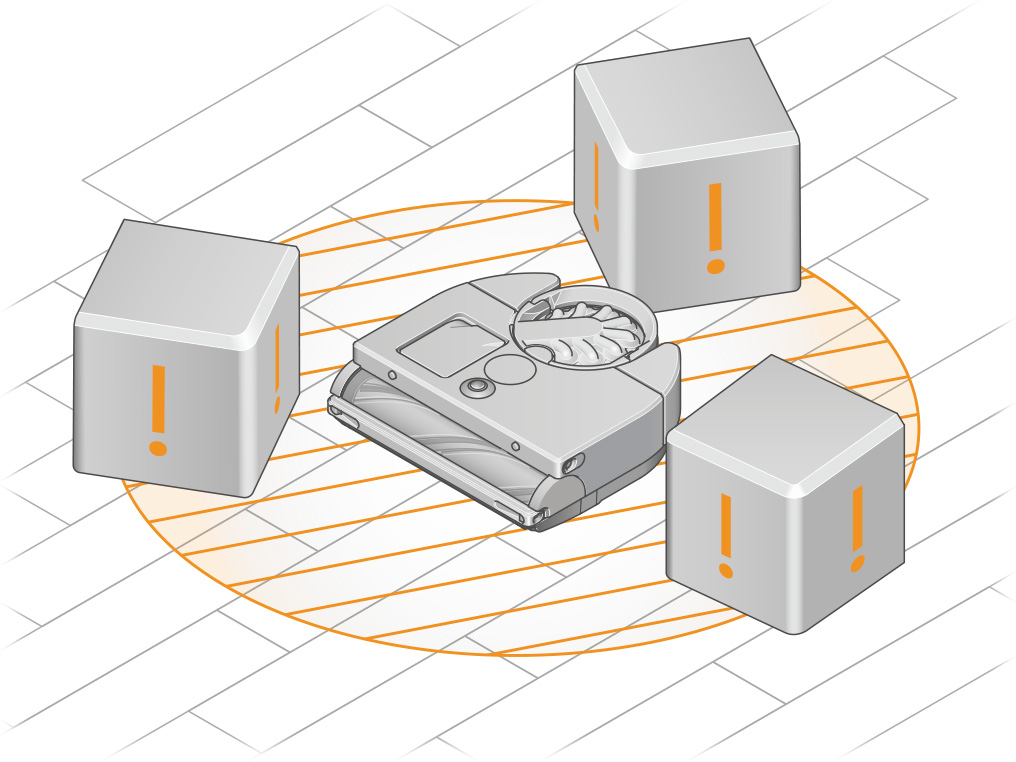
Kontroller hjulene
Hvis roboten ikke sitter fast på grunn av hindringer, må hjulene kontrolleres for blokkeringer.
Snu roboten på hodet og plasser den på et mykt underlag.
Kontroller hjulene og fjern, hår, smuss og rusk for hånd. Sørg for at hjulene roterer fritt og at fjæringen kan trykkes sammen uten å hindres.
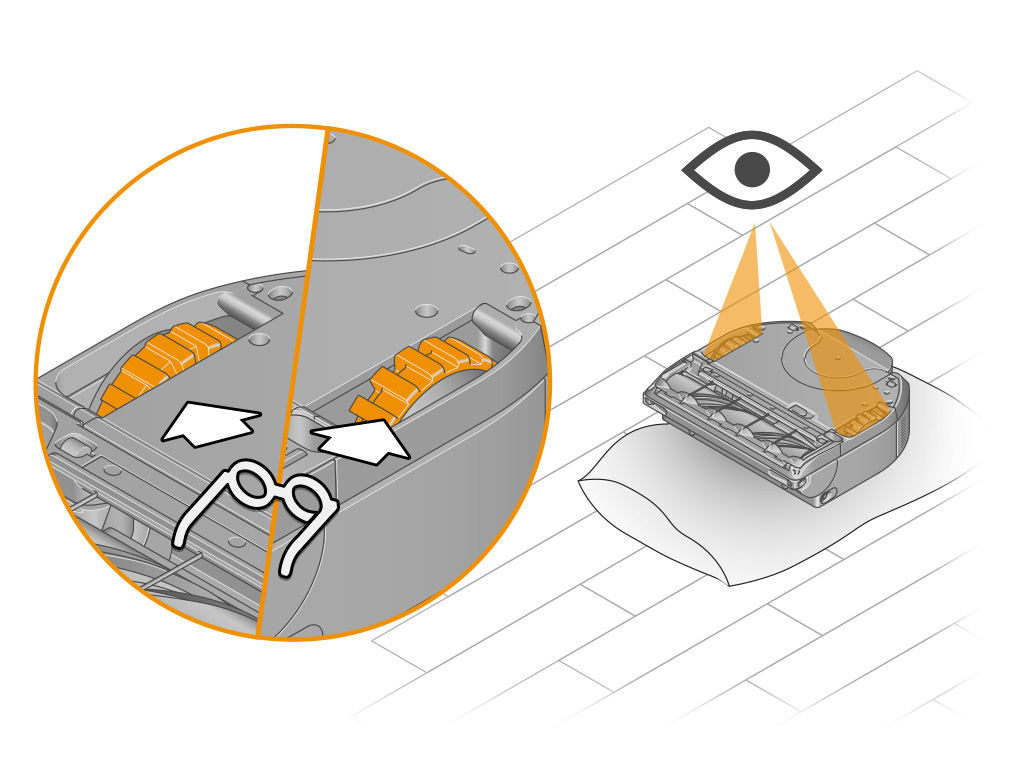
Fjern varslet
Sett roboten tilbake på samme sted på gulvet. Trykk på LCD-skjermen og trekk tilbake for å gjenoppta rengjøringen.
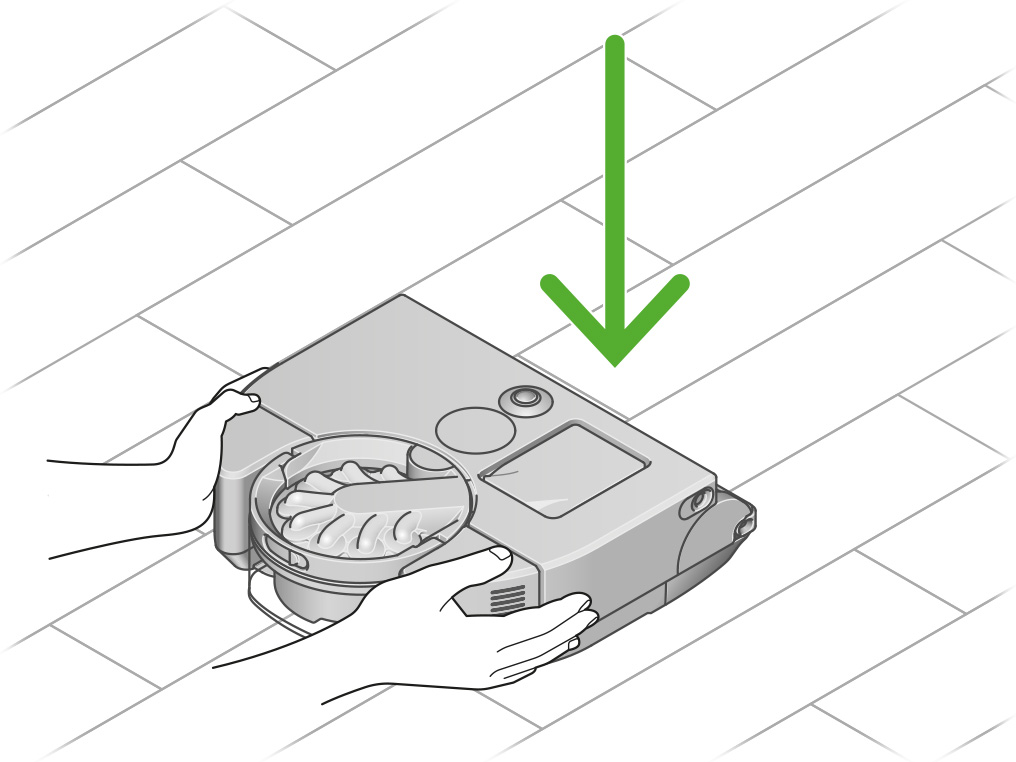
Dersom robotens hjul regelmessig setter seg fast på samme sted, anbefaler vi at du legger til en begrensning, så roboten unngår dette området.

Har dette løst problemet?
Kant-aktuator sitter fast
Aktuatoren til kantrengjøreren har satt seg fast. Roboten har pauset rengjøringen for å forhindre skade på motoren.
Robotens motor krever rotasjon for å opprettholde normal driftstemperatur når den er i drift.
Dersom denne feilen nettopp har oppstått, velg “Hvordan løser jeg denne feilen?” fra de tilgjengelige alternativene.
Velg “Forhindre denne feilen” fra de tilgjengelige alternativene, for informasjon om hvordan du kan forhindre at denne feilen oppstår i fremtiden.
Velg det aktuelle alternativet
Kontroller kantrengjøreren
Snu roboten på hodet og plasser den på et mykt underlag.
Fjern smuss og rusk som blokkerer kantrengjøreren.
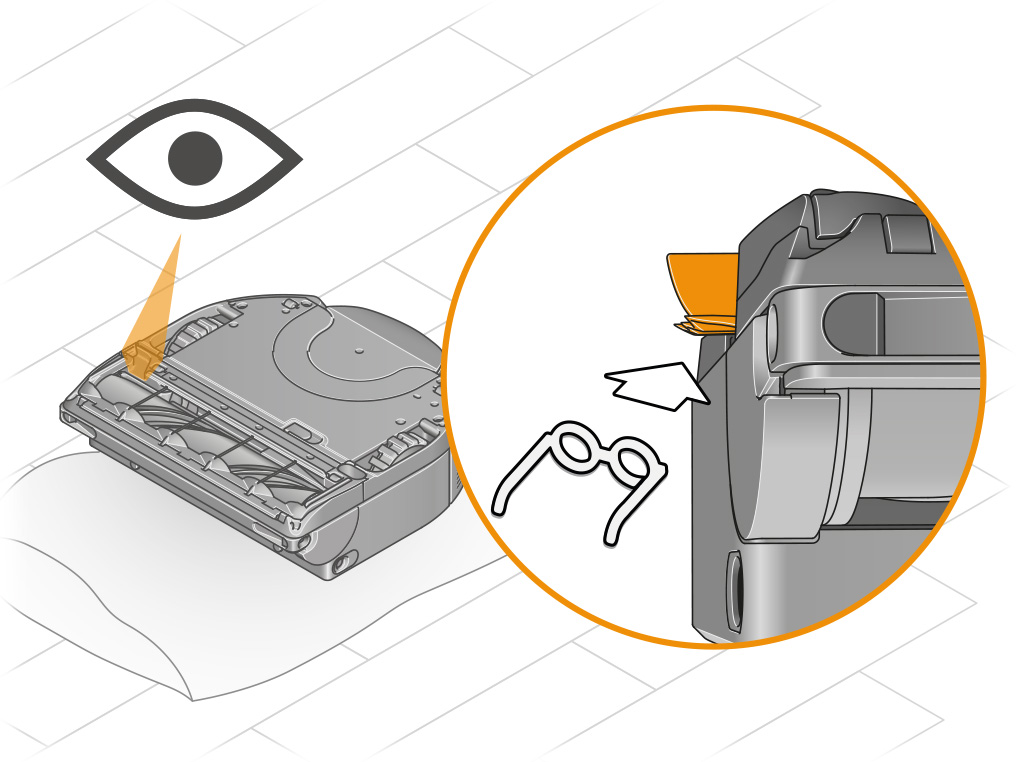
Fjern varslet
Sett roboten tilbake på samme sted på gulvet. Trykk på LCD-skjermen og trekk tilbake for å gjenoppta rengjøringen.

Kant-aktuator sitter fast
Aktuatoren til kantrengjøreren har satt seg fast. Roboten har pauset rengjøringen for å forhindre skade på motoren.
Robotens motor krever rotasjon for å opprettholde normal driftstemperatur når den er i drift.
Dersom denne feilen nettopp har oppstått, velg “Hvordan løser jeg denne feilen?” fra de tilgjengelige alternativene.
Velg “Forhindre denne feilen” fra de tilgjengelige alternativene, for informasjon om hvordan du kan forhindre at denne feilen oppstår i fremtiden.
Velg det aktuelle alternativet
Kant-aktuatorbryter sitter fast
Roboten har oppdaget et problem med aktuator-bryterne på kantrengjøreren. Begge er trykket ned samtidig, noe som indikerer at en av dem kanskje sitter fast.
Aktuatoren på robotens kantrengjører benytter brytere for å avgjøre om aktuatoren er åpen eller lukket.
Dersom denne feilen nettopp har oppstått, velg “Hvordan løser jeg denne feilen?” fra de tilgjengelige alternativene.
Velg “Forhindre denne feilen” fra de tilgjengelige alternativene, for informasjon om hvordan du kan forhindre at denne feilen oppstår i fremtiden.
Velg det aktuelle alternativet
Børsterullens motor er for varm
Robotens interne temperatur er for høy. Dette skyldes sannsynligvis av en blokkering i luftkanalen eller at rusk har festet seg i børsterullen.
Roboten overvåker kontinuerlig den interne temperaturen og vil stoppe rengjøringen når den er utenfor normale driftsgrenser, for å unngå skader på systemet. Den er designet for å fungere i en omgivelsestemperatur på mellom 5 °C and 35 °C.
Dersom denne feilen nettopp har oppstått, velg “Hvordan løser jeg denne feilen?” fra de tilgjengelige alternativene.
Velg “Forhindre denne feilen” fra de tilgjengelige alternativene, for informasjon om hvordan du kan forhindre at denne feilen oppstår i fremtiden.
Velg det aktuelle alternativet
Hjulmotoren er for varm
Robotens interne temperatur er for høy. Dette skyldes sannsynligvis av en blokkering i luftkanalen eller at rusk har festet seg i børsterullen.
Roboten overvåker kontinuerlig den interne temperaturen og vil stoppe rengjøringen når den er utenfor normale driftsgrenser, for å unngå skader på systemet. Den er designet for å fungere i en omgivelsestemperatur på mellom 5 °C and 35 °C.
Dersom denne feilen nettopp har oppstått, velg “Hvordan løser jeg denne feilen?” fra de tilgjengelige alternativene.
Velg “Forhindre denne feilen” fra de tilgjengelige alternativene, for informasjon om hvordan du kan forhindre at denne feilen oppstår i fremtiden.
Velg det aktuelle alternativet
Børsterull sitter fast
Børsterullen har satt seg fast. Roboten har pauset rengjøringen for å forhindre skade på motoren.
Motoren til robotens børsterull trenger luftstrøm og rotasjon for å opprettholde normal driftstemperatur.
Dersom denne feilen nettopp har oppstått, velg “Hvordan løser jeg denne feilen?” fra de tilgjengelige alternativene.
Velg “Forhindre denne feilen” fra de tilgjengelige alternativene, for informasjon om hvordan du kan forhindre at denne feilen oppstår i fremtiden.
Velg det aktuelle alternativet
Kontroller beholderen
Snu roboten på hodet og plasser den på et mykt underlag.
Løft den røde spaken til børsterullens deksel, plassert på sokkelen til roboten din.

Kontroller om det er blokkeringer i luftkanalen på undersiden av maskinen.

Trykk på den røde utløserknappen og trekk ut børsterullen av roboten. Fjern eventuelt rusk eller objekter. Sørg også for at alt hår og/eller andre tråder fjernes fra børsterullens hjullager.

Bytt børsterullen
Skyv børsterullen inn i roboten, og trykk ned til utløserknappen spretter opp.

Lukk dekselet til børsterullen og trykk spaken ned for å låse dekselet på plass.
Sørg for at dekselet til børsterullen er helt på linje med bredden på maskinen før du låser med spaken.

Fjern varslet
Sett roboten tilbake på samme sted på gulvet. Trykk på LCD-skjermen og trekk tilbake for å gjenoppta rengjøringen.
Dersom roboten satt fast, kan du fjerne den fra problemområdet og plassere den i et område som den allerede har rengjort.

Hjulet sitter fast
Roboten har oppdaget at hjulet sitter fast, og har pauset rengjøringen for å forhindre skade på motoren. Det er sannsynligvis en hindring som blokkerer hjulet.
Robotens motor krever rotasjon for å opprettholde normal driftstemperatur når den er i drift.
Dersom denne feilen nettopp har oppstått, velg “Hvordan løser jeg denne feilen?” fra de tilgjengelige alternativene.
Velg “Forhindre denne feilen” fra de tilgjengelige alternativene, for informasjon om hvordan du kan forhindre at denne feilen oppstår i fremtiden.
Velg det aktuelle alternativet
Maskinvarefeil på hjulet
Roboten har oppdaget at en av trekkmotordriverne ikke fungerer.
Roboten overvåker sensorene og aktuatorene kontinuerlig for å sikre at de fungerer normalt. Hvis de ikke fungerer som de skal, vil det oppstå en feil for å muliggjøre diagnose og reparasjon om nødvendig.
Dersom denne feilen nettopp har oppstått, velg “Hvordan løser jeg denne feilen?” fra de tilgjengelige alternativene.
Velg “Forhindre denne feilen” fra de tilgjengelige alternativene, for informasjon om hvordan du kan forhindre at denne feilen oppstår i fremtiden.
Velg det aktuelle alternativet
Maskinvarefeil på hjulet
Roboten har oppdaget at en av trekkmotordriverne ikke fungerer.
Roboten overvåker sensorene og aktuatorene kontinuerlig for å sikre at de fungerer normalt. Hvis de ikke fungerer som de skal, vil det oppstå en feil for å muliggjøre diagnose og reparasjon om nødvendig.
Dersom denne feilen nettopp har oppstått, velg “Hvordan løser jeg denne feilen?” fra de tilgjengelige alternativene.
Velg “Forhindre denne feilen” fra de tilgjengelige alternativene, for informasjon om hvordan du kan forhindre at denne feilen oppstår i fremtiden.
Velg det aktuelle alternativet
Roboten sitter fast
Roboten klarer ikke å komme igang etter å ha satt seg fast og har pauset rengjøringen.
Roboten bruker rotasjonen fra hjulene, en optisk strømningssensor og et akselerometer for å holde oversikt over bevegelsene sine, mellom oppdateringer fra 360°-kameraet. Når informasjonen fra disse sensorene ikke stemmer overens, eller dersom roboten oppdager at den står svært skråstilt, vil den avgjøre at den har satt seg fast og forsøke å komme seg ut av situasjonen.
Dersom denne feilen nettopp har oppstått, velg “Hvordan løser jeg denne feilen?” fra de tilgjengelige alternativene.
Velg “Forhindre denne feilen” fra de tilgjengelige alternativene, for informasjon om hvordan du kan forhindre at denne feilen oppstår i fremtiden.
Velg det aktuelle alternativet
Roboten sitter fast
Kontroller at roboten kan bevege seg fritt og ikke har blitt innesperret av noen hindringer. Om det er tilfellet, er det bare å flytte roboten bort fra hindringen og plassere den et sted i nærheten av der den allerede har rengjort.
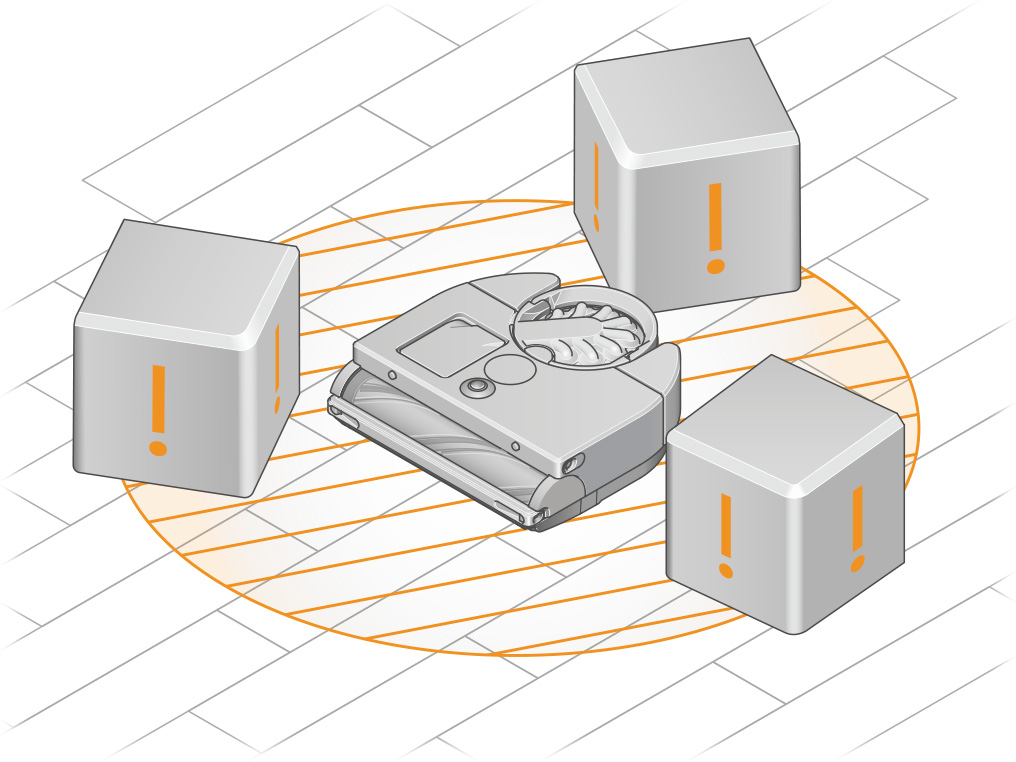
Trykk på LCD-berøringsskjerm på roboten for å gjenoppta rengjøringen.

Børsterull sitter fast
Børsterullen har satt seg fast. Roboten har pauset rengjøringen for å forhindre skade på motoren.
Motoren til robotens børsterull trenger luftstrøm og rotasjon for å opprettholde normal driftstemperatur.
Dersom denne feilen nettopp har oppstått, velg “Hvordan løser jeg denne feilen?” fra de tilgjengelige alternativene.
Velg “Forhindre denne feilen” fra de tilgjengelige alternativene, for informasjon om hvordan du kan forhindre at denne feilen oppstår i fremtiden.
Velg det aktuelle alternativet
Børsterullens motor er for varm
Robotens interne temperatur er for høy. Dette skyldes sannsynligvis av en blokkering i luftkanalen eller at rusk har festet seg i børsterullen.
Roboten overvåker kontinuerlig den interne temperaturen og vil stoppe rengjøringen når den er utenfor normale driftsgrenser, for å unngå skader på systemet. Den er designet for å fungere i en omgivelsestemperatur på mellom 5 °C and 35 °C.
Dersom denne feilen nettopp har oppstått, velg “Hvordan løser jeg denne feilen?” fra de tilgjengelige alternativene.
Velg “Forhindre denne feilen” fra de tilgjengelige alternativene, for informasjon om hvordan du kan forhindre at denne feilen oppstår i fremtiden.
Velg det aktuelle alternativet
Børsterullens motor er for kald
Robotens interne temperatur er for lav.
Roboten overvåker kontinuerlig den interne temperaturen og vil stoppe rengjøringen når den er utenfor normale driftsgrenser, for å unngå skader på systemet. Den er designet for å fungere i en omgivelsestemperatur på mellom 5 °C and 35 °C.
Dersom denne feilen nettopp har oppstått, velg “Hvordan løser jeg denne feilen?” fra de tilgjengelige alternativene.
Velg “Forhindre denne feilen” fra de tilgjengelige alternativene, for informasjon om hvordan du kan forhindre at denne feilen oppstår i fremtiden.
Velg det aktuelle alternativet
Feil på viklingen av børsterullmotoren
Roboten har oppdaget potensiell skade på børsterullens motor. Dette er sannsynligvis et midlertidig problem.
Roboten overvåker sensorene og aktuatorene kontinuerlig for å sikre at de fungerer normalt. Hvis de ikke fungerer som de skal, vil det oppstå en feil for å muliggjøre diagnose og reparasjon om nødvendig.
Dersom denne feilen nettopp har oppstått, velg “Hvordan løser jeg denne feilen?” fra de tilgjengelige alternativene.
Velg “Forhindre denne feilen” fra de tilgjengelige alternativene, for informasjon om hvordan du kan forhindre at denne feilen oppstår i fremtiden.
Velg det aktuelle alternativet
Kommunikasjonsfeil med børsterull
Roboten kunne ikke kommunisere med børsterullen. Dette er sannsynligvis et midlertidig problem.
Roboten overvåker sensorene og aktuatorene kontinuerlig for å sikre at de fungerer normalt. Hvis de ikke fungerer som de skal, vil det oppstå en feil for å muliggjøre diagnose og reparasjon om nødvendig.
Dersom denne feilen nettopp har oppstått, velg “Hvordan løser jeg denne feilen?” fra de tilgjengelige alternativene.
Velg “Forhindre denne feilen” fra de tilgjengelige alternativene, for informasjon om hvordan du kan forhindre at denne feilen oppstår i fremtiden.
Velg det aktuelle alternativet
Kommunikasjonsfeil med børsterull
Roboten kunne ikke kommunisere med børsterullen. Dette er sannsynligvis et midlertidig problem.
Roboten overvåker sensorene og aktuatorene kontinuerlig for å sikre at de fungerer normalt. Hvis de ikke fungerer som de skal, vil det oppstå en feil for å muliggjøre diagnose og reparasjon om nødvendig.
Dersom denne feilen nettopp har oppstått, velg “Hvordan løser jeg denne feilen?” fra de tilgjengelige alternativene.
Velg “Forhindre denne feilen” fra de tilgjengelige alternativene, for informasjon om hvordan du kan forhindre at denne feilen oppstår i fremtiden.
Velg det aktuelle alternativet
Børsterull sitter fast
Børsterullen har satt seg fast. Roboten har pauset rengjøringen for å forhindre skade på motoren.
Motoren til robotens børsterull trenger luftstrøm og rotasjon for å opprettholde normal driftstemperatur.
Dersom denne feilen nettopp har oppstått, velg “Hvordan løser jeg denne feilen?” fra de tilgjengelige alternativene.
Velg “Forhindre denne feilen” fra de tilgjengelige alternativene, for informasjon om hvordan du kan forhindre at denne feilen oppstår i fremtiden.
Velg det aktuelle alternativet
Børsterullens motor er for varm
Robotens interne temperatur er for høy. Dette skyldes sannsynligvis av en blokkering i luftkanalen eller at rusk har festet seg i børsterullen.
Roboten overvåker kontinuerlig den interne temperaturen og vil stoppe rengjøringen når den er utenfor normale driftsgrenser, for å unngå skader på systemet. Den er designet for å fungere i en omgivelsestemperatur på mellom 5 °C and 35 °C.
Dersom denne feilen nettopp har oppstått, velg “Hvordan løser jeg denne feilen?” fra de tilgjengelige alternativene.
Velg “Forhindre denne feilen” fra de tilgjengelige alternativene, for informasjon om hvordan du kan forhindre at denne feilen oppstår i fremtiden.
Velg det aktuelle alternativet
Børsterullens motor er for kald
Robotens interne temperatur er for lav.
Roboten overvåker kontinuerlig den interne temperaturen og vil stoppe rengjøringen når den er utenfor normale driftsgrenser, for å unngå skader på systemet. Den er designet for å fungere i en omgivelsestemperatur på mellom 5 °C and 35 °C.
Dersom denne feilen nettopp har oppstått, velg “Hvordan løser jeg denne feilen?” fra de tilgjengelige alternativene.
Velg “Forhindre denne feilen” fra de tilgjengelige alternativene, for informasjon om hvordan du kan forhindre at denne feilen oppstår i fremtiden.
Velg det aktuelle alternativet
Feil på viklingen av børsterullmotoren
Roboten har oppdaget potensiell skade på børsterullens motor. Dette er sannsynligvis et midlertidig problem.
Roboten overvåker sensorene og aktuatorene kontinuerlig for å sikre at de fungerer normalt. Hvis de ikke fungerer som de skal, vil det oppstå en feil for å muliggjøre diagnose og reparasjon om nødvendig.
Dersom denne feilen nettopp har oppstått, velg “Hvordan løser jeg denne feilen?” fra de tilgjengelige alternativene.
Velg “Forhindre denne feilen” fra de tilgjengelige alternativene, for informasjon om hvordan du kan forhindre at denne feilen oppstår i fremtiden.
Velg det aktuelle alternativet
Kommunikasjonsfeil med børsterull
Roboten kunne ikke kommunisere med børsterullen. Dette er sannsynligvis et midlertidig problem.
Roboten overvåker sensorene og aktuatorene kontinuerlig for å sikre at de fungerer normalt. Hvis de ikke fungerer som de skal, vil det oppstå en feil for å muliggjøre diagnose og reparasjon om nødvendig.
Dersom denne feilen nettopp har oppstått, velg “Hvordan løser jeg denne feilen?” fra de tilgjengelige alternativene.
Velg “Forhindre denne feilen” fra de tilgjengelige alternativene, for informasjon om hvordan du kan forhindre at denne feilen oppstår i fremtiden.
Velg det aktuelle alternativet
Kommunikasjonsfeil med børsterull
Roboten kunne ikke kommunisere med børsterullen. Dette er sannsynligvis et midlertidig problem.
Roboten overvåker sensorene og aktuatorene kontinuerlig for å sikre at de fungerer normalt. Hvis de ikke fungerer som de skal, vil det oppstå en feil for å muliggjøre diagnose og reparasjon om nødvendig.
Dersom denne feilen nettopp har oppstått, velg “Hvordan løser jeg denne feilen?” fra de tilgjengelige alternativene.
Velg “Forhindre denne feilen” fra de tilgjengelige alternativene, for informasjon om hvordan du kan forhindre at denne feilen oppstår i fremtiden.
Velg det aktuelle alternativet
Velg den aktuelle feilen
Batteripakke – ADC-feil
Det har oppstått et problem med ADC-en til en av robotene. Dette er sannsynligvis et midlertidig problem.
Mange av robotens onboard-sensorer benytter en analog til digital omformer (ADC), som lar roboten overvåke sensorene digitalt, slik at de fungerer som de skal.
Dersom denne feilen nettopp har oppstått, velg “Hvordan løser jeg denne feilen?” fra de tilgjengelige alternativene.
Velg “Forhindre denne feilen” fra de tilgjengelige alternativene, for informasjon om hvordan du kan forhindre at denne feilen oppstår i fremtiden.
Velg det aktuelle alternativet
Kan ikke slå av
Roboten kunne ikke slå seg av. Dette er sannsynligvis et midlertidig problem.
Dersom det oppstår et problem kan roboten slås av ved å trykke og holde berøringsskjermen inne over en lengre periode. Dersom skjermen er responsiv vil oppstartsmenyen vises kort tid etter at du trykker på den. Hvis du fortsetter å trykke på skjermen, vil roboten slå seg av.
Dersom denne feilen nettopp har oppstått, velg “Hvordan løser jeg denne feilen?” fra de tilgjengelige alternativene.
Velg “Forhindre denne feilen” fra de tilgjengelige alternativene, for informasjon om hvordan du kan forhindre at denne feilen oppstår i fremtiden.
Velg det aktuelle alternativet
Batteriet sperret
Robotens batteri har oppdaget et problem og fjernet strømtilførselen for å forhindre skade på cellene.
Robotens batteri håndterer lading og utlading for å opprettholde battericellenes helse. Batteriet kommuniserer statusen sin til roboten, slik at den kan tilpasse atferden sin til batteriets tilstand.
Dersom denne feilen nettopp har oppstått, velg “Hvordan løser jeg denne feilen?” fra de tilgjengelige alternativene.
Velg “Forhindre denne feilen” fra de tilgjengelige alternativene, for informasjon om hvordan du kan forhindre at denne feilen oppstår i fremtiden.
Velg det aktuelle alternativet
Batteri frakoblet
Roboten kunne ikke kommunisere med batteriet. Dette er sannsynligvis et midlertidig problem, men kan også indikere at batteriet er blitt frakoblet.
Robotens batteri håndterer lading og utlading for å opprettholde battericellenes helse. Batteriet kommuniserer statusen sin til roboten, slik at den kan tilpasse atferden sin til batteriets tilstand.
Dersom denne feilen nettopp har oppstått, velg “Hvordan løser jeg denne feilen?” fra de tilgjengelige alternativene.
Velg “Forhindre denne feilen” fra de tilgjengelige alternativene, for informasjon om hvordan du kan forhindre at denne feilen oppstår i fremtiden.
Velg det aktuelle alternativet
Batteri ikke oppdaget
Kontroller at batteriet er korrekt festet.
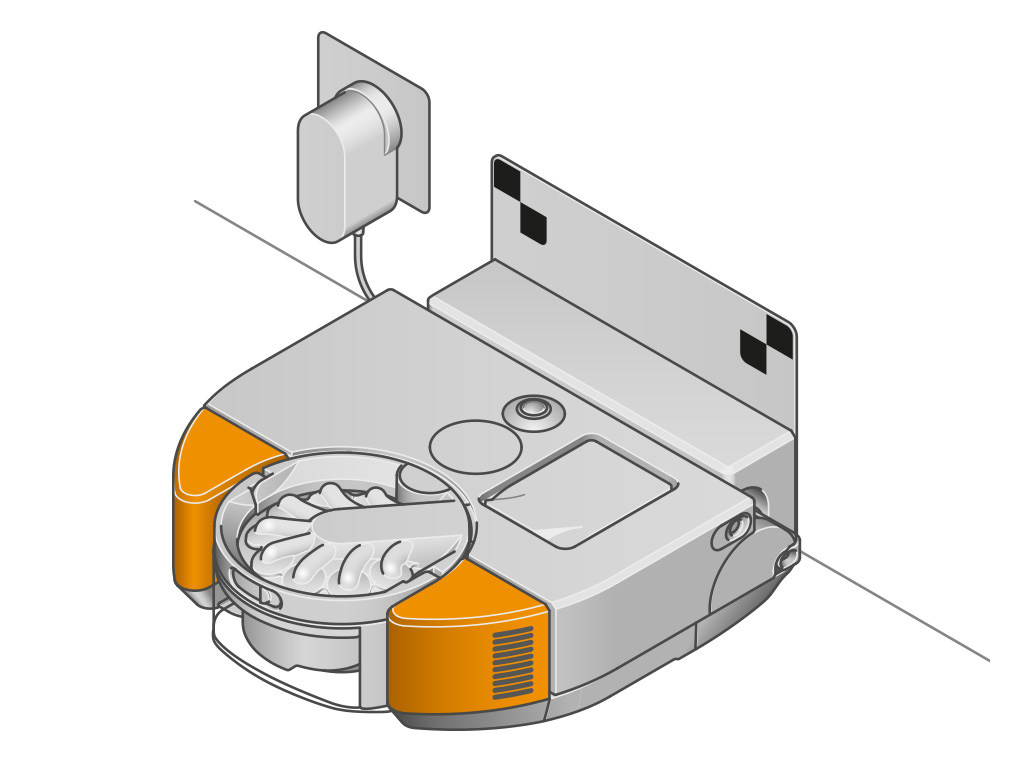
Fjern roboten fra ladestasjonen. Sett tilbake batteriet, sørg for at det trykkes på plass.
Bytt skruene på undersiden av roboten.
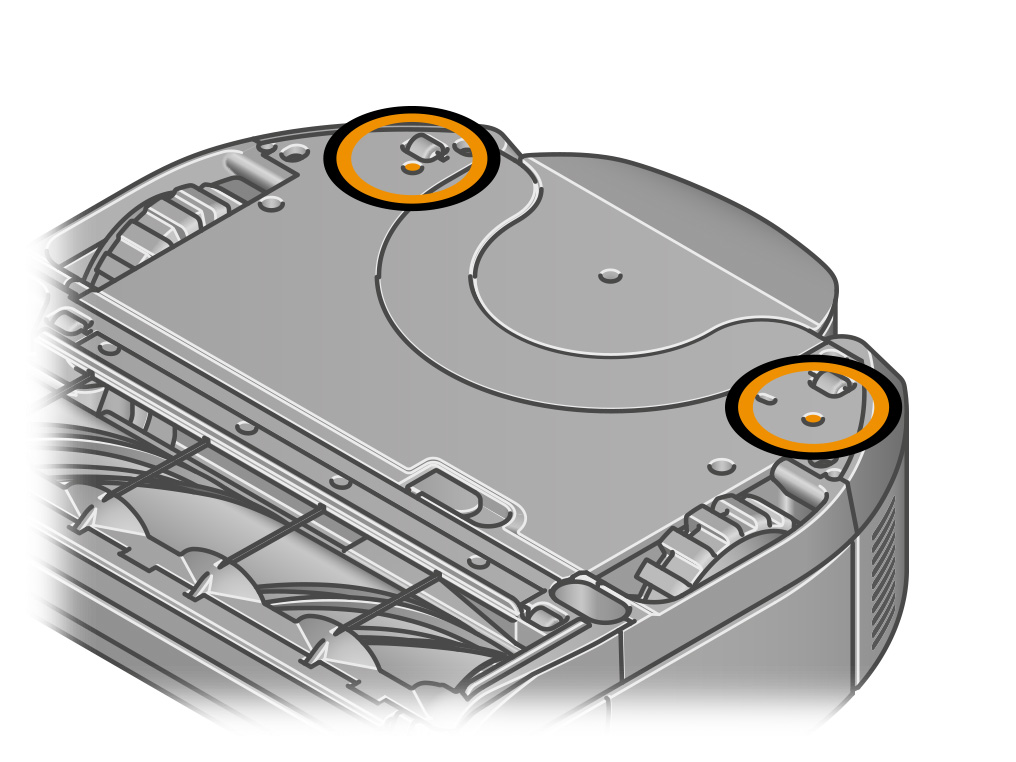
Batteri har lav spenning
Roboten har oppdaget av en av battericellene er underspenning og har fjernet strømtilførselen for å forhindre skade på cellen. Dette inntreffer når batterinivået er svært lavt.
Robotens batteri håndterer lading og utlading for å opprettholde battericellenes helse. Batteriet kommuniserer statusen sin til roboten, slik at den kan tilpasse atferden sin til batteriets tilstand.
Dersom denne feilen nettopp har oppstått, velg “Hvordan løser jeg denne feilen?” fra de tilgjengelige alternativene.
Velg “Forhindre denne feilen” fra de tilgjengelige alternativene, for informasjon om hvordan du kan forhindre at denne feilen oppstår i fremtiden.
Velg det aktuelle alternativet
Batteri må lades
Robotens batteri har oppdaget et problem og må fullades. Rengjøringen er avsluttet.
Robotens batteri håndterer lading og utlading for å opprettholde battericellenes helse. Batteriet kommuniserer statusen sin til roboten, slik at den kan tilpasse atferden sin til batteriets tilstand.
Dersom denne feilen nettopp har oppstått, velg “Hvordan løser jeg denne feilen?” fra de tilgjengelige alternativene.
Velg “Forhindre denne feilen” fra de tilgjengelige alternativene, for informasjon om hvordan du kan forhindre at denne feilen oppstår i fremtiden.
Velg det aktuelle alternativet
Batteri er for varmt
Roboten har oppdaget at en av battericellene opererer utenfor normale temperaturgrenser. Den har avsluttet rengjøringen for å forhindre skade på motoren.
Robotens batteri håndterer lading og utlading for å opprettholde battericellenes helse. Batteriet kommuniserer statusen sin til roboten, slik at den kan tilpasse atferden sin til batteriets tilstand.
Dersom denne feilen nettopp har oppstått, velg “Hvordan løser jeg denne feilen?” fra de tilgjengelige alternativene.
Velg “Forhindre denne feilen” fra de tilgjengelige alternativene, for informasjon om hvordan du kan forhindre at denne feilen oppstår i fremtiden.
Velg det aktuelle alternativet
Serienummeret kan være plassert på to steder.
Bak den klare beholderen
Finn serienummeret bak den gjennomsiktige beholderen som vist på bildet.

På undersiden av ladestasjonen
Du finner serienummeret på undersiden av ladestasjonen, dersom du snur den opp-ned.

Slik kjøper og monterer du deler til maskinen din
Få originale reservedeler direkte fra Dyson, og lær hvordan du monterer dem på maskinen din.
Hoveddel og syklon
- Syklon og håndtak
- Beholder
- Filter
- Filterenhet
- Batteri
- Børsterull
- Kantrengjører
- Deksel til børsterull
- Dekselspak til børsterull
- FDC-tetningslist
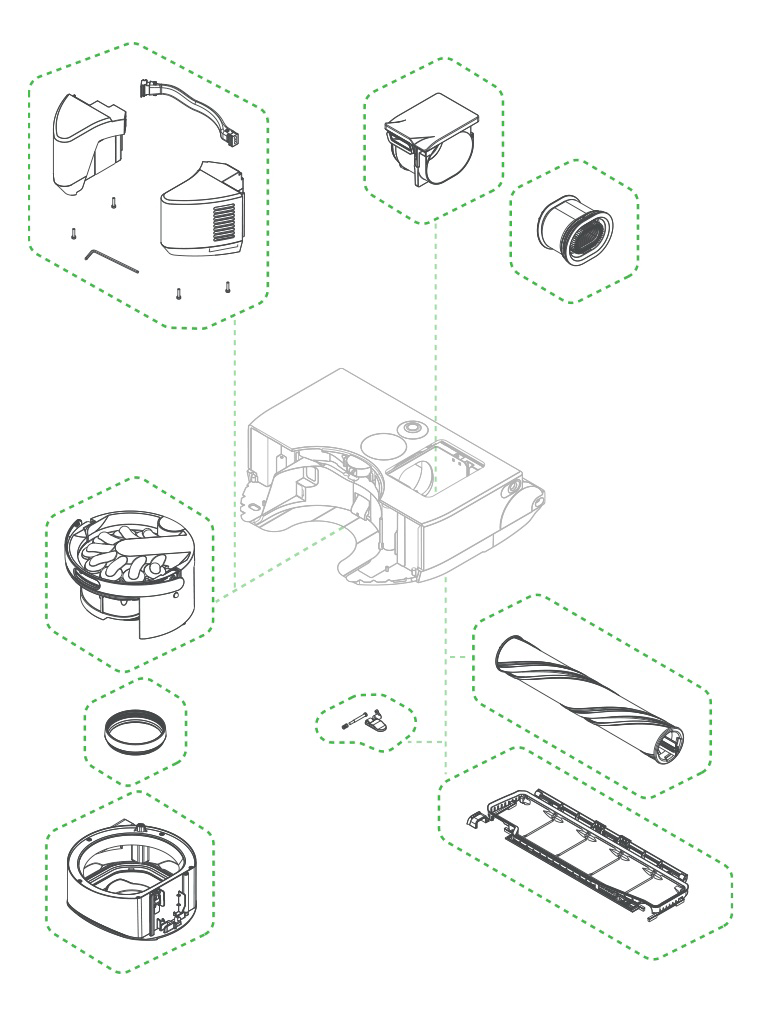
Ladestasjon og strømtilførsel
- Bakplate
- Ladestasjon
- Strømtilførsel
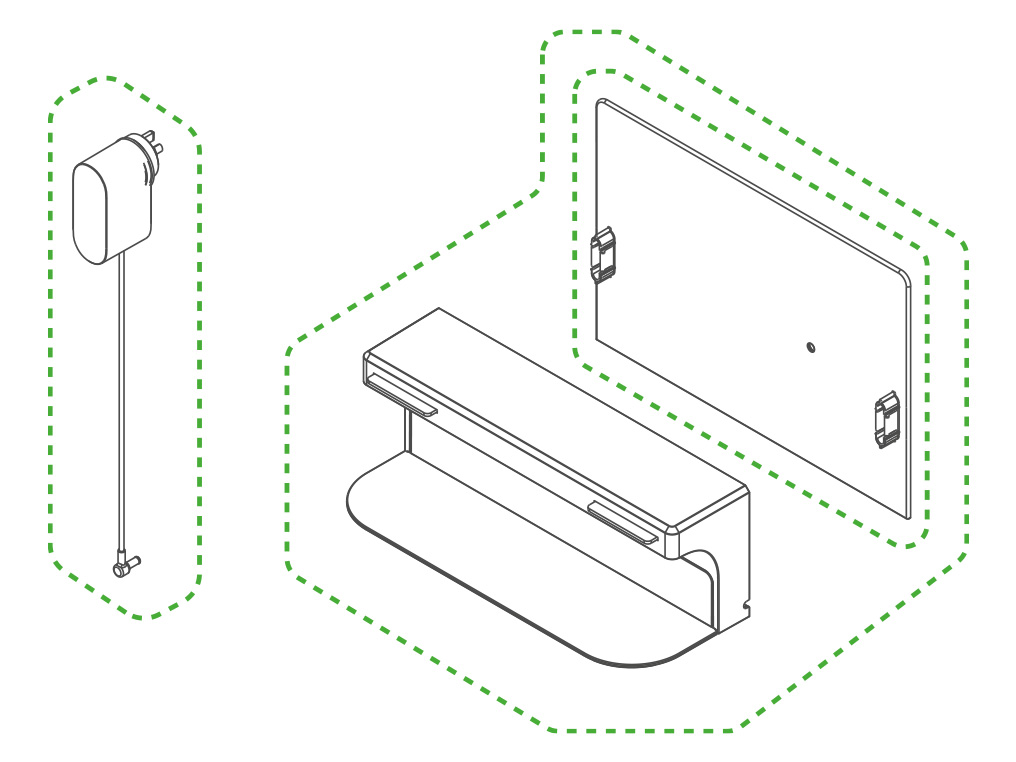
Velg det aktuelle alternativet
Ladestasjon og strømtilførsel
Velg den delen du ønsker å bytte.
- Bakplate
- Ladestasjon
- Strømtilførsel
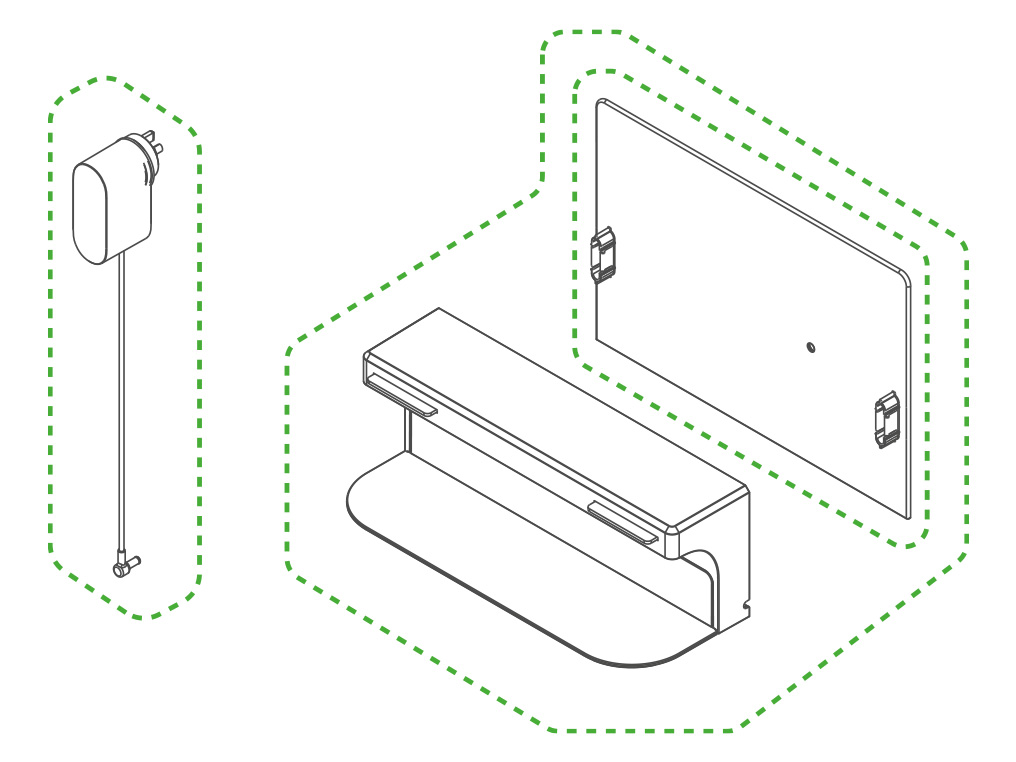
Velg det aktuelle alternativet
Velg det aktuelle alternativet
Trekk alltid ut støpselet fra stikkontakten før du utfører noe vedlikehold.
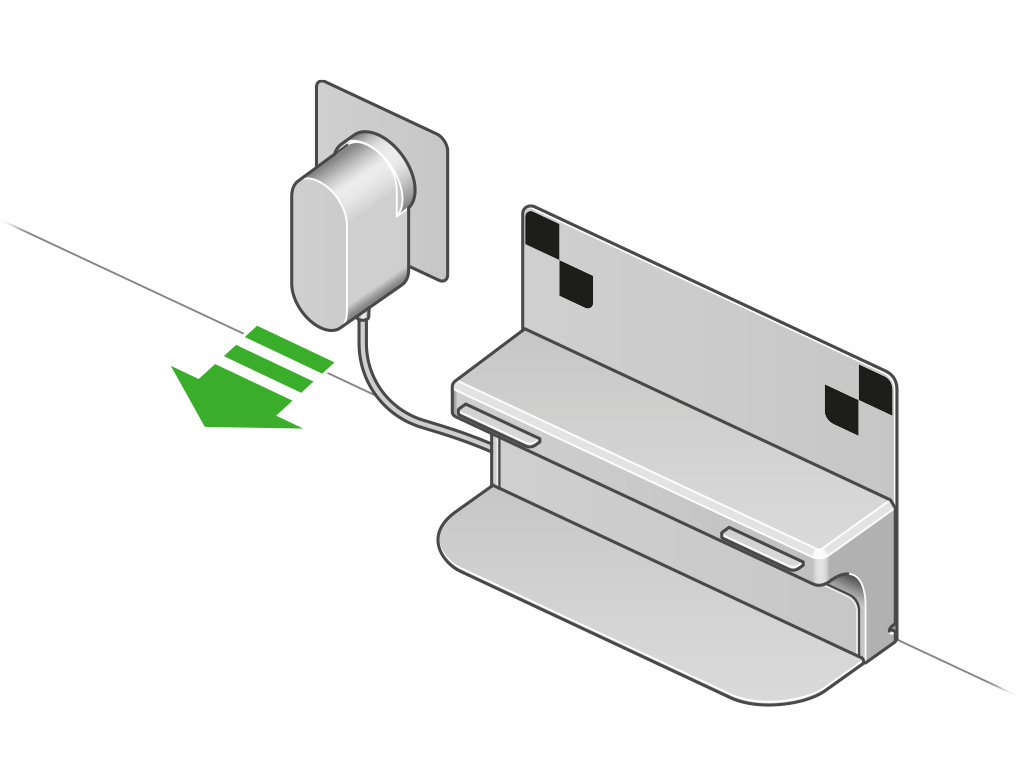
Fjern roboten fra ladestasjonen.
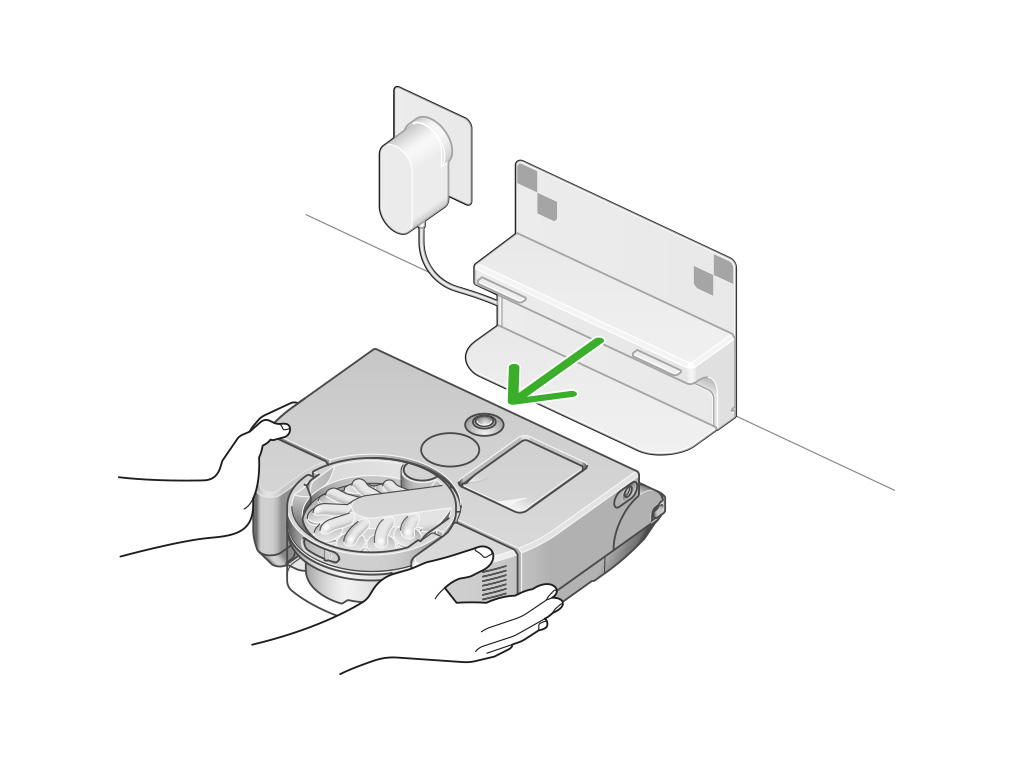
Fjern bakplaten
Fjern bakplaten fra ladestasjonen.
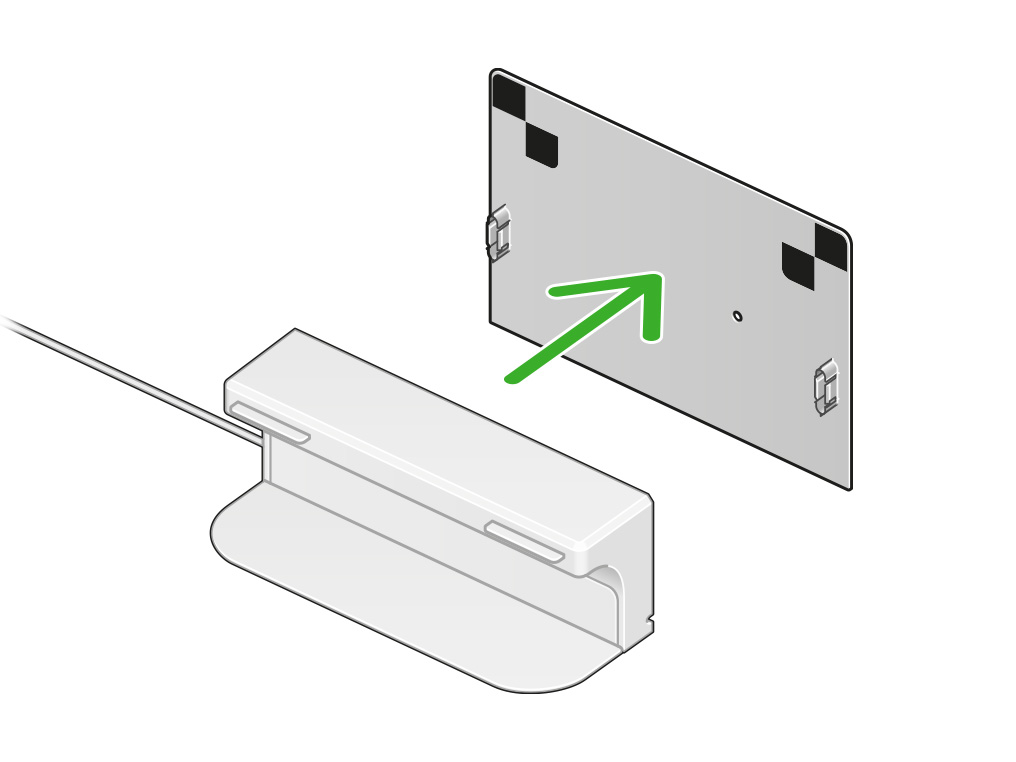
Kast gamle deler i henhold til lokale regler og forskrifter.
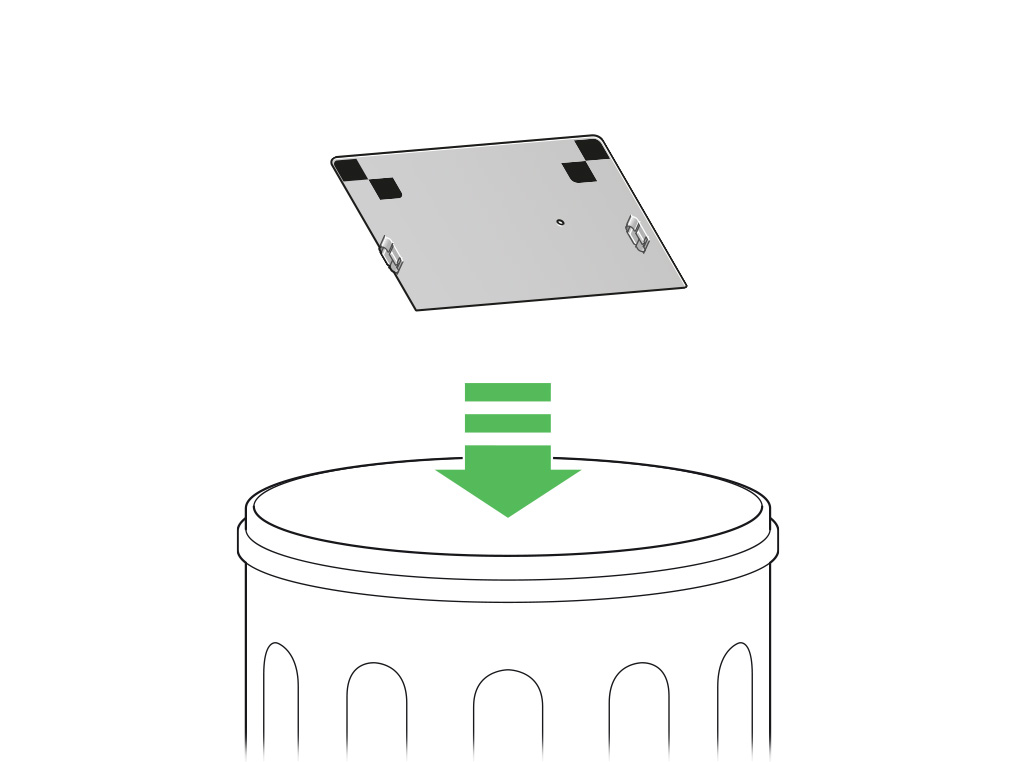
Bytt bakplaten
Plasser bakpanelet på ladestasjonen på linje med gulvdelen og trykk til den klikker på plass.
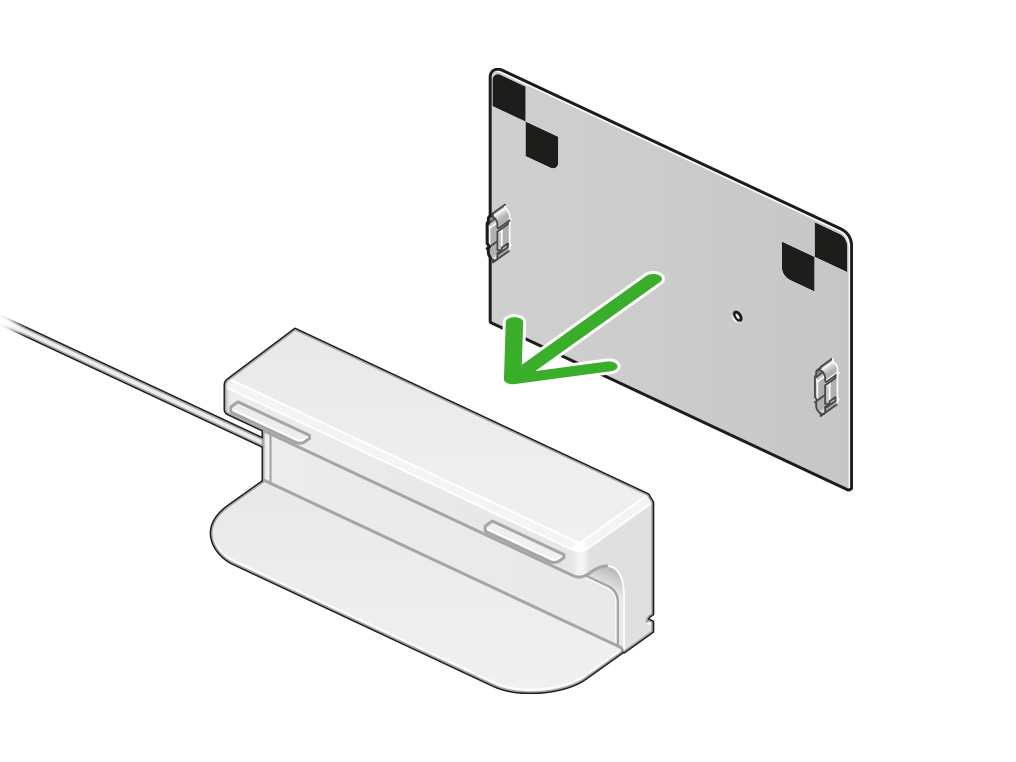
Sett støpselet i stikkontakten.
Plasser roboten tilbake i ladestasjonen.

Velg det aktuelle alternativet
Trekk alltid ut støpselet fra stikkontakten før du utfører noe vedlikehold.
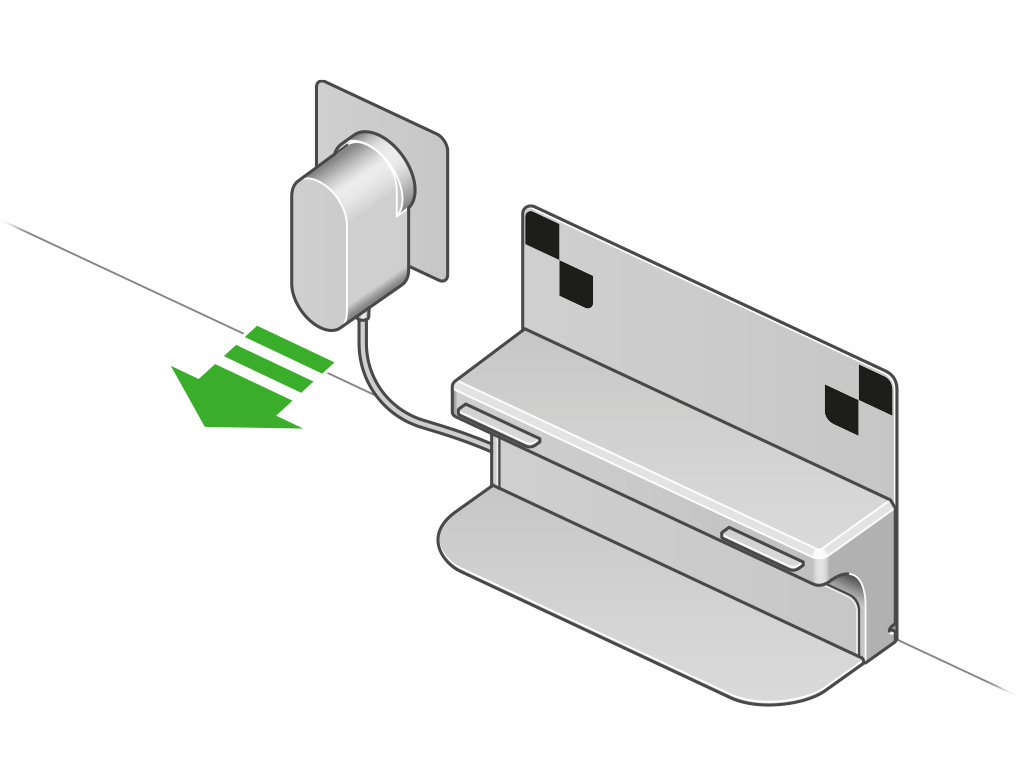
Fjern roboten fra ladestasjonen.
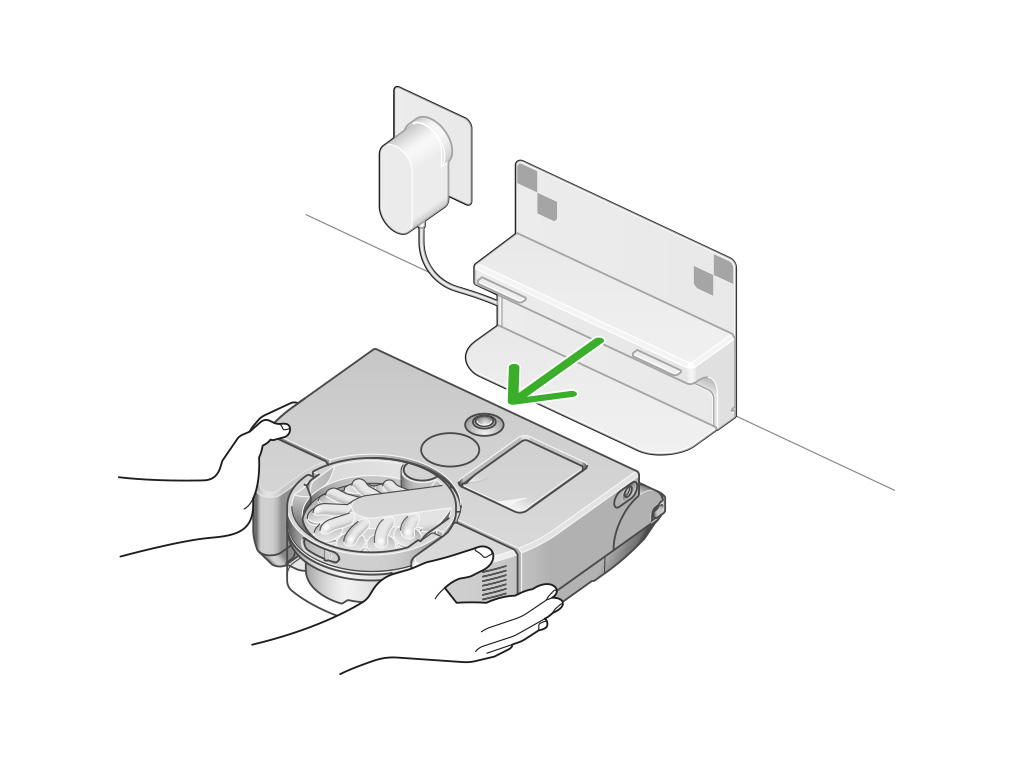
Fjern bakplaten
Fjern bakplaten fra ladestasjonen.
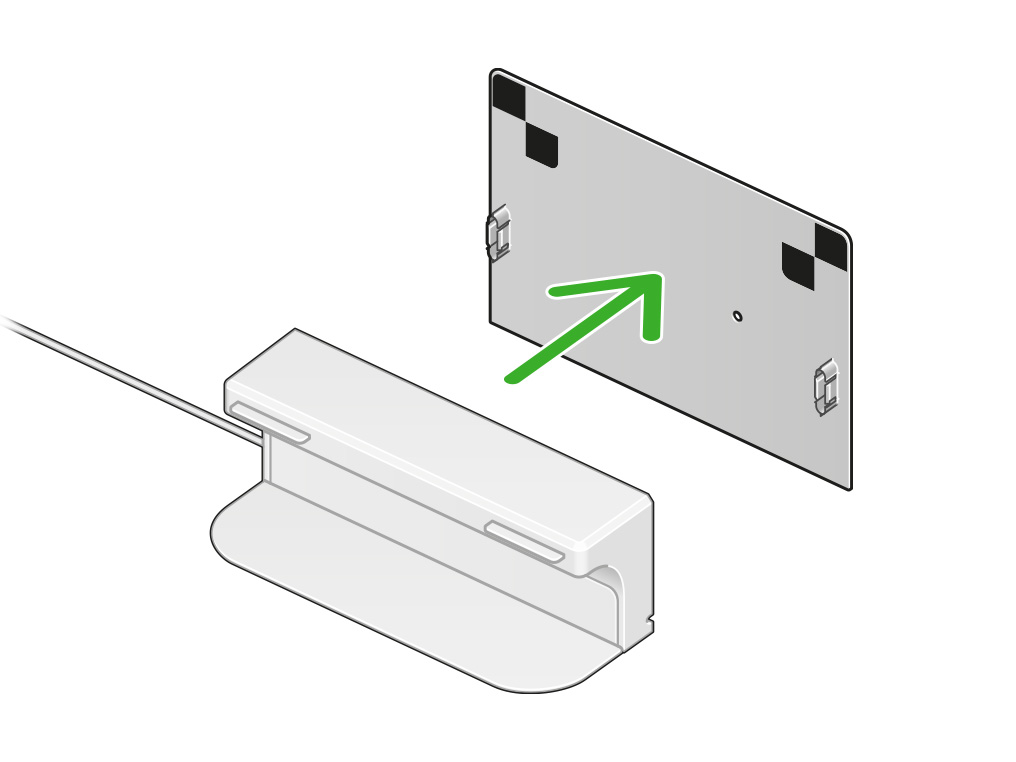
Fjern strømkabelen fra ladestasjonens bakside.
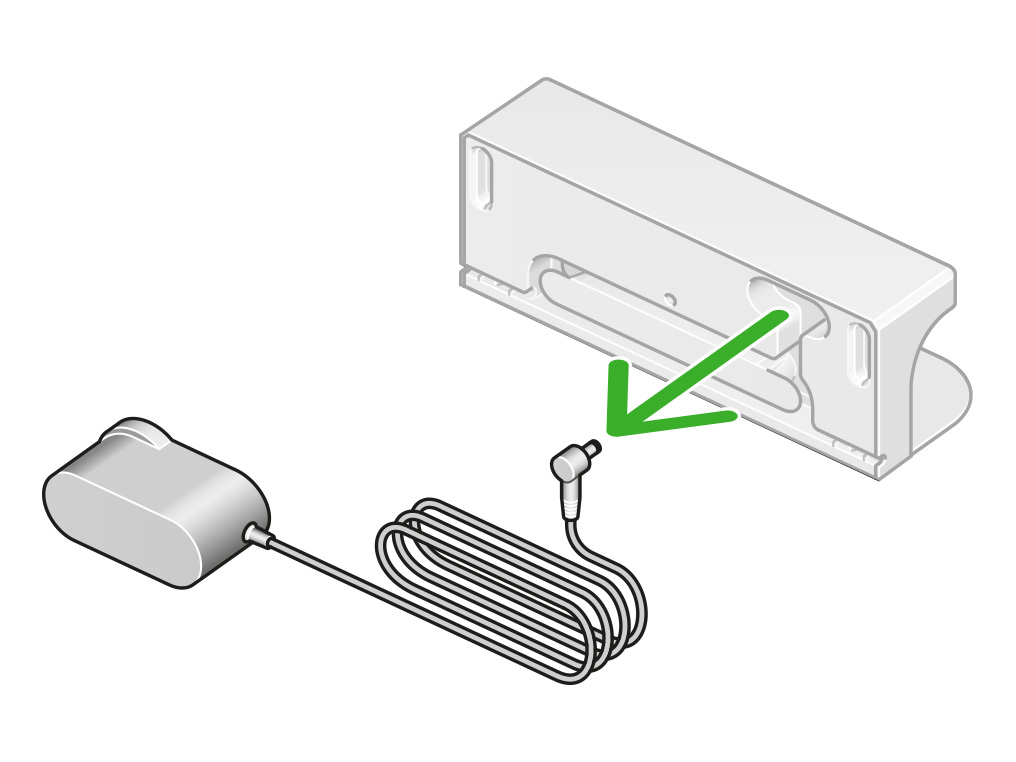
Kast gamle deler i henhold til lokale regler og forskrifter.
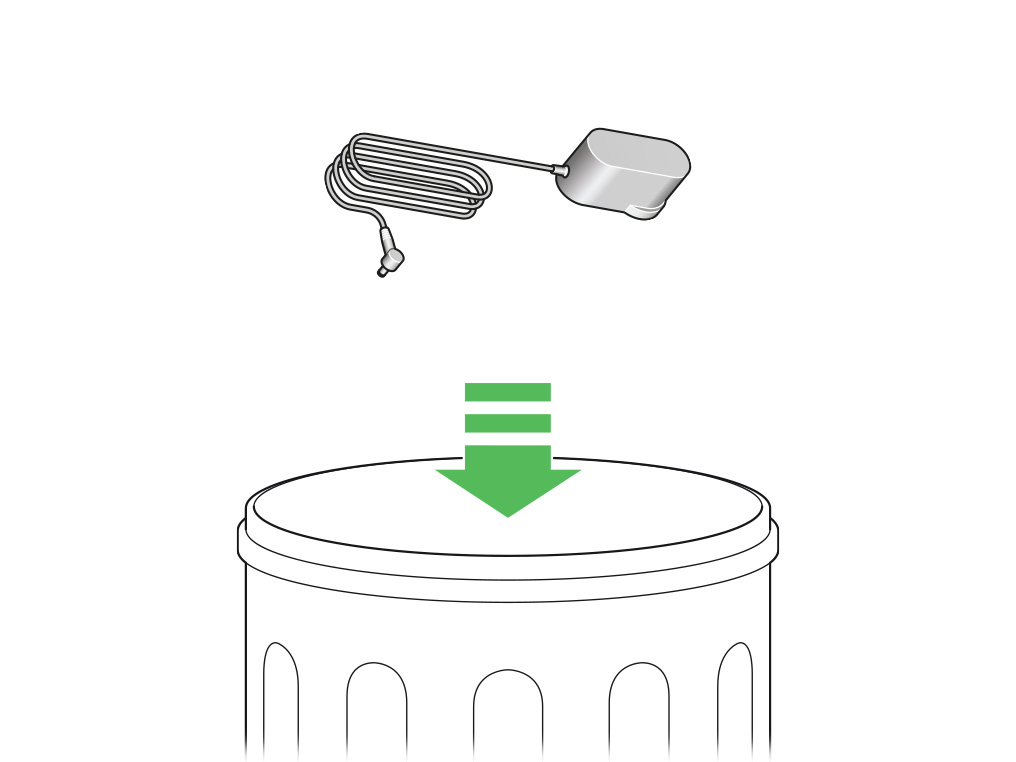
Montering av ladestasjonen
Plugg ladekabelen inn i ladestasjonen og inn i stikkontakten. Et blått LED-lys vil lyse når den er tilkoblet.
Surr eventuell ekstra kabellengde rundt festet på baksiden av ladestasjonen.
Plasser bakpanelet på ladestasjonen på linje med gulvdelen og trykk til den klikker på plass.
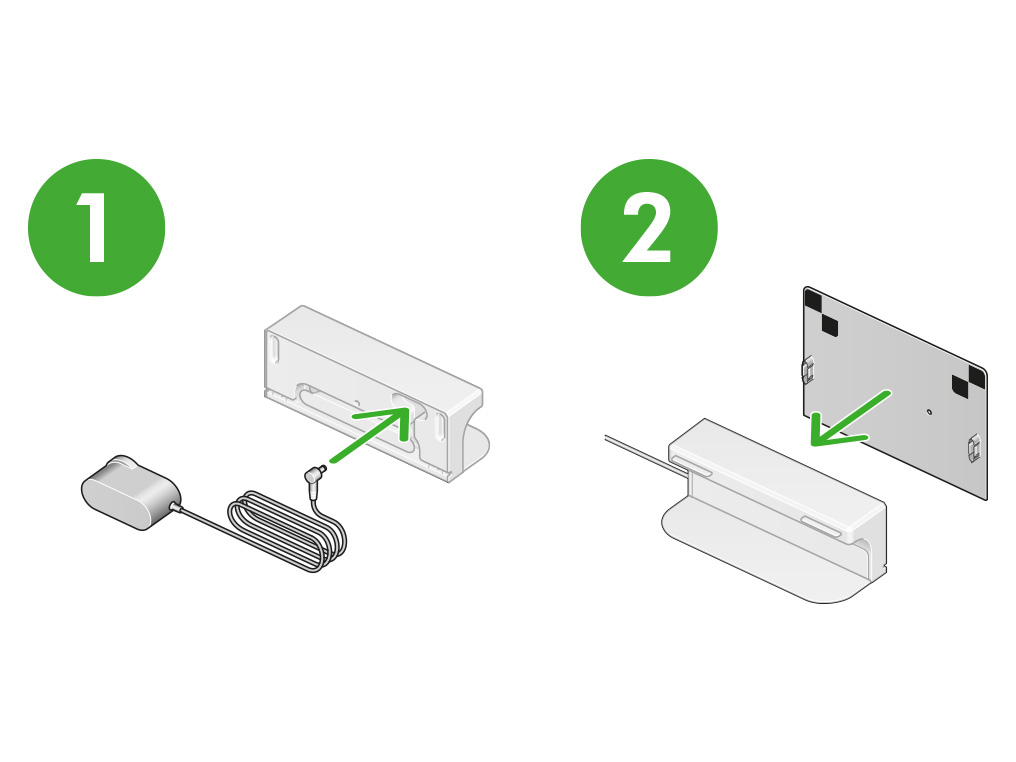
Plasser roboten tilbake i ladestasjonen.
Velg det aktuelle alternativet
Trekk alltid ut støpselet fra stikkontakten før du utfører noe vedlikehold.
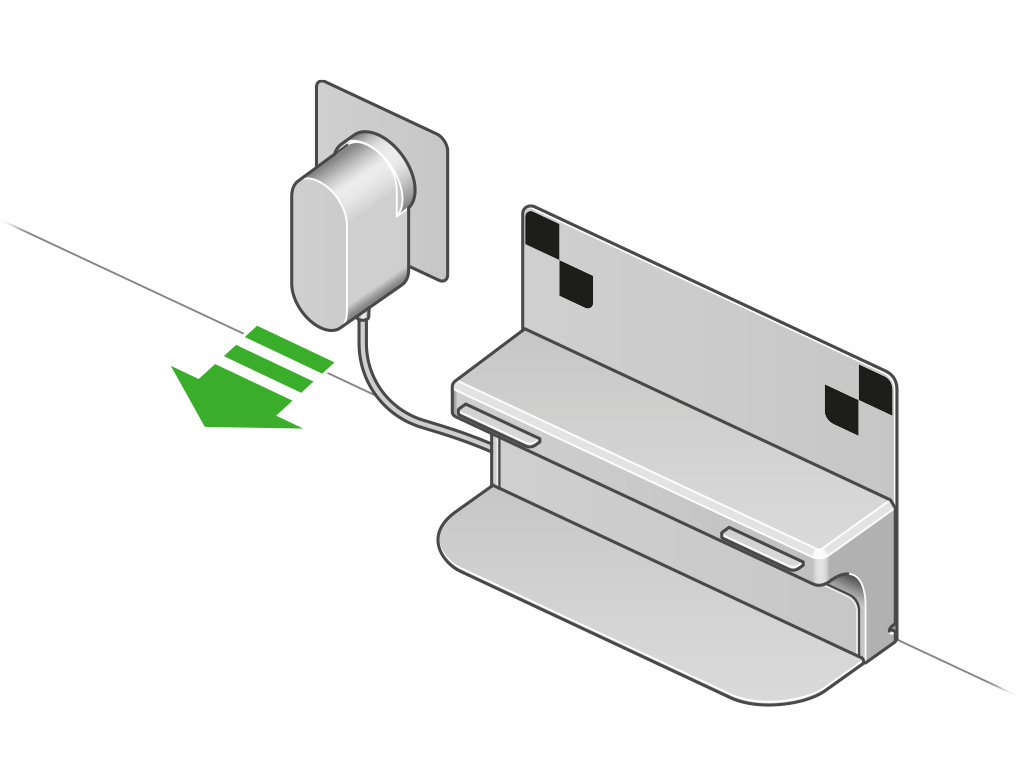
Fjern roboten fra ladestasjonen.
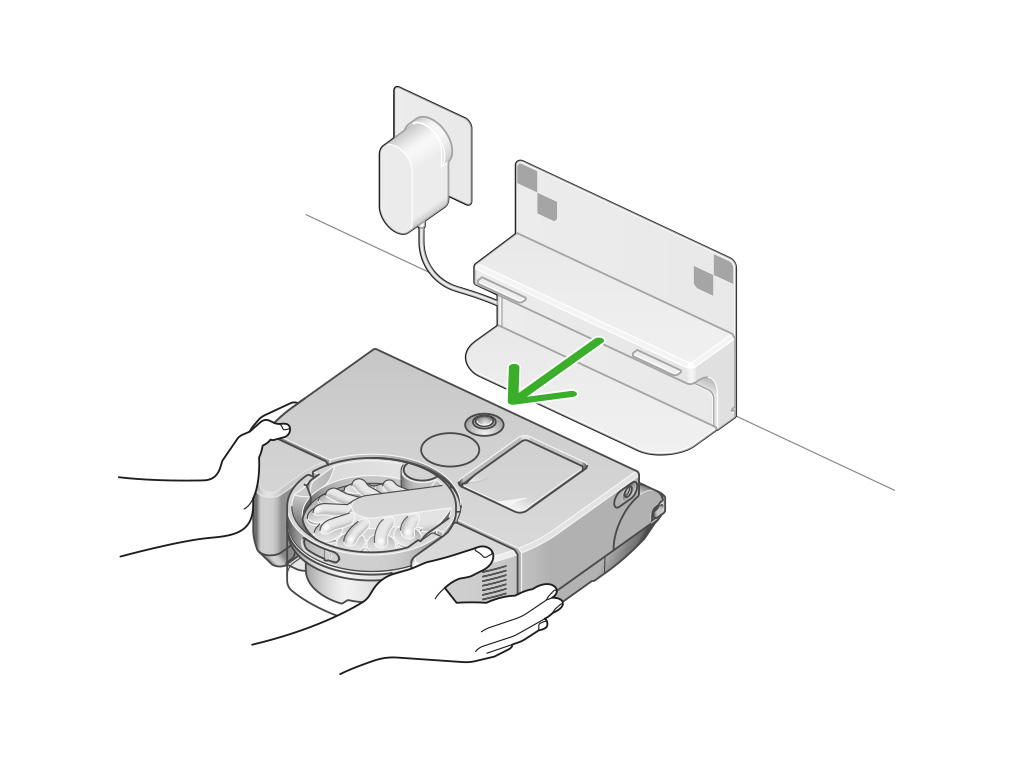
Fjern bakplaten
Fjern bakplaten fra ladestasjonen.
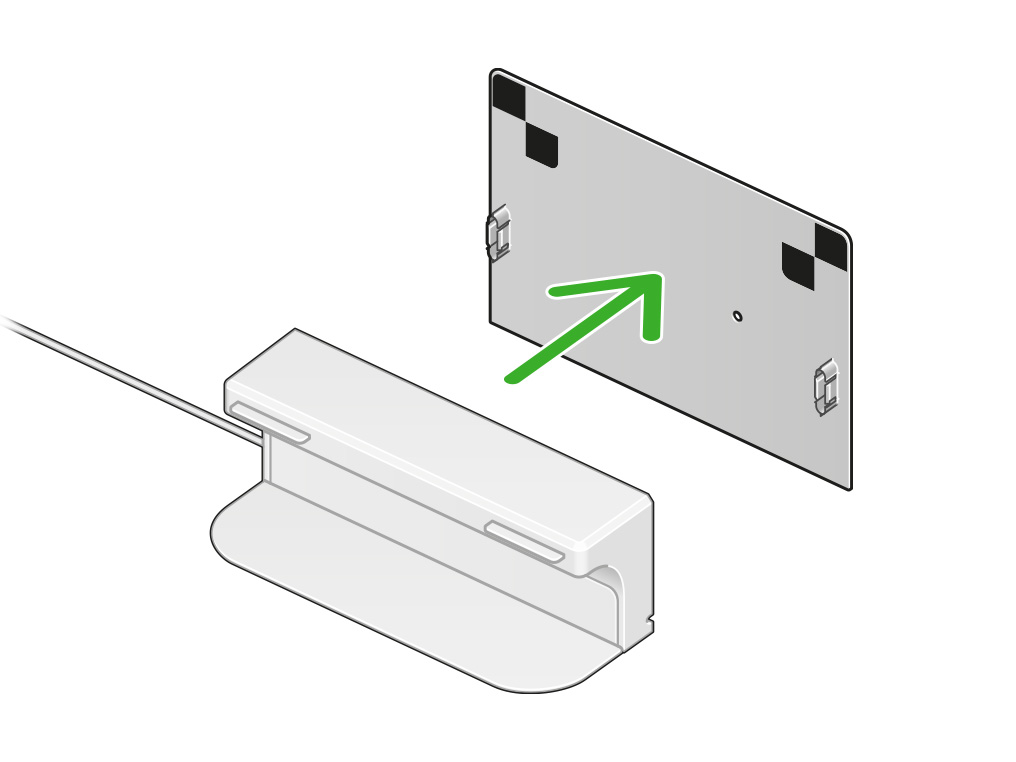
Fjern strømkabelen fra ladestasjonens bakside.
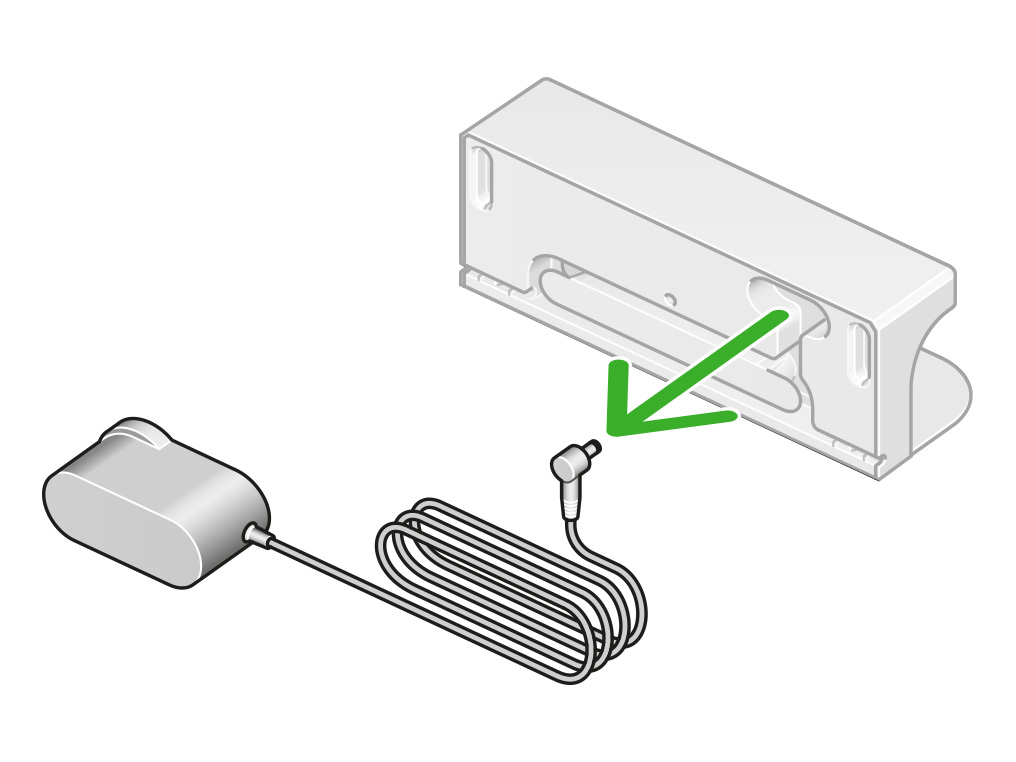
Kast gamle deler i henhold til lokale regler og forskrifter.
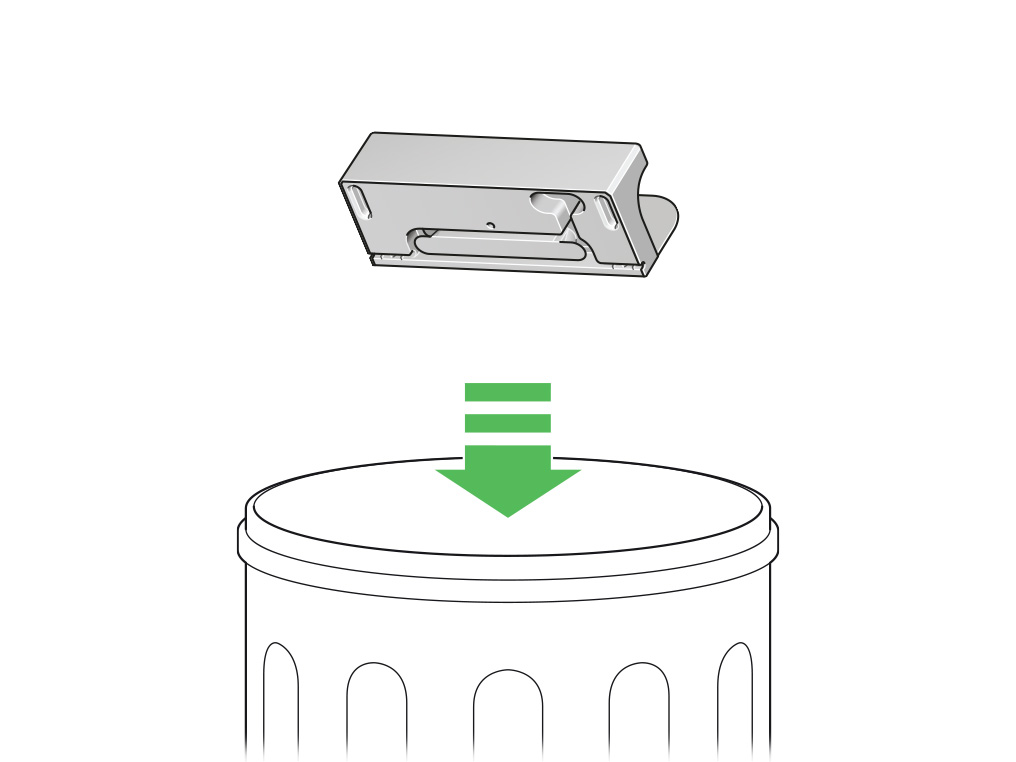
Montering av ladestasjonen
Plugg ladekabelen inn i ladestasjonen og inn i stikkontakten. Et blått LED-lys vil lyse når den er tilkoblet.
Surr eventuell ekstra kabellengde rundt festet på baksiden av ladestasjonen.
Plasser bakpanelet på ladestasjonen på linje med gulvdelen og trykk til den klikker på plass.
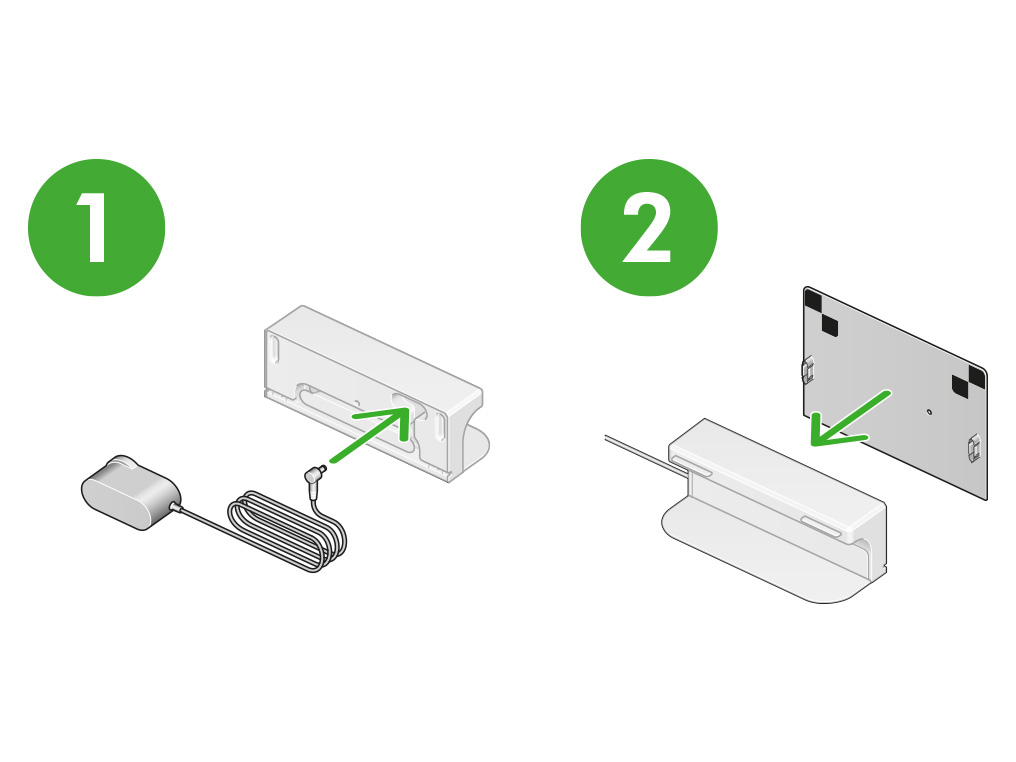
Plasser roboten tilbake i ladestasjonen.

Hoveddel og syklon
Velg den delen du ønsker å bytte.
- Syklon og håndtak
- Beholder
- Filter
- Filterenhet
- Batteri
- Børsterull
- Kantrengjører
- Deksel til børsterull
- Dekselspak til børsterull
- FDC-tetningslist
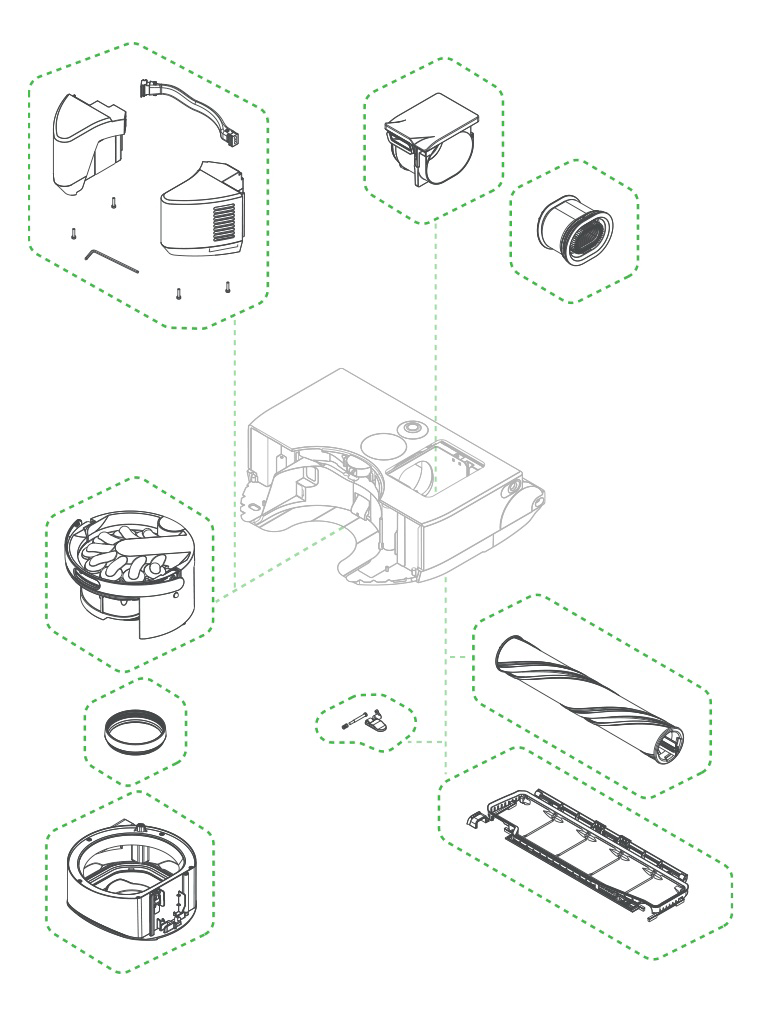
Velg det aktuelle alternativet
Velg det aktuelle alternativet
Behov for verktøy
Du trenger en T8 torxnøkkel for å bytte denne delen.

Fjern syklonen
Trykk på utløserknappen på syklonen og fjern syklonenheten.

Snu roboten på hodet og plasser den på et mykt underlag.
Finn de fire torxskruene og fjern dem for å løsne batteriet.
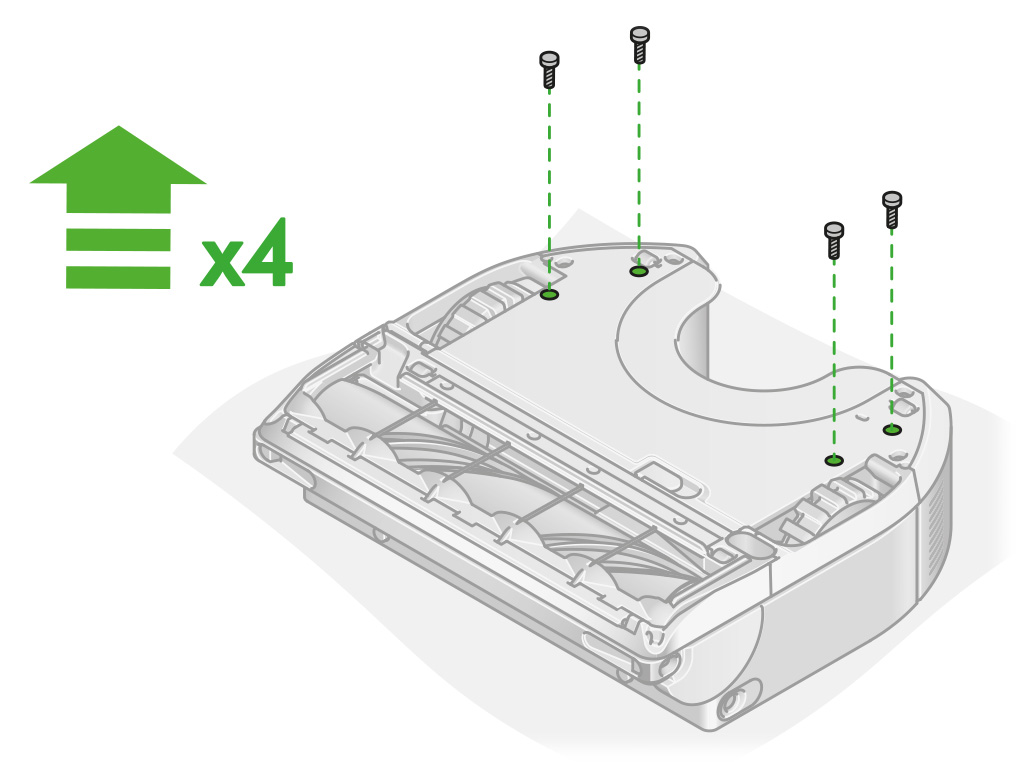
Ta av batteriet
Trekk selen og begge sider av batteriet bort fra hoveddelen
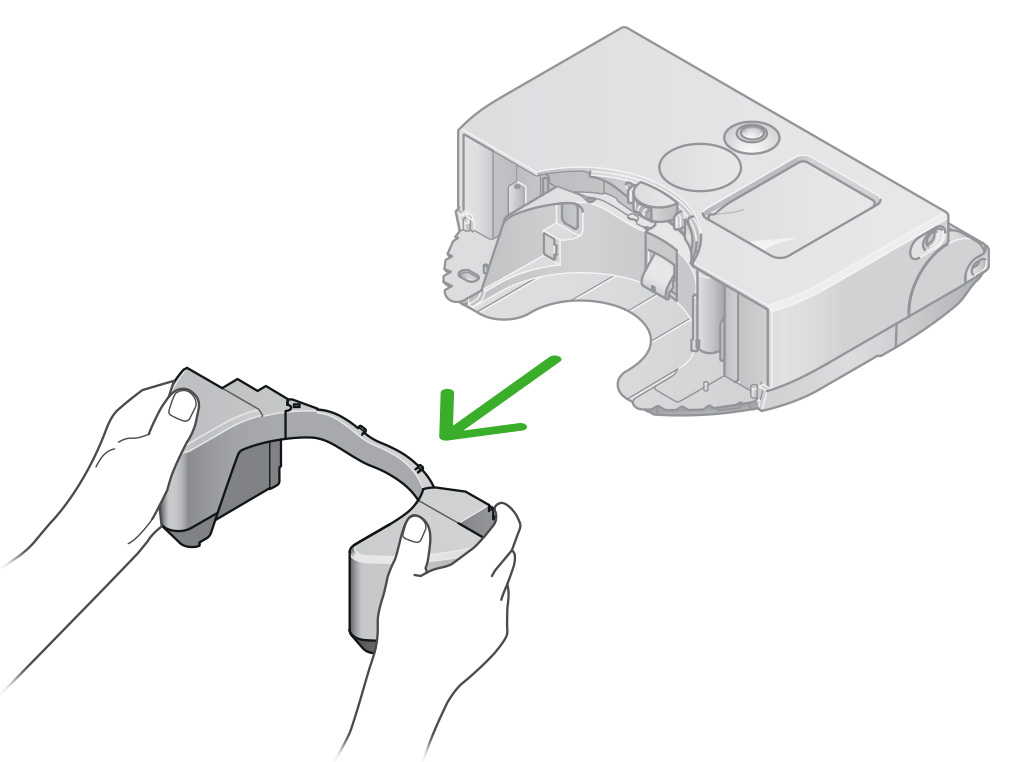
Kast gamle deler i henhold til lokale regler og forskrifter.
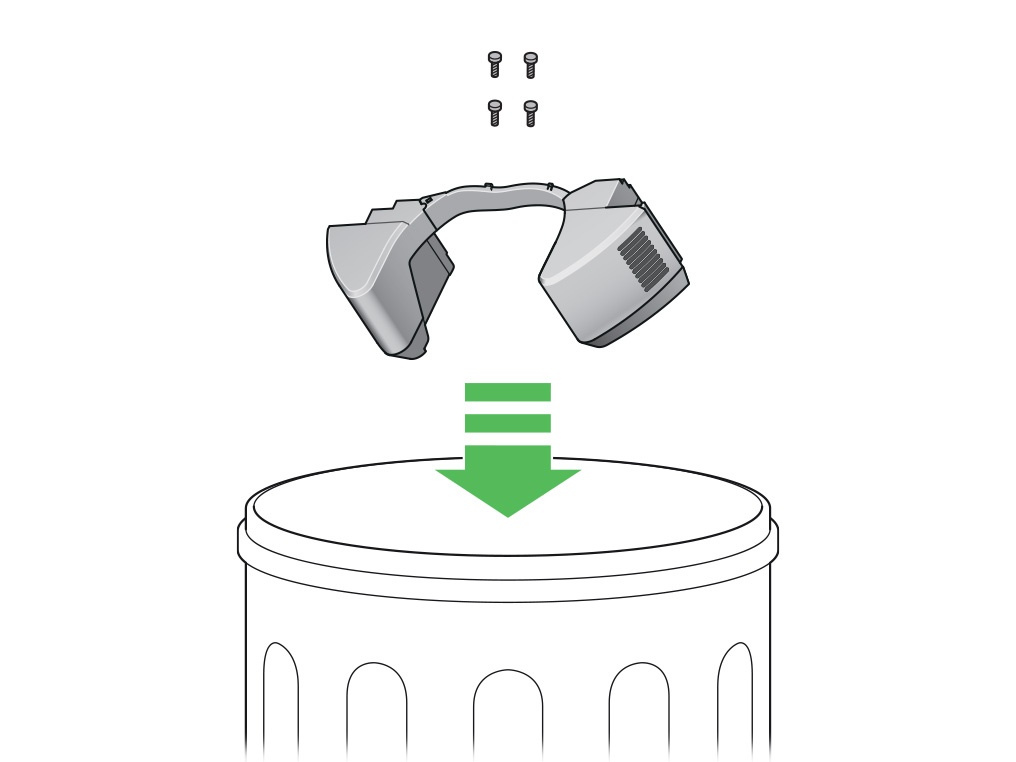
Skift batteriet
Skyv inn batteriet, sørg for at du trykker inn selen og sidene på batteriet til du hører et klikk.
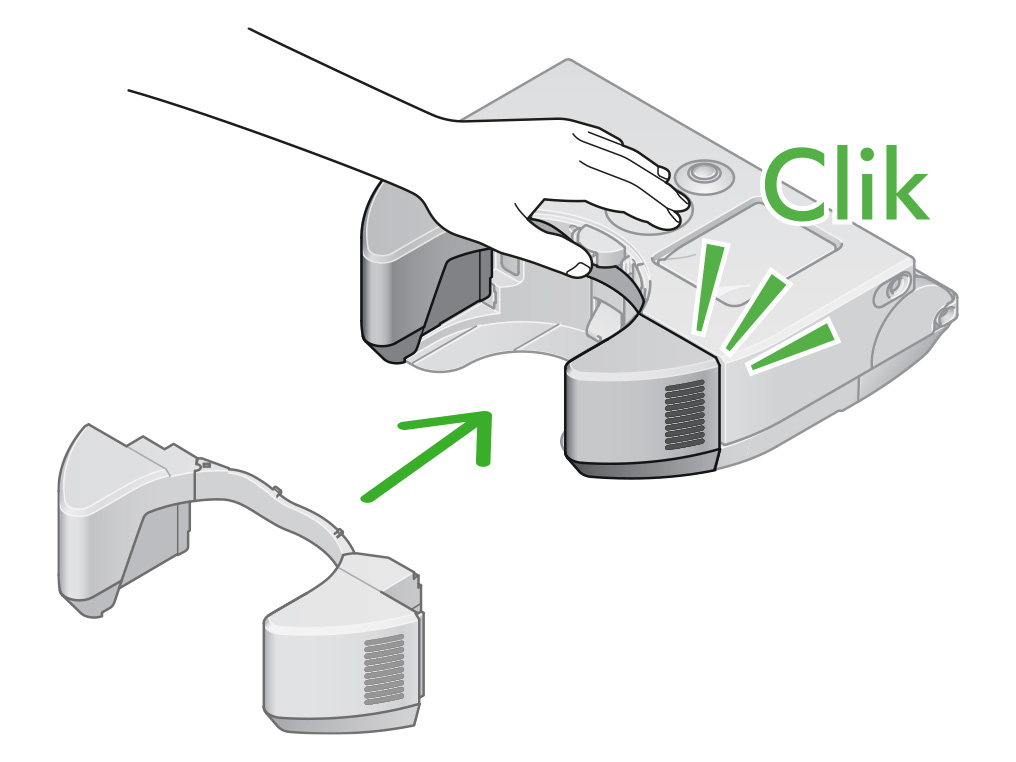
Snu roboten på hodet og plasser den på et mykt underlag.
Fest batteriet med 4 skruer.
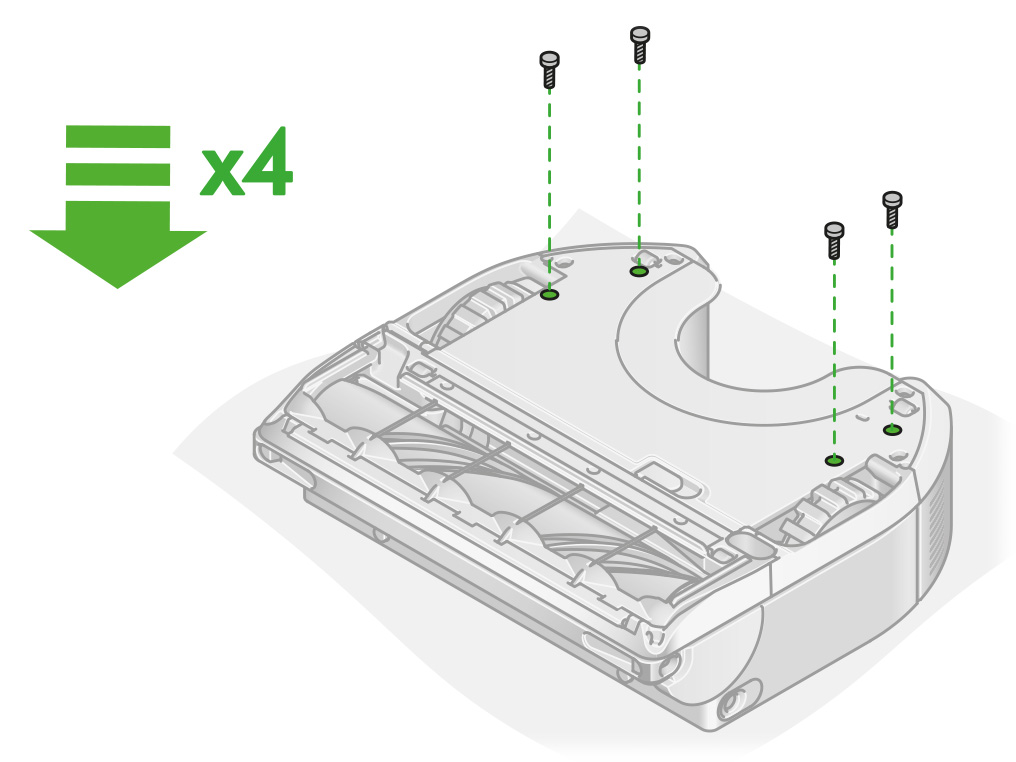
Bytt syklonen
Sett syklonenheten tilbake. Sørg for at den klikker på plass.
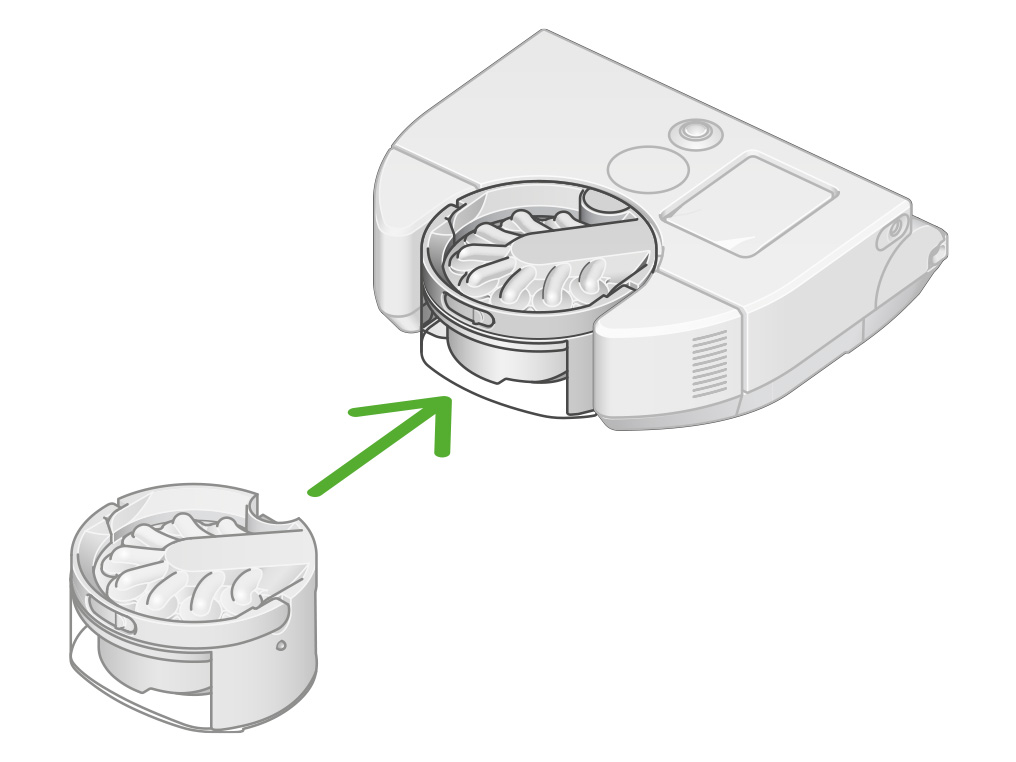
Sett roboten tilbake i ladestasjonen, og la den lade i minimum 30 minutter.

Velg det aktuelle alternativet
Bytt børsterullens deksel
Følg stegene i videoen.
Du finner tekstversjonen av steg-for-steg-veiledningen under “Klarte du å feste delen?”
Fikk du montert delen?
Behov for verktøy
Du trenger en stjerneskrutrekker for å bytte denne delen.

Åpne opp børsterullens deksel
Snu roboten på hodet og plasser den på et mykt underlag.
Løft den røde spaken for dekselet til børsterullen på robotens underside og åpne dekselet til børsterullen.

Fjern børsterullens deksel
Fjern skruene på begge sider av dekselet til børsterullen. Løft det vekk fra roboten.
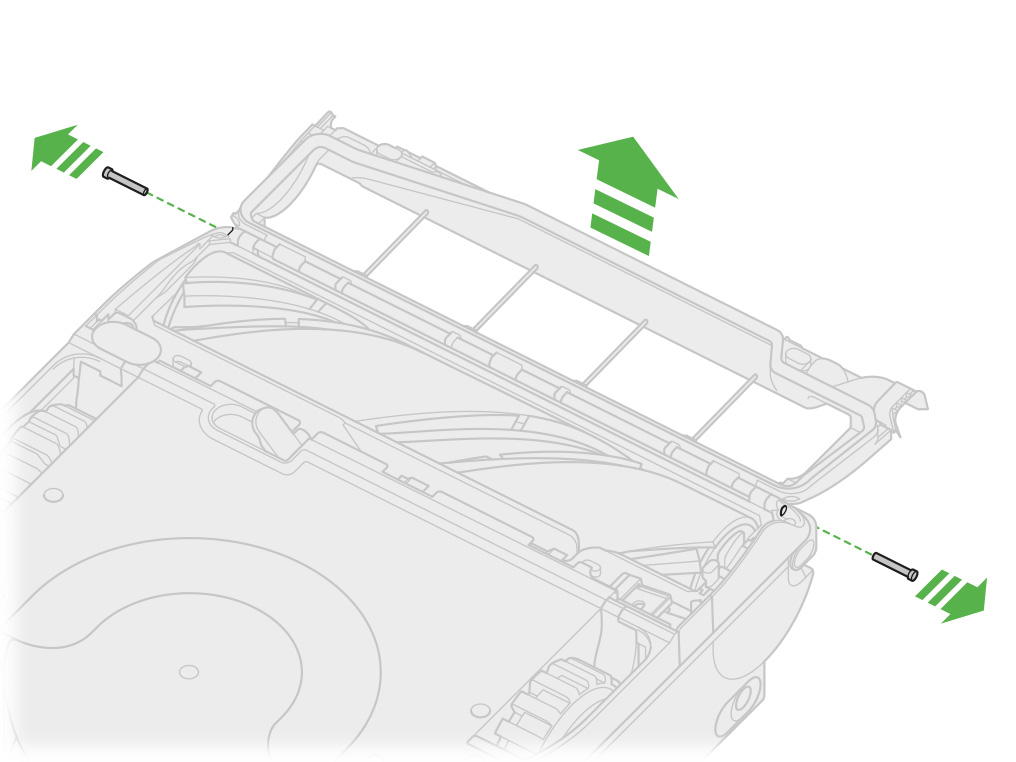
Kast gamle deler i henhold til lokale regler og forskrifter.
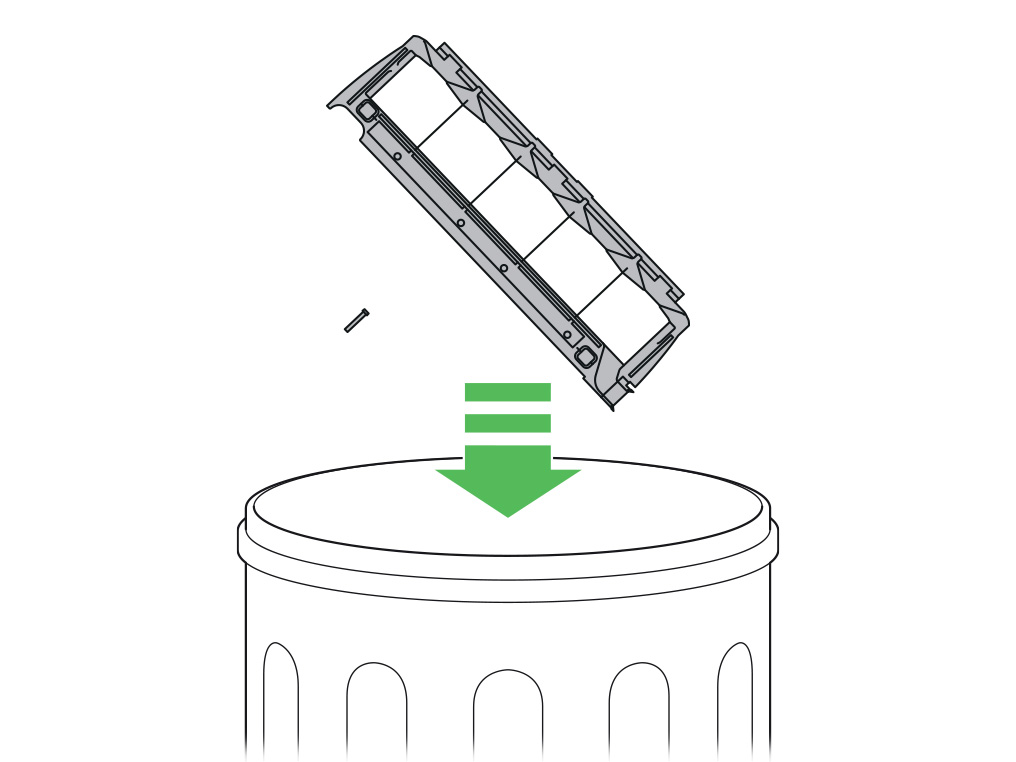
Bytt børsterullens deksel
Plasser hengslene til børsterullens deksel på linje med roboten og fest med en skrue på begge sider.
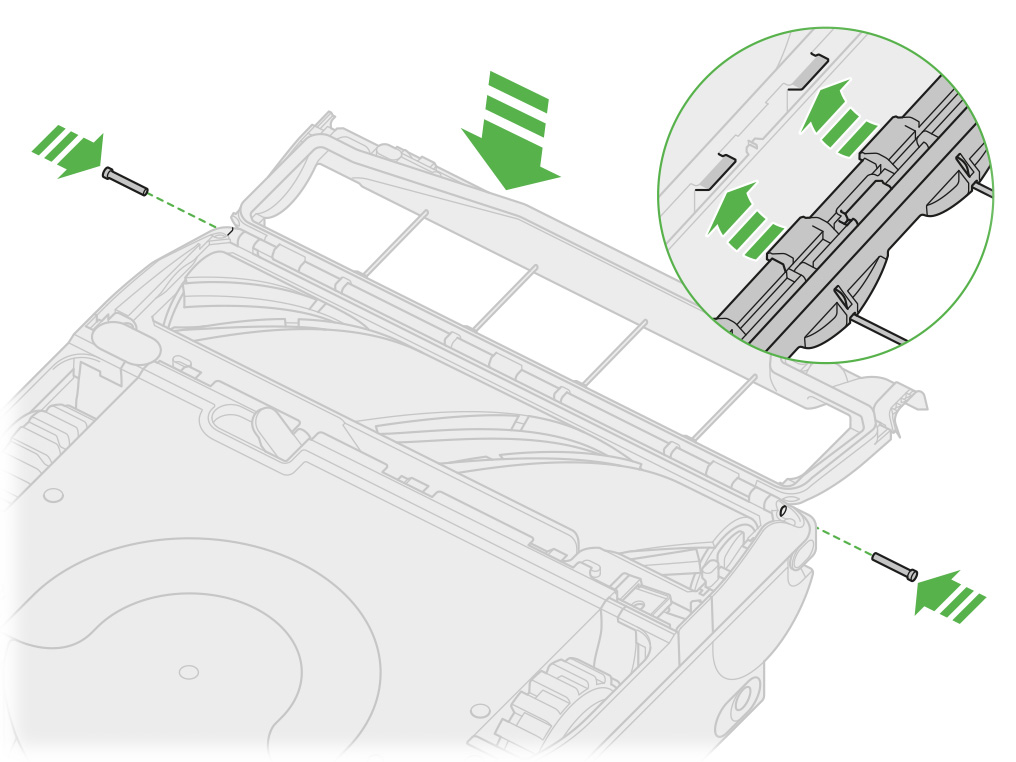
Lukk dekselet til børsterullen og trykk spaken ned for å låse dekselet på plass.
Sørg for at dekselet til børsterullen er helt på linje med bredden på maskinen før du låser med spaken.

Velg det aktuelle alternativet
Fjern syklonen
Trykk på utløserknappen på syklonen og fjern syklonenheten.

Ta av beholderen
Hold beholderen over en søppelbøtte, vendt nedover.
Trykk på utløserknappen på håndtaket.
Beholderen vil skli ned, og rengjøre dekselet på veien, og sokkelen på beholderen vil åpne seg.
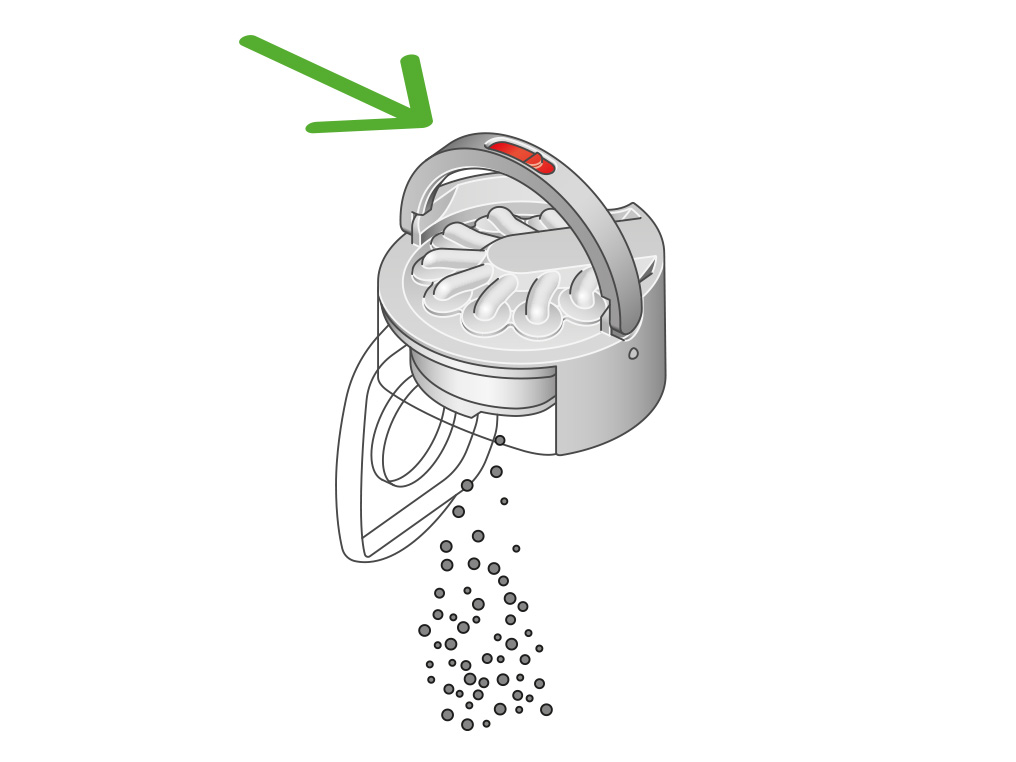
Tøm beholderen og trykk på beholderens utløserknapp. Denne er plassert under syklonen, på beholdersporet.
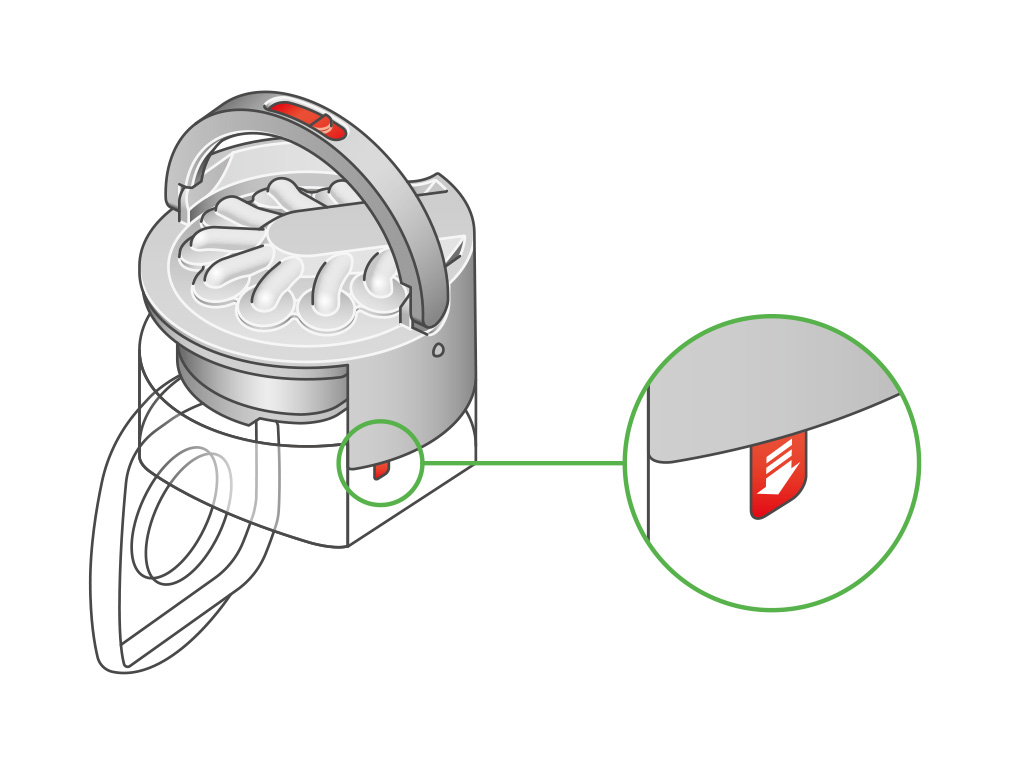
Kast gamle deler i henhold til lokale regler og forskrifter.
Bytt beholderen
Skyv beholderen på beholdersporet på syklonenheten og sørg for at metallpinnen på motsatt side skyves på plass samtidig. Skyv til beholderen klikker på plass.
Trykk beholderen tilbake på plass. Sørg for at den klikker på plass i roboten.
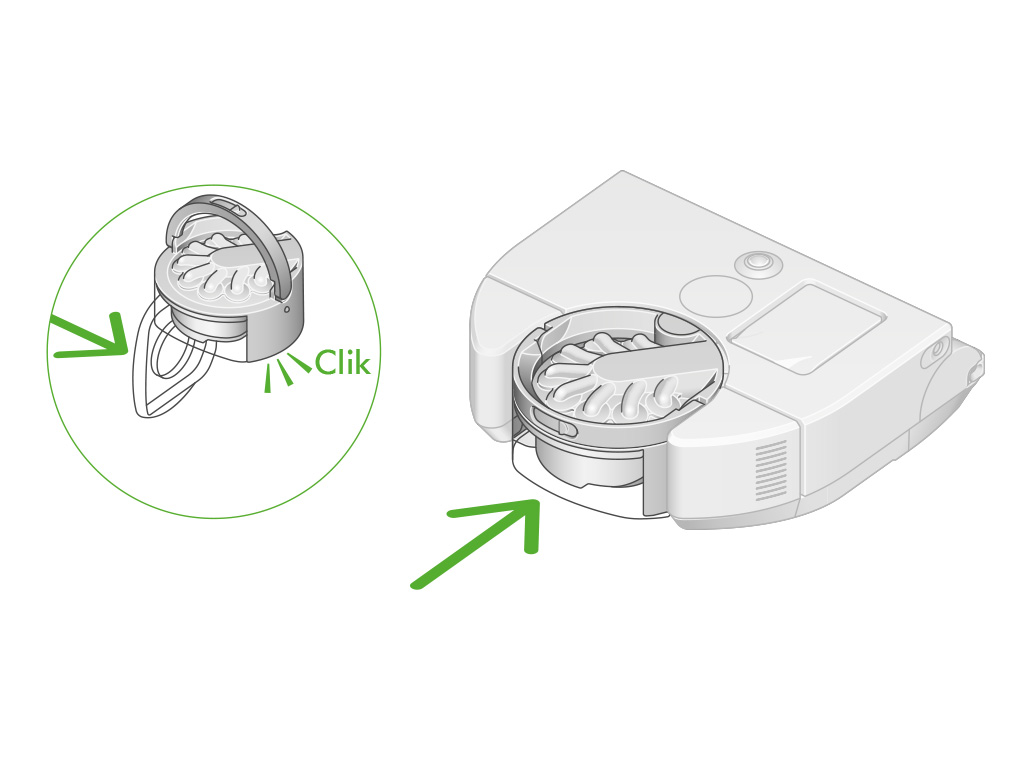
Velg det aktuelle alternativet
Fjern børsterullen
Snu roboten på hodet og plasser den på et mykt underlag.
Løft den røde spaken for dekselet til børsterullen på robotens underside og åpne dekselet til børsterullen.

Trykk på den røde utløserknappen og trekk ut børsterullen av roboten. Fjern eventuelt rusk eller objekter. Sørg også for at alt hår og/eller andre tråder fjernes fra børsterullens hjullager.

Kast gamle deler i henhold til lokale regler og forskrifter.
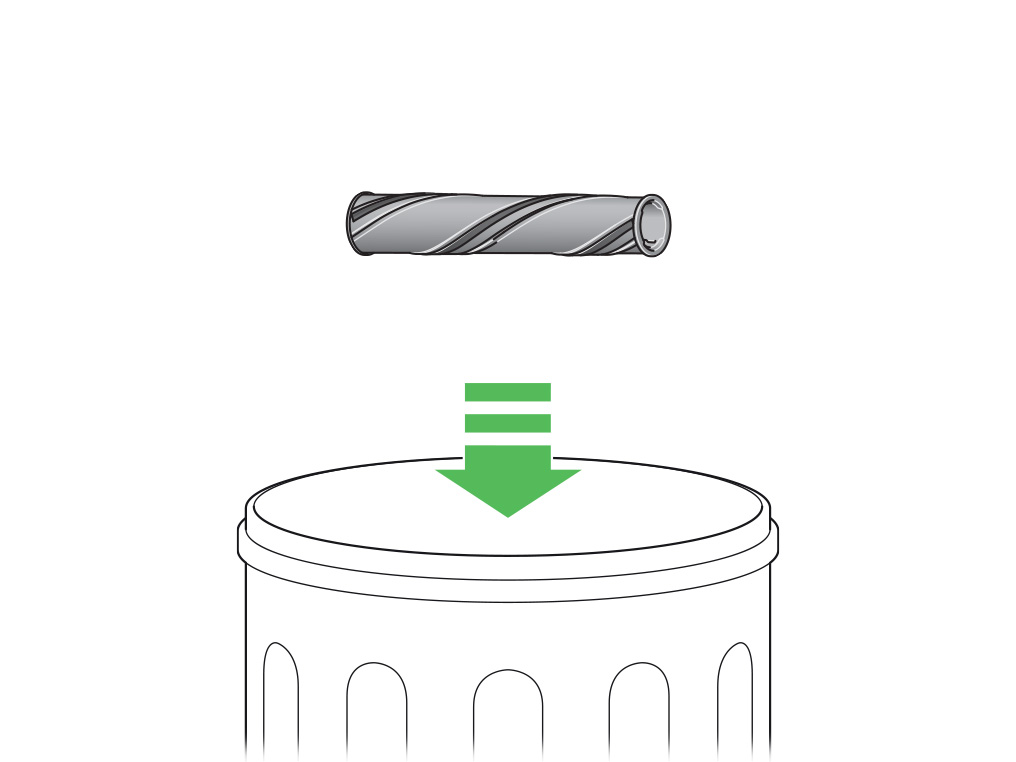
Bytt børsterullen
Trykk endelokket tilbake på børsterullen. Skyv børsterullen tilbake i roboten og trykk ned til utløserknappen spretter opp igjen.

Lukk dekselet til børsterullen og trykk spaken ned for å låse dekselet på plass.
Sørg for at dekselet til børsterullen er helt på linje med bredden på maskinen før du låser med spaken.

Velg det aktuelle alternativet
Fjern syklonen
Trykk på utløserknappen på syklonen og fjern syklonenheten.

Ta av beholderen
Hold beholderen over en søppelbøtte, vendt nedover.
Trykk på utløserknappen på håndtaket.
Beholderen vil skli ned, og rengjøre dekselet på veien, og sokkelen på beholderen vil åpne seg.
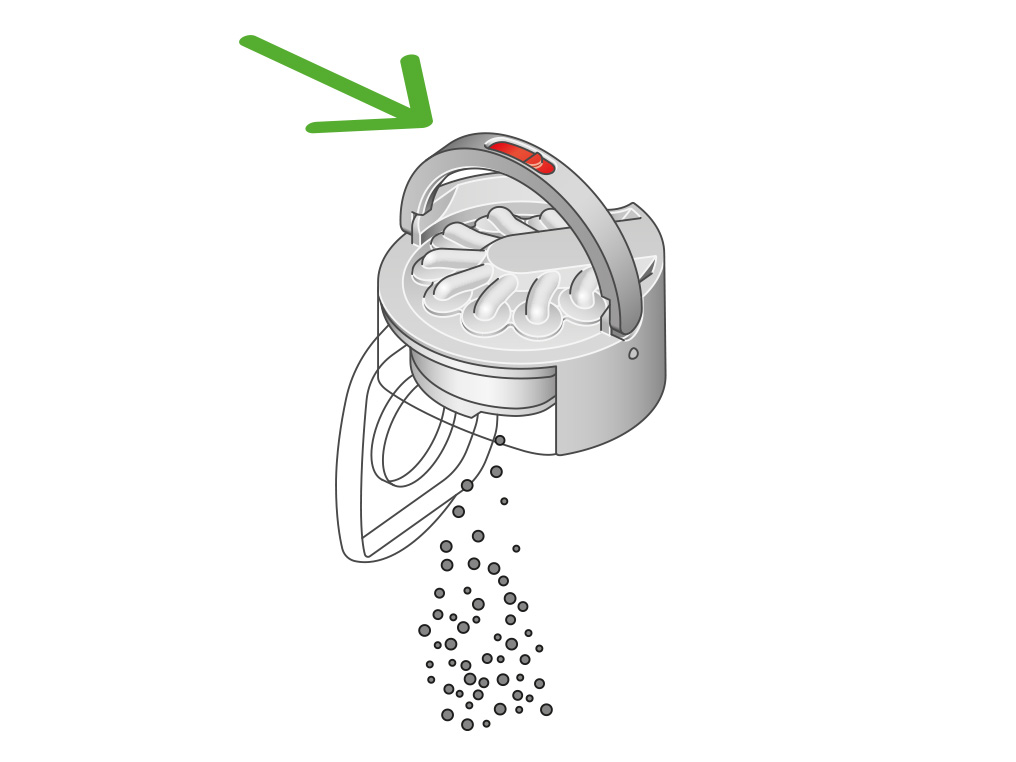
Tøm beholderen og trykk på beholderens utløserknapp. Denne er plassert under syklonen, på beholdersporet.
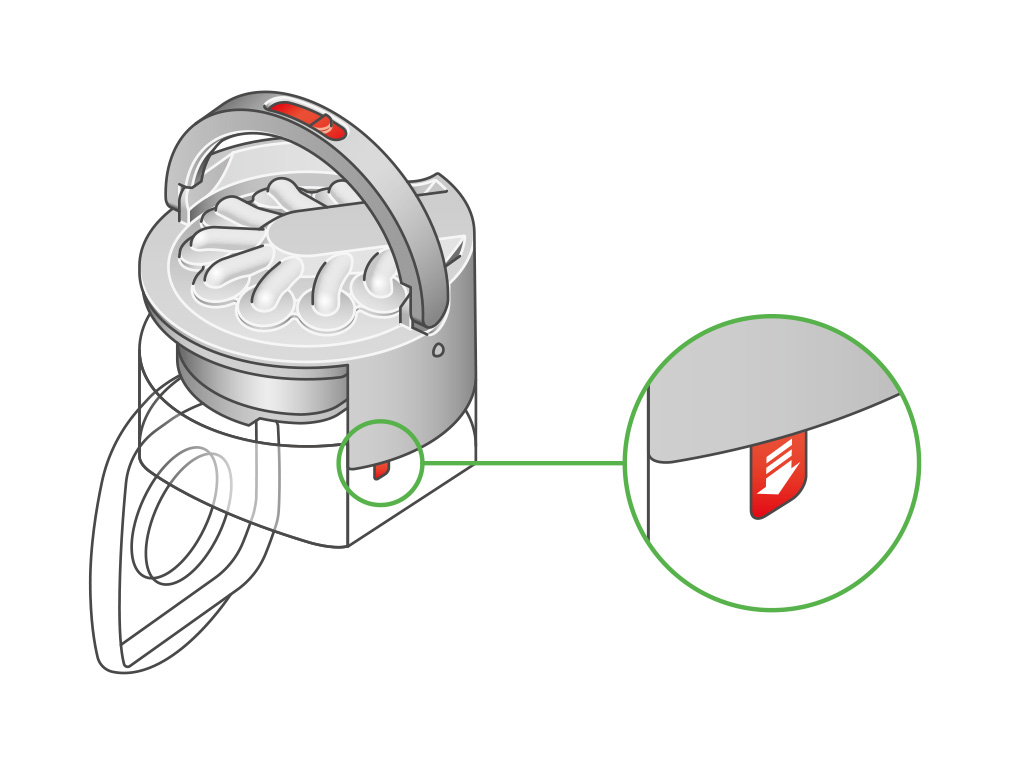
Kast gamle deler i henhold til lokale regler og forskrifter.
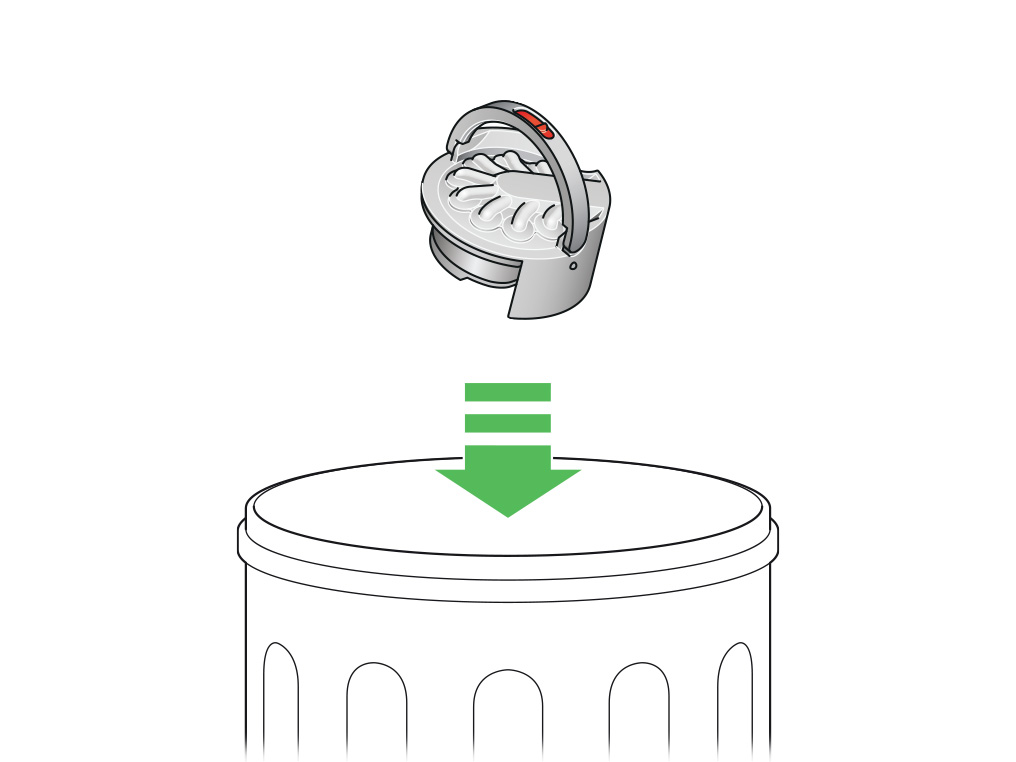
Bytt beholderen
Skyv beholderen på beholdersporet på syklonenheten og sørg for at metallpinnen på motsatt side skyves på plass samtidig. Skyv til beholderen klikker på plass.
Trykk beholderen tilbake på plass. Sørg for at den klikker på plass i roboten.
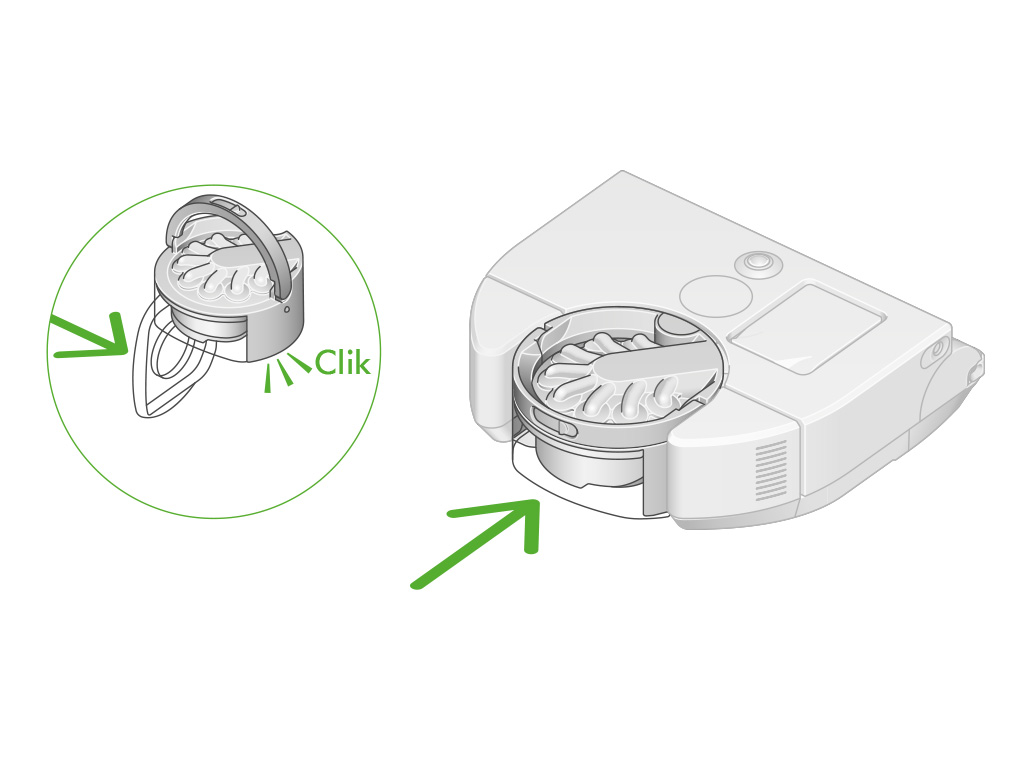
Velg det aktuelle alternativet
Bytt kantrengjøreren
Følg stegene i videoen.
Du finner tekstversjonen av steg-for-steg-veiledningen under “Klarte du å feste delen?”

Fikk du montert delen?
Behov for verktøy
Du trenger en stjerneskrutrekker for å bytte denne delen.

Åpne opp børsterullens deksel
Snu roboten på hodet og plasser den på et mykt underlag.
Løft den røde spaken for dekselet til børsterullen på robotens underside og åpne dekselet til børsterullen.

Fjern kantrengjøreren
Fjern skruen fra kantrengjøreren og dra deretter sidedekselet ned for å trekke det ut.
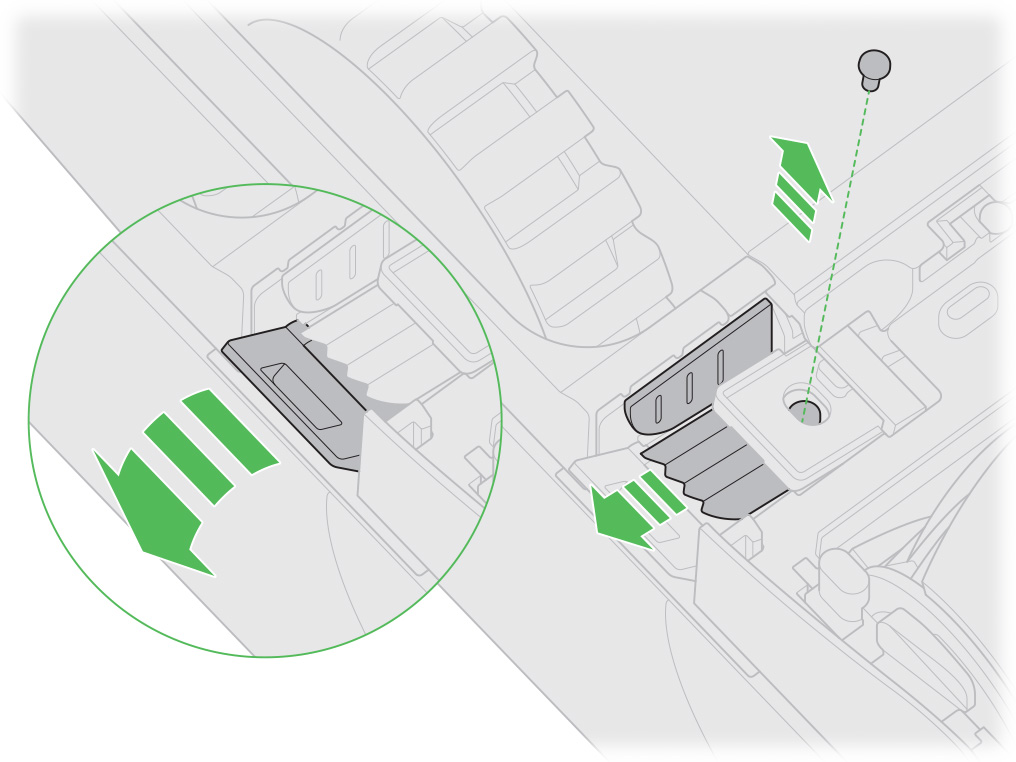
Kast gamle deler i henhold til lokale regler og forskrifter.
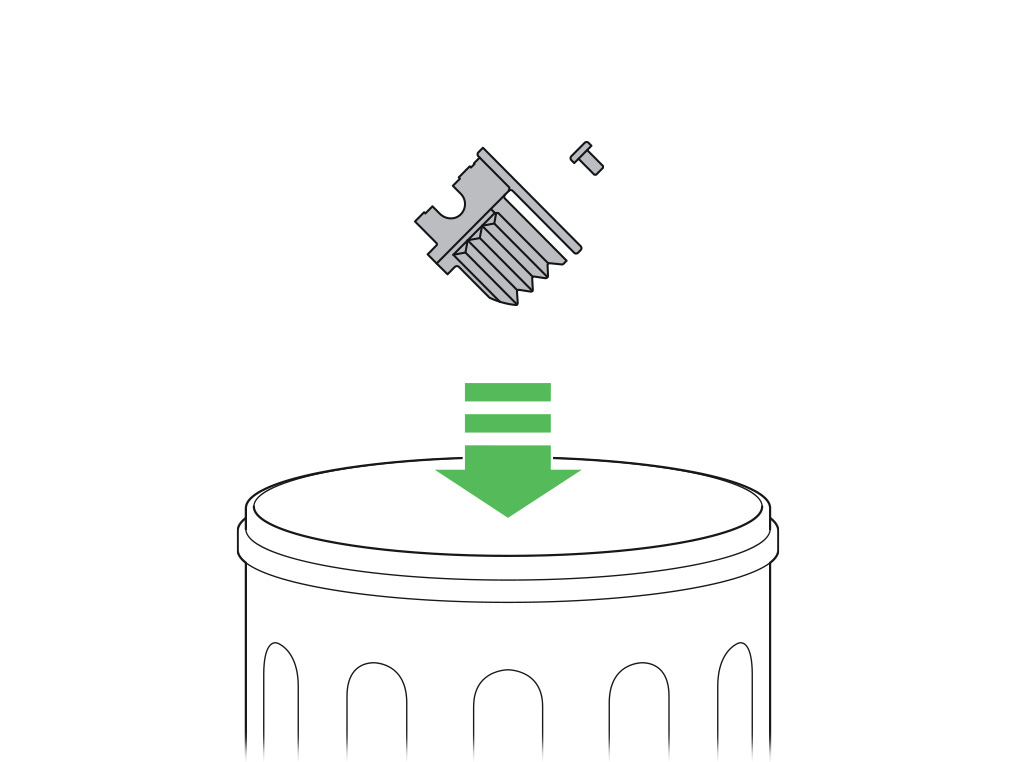
Bytt kantrengjøreren
Skyv inn kantrengjøreren, og trykk sidedekselet opp så det klikker på plass. Fest delen med skruen.
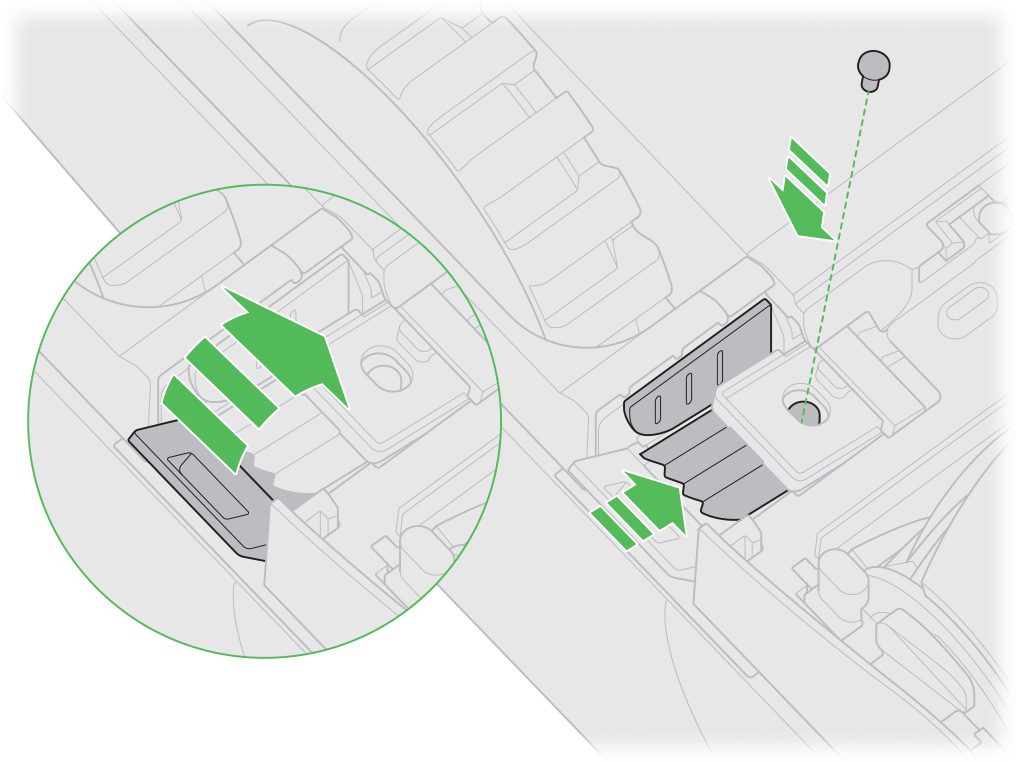
Lukk dekselet til børsterullen og trykk spaken ned for å låse dekselet på plass.
Sørg for at dekselet til børsterullen er helt på linje med bredden på maskinen før du låser med spaken.

Velg det aktuelle alternativet
Fjern syklonen
Trykk på utløserknappen på syklonen og fjern syklonenheten.

Ta av beholderen
Hold beholderen over en søppelbøtte, vendt nedover.
Trykk på utløserknappen på håndtaket.
Beholderen vil skli ned, og rengjøre dekselet på veien, og sokkelen på beholderen vil åpne seg.
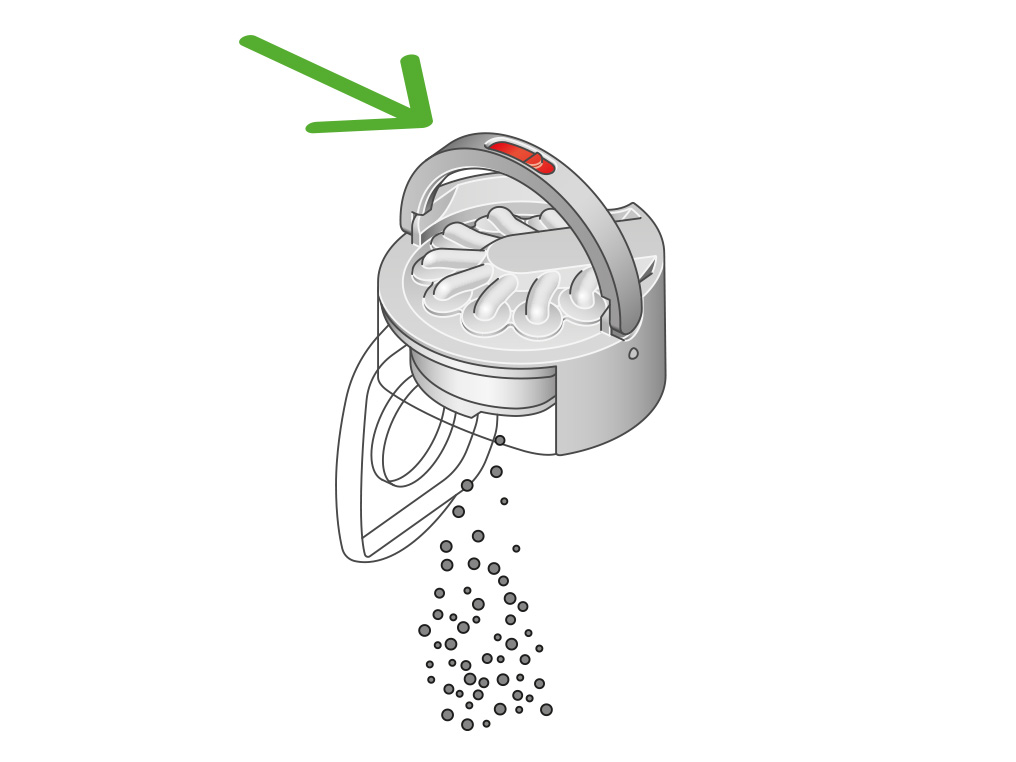
Tøm beholderen og trykk på beholderens utløserknapp. Denne er plassert under syklonen, på beholdersporet.
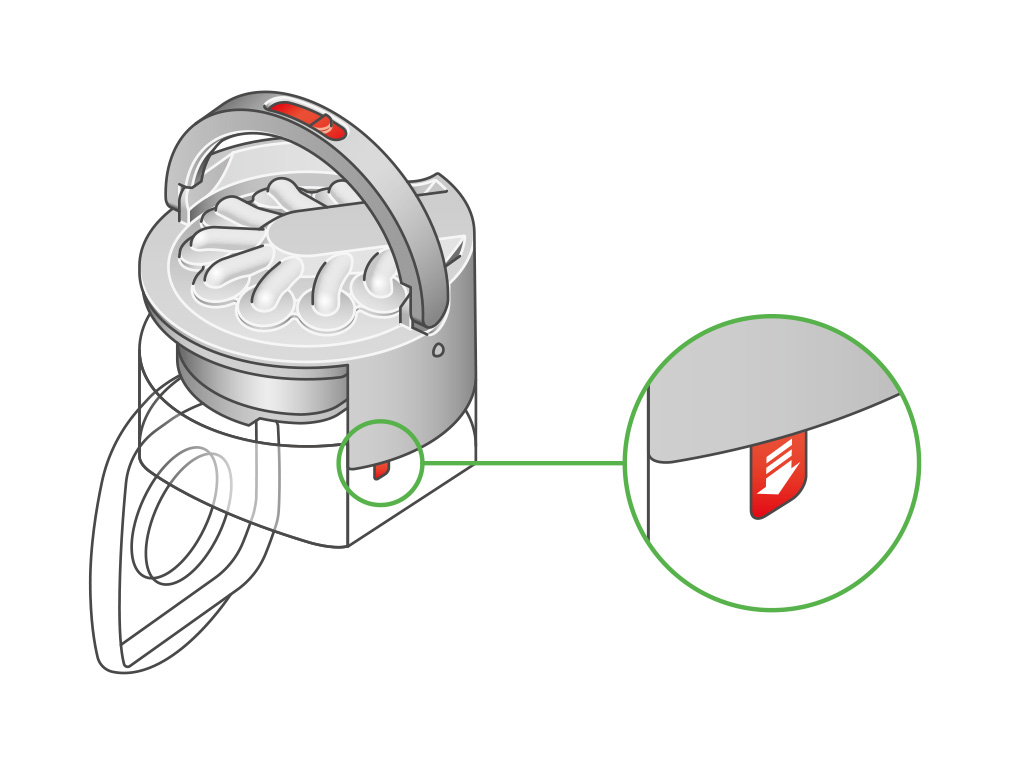
Fjern FDC-tetningslisten
Fjern FDC-tetningslisten fra bunnen på syklonen.
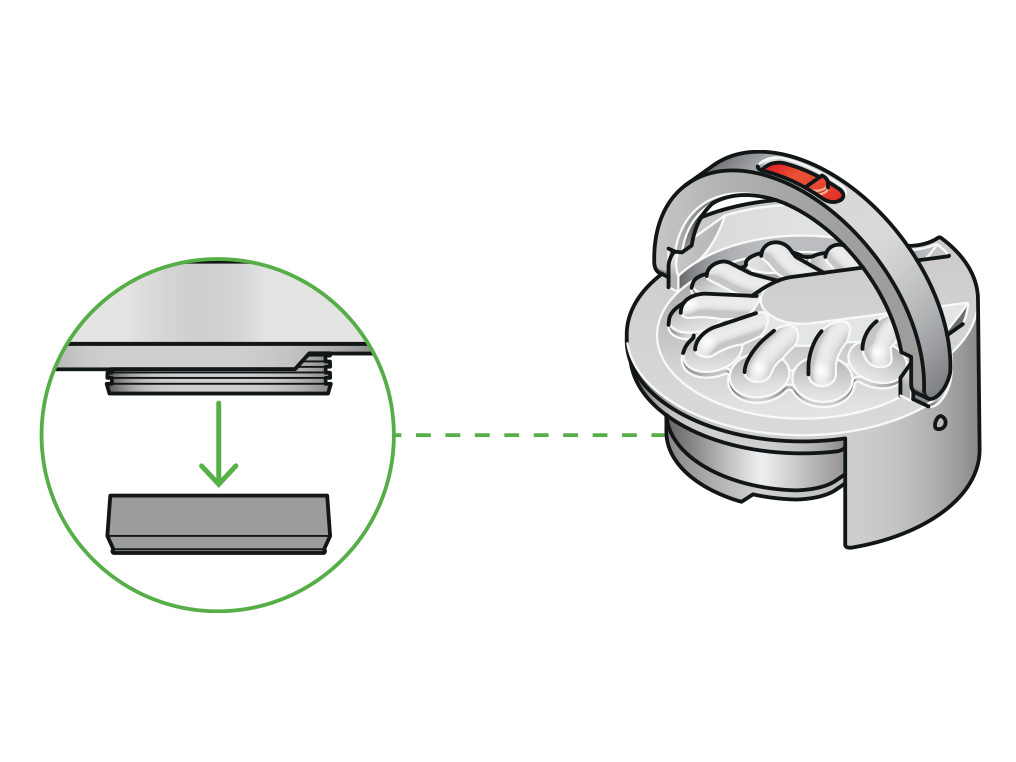
Kast gamle deler i henhold til lokale regler og forskrifter.
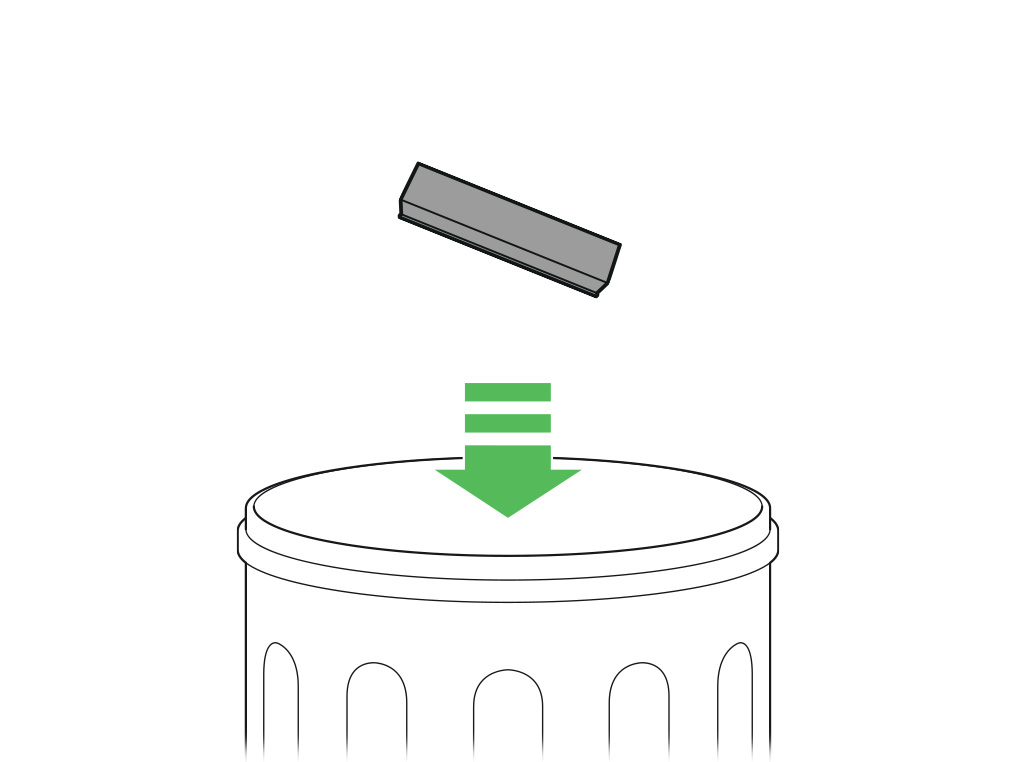
Bytt FDC-tetningslisten
Fest FDC-tetningslisten til den rillede delen av syklonen, sørg for at den er plassert korrekt med den koniske kanten vendt nedover.
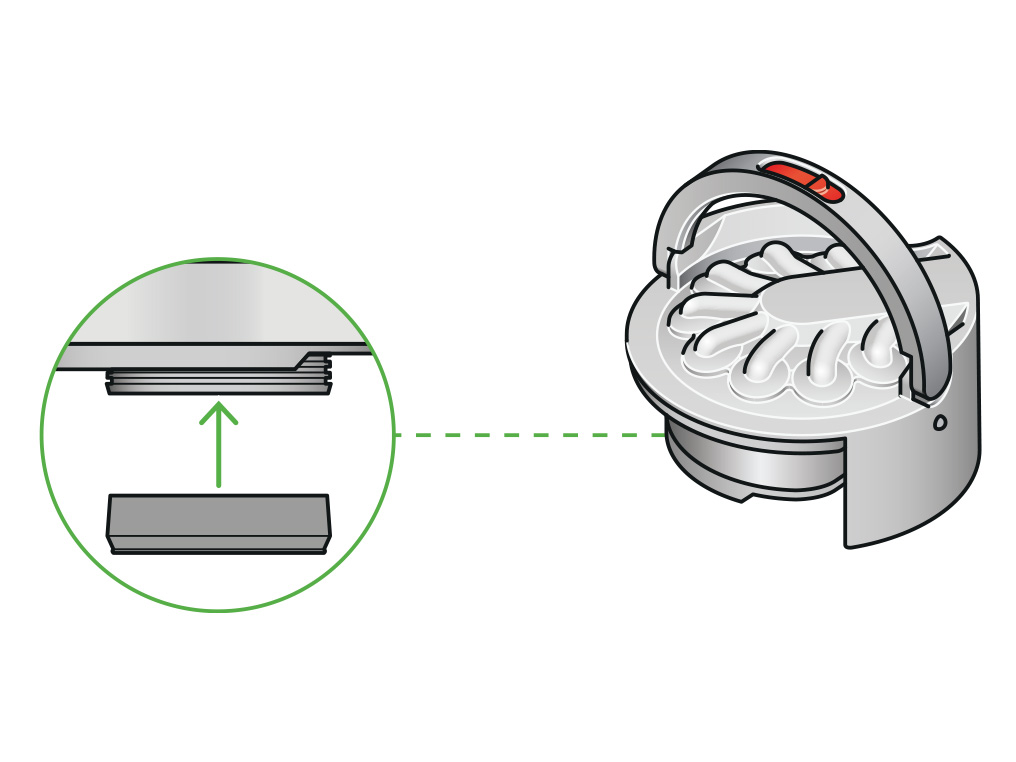
Bytt beholderen
Skyv beholderen på beholdersporet på syklonenheten og sørg for at metallpinnen på motsatt side skyves på plass samtidig. Skyv til beholderen klikker på plass.
Trykk beholderen tilbake på plass. Sørg for at den klikker på plass i roboten.
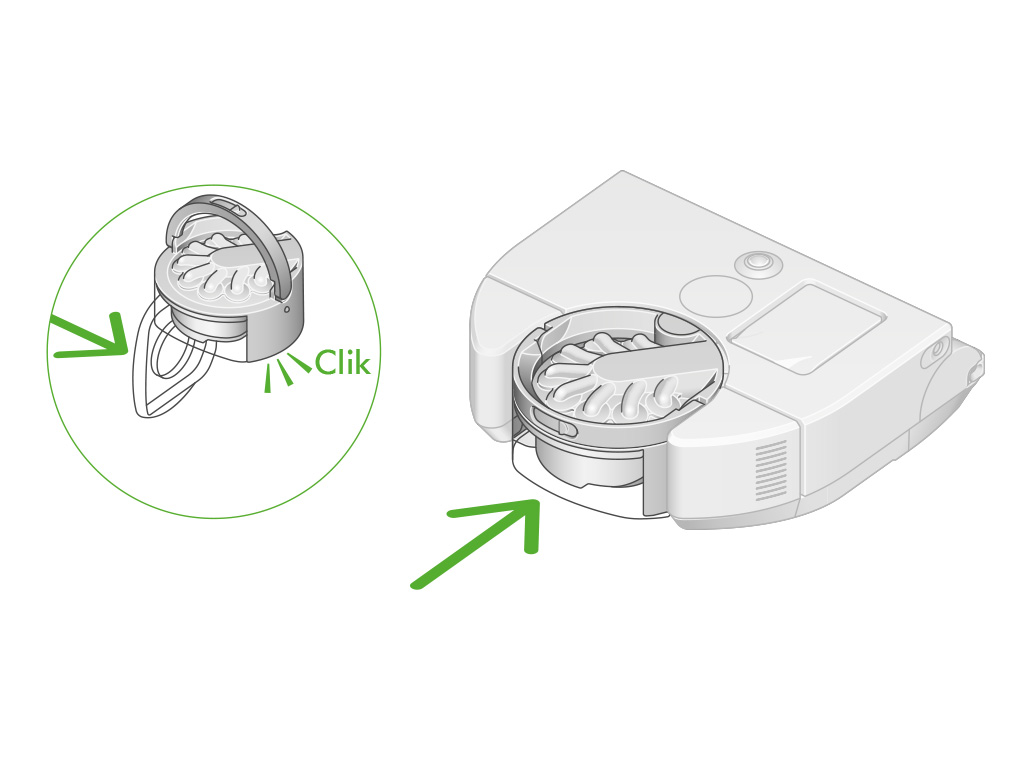
Velg det aktuelle alternativet
Ta av filteret
Trykk for å frigjøre filteret – det vil poppe ut av roboten.

Fjern filteret fra filterenheten.
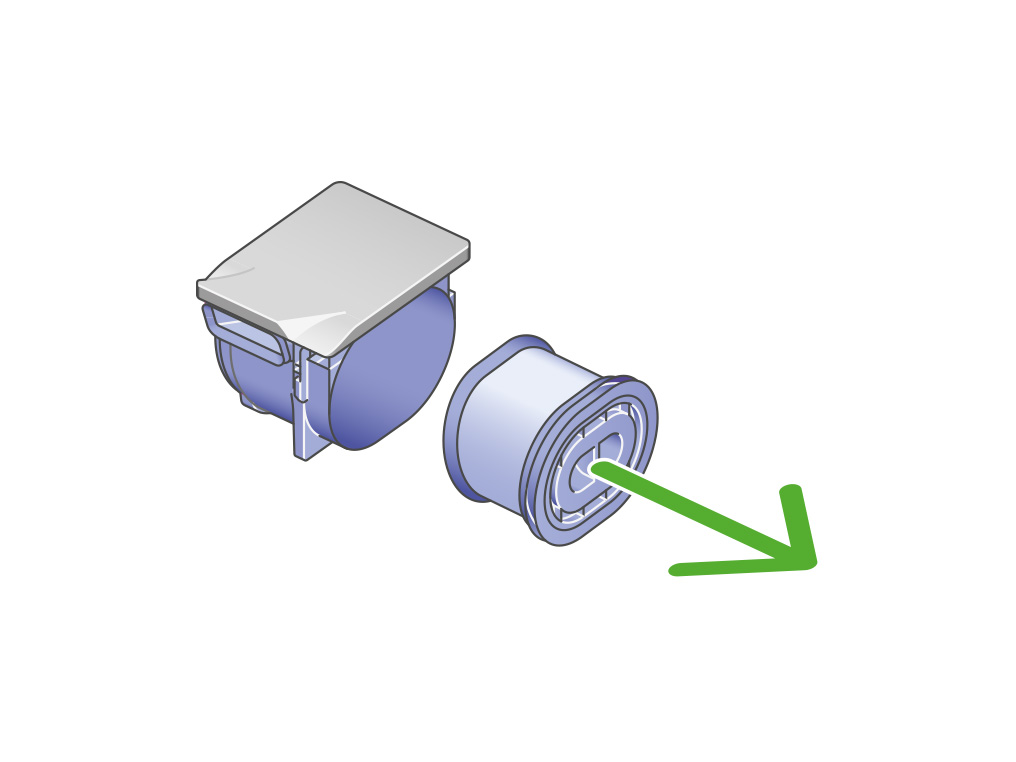
Kast gamle deler i henhold til lokale regler og forskrifter.
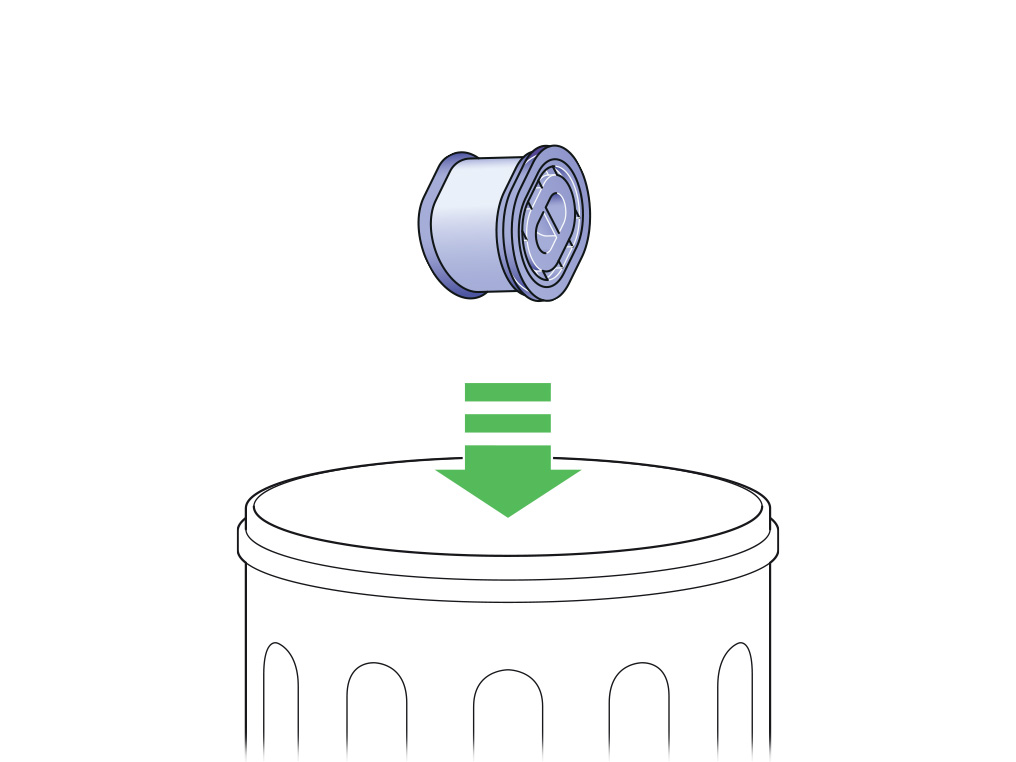
Bytt filteret
Sett filteret tilbake i filterenheten og plasser den tilbake i maskinen.

Velg det aktuelle alternativet
Ta av filteret
Trykk for å frigjøre filteret – det vil poppe ut av roboten.

Fjern filteret fra filterenheten.
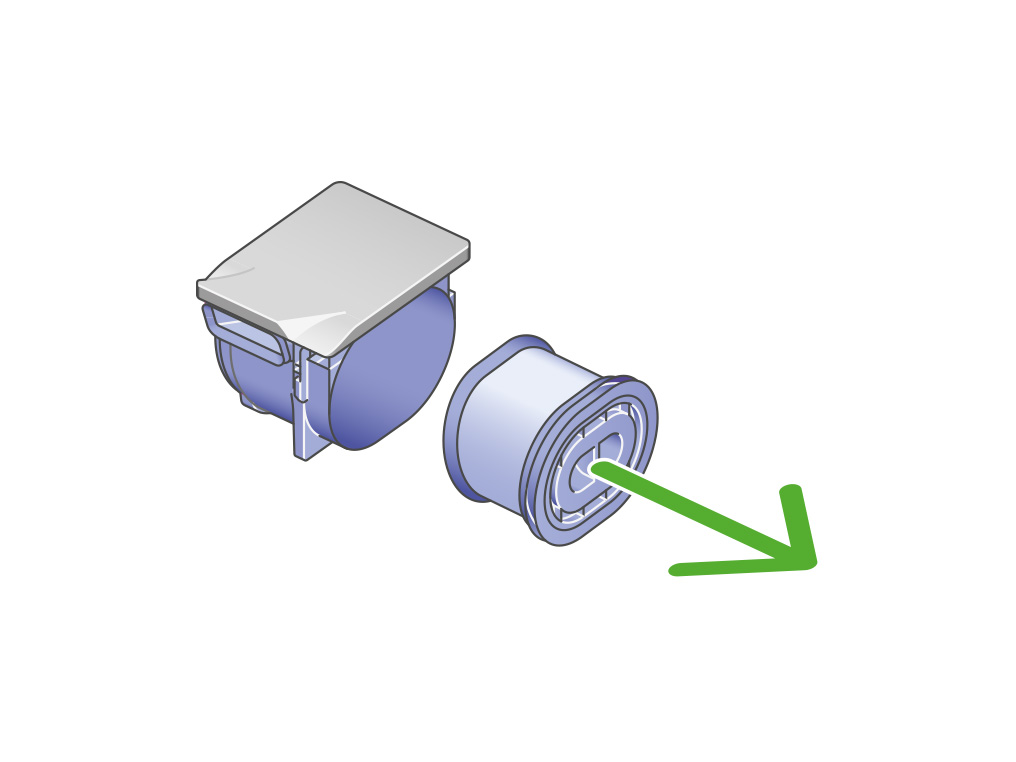
Kast gamle deler i henhold til lokale regler og forskrifter.
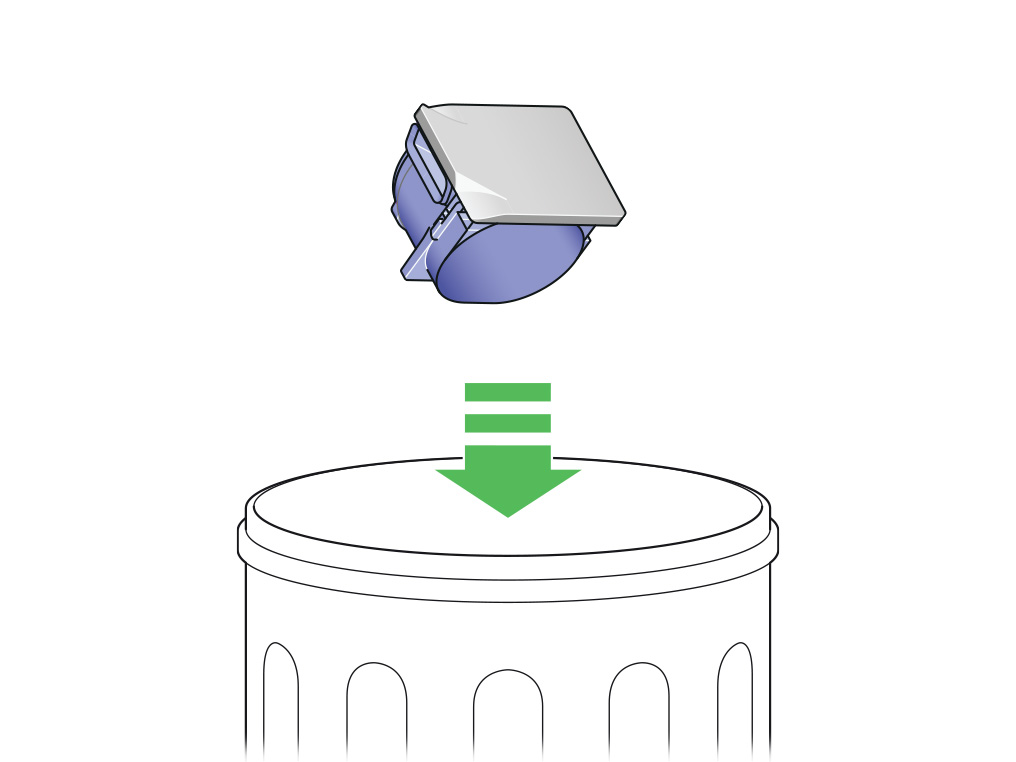
Bytt filteret
Sett filteret tilbake i filterenheten og plasser den tilbake i maskinen.

Velg det aktuelle alternativet
Bytt dekselspaken til børsterullen
Følg stegene i videoen.
Du finner tekstversjonen av steg-for-steg-veiledningen under “Klarte du å feste delen?”
Fikk du montert delen?
Behov for verktøy
Du trenger en stjerneskrutrekker for å bytte denne delen.

Åpne opp børsterullens deksel
Snu roboten på hodet og plasser den på et mykt underlag.
Løft den røde spaken for dekselet til børsterullen på robotens underside og åpne dekselet til børsterullen.

Fjern dekselspaken til børsterullens
Vend spaken nedover, i omtrent 45 grader, til skruen blir synlig. Skru løs spaken fra siden og fjern den.
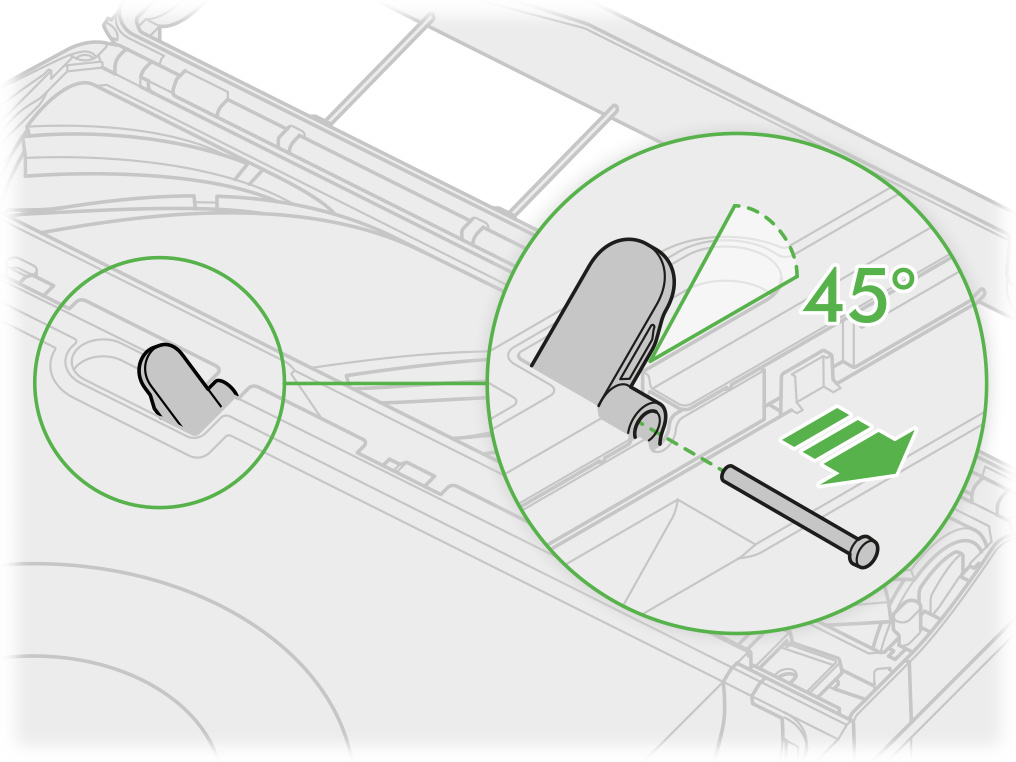
Kast gamle deler i henhold til lokale regler og forskrifter.
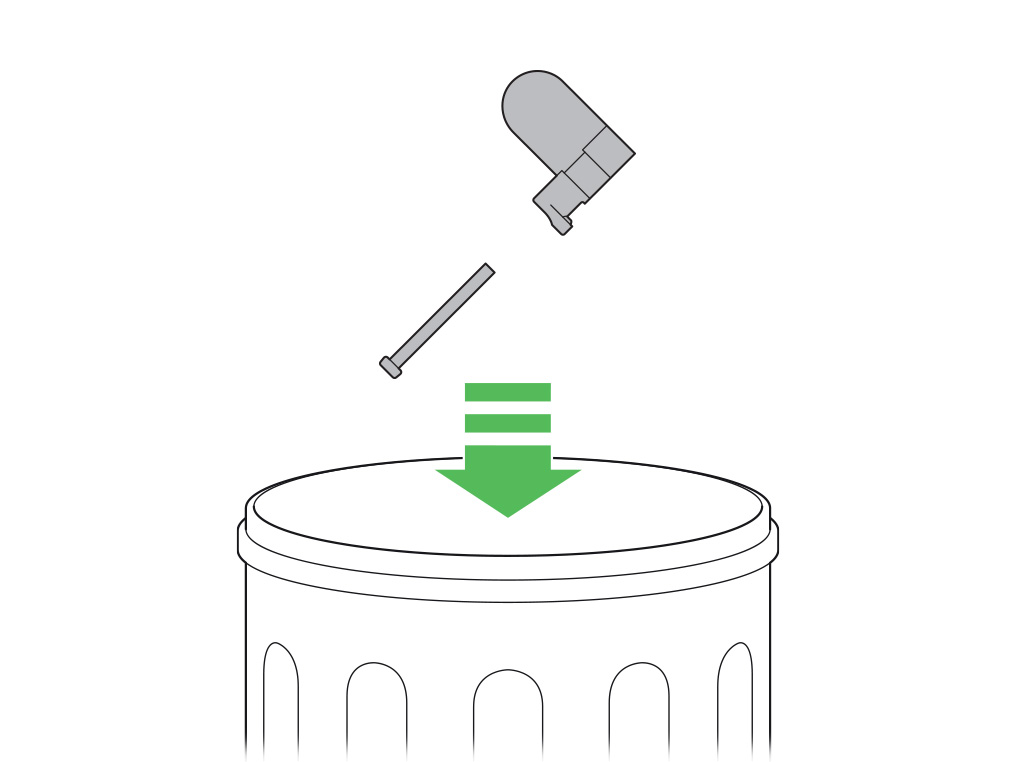
Bytt dekselspaken til børsterullen
Plasser dekselspaken til børsterullen på linje med sporet på roboten og fest med en skru, løft deretter opp spaken så dekselet lukker seg.

Lukk dekselet til børsterullen og trykk spaken ned for å låse dekselet på plass.
Sørg for at dekselet til børsterullen er helt på linje med bredden på maskinen før du låser med spaken.

Sørg for at du har lastet ned den mest oppdaterte programvaren først. Vi anbefaler sterkt å tillate autooppdateringer under innstillingene i appen, slik at den mest oppdaterte programvaren blir installert så fort den er tilgjengelig.
Hvilket varsel vises på LCD-skjermen?
Fjerne en tilstopping
Følg stegene i videoen.
Du finner tekstversjonen av steg-for-steg-veiledningen under “Har dette løst problemet?”
Har dette løst problemet?
Fjerne en tilstopping
Trykk på utløserknappen på syklonen og fjern syklonenheten.

Kontroller om det er blokkeringer i syklonenheten eller inntaket. Tøm beholderen dersom den er full.
Dersom hår eller rusk sitter fast i dekselet kan du bruke utløserspaken til å fjerne syklonen for enklere rengjøring. Bruk en myk børste for å fjerne hår og rusk fra dekselet.

Kontroller om det er blokkeringer i luftkanalen på maskinen der beholderen kobles til.

Kontroller filteret
Trykk for å frigjøre filteret – det vil poppe ut av roboten.

Fjern filteret fra filterenheten og se etter blokkeringer.

Sett filteret tilbake i filterenheten og plasser den tilbake i maskinen.

Kontroller beholderen
Snu roboten på hodet og plasser den på et mykt underlag.
Løft den røde spaken til børsterullens deksel, plassert på sokkelen til roboten din.

Kontroller om det er blokkeringer i luftkanalen på undersiden av maskinen.

Trykk på den røde utløserknappen og trekk ut børsterullen av roboten. Fjern eventuelt rusk eller objekter. Sørg også for at alt hår og/eller andre tråder fjernes fra børsterullens hjullager.

Bytt børsterullen
Skyv børsterullen inn i roboten, og trykk ned til utløserknappen spretter opp.

Lukk dekselet til børsterullen og trykk spaken ned for å låse dekselet på plass.
Sørg for at dekselet til børsterullen er helt på linje med bredden på maskinen før du låser med spaken.

Fjern varslet
Sett roboten tilbake på samme sted på gulvet. Trykk på LCD-skjermen og trekk tilbake for å gjenoppta rengjøringen.

Filteret må være helt tørt før det plasseres tilbake i maskinen. Maskinen kan bli skadet dersom den brukes med et fuktig filter.
Følg stegene i videoen.
Du finner tekstversjonen av steg-for-steg-veiledningen under “Har dette løst problemet?”
Har dette løst problemet?
Filteret må være helt tørt før det plasseres tilbake i maskinen. Maskinen kan bli skadet dersom den brukes med et fuktig filter.
Vask av filteret
Vask filteret minst en gang i måneden for å opprettholde optimal sugekraft.
Du kan tørkes av filterenheten med en fuktig, lofri klut for å fjerne smuss og støv.

Ta av filteret
Trykk for å frigjøre filteret – det vil poppe ut av roboten.

Fjern filteret fra filterenheten og se etter blokkeringer.

Tapp filteret
Dunk forsiktig på det over en søppelkasse for å løsne støv og rusk før du vasker filteret.
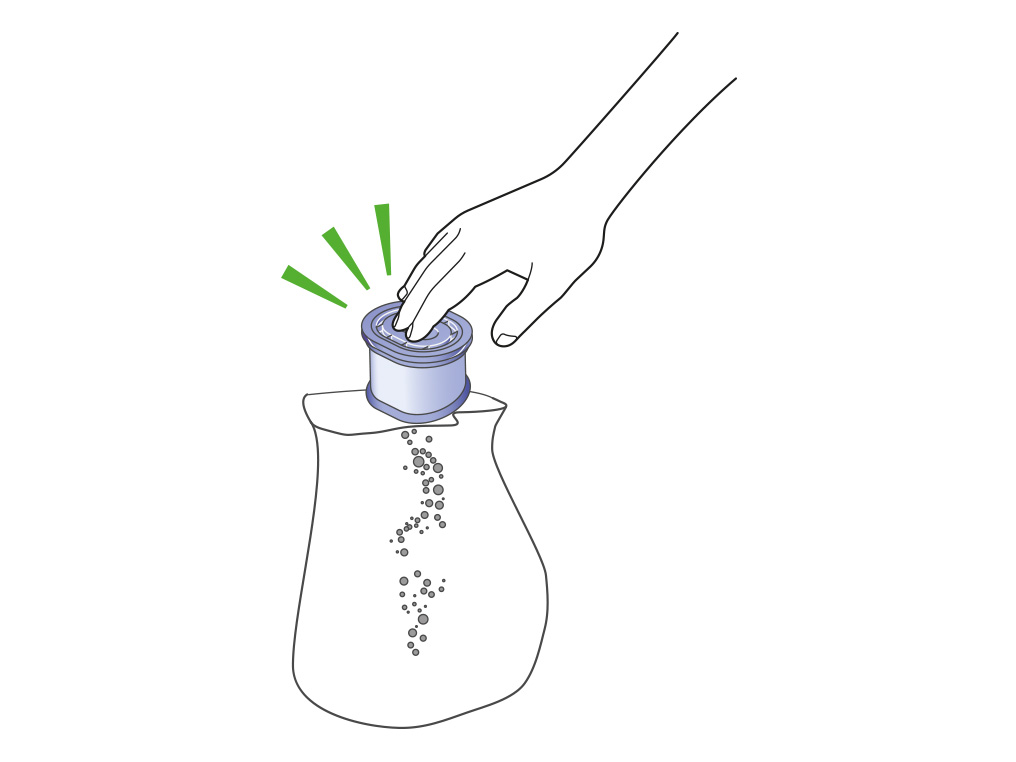
Vask innsiden av filteret
Vask med varmt, rennende vann. Ikke bruk vaskemiddel, og du må ikke vaske den i oppvaskmaskinen eller vaskemaskinen.
Plasser hånden over den ene enden av filteret og fyll det med varmt vann.
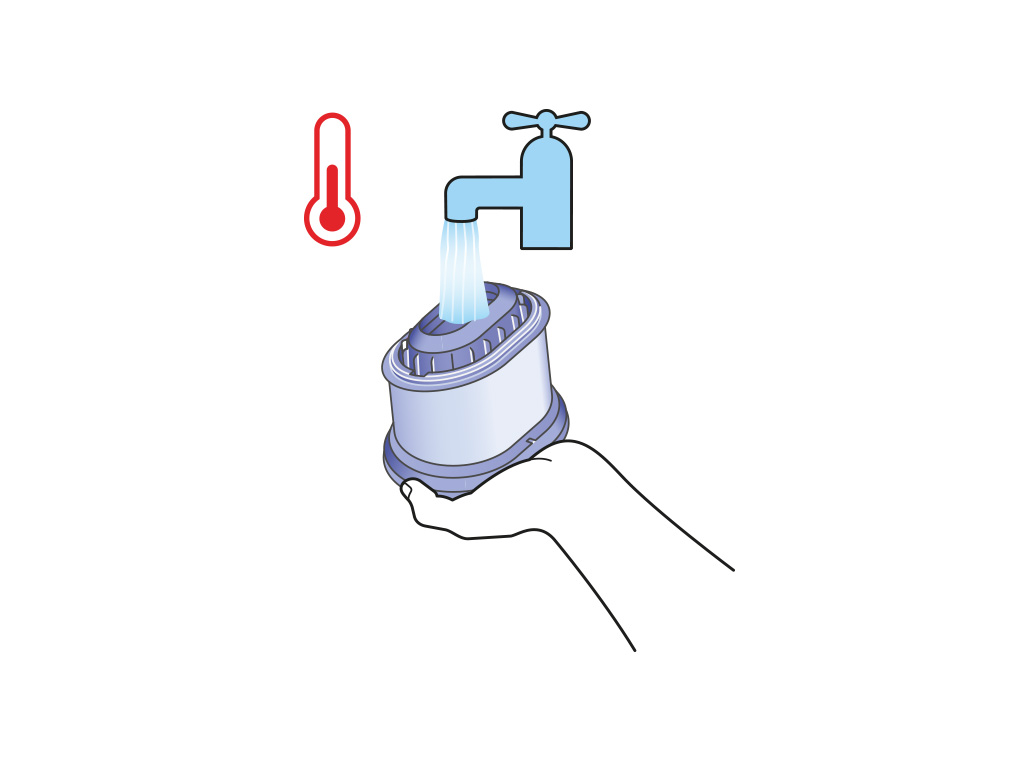
Plasser hånden din over den åpne enden på filteret, og rist bestemt for å fjerne resterende smuss og rusk.
Gjenta disse stegene til vannet er rent og klart.
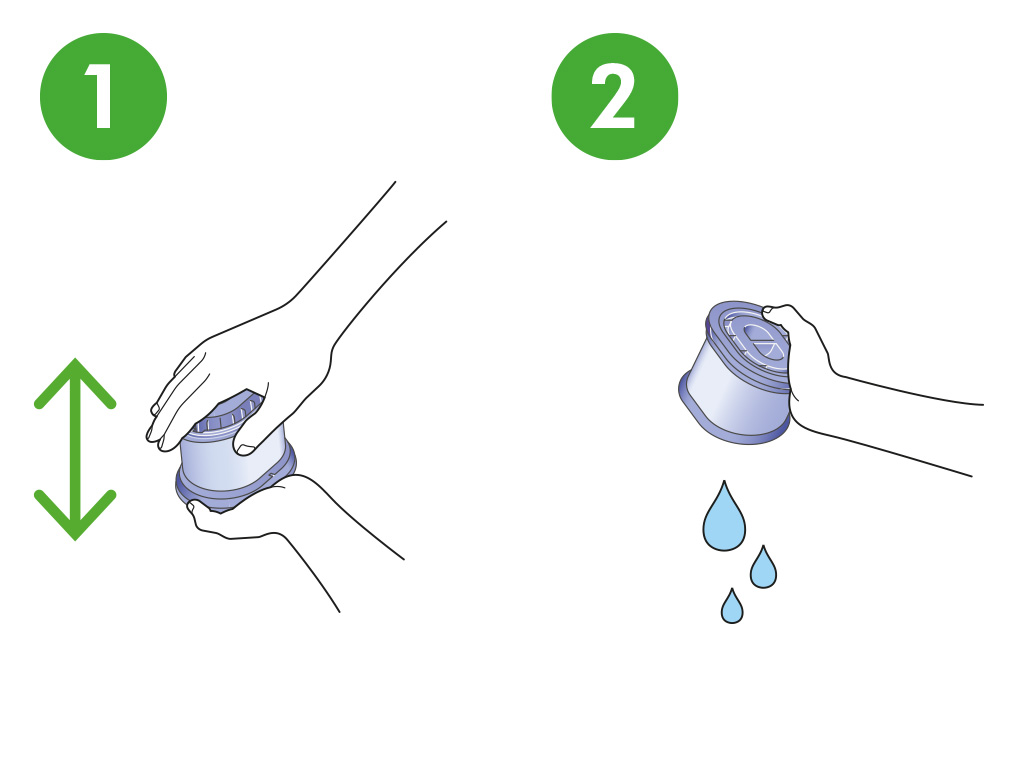
Vask utsiden av filteret
Vaskt med varmt, rennende vann – gi forsiktig på filteret med fingrene for å fjerne smusset.
Gjenta til vannet er rent og klart.
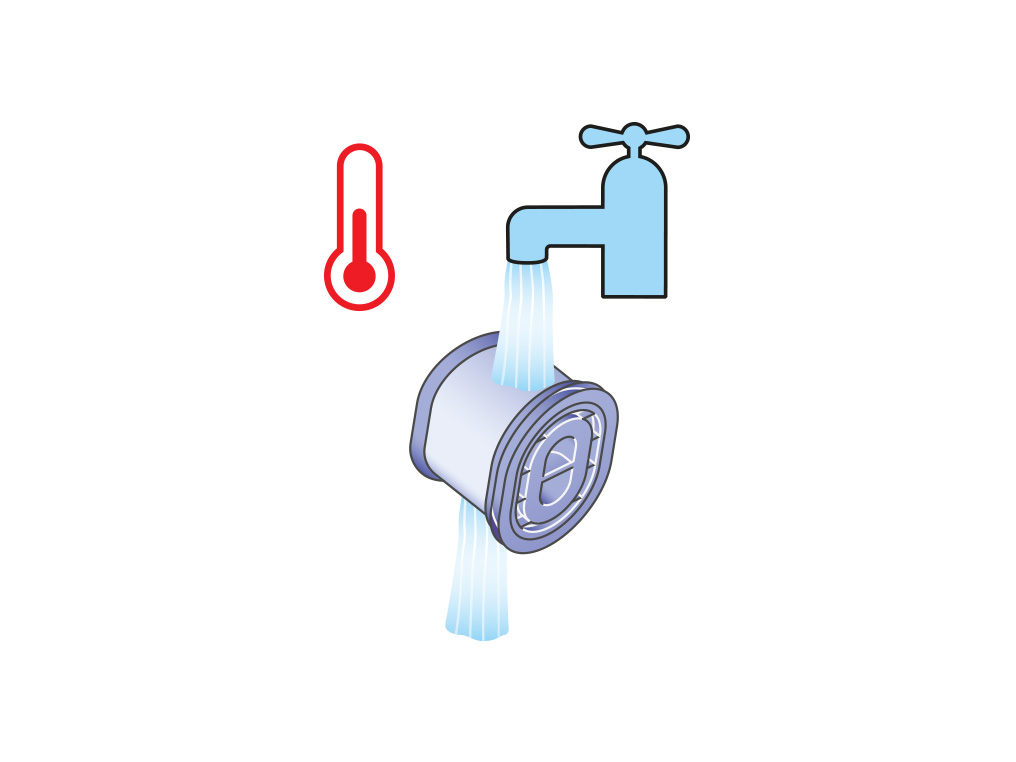
Rist ut vannet
Tøm filteret og rist det godt for å fjerne overflødig vann.
Rist filteret både oppover og nedover.
Fortsett å riste til det ikke lenger kommer vann fra filteret.
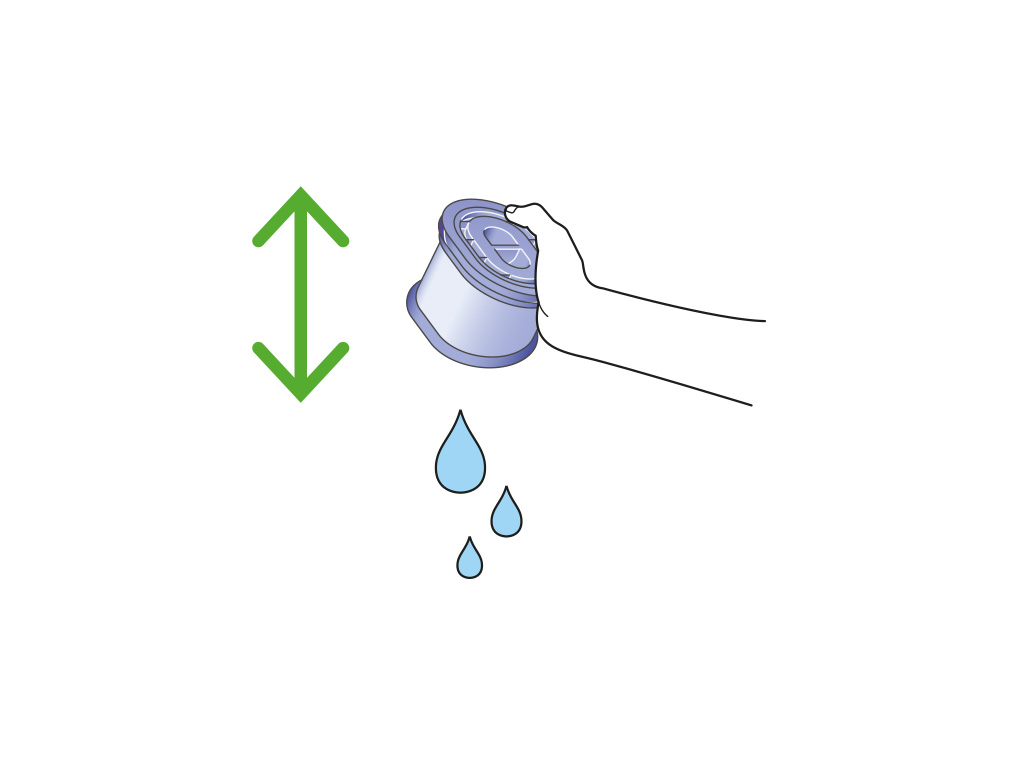
Tørt filteret
Plasser filteret på siden, og la dem tørke i minimum 24 timer i et varmt og godt ventilert område.
Filteret må ikke tørkes i tørketrommel, mikrobølgeovn eller nær åpen flamme.

Velg om varselet om lavt batteri skal vises når roboten er på eller av dokken.
Velg det aktuelle alternativet
Lavt batterinivå
Dersom du starter en rengjøring fra LCD-berøringsskjermen, når det ikke er nok batteri igjen vil et varsel vises på skjermen.
Sett roboten tilbake i ladestasjonen, og la den lade i minimum 30 minutter.
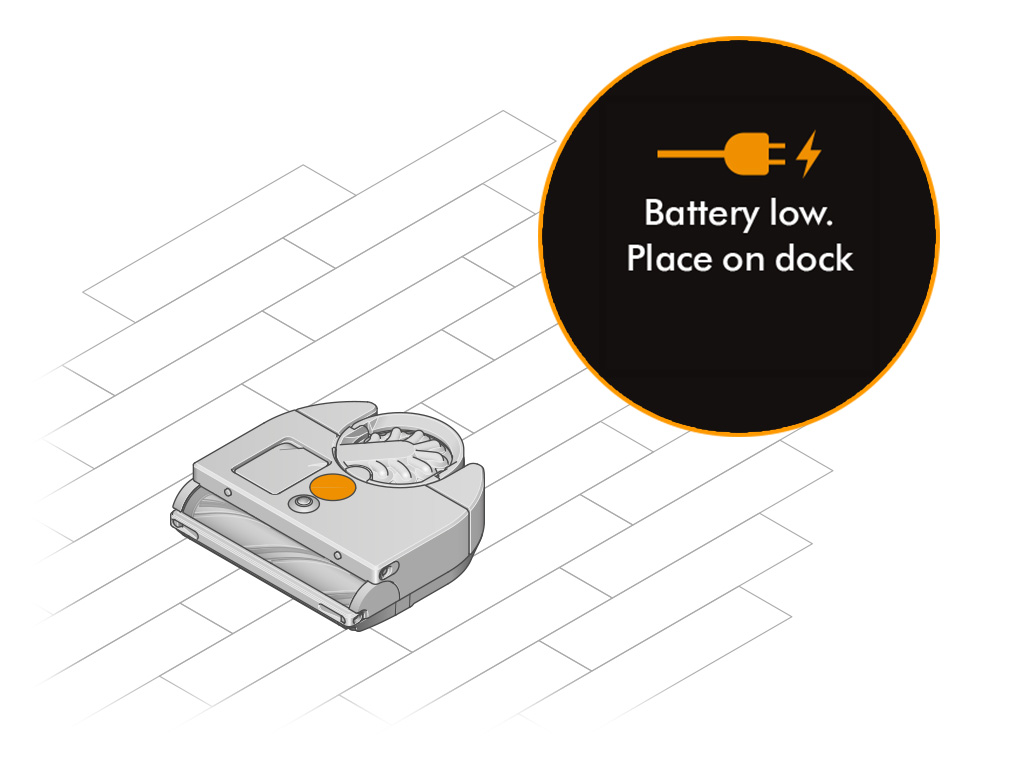
Se etter hindringer
Roboten kan ha problemer med å balansere kameraets eksponering når den er plassert i direkte sollys eller på en lys, hvit plassering ved starten av rengjøringen. Dersom dette problemet oppstår kan du prøve å plassere den på en alternativ startposisjon, utenfor direkte sollys.
Roboten kompenserer for svak belysning ved å benytte LED-ene til å selektivt belyse mørke områder. Den er ikke designet for bruk i totalt mørke.
Sørg for at roboten har nok lys til å navigere under hele rengjøringen.

Kontroller børsterullen og hjulene
For at roboten skal starte en planlagt rengjøring eller en ikke-planlagt rengjøring fra MyDyson™-appen, må roboten stå i en ladestasjon med strømtilførsel.
Sørg for at ladestasjonen er koblet til strøm ved å fjerne roboten og sjekke lyset på baksiden.
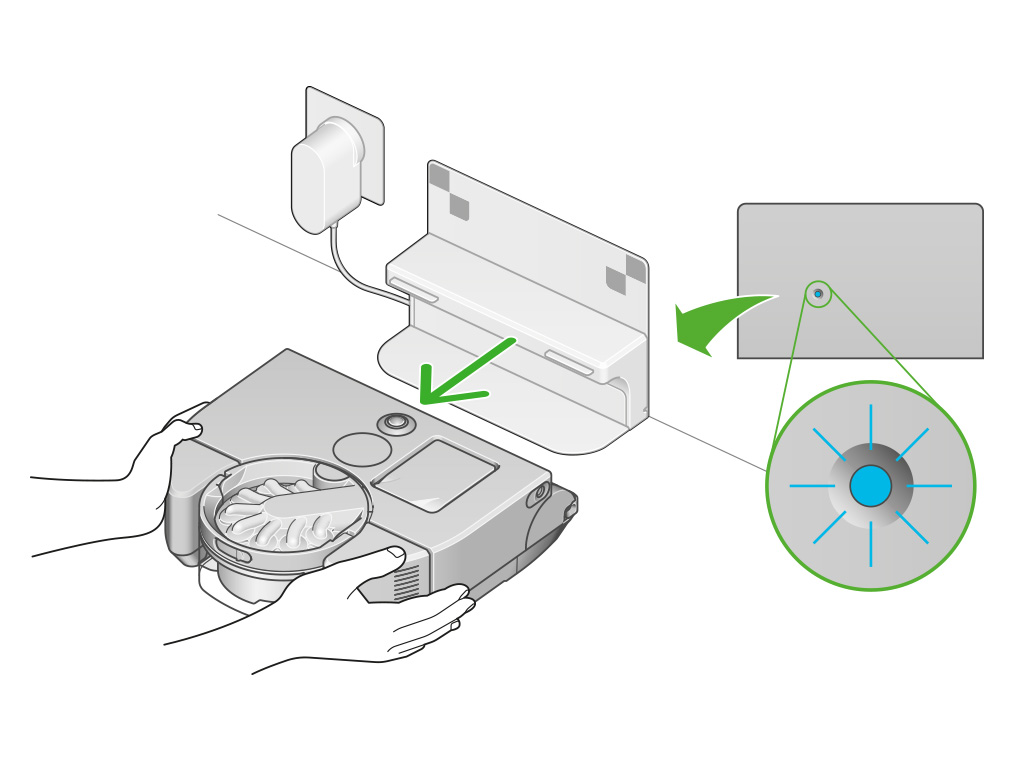
Lavt batterinivå
Dersom du starter en rengjøring fra LCD-berøringsskjermen når det ikke er nok batteri igjen, vil et varsel vises på skjermen.
MyDyson™-appen vil også gi en indikasjon dersom batterinivået er for lavt til at den rengjøring kan startes.
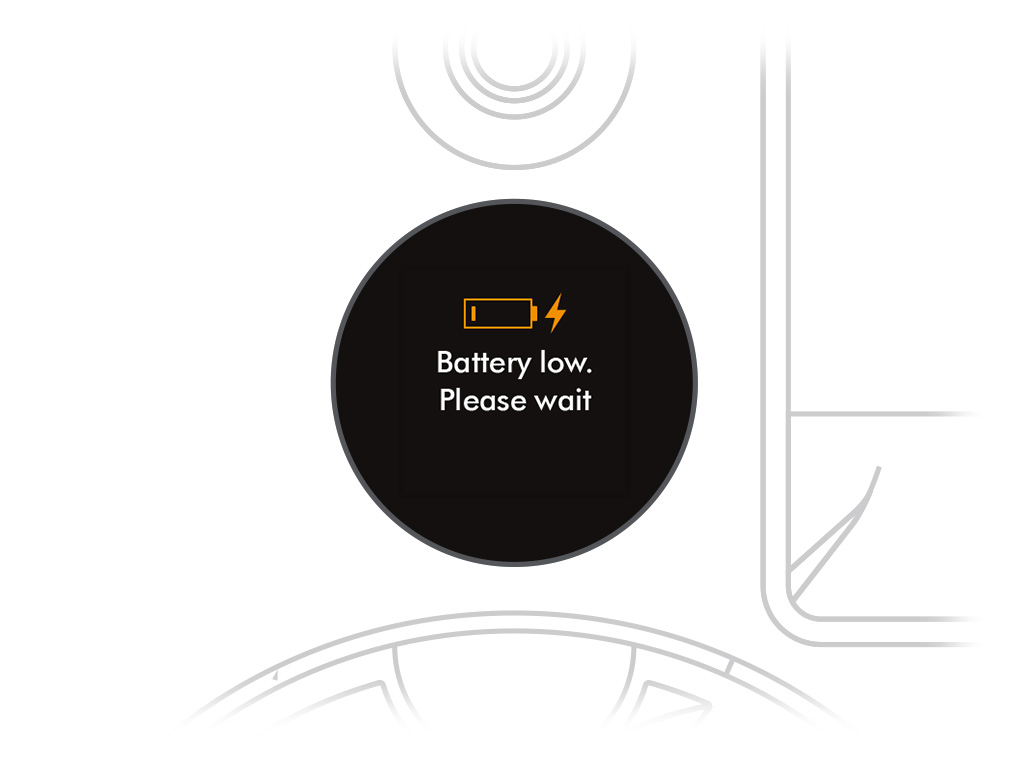
Lavt batterinivå
Dersom du starter en rengjøring fra LCD-berøringsskjermen, når det ikke er nok batteri igjen vil et varsel vises på skjermen.
Sett roboten tilbake i ladestasjonen, og la den lade i minimum 30 minutter.
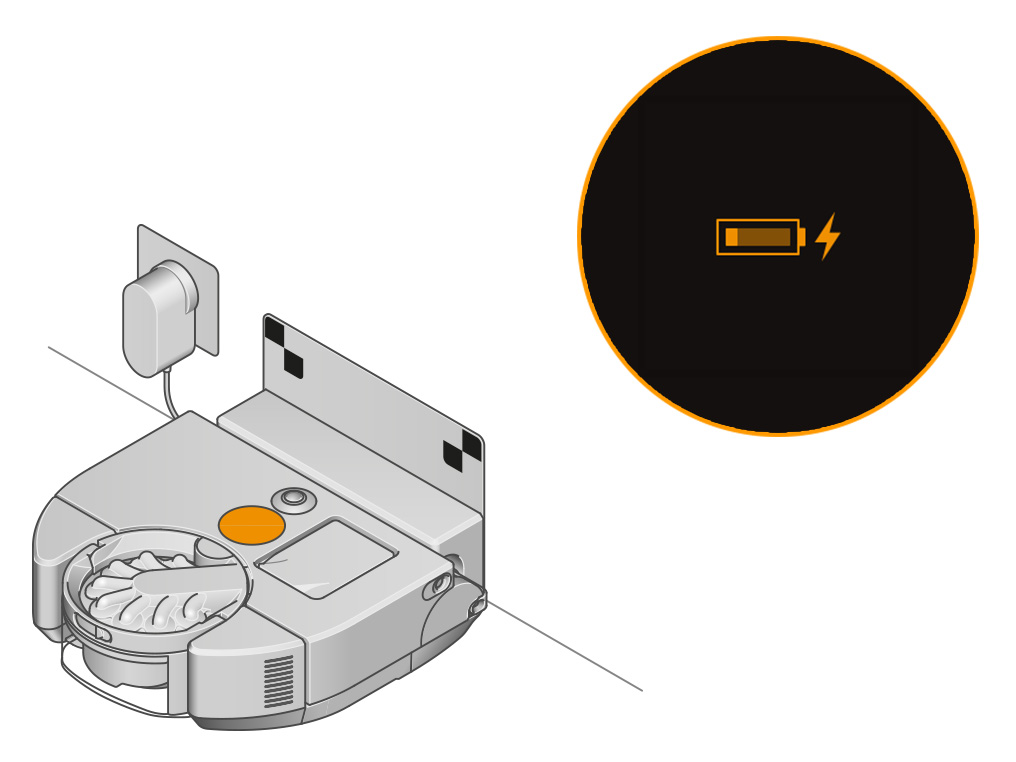
Kontroller luftveien
Beholderen må festes på korrekt måte før en rengjøring kan startes. Tøm beholderen dersom den er full.
Dersom hår eller rusk sitter fast i dekselet kan du bruke utløserspaken for fjerne syklonen, for enklere rengjøring. Bruk en myk børste for å fjerne hår og rusk fra dekselet.
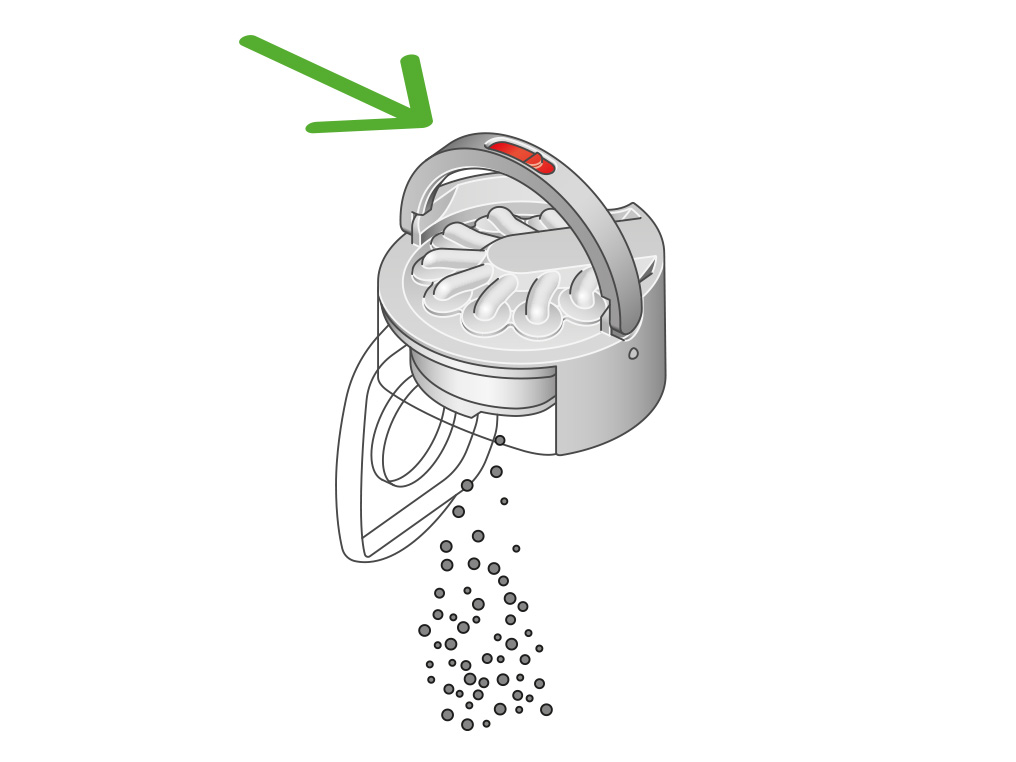
Sett syklonenheten tilbake. Sørg for at den klikker på plass.
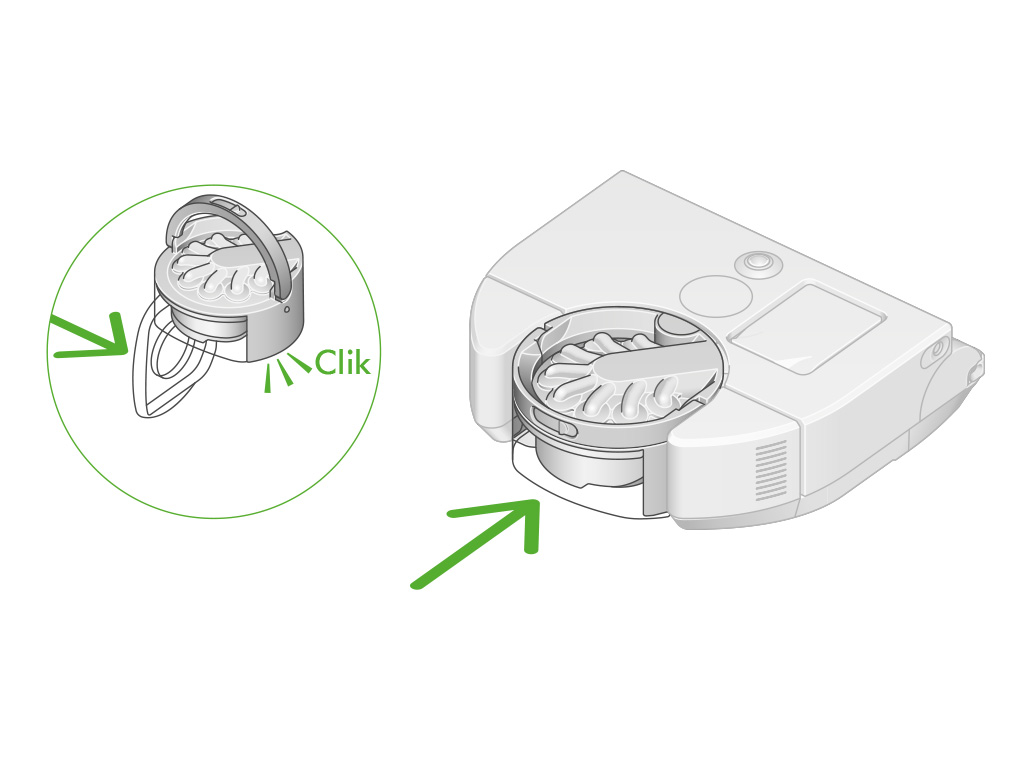
Følg stegene i videoen.
Du finner tekstversjonen av steg-for-steg-veiledningen under “Har dette løst problemet?”
Kontroller beholderen
Snu roboten på hodet og plasser den på et mykt underlag.
Løft den røde spaken til børsterullens deksel, plassert på sokkelen til roboten din.

Kontroller om det er blokkeringer i luftkanalen på undersiden av maskinen.

Trykk på den røde utløserknappen og trekk ut børsterullen av roboten. Fjern eventuelt rusk eller objekter. Sørg også for at alt hår og/eller andre tråder fjernes fra børsterullens hjullager.

Bytt børsterullen
Skyv børsterullen inn i roboten, og trykk ned til utløserknappen spretter opp.

Lukk dekselet til børsterullen og trykk spaken ned for å låse dekselet på plass.
Sørg for at dekselet til børsterullen er helt på linje med bredden på maskinen før du låser med spaken.

Fjern varslet
Sett roboten tilbake på samme sted på gulvet. Trykk på LCD-skjermen og trekk tilbake for å gjenoppta rengjøringen.
Dersom roboten satt fast, kan du fjerne den fra problemområdet og plassere den i et område som den allerede har rengjort.

Dersom børsterullen på roboten regelmessig setter seg fast på samme sted, anbefaler vi at du legger til en begrensning, så roboten støvsuger uten børsterullen aktivert.

Har dette løst problemet?
Fjerne en tilstopping
Følg stegene i videoen.
Du finner tekstversjonen av steg-for-steg-veiledningen under “Har dette løst problemet?”
Har dette løst problemet?
Kontroller kantrengjøreren
Snu roboten på hodet og plasser den på et mykt underlag.
Fjern smuss og rusk som blokkerer kantrengjøreren.
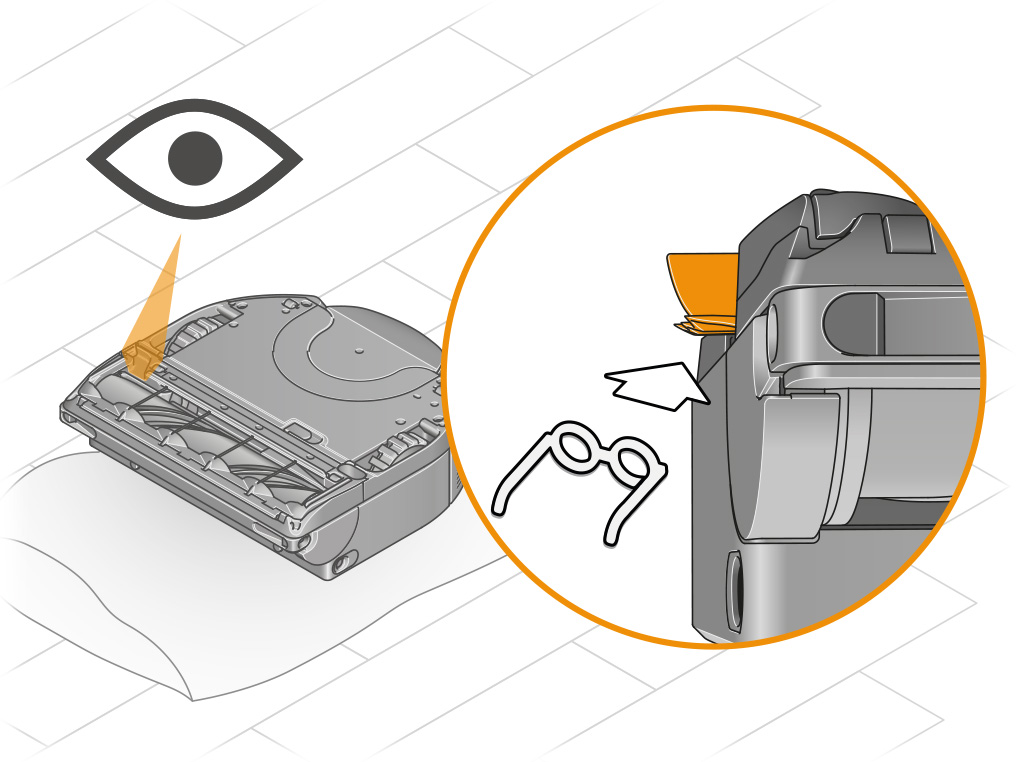
Fjern varslet
Sett roboten tilbake på samme sted på gulvet. Trykk på LCD-skjermen og trekk tilbake for å gjenoppta rengjøringen.

Fjerne en tilstopping
Roboten kan oppdage dersom filteret har behov for rengjøring ved å overvåke begrensninger i luftstrømmen. Dersom den oppdager dette vil et varsel vises, som indikerer at filteret må vaskes.
Dette varslet kan også utløses av en blokkering, så vi anbefaler at du ser etter blokkeringer før du vasker filtere.
Følg stegene i videoen.
Du finner tekstversjonen av steg-for-steg-veiledningen under “Har dette løst problemet?”
Har dette løst problemet?
Fjerne en tilstopping
Trykk på utløserknappen på syklonen og fjern syklonenheten.

Kontroller om det er blokkeringer i syklonenheten eller inntaket. Tøm beholderen dersom den er full.
Dersom hår eller rusk sitter fast i dekselet kan du bruke utløserspaken til å fjerne syklonen for enklere rengjøring. Bruk en myk børste for å fjerne hår og rusk fra dekselet.

Kontroller om det er blokkeringer i luftkanalen på maskinen der beholderen kobles til.

Kontroller filteret
Trykk for å frigjøre filteret – det vil poppe ut av roboten.

Fjern filteret fra filterenheten og se etter blokkeringer.

Sett filteret tilbake i filterenheten og plasser den tilbake i maskinen.

Kontroller beholderen
Snu roboten på hodet og plasser den på et mykt underlag.
Løft den røde spaken til børsterullens deksel, plassert på sokkelen til roboten din.

Kontroller om det er blokkeringer i luftkanalen på undersiden av maskinen.

Trykk på den røde utløserknappen og trekk ut børsterullen av roboten. Fjern eventuelt rusk eller objekter. Sørg også for at alt hår og/eller andre tråder fjernes fra børsterullens hjullager.

Bytt børsterullen
Skyv børsterullen inn i roboten, og trykk ned til utløserknappen spretter opp.

Lukk dekselet til børsterullen og trykk spaken ned for å låse dekselet på plass.
Sørg for at dekselet til børsterullen er helt på linje med bredden på maskinen før du låser med spaken.

Fjern varslet
Sett roboten tilbake på samme sted på gulvet. Trykk på LCD-skjermen og trekk tilbake for å gjenoppta rengjøringen.

Filteret må være helt tørt før det plasseres tilbake i maskinen. Maskinen kan bli skadet dersom den brukes med et fuktig filter.
Vask av filteret
Følg stegene i videoen.
Du finner tekstversjonen av steg-for-steg-veiledningen under “Har dette løst problemet?”
Har dette løst problemet?
Filteret må være helt tørt før det plasseres tilbake i maskinen. Maskinen kan bli skadet dersom den brukes med et fuktig filter.
Vask av filteret
Vask filteret minst en gang i måneden for å opprettholde optimal sugekraft.
Du kan tørkes av filterenheten med en fuktig, lofri klut for å fjerne smuss og støv.

Ta av filteret
Trykk for å frigjøre filteret – det vil poppe ut av roboten.

Fjern filteret fra filterenheten og se etter blokkeringer.

Tapp filteret
Dunk forsiktig på det over en søppelkasse for å løsne støv og rusk før du vasker filteret.
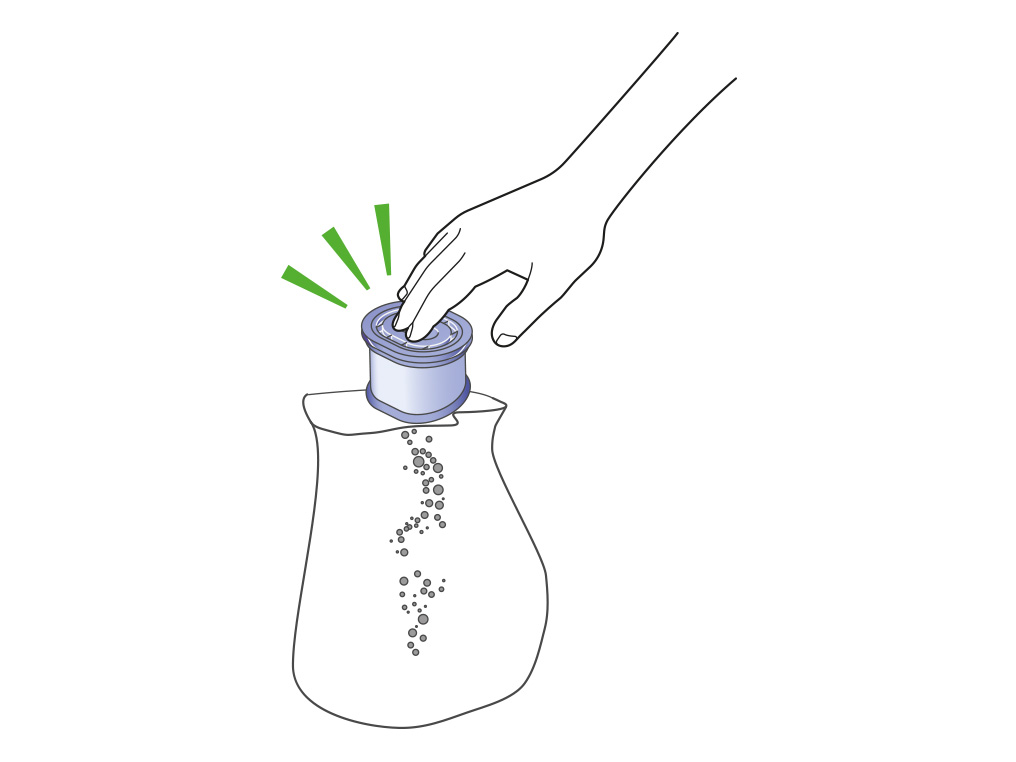
Vask innsiden av filteret
Vask med varmt, rennende vann. Ikke bruk vaskemiddel, og du må ikke vaske den i oppvaskmaskinen eller vaskemaskinen.
Plasser hånden over den ene enden av filteret og fyll det med varmt vann.
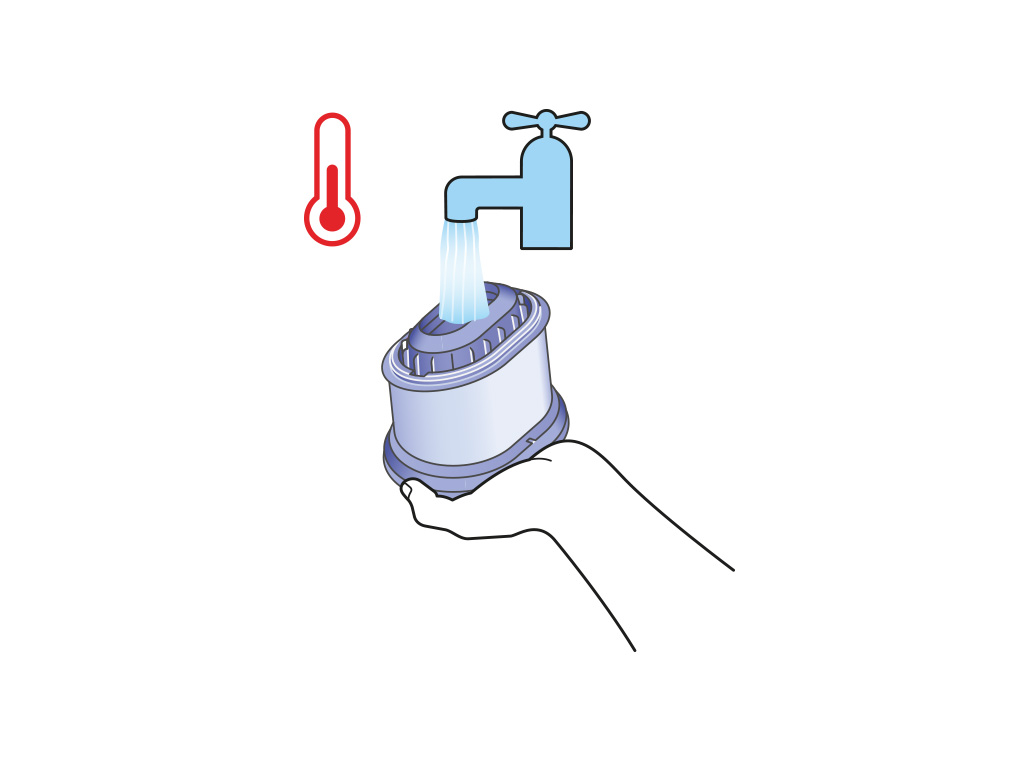
Plasser hånden din over den åpne enden på filteret, og rist bestemt for å fjerne resterende smuss og rusk.
Gjenta disse stegene til vannet er rent og klart.
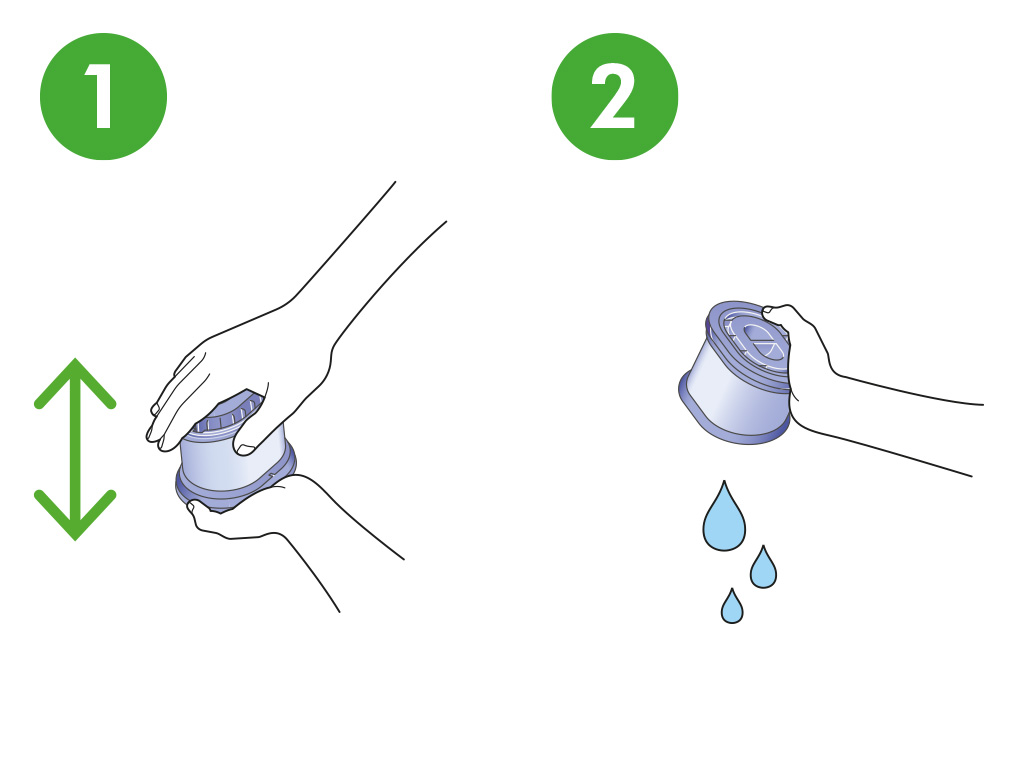
Vask utsiden av filteret
Vaskt med varmt, rennende vann – gi forsiktig på filteret med fingrene for å fjerne smusset.
Gjenta til vannet er rent og klart.
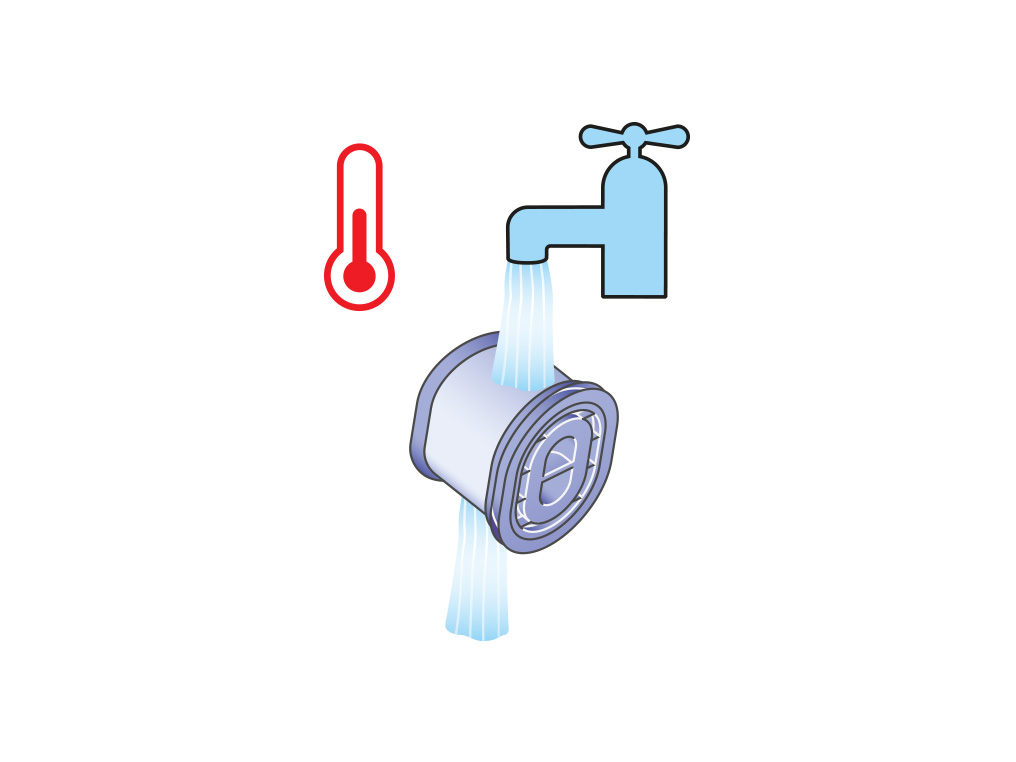
Rist ut vannet
Tøm filteret og rist det godt for å fjerne overflødig vann.
Rist filteret både oppover og nedover.
Fortsett å riste til det ikke lenger kommer vann fra filteret.
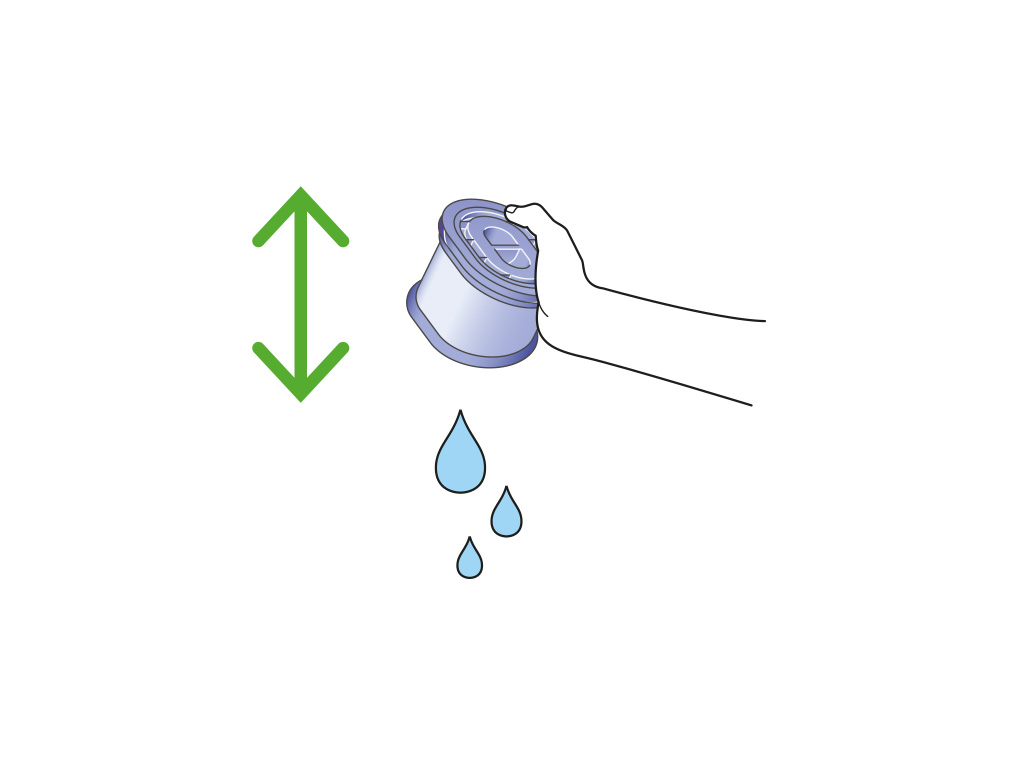
Tørt filteret
Plasser filteret på siden, og la dem tørke i minimum 24 timer i et varmt og godt ventilert område.
Filteret må ikke tørkes i tørketrommel, mikrobølgeovn eller nær åpen flamme.

Kontroller filteret
Filterenheten må festes korrekt måte før en rengjøring kan startes.
Sett filterenheten tilbake. Sørg for at den klikker på plass.

Tørt filteret
Dersom filteret ble fjernet og vasket må det være helt tørt før det plasseres tilbake i maskinen.
Plasser filteret på siden, og la dem tørke i minimum 24 timer i et varmt og godt ventilert område.
Filteret må ikke tørkes i tørketrommel, mikrobølgeovn eller nær åpen flamme.

Høyt fall oppdaget
Roboten kunne ikke navigere bort fra et fall. Den kan ha blitt forhindret når den forsøkte å navigere seg vekk.
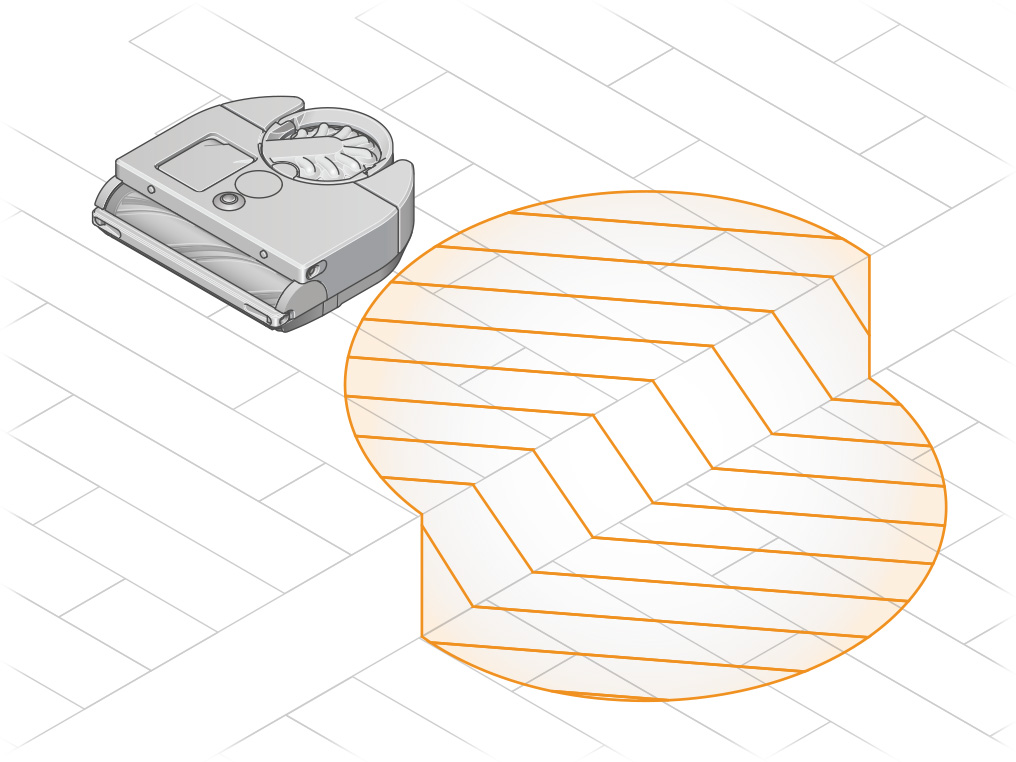
Noen svært mørke eller reflekterende overflater kan oppfattes som et fall av robotens sensorer. I dette scenariet kan du ikke starte rengjøringen igjen uten å flytte roboten vekk fra fallet.
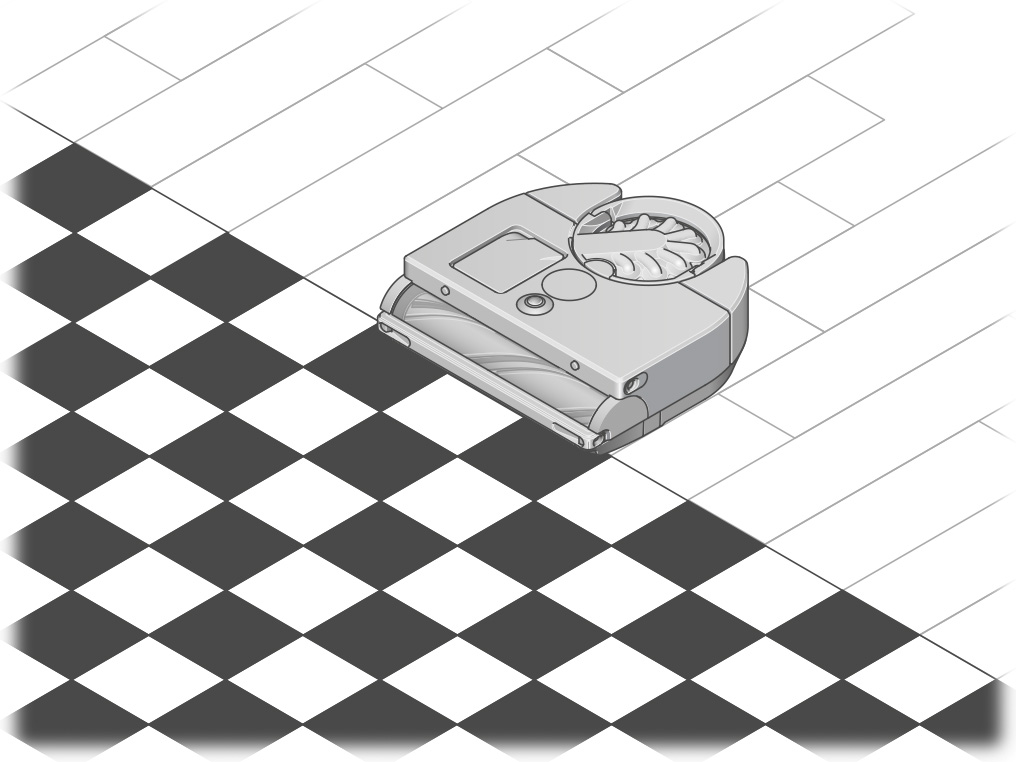
Plasser roboten et annet sted enn der den har rengjort før, og prøv deretter å gjenoppta rengjøringen ved å trykke på LCD-skjermen.
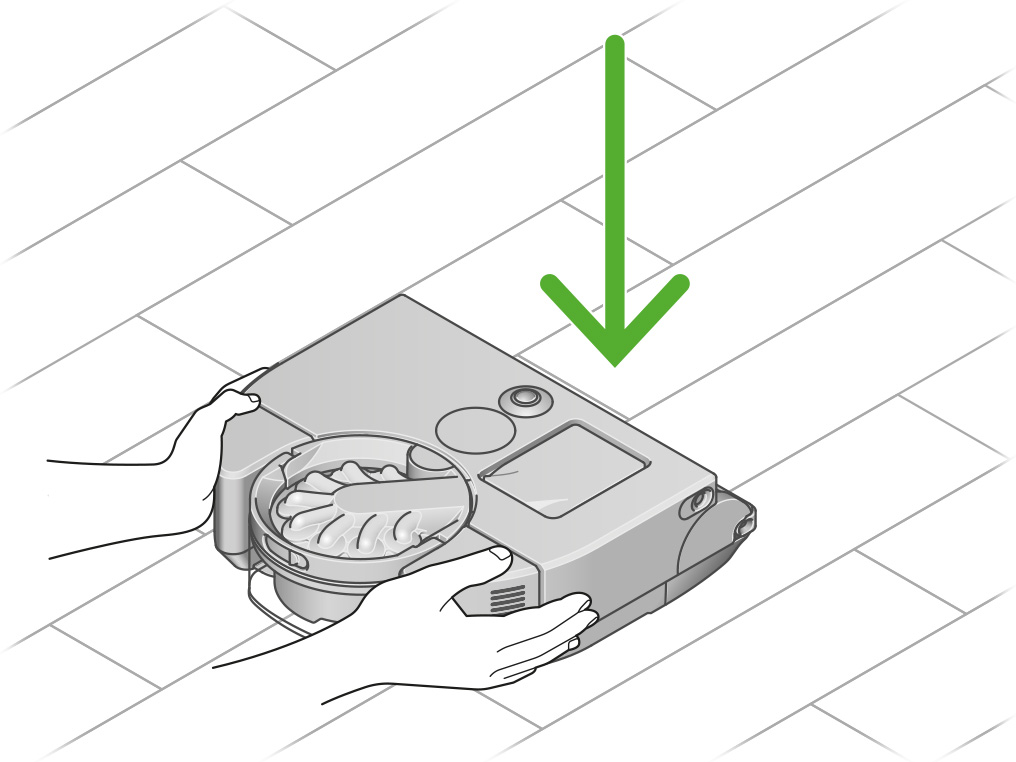
Begrensninger
Dersom roboten gjentatte ganger setter seg fast på samme sted, kan du bruke MyDyson™-appen for å legge til en passende begrensning i det området.

Roboten har møtt på et problem
Roboten din har møtt på et problem og kan ikke fullføre rengjøringen.
Dette kan være forårsaket av en kombinasjon av at roboten blir desorientert, at omgivelsesbelysningen er endret, at sensorene må rengjøres eller at rommet ikke er godt nok ryddet. Alle disse punktene må sjekkes.
Det kan også være at plasseringen til ladestasjonen må revurderes.
Omgivelseslys
Roboten kompenserer for svak belysning ved å benytte LED-ene til å selektivt belyse mørke områder. Den er ikke designet for bruk i totalt mørke.
Sørg for at roboten har nok lys til å navigere under hele rengjøringen.
Rengjøre sensorene
For å opprettholde maks ytelse, må du sørge for at kameralinsen og sensorene er rene. Bruk en myk, tørr, lofri klut til å tørke av sensorene og kameralinsen.

Snu roboten på hodet og plasser den på et mykt underlag.
Bruk en myk, tørr, lofri klut til å tørke av den optiske strømningssensoren og hver av fallsensorene på roboten sokkel. Det finnes totalt syv sensorer.

Klargjøre hjemmet
Fjern tynne tepper eller løse gjenstander som roboten kan suge opp. Rydd vekk små gjenstander som skolisser eller tynne kabler som roboten din ikke oppdager og som kan vikle seg inn i børsterullen.
Fjern alt fuktig søl eller skarpe gjenstander som kan skade roboten.

Plasseringen av ladestasjonen
Ladestasjonen bør plasseres mot en vegg, på et sted i nærheten av en stikkontakt, utenfor direkte sollys og ikke tildekket av et bord eller andre møbler. Den trenger minimum 50 cm med uhindret plass rundt fremsiden.
Du bør velge en plassering i nærheten av wifi-routeren din for å unngå problemer med tilkoblingen.
Vi anbefaler et område sentralt i hjemmet ditt, da dette kan sørge for mer pålitelig rengjøring.

Sett roboten i ladestasjonen. Du kan starte neste rengjøring som vanlig.
Automatisk programvareoppdatering
Ha alltid Automatisk programvareoppdatering aktivert i innstillingsmenyen for å motta de nyeste oppdateringene. Dette sikrer at roboten mottar viktige optimaliseringer, feilrettinger og funksjoner.
Plasser roboten på nytt
Roboten har oppdaget bevegelse. Denne feilen vises hvis du har løftet eller på annen måte flyttet roboten.
Roboten bruker fallsensorene og akselerometerne for å oppdage når den har blitt flyttet eller løftet. Den slår av motorene og pauser rengjøringen når den uventet blir flyttet på.
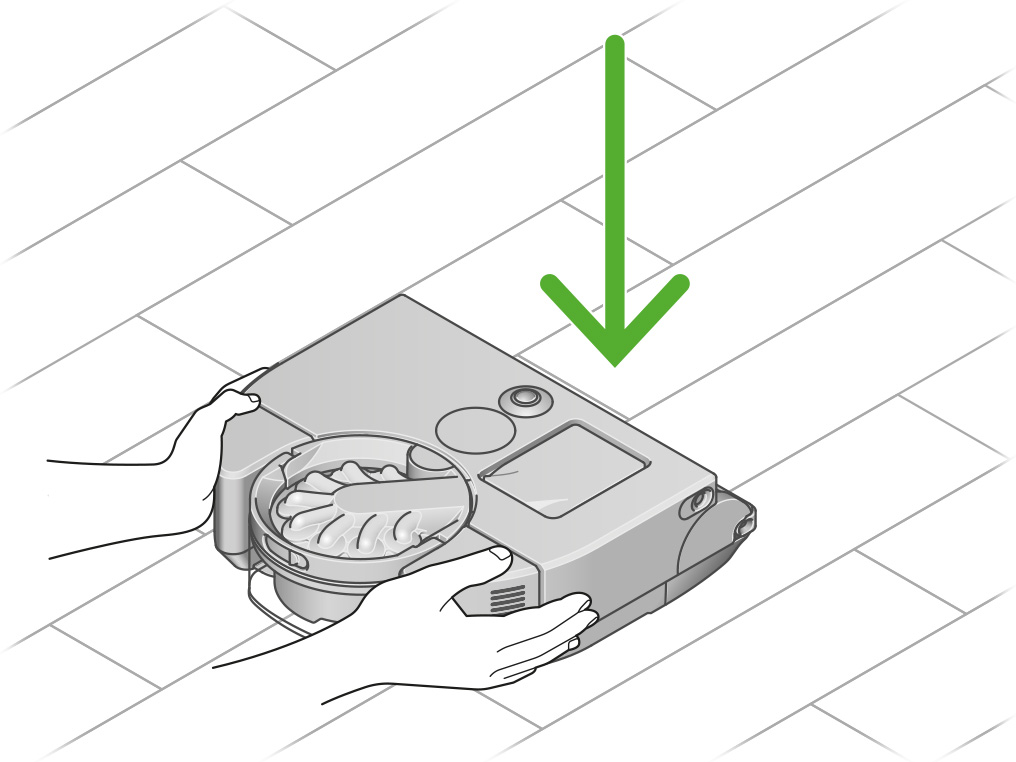
Automatisk programvareoppdatering
Ha alltid Automatisk programvareoppdatering aktivert i innstillingsmenyen for å motta de nyeste oppdateringene. Dette sikrer at roboten mottar viktige optimaliseringer, feilrettinger og funksjoner.
Begrensninger
Dersom roboten gjentatte ganger setter seg fast på samme sted, kan du bruke MyDyson™-appen for å legge til en passende begrensning i det området.
Rutinevedlikehold
Roboten vil regelmessig be deg gjennomføre rutinevedlikehold for å sikre at den fortsetter og fungere optimalt.
Rengjøre sensorene
Det kan være smuss eller rusk som dekker sensordekslene eller 360°-siktsystemet.
For å opprettholde maks ytelse, må du sørge for at kameralinsen og sensorene er rene. Bruk en myk, tørr, lofri klut til å tørke av sensorene og kameralinsen.
Kontroller alle sensordeksler og navigasjonskameraet for smuss, støv, fingeravtrykk og flekker.
Ikke bruk rengjøringsmidler, væsker eller sprayer av noe slag.

Snu roboten på hodet og plasser den på et mykt underlag.
Bruk en myk, tørr, lofri klut til å tørke av den optiske strømningssensoren og hver av fallsensorene på roboten sokkel. Det finnes totalt syv sensorer.

Slå av roboten for å fjerne varslet: Trykk og hold inne LCD-skjermen til oppstartsmenyen vises.

Sett roboten i ladestasjonen. Du kan starte neste rengjøring som vanlig.

Roboten sitter fast
Kontroller at roboten kan bevege seg fritt og ikke har blitt innesperret av noen hindringer. Om det er tilfellet, er det bare å flytte roboten bort fra hindringen og plassere den et sted i nærheten av der den allerede har rengjort.
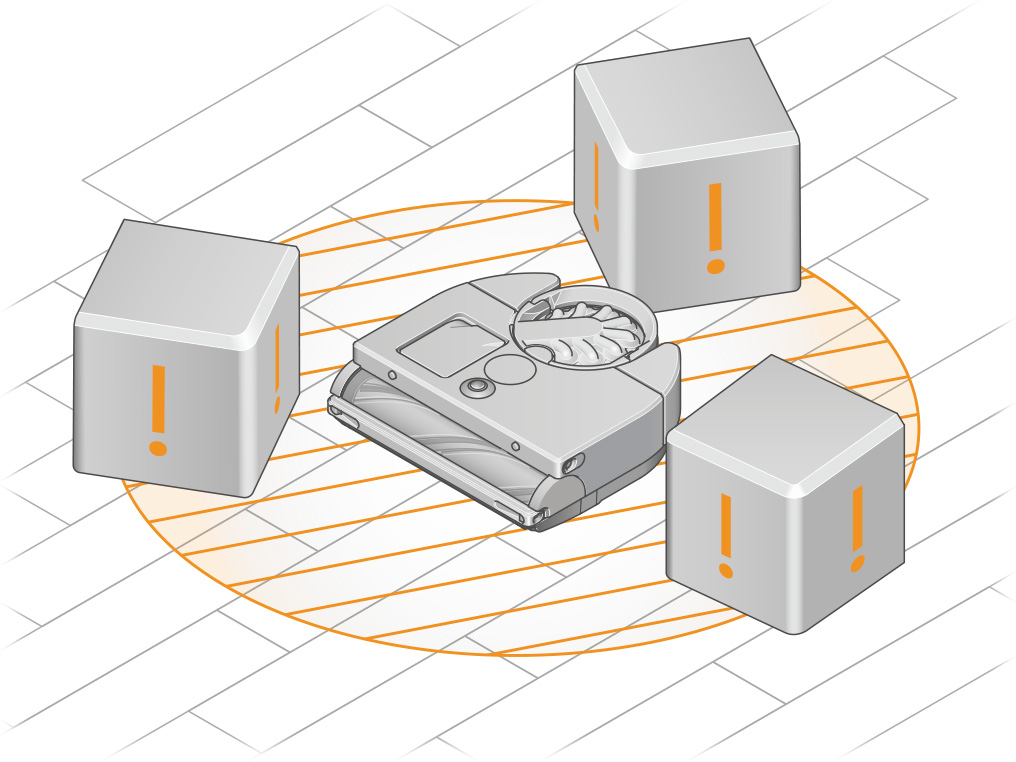
Trykk på LCD-berøringsskjerm på roboten for å gjenoppta rengjøringen.

Begrensninger
Dersom roboten gjentatte ganger setter seg fast på samme sted, kan du bruke MyDyson™-appen for å legge til en passende begrensning i det området.
Det kan være du bør legge til en “Ingen klatring”-begrensning dersom roboten din setter seg fast på en gjenstand, slik at den unngår å klatre i det området. Du kan også legge til en “Unngå området”-begrensning for å stoppe roboten helt fra å gå inn i området.

Hjalp dette deg?
Systemfeil
Dersom det oppstår et programvareproblem som ikke kan løses, vil det vises en systemfeil på LCD-skjermen til roboten.
Du kan se robotens nylige feilhistorikk i innstillingsmenyen på LCD-skjermen.
Diagnostisere en feilkode
Velg den aktuelle koden fra alternativene som vises for å diagnostisere feilen.
1.-.- inkluderer feil som starter med 1.
3.-.- inkluderer feil som starter med 3.
Høy temperatur
Robotens interne temperatur er for høy. Dette skyldes sannsynligvis av en blokkering i luftkanalen eller at rusk har festet seg i børsterullen.
Roboten er designet for å fungere i en omgivelsestemperatur på mellom 5 °C and 35 °C.
Fjerne en tilstopping
Trykk på utløserknappen på syklonen og fjern syklonenheten.

Kontroller om det er blokkeringer i syklonenheten eller inntaket. Tøm beholderen dersom den er full.
Dersom hår eller rusk sitter fast i dekselet kan du bruke utløserspaken til å fjerne syklonen for enklere rengjøring. Bruk en myk børste for å fjerne hår og rusk fra dekselet.

Kontroller om det er blokkeringer i luftkanalen på maskinen der beholderen kobles til.

Kontroller filteret
Trykk for å frigjøre filteret – det vil poppe ut av roboten.

Fjern filteret fra filterenheten og se etter blokkeringer.

Sett filteret tilbake i filterenheten og plasser den tilbake i maskinen.

Kontroller beholderen
Snu roboten på hodet og plasser den på et mykt underlag.
Løft den røde spaken til børsterullens deksel, plassert på sokkelen til roboten din.

Kontroller om det er blokkeringer i luftkanalen på undersiden av maskinen.

Trykk på den røde utløserknappen og trekk ut børsterullen av roboten. Fjern eventuelt rusk eller objekter. Sørg også for at alt hår og/eller andre tråder fjernes fra børsterullens hjullager.

Bytt børsterullen
Skyv børsterullen inn i roboten, og trykk ned til utløserknappen spretter opp.

Lukk dekselet til børsterullen og trykk spaken ned for å låse dekselet på plass.
Sørg for at dekselet til børsterullen er helt på linje med bredden på maskinen før du låser med spaken.

Sett roboten i ladestasjonen. Du kan starte neste rengjøring som vanlig.

Feil ved tilkobling til ladestasjonen
Roboten vil fullføre tilkobling til ladestasjonen når den oppdager strømtilførsel i ladekontaktene.
Sørg for at ladestasjonen din har strøm, indikert av det blå lyset på baksiden av ladestasjonen.
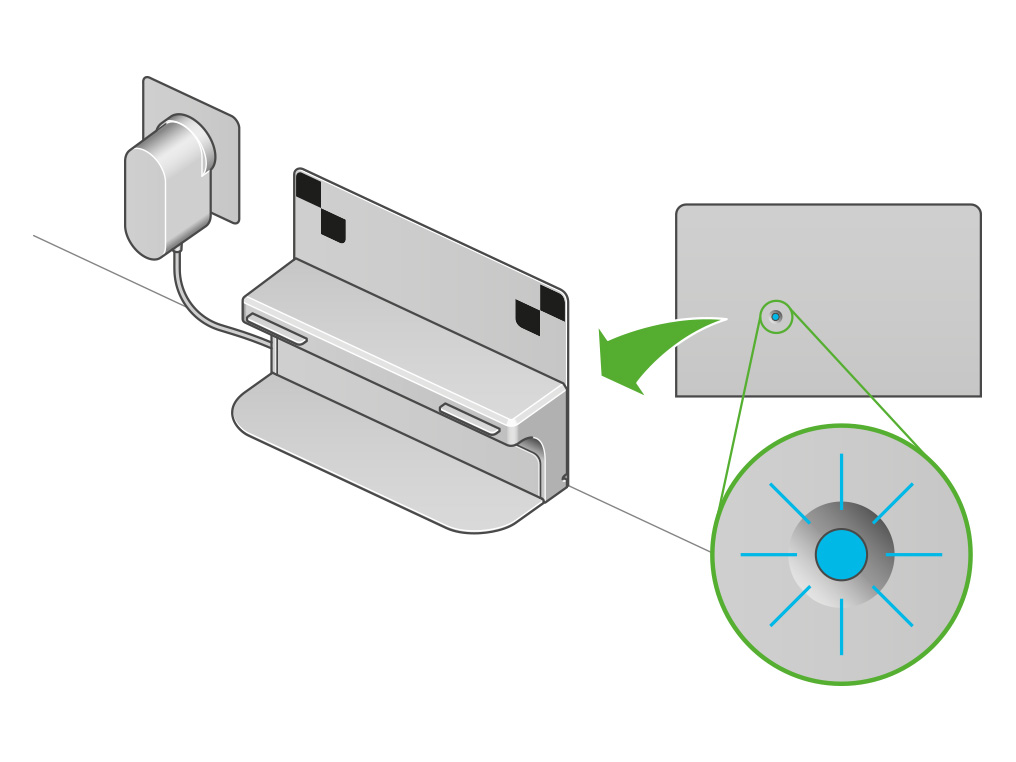
Ladestasjonens lys
Lampen på baksiden av ladestasjonen vil lyse når den er koblet til strøm. Den vil slå seg av når roboten står riktig tilkoblet i ladestasjonen.
Sørg for at roboten ikke står i ladestasjonen for å teste strømtilførselen.
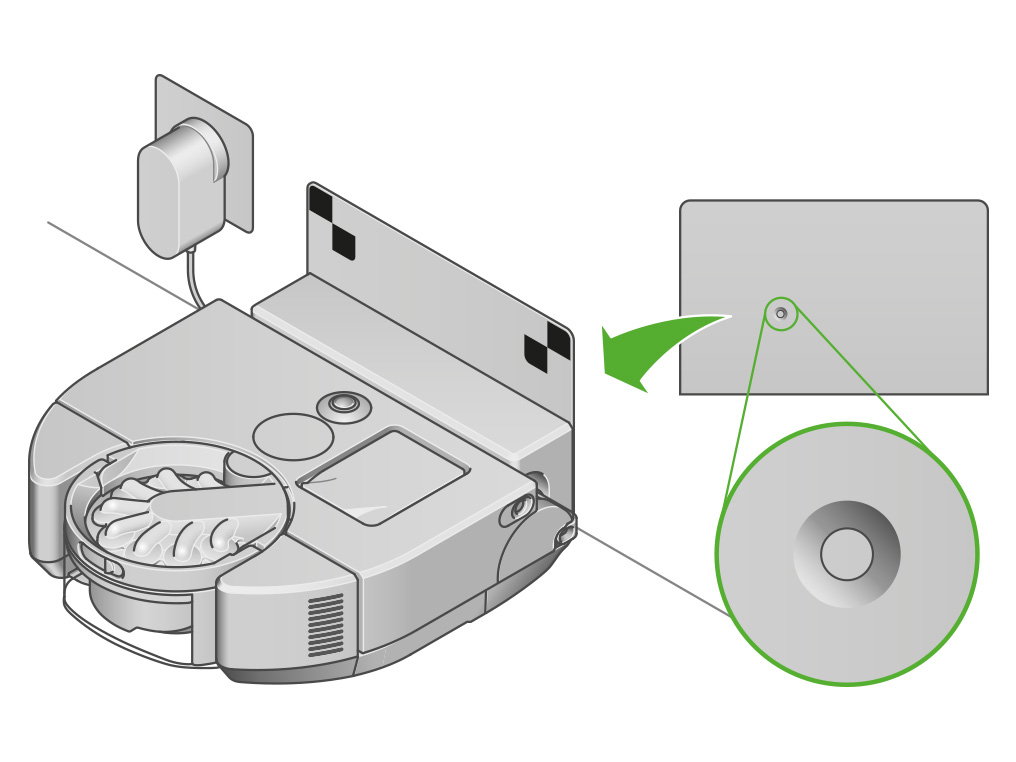
Prøv å sørge for at roboten og ladestasjonen er plassert i et åpent område. Roboten bør enkelt kunne se målene fra alle vinkler foran ladestasjonen.
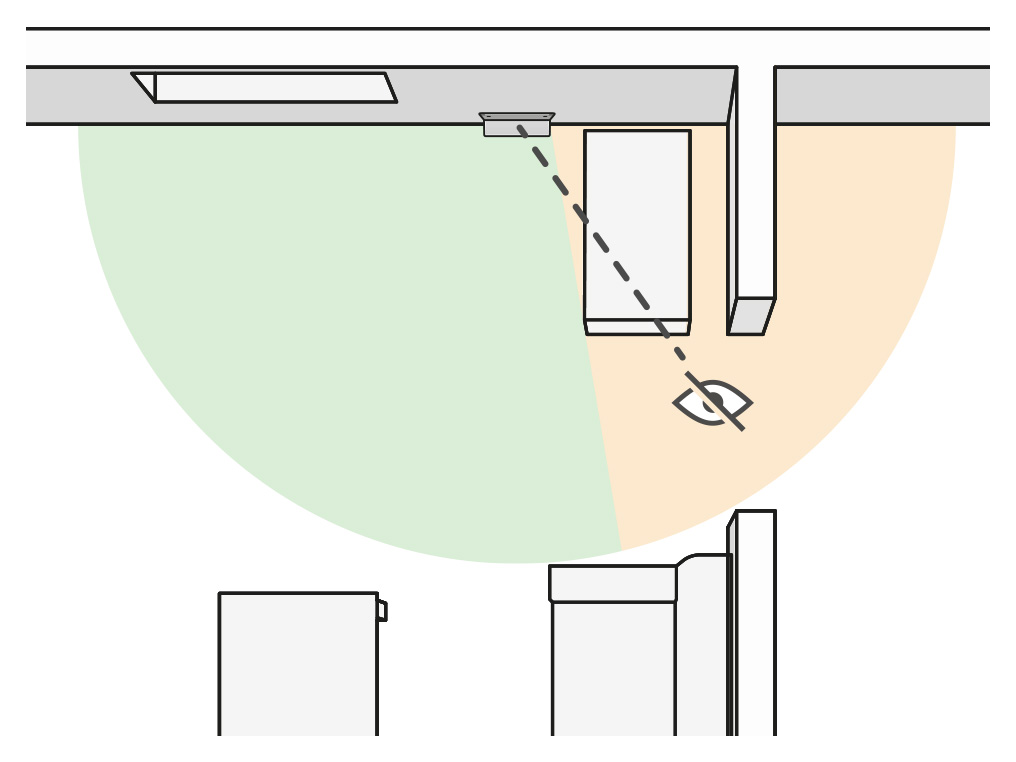
Sørg for at det ikke er noen hindringer som blokkerer tilgangen til ladestasjonen.
Kontroller børsterullen og hjulene
Lampen på baksiden av ladestasjonen vil lyse når den er koblet til strøm. Den vil slå seg av når roboten står riktig tilkoblet i ladestasjonen.
Sørg for at roboten ikke står i ladestasjonen for å teste strømtilførselen.
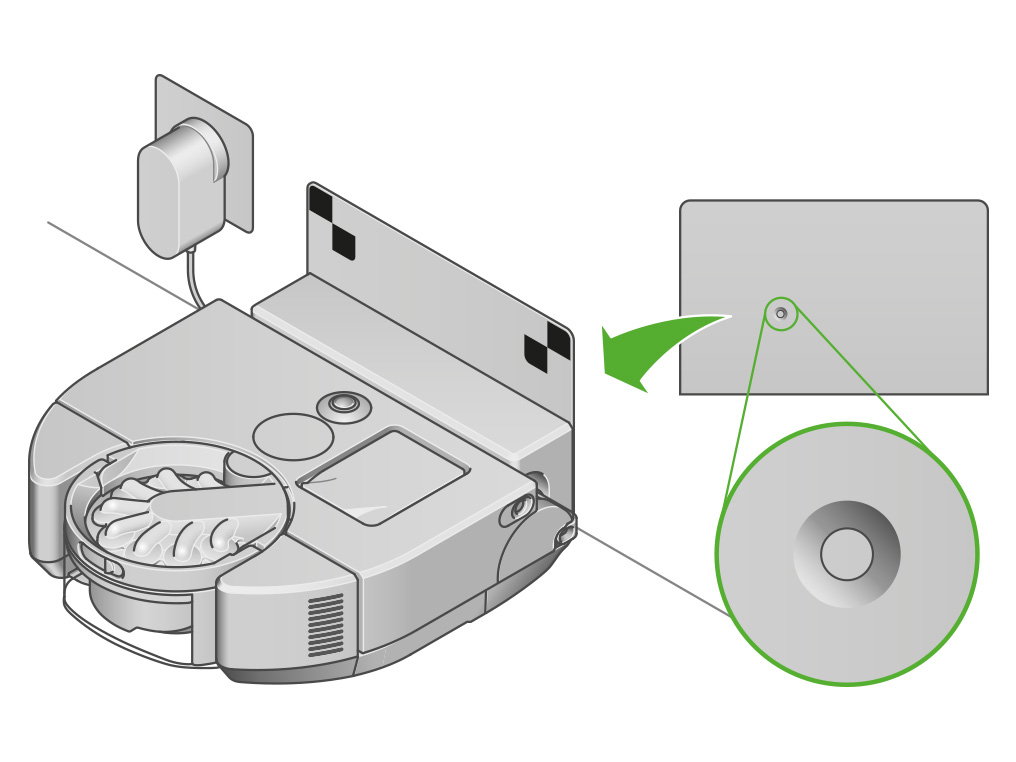
Kontroller børsterullen og hjulene
Roboten bruker kameraet til å identifisere og plasseres i forhold til markeringene på ladestasjonen. Roboten bør enkelt kunne se markeringene fra alle vinkler foran ladestasjonen.
Ladestasjonen bør plasseres mot en vegg, på et sted i nærheten av en stikkontakt, utenfor direkte sollys og ikke tildekket av et bord eller andre møbler. Den trenger minimum 50 cm med uhindret plass rundt fremsiden.

Rengjøre kontaktene
Bruk en myk, tørr, lofri klut til å tørke av begge metallkontaktene på fronten av roboten og på ladestasjonen.
Ikke bruk rengjøringsmidler, væsker eller sprayer av noe slag.

Plasser roboten i ladestasjonen med beholderen vendt bort fra veggen. Sørg for at metallkontaktene berører hverandre.
LCD-berøringsskjermen bør indikere at roboten lader.
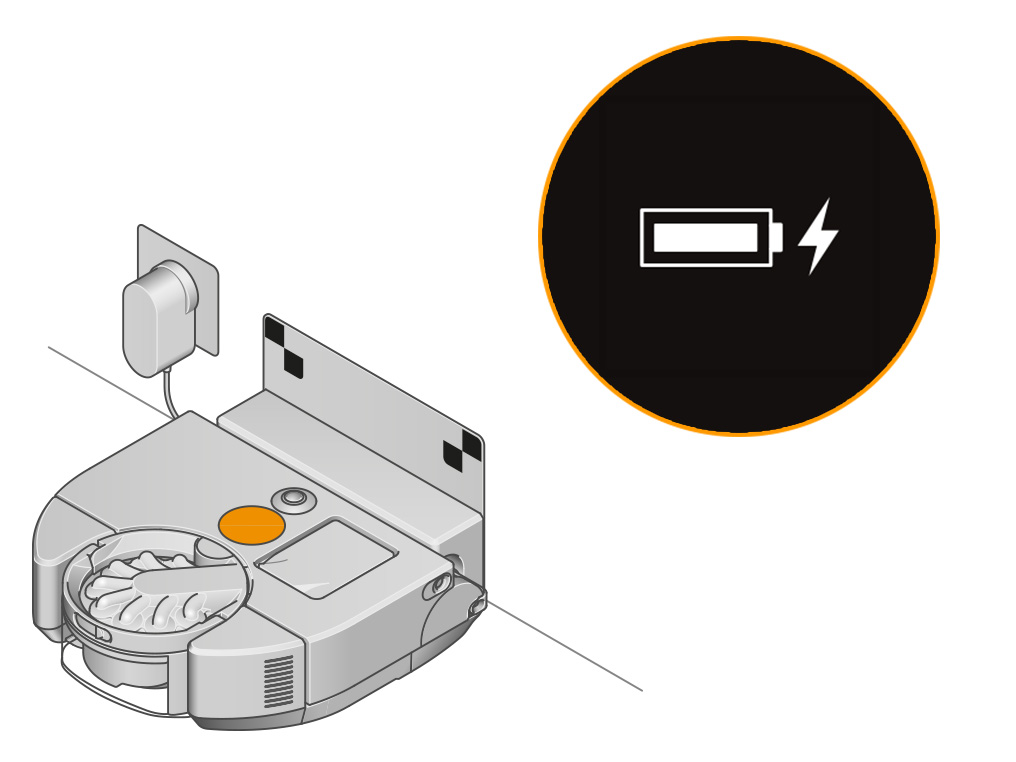
Kontroller strømtilførselen
Sørg for at støpselet er plugget inn i stikkontakten og at kabelen er festet i koblingen på ladestasjonen.
Dersom lampen på ladestasjonen fremdeles ikke lyser, kan du teste å sette støpselet i en annen stikkontakt.
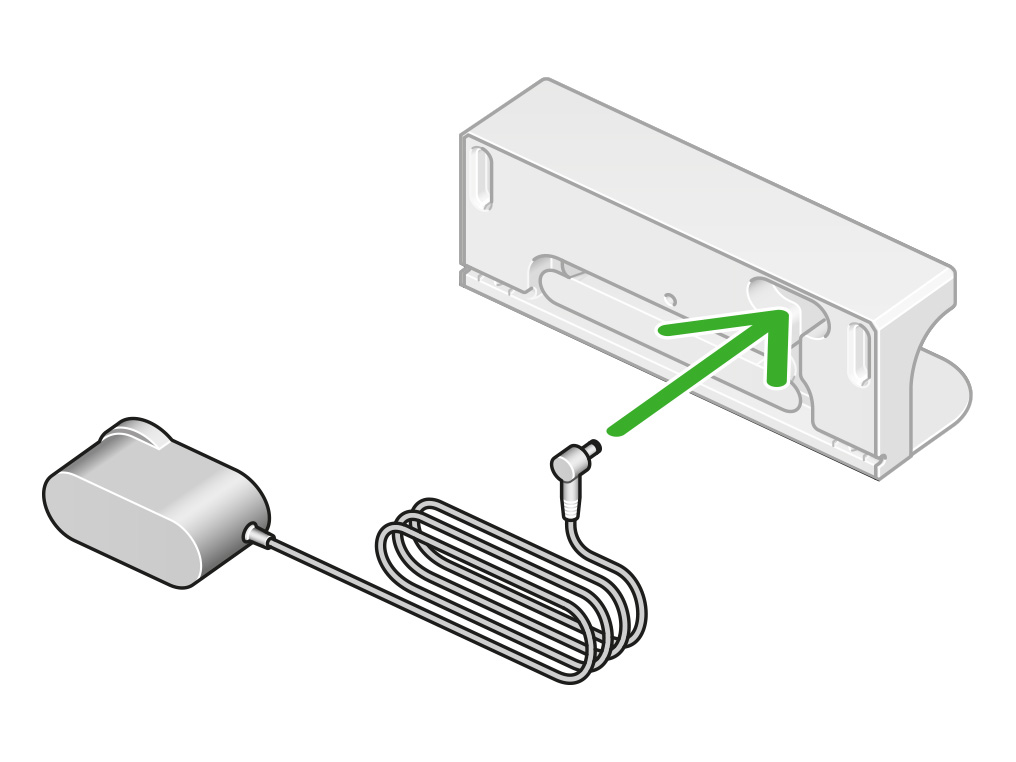
Rengjøre kontaktene
Bruk en myk, tørr, lofri klut til å tørke av begge metallkontaktene på fronten av roboten og på ladestasjonen.
Ikke bruk rengjøringsmidler, væsker eller sprayer av noe slag.

Plasser roboten i ladestasjonen
Plasser roboten i ladestasjonen, det blå LED-lyset på baksiden av ladestasjonen vil slukke. Roboten vil starte opp og LCD-skjermen vil lyse opp.
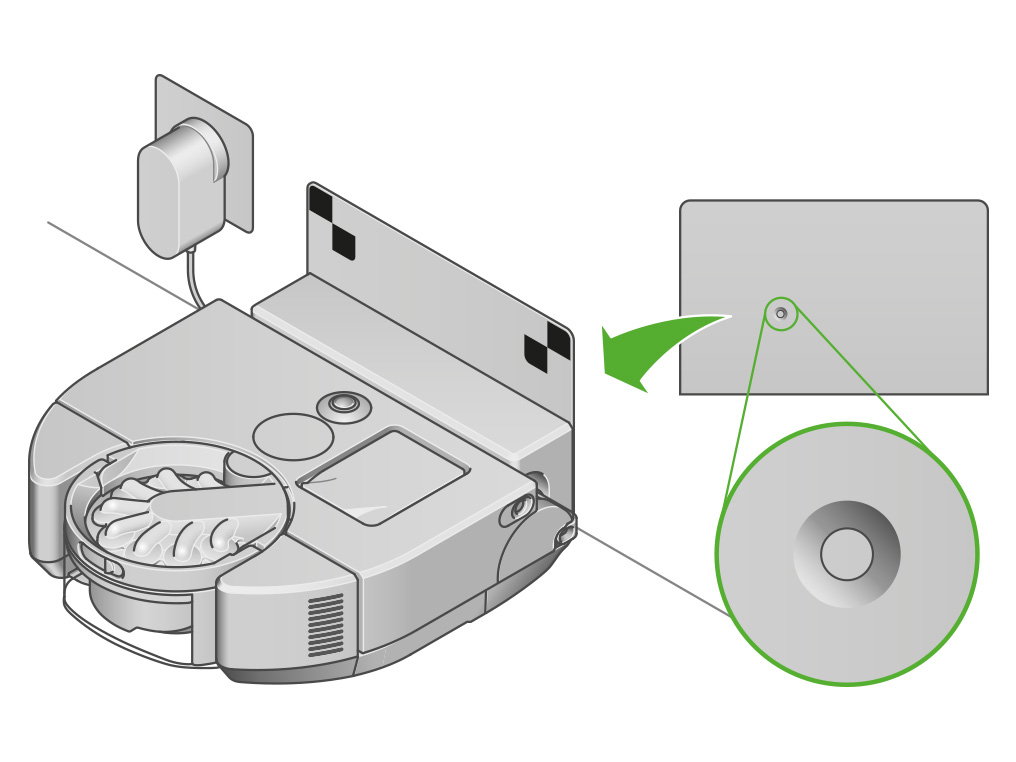
Kan ikke gå tilbake til ladestasjonen
Roboten din mener at den vet hvor den befinner seg, men kan ikke finne en uhindret vei tilbake til ladestasjonen. Den kan har blitt sperret inne, en dør kan ha blitt lukket, eller det kan ha blitt plassert en gjenstand som blokkerer veien.
Sørg for at det finnes en uhindret vei tilbake til ladestasjonen fra alle deler av hjemmet ditt eller utvalgte soner, med tanke på fremtidig rengjøring.
Prøv å sørge for at roboten og ladestasjonen er plassert i et åpent område. Roboten bør enkelt kunne se målene fra alle vinkler foran ladestasjonen.
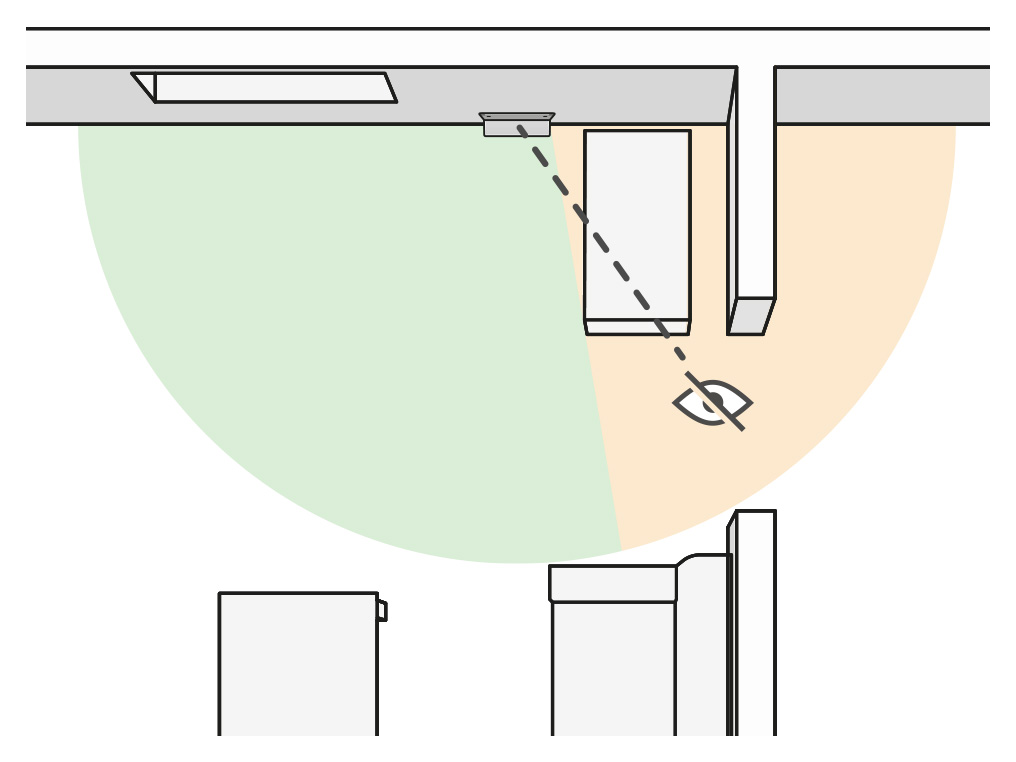
Sørg for at det ikke er noen hindringer som blokkerer tilgangen til ladestasjonen.
Rengjøre sensorene
Det kan være smuss eller rusk som dekker sensordekslene eller 360°-siktsystemet.
For å opprettholde maks ytelse, må du sørge for at kameralinsen og sensorene er rene. Bruk en myk, tørr, lofri klut til å tørke av sensorene og kameralinsen.
Kontroller alle sensordeksler og navigasjonskameraet for smuss, støv, fingeravtrykk og flekker.
Ikke bruk rengjøringsmidler, væsker eller sprayer av noe slag.

Snu roboten på hodet og plasser den på et mykt underlag.
Bruk en myk, tørr, lofri klut til å tørke av den optiske strømningssensoren og hver av fallsensorene på roboten sokkel. Det finnes totalt syv sensorer.

Sett roboten i ladestasjonen. Du kan starte neste rengjøring som vanlig.

Se etter blokkeringer
Kontroller at roboten kan bevege seg fritt og ikke har blitt innesperret av noen hindringer. Om det er tilfellet, er det bare å flytte roboten bort fra hindringen og plassere den et sted i nærheten av der den allerede har rengjort.
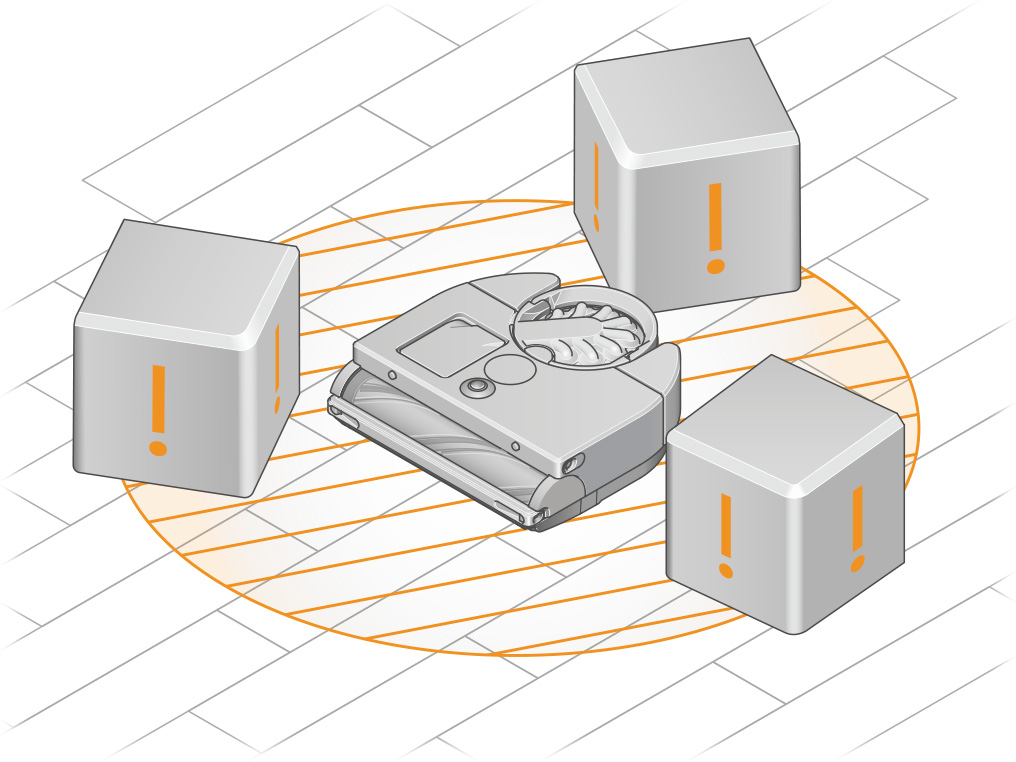
Kontroller hjulene
Hvis roboten ikke sitter fast på grunn av hindringer, må hjulene kontrolleres for blokkeringer.
Snu roboten på hodet og plasser den på et mykt underlag.
Kontroller hjulene og fjern, hår, smuss og rusk for hånd. Sørg for at hjulene roterer fritt og at fjæringen kan trykkes sammen uten å hindres.
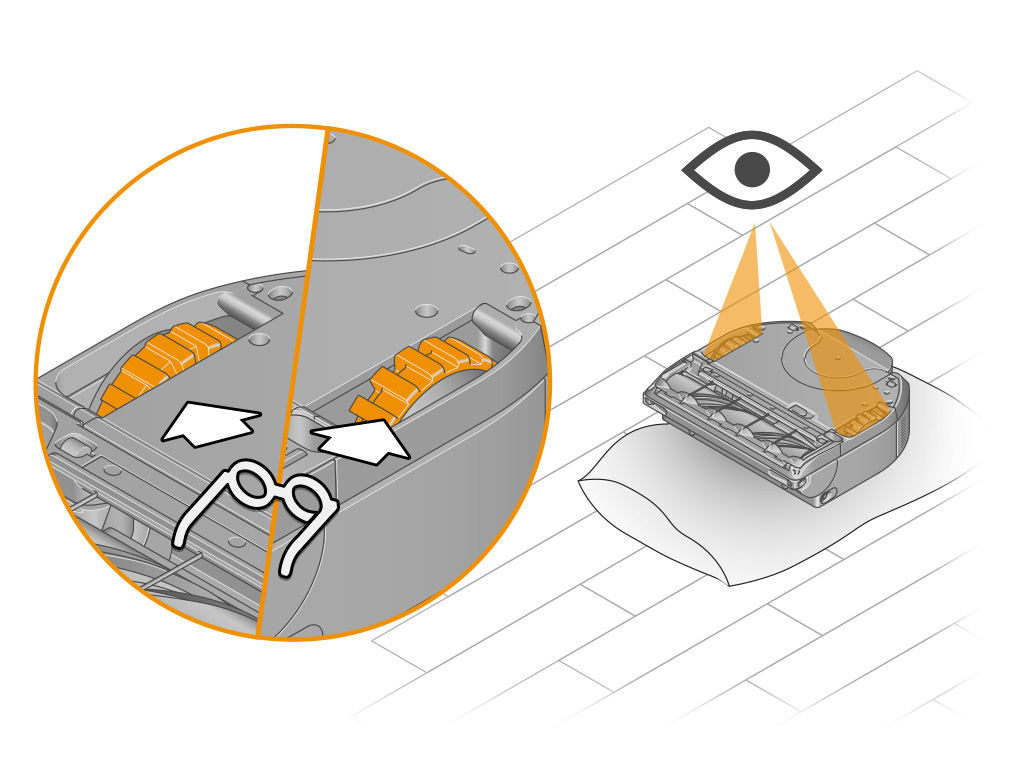
Fjern varslet
Sett roboten tilbake på samme sted på gulvet. Trykk på LCD-skjermen og trekk tilbake for å gjenoppta rengjøringen.
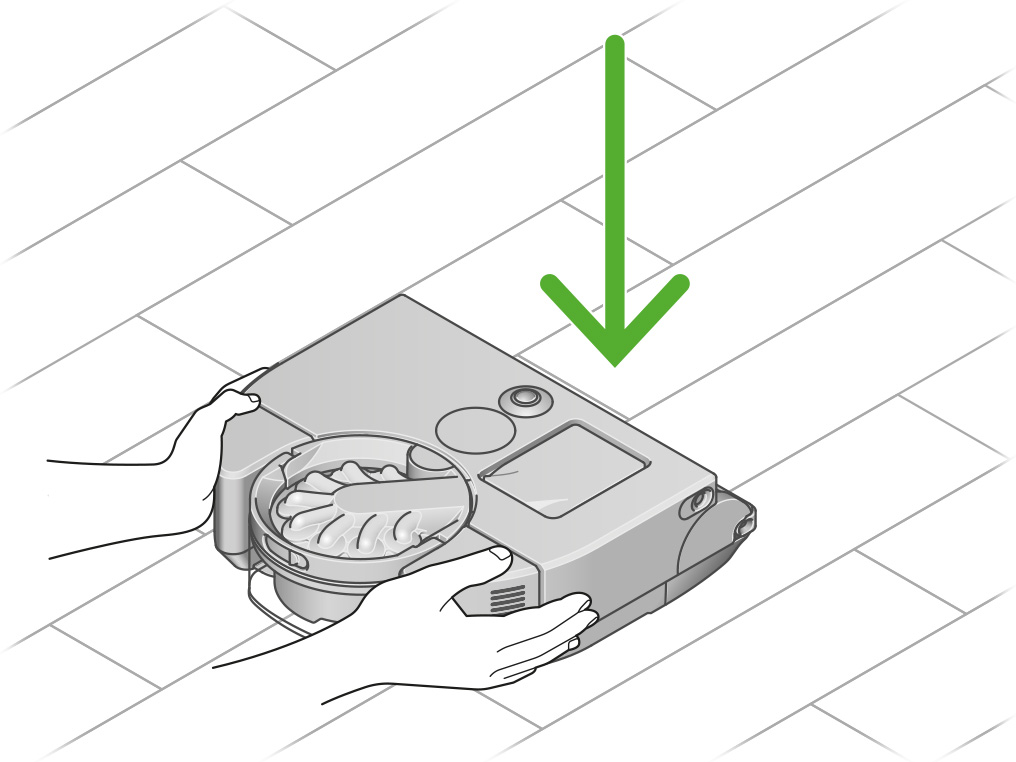
Dersom robotens hjul regelmessig setter seg fast på samme sted, anbefaler vi at du legger til en begrensning, så roboten unngår dette området.

Har dette løst problemet?
Rengjøre sensorene
Dekslene til robotens fallsensor kan være dekket med smuss eller rusk.
For å opprettholde maks ytelse, må du sørge for at kameralinsen og sensorene er rene. Bruk en myk, tørr, lofri klut til å tørke av sensorene og kameralinsen.
Kontroller om det er smuss, støv, fingeravtrykk eller flekker på alle sensordeksel samt navigeringskameraet.
Ikke bruk rengjøringsmidler, væsker eller sprayer av noe slag.
Snu roboten på hodet og plasser den på et mykt underlag.
Bruk en myk, tørr, lofri klut til å tørke av den optiske strømningssensoren og hver av fallsensorene på roboten sokkel. Det finnes totalt syv sensorer.

Slå av roboten for å fjerne varslet: Trykk og hold inne LCD-skjermen til oppstartsmenyen vises.

Sett roboten i ladestasjonen. Du kan starte neste rengjøring som vanlig.

Plasser roboten på nytt
Sett roboten tilbake på samme sted på gulvet. Trykk på LCD-skjermen og trekk tilbake for å gjenoppta rengjøringen.
Fall oppdaget
Det kan også være at roboten viser dette varslet når den har oppdaget et fall.
Dersom roboten ikke kan flytte seg fra fallet/høydeforskjellen, om den for eksempel blir forhindret fra å rygge, vil den pause og vente på hjelp.
Noen svært mørke eller reflekterende overflater kan oppfattes som et fall av robotens sensorer. I dette scenariet kan du ikke starte rengjøringen igjen uten å flytte roboten vekk fra fallet.
Automatisk programvareoppdatering
Ha alltid Automatisk programvareoppdatering aktivert i innstillingsmenyen for å motta de nyeste oppdateringene. Dette sikrer at roboten mottar viktige optimaliseringer, feilrettinger og funksjoner.
Plasser roboten et annet sted enn der den har rengjort før, og prøv deretter å gjenoppta rengjøringen ved å trykke på LCD-skjermen.

Lav temperatur
Robotens interne temperatur er for lav.
Juster temperaturen i rommet og la roboten nå minimumstemperaturen for drift.
Roboten er designet for å fungere i en omgivelsestemperatur på mellom 5 °C og 35 °C.
Rengjøre sensorene
Det kan være smuss eller rusk som dekker sensordekslene eller 360°-siktsystemet.
For å opprettholde maks ytelse, må du sørge for at kameralinsen og sensorene er rene. Bruk en myk, tørr, lofri klut til å tørke av sensorene og kameralinsen.
Kontroller alle sensordeksler og navigasjonskameraet for smuss, støv, fingeravtrykk og flekker.
Ikke bruk rengjøringsmidler, væsker eller sprayer av noe slag.
Snu roboten på hodet og plasser den på et mykt underlag.
Bruk en myk, tørr, lofri klut til å tørke av den optiske strømningssensoren og hver av fallsensorene på roboten sokkel. Det finnes totalt syv sensorer.

Slå av roboten for å fjerne varslet: Trykk og hold inne LCD-skjermen til oppstartsmenyen vises.
Sett roboten i ladestasjonen. Du kan starte neste rengjøring som vanlig.
Dersom roboten fremdeles rengjør, og ikke har varslet deg i MyDyson™-appen eller LCD-berøringsskjermen, anbefaler vi at du lar den fullføre rengjøringen. Det kan se ut som roboten er desorientert, men den navigerer sannsynligvis korrekt. Sørg for at du har lastet ned den mest oppdaterte programvaren først. Vi anbefaler sterkt å tillate autooppdateringer under innstillingene i appen, slik at den mest oppdaterte programvaren blir installert så fort den er tilgjengelig.
Kunne ikke gå tilbake
Dersom det oppstår et problem under rengjøringen og roboten ikke kan fortsette, vil det vises et varsel.
Dersom roboten ikke viser noe varsel, kan det være at roboten ikke kunne gå tilbake til ladestajonen og derfor ha slått seg av når batterinivået ble for lavt.
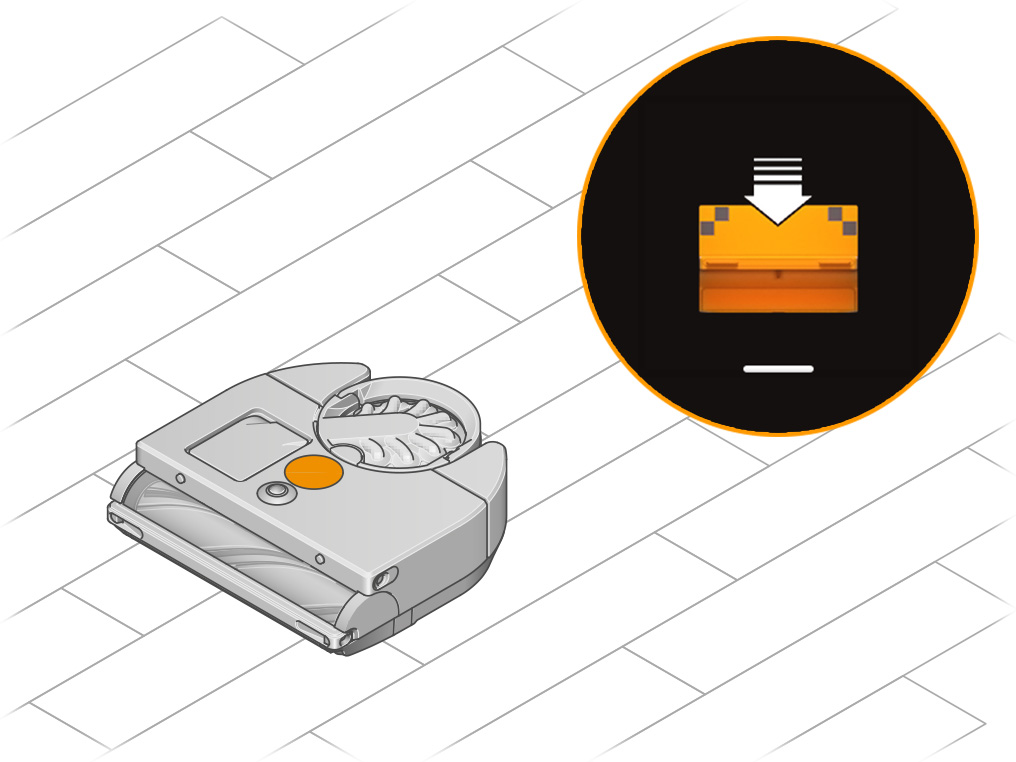
Omgivelseslys
Roboten kompenserer for svak belysning ved å benytte LED-ene til å selektivt belyse mørke områder. Den er ikke designet for bruk i totalt mørke.
Sørg for at roboten har nok lys til å navigere under hele rengjøringen.

Rengjøre sensorene
For å opprettholde maks ytelse, må du sørge for at kameralinsen og sensorene er rene. Bruk en myk, tørr, lofri klut til å tørke av sensorene og kameralinsen.

Klargjøre hjemmet
Fjern tynne tepper eller løse gjenstander som roboten kan suge opp. Rydd vekk små gjenstander som skolisser eller tynne kabler som roboten din ikke oppdager og som kan vikle seg inn i børsterullen.
Fjern alt fuktig søl eller skarpe gjenstander som kan skade roboten.

Plasseringen av ladestasjonen
Ladestasjonen bør plasseres mot en vegg, på et sted i nærheten av en stikkontakt, utenfor direkte sollys og ikke tildekket av et bord eller andre møbler. Den trenger minimum 50 cm med uhindret plass rundt fremsiden.
Du bør velge en plassering i nærheten av wifi-routeren din for å unngå problemer med tilkoblingen.
Vi anbefaler et område sentralt i hjemmet ditt, da dette kan sørge for mer pålitelig rengjøring.

Automatisk programvareoppdatering
Ha alltid Automatisk programvareoppdatering aktivert i innstillingsmenyen for å motta de nyeste oppdateringene. Dette sikrer at roboten mottar viktige optimaliseringer, feilrettinger og funksjoner.
Hvilket varsel vises på LCD-skjermen?
Feil ved tilkobling til ladestasjonen
Roboten vil fullføre tilkobling til ladestasjonen når den oppdager strømtilførsel i ladekontaktene.
Sørg for at ladestasjonen din har strøm, indikert av det blå lyset på baksiden av ladestasjonen.
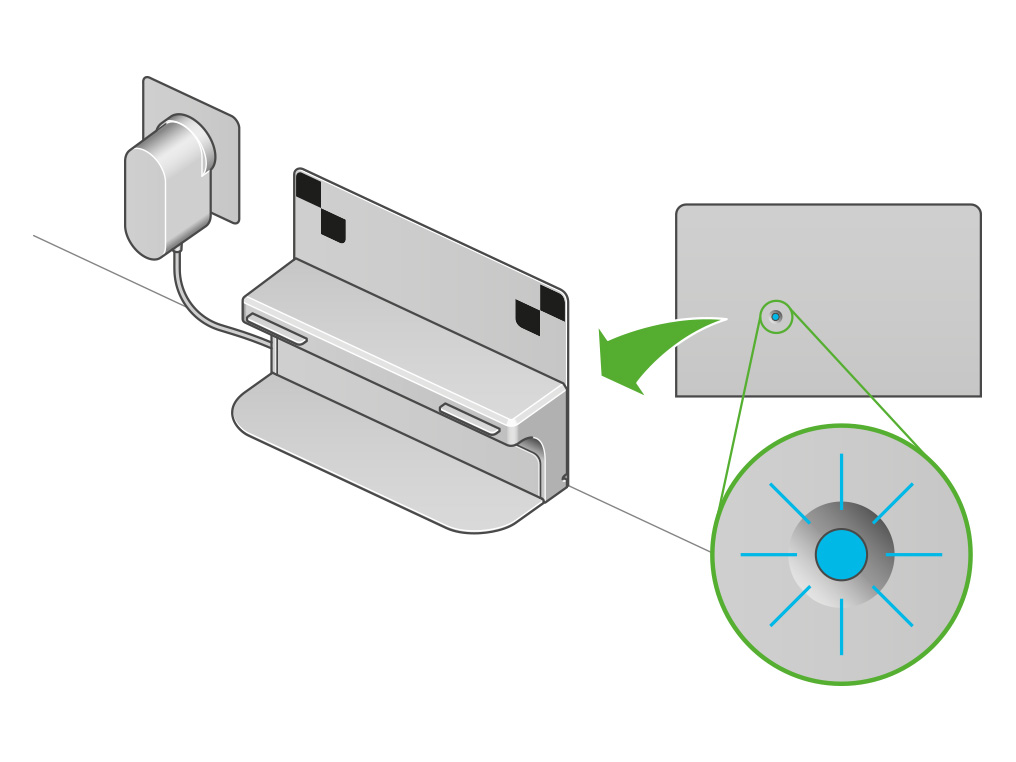
Ladestasjonens lys
Lampen på baksiden av ladestasjonen vil lyse når den er koblet til strøm. Den vil slå seg av når roboten står riktig tilkoblet i ladestasjonen.
Sørg for at roboten ikke står i ladestasjonen for å teste strømtilførselen.
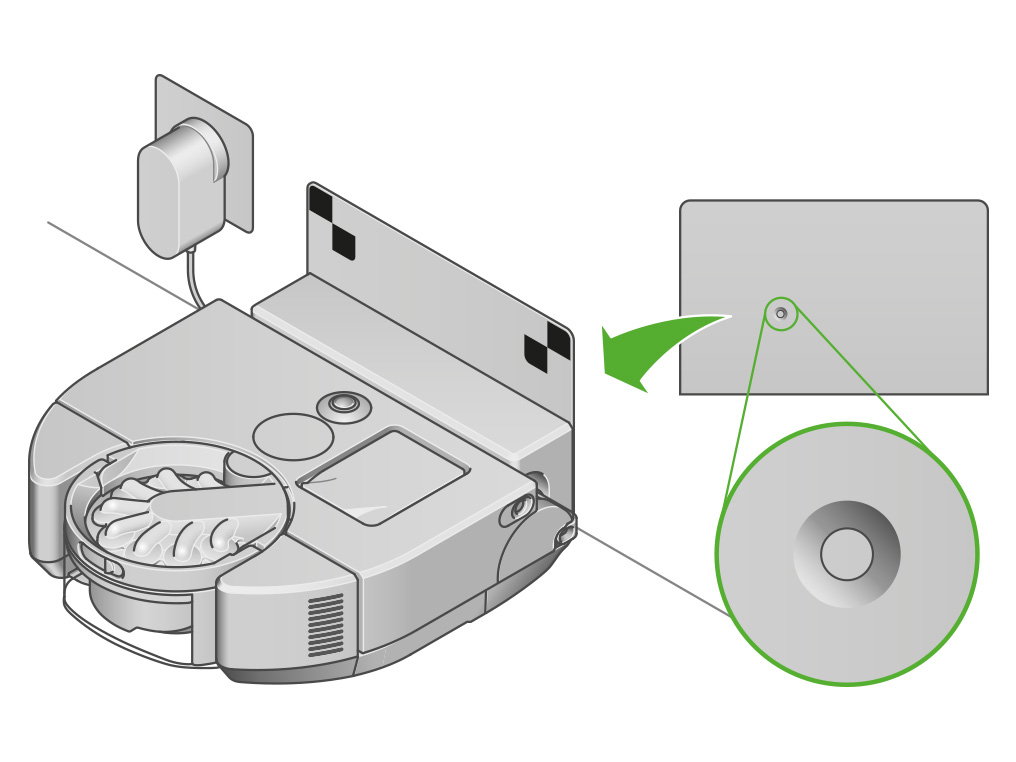
Prøv å sørge for at roboten og ladestasjonen er plassert i et åpent område. Roboten bør enkelt kunne se målene fra alle vinkler foran ladestasjonen.
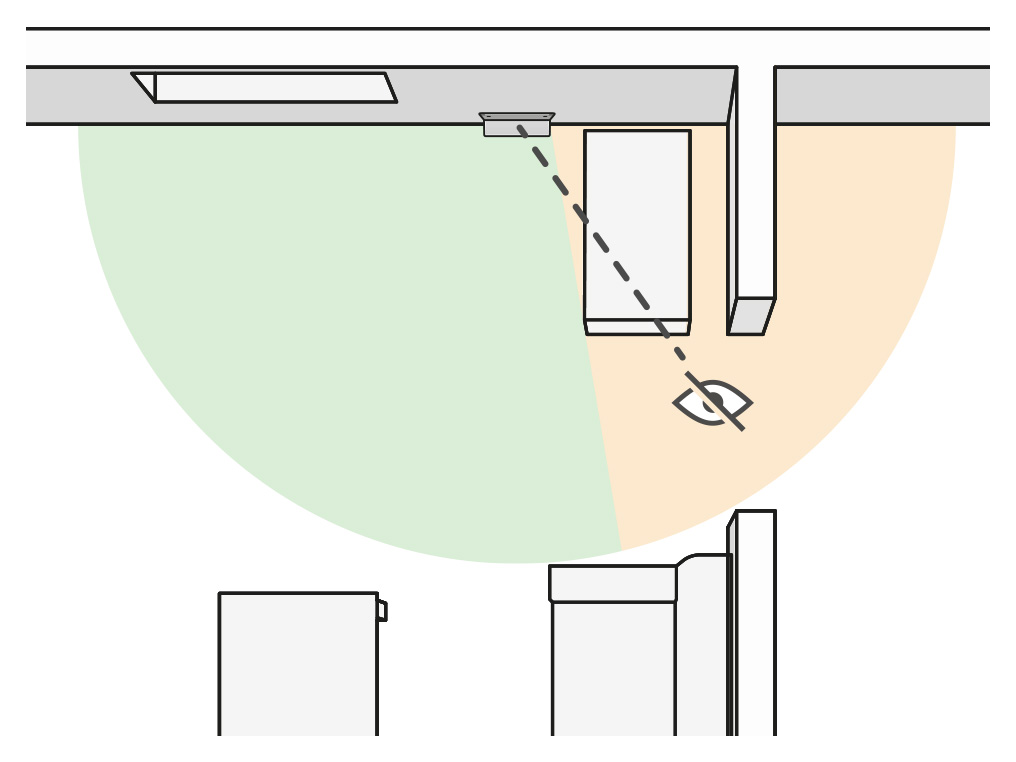
Normal oppførsel
Dersom roboten fremdeles rengjør, og ikke har varslet deg i MyDyson™-appen eller LCD-berøringsskjermen, anbefaler vi at du lar den fullføre rengjøringen. Det kan se ut som roboten er desorientert, men den navigerer sannsynligvis korrekt.
Dersom roboten rengjør soner du ikke har spesifisert, dersom den ikke følger begrensningene du har skap eller dersom den beveger seg på en merkelig måte under rengjøringen, som tilfeldig kjøring eller rotering på et sted, anbefaler vi at du flytter på roboten.
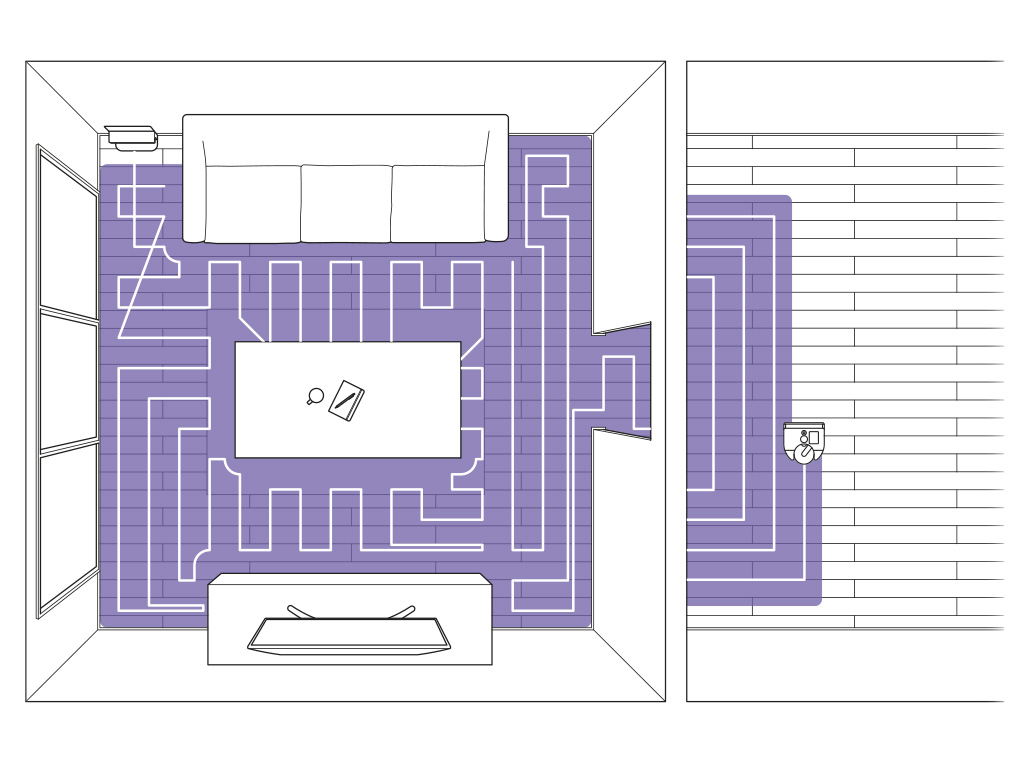
Plasser roboten på nytt
Du kan pause rengjøringen med LCD-berøringsskjermen og flytte roboten din til startposisjonen eller litt foran ladestasjonen. Trykk deretter på skjermen for å fortsette.
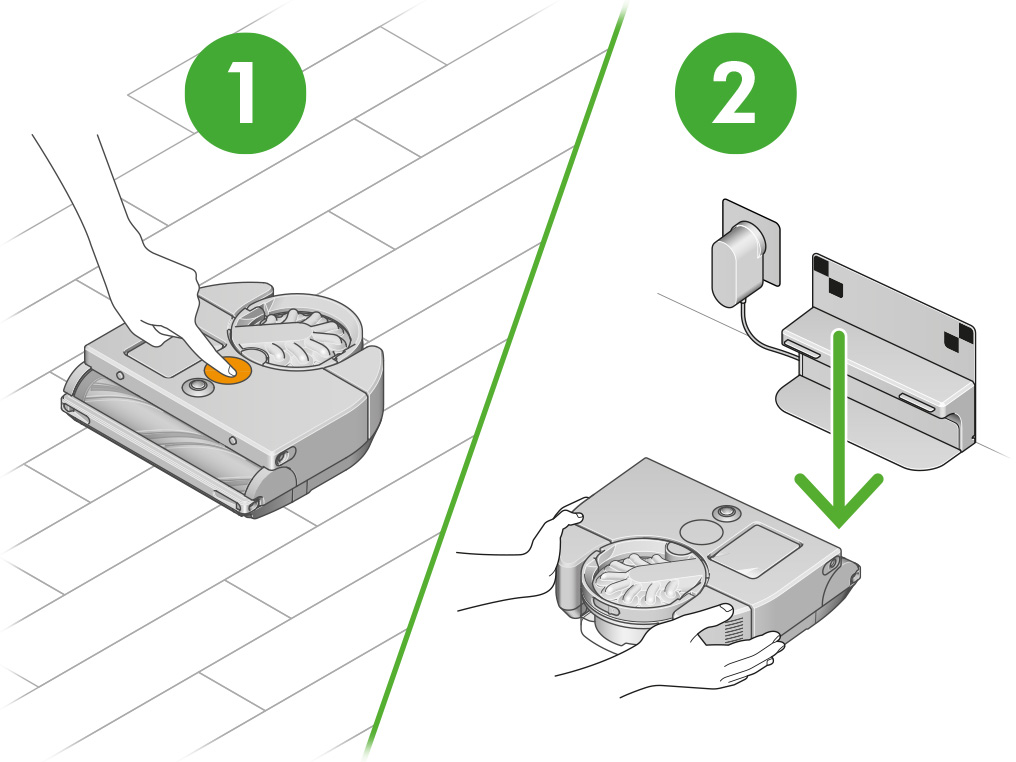
Når roboten ikke kan se markørene, kan den overvåke bevegelsene sine i korte perioder ved hjelp av hjulene og et akselerometer.
Prøv å sørge for at tilgang til nye områder ikke fører til at roboten tilbringer lange perioder under lave møbler eller i områder uten møbler, som lange ganger.
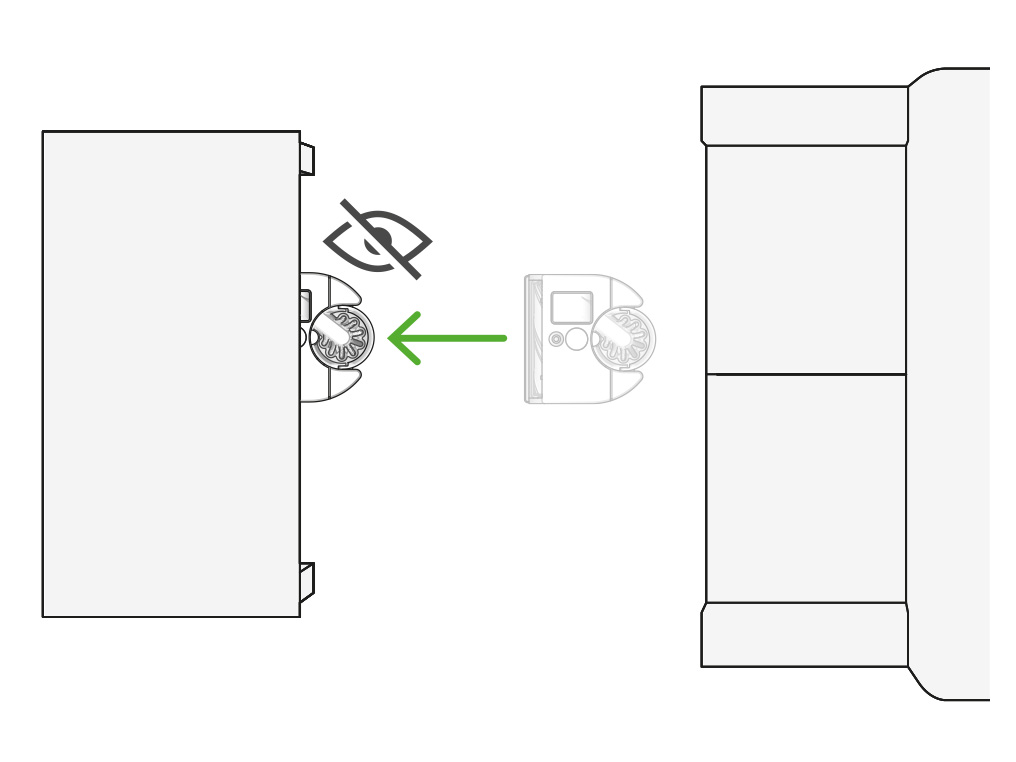
Automatisk programvareoppdatering
Ha alltid Automatisk programvareoppdatering aktivert i innstillingsmenyen for å motta de nyeste oppdateringene. Dette sikrer at roboten mottar viktige optimaliseringer, feilrettinger og funksjoner.
Robotstøvsugeren har kjørt seg vill
Dersom roboten gjentatte ganger blir desorientert eller setter seg i samme område, må du sørge for at belysningen er god nok, at robotens sensorer er rene og at rommet er ryddet før rengjøringen starter.
Det kan også være at plasseringen til ladestasjonen må revurderes.
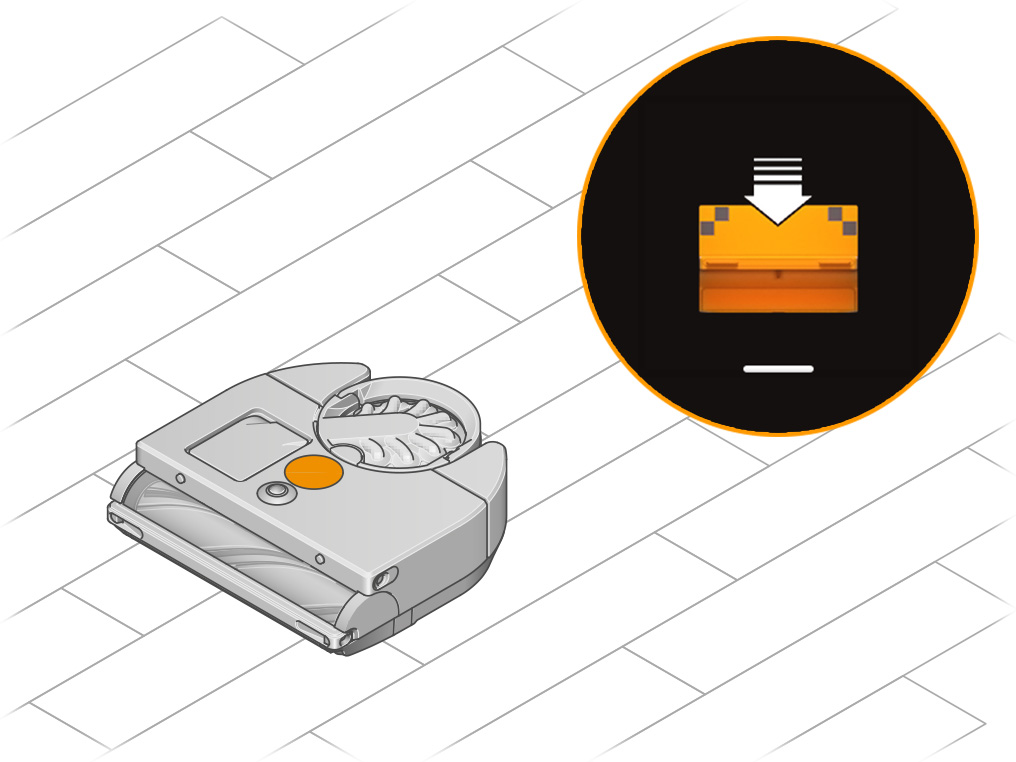
Omgivelseslys
Roboten kompenserer for svak belysning ved å benytte LED-ene til å selektivt belyse mørke områder. Den er ikke designet for bruk i totalt mørke.
Sørg for at roboten har nok lys til å navigere under hele rengjøringen.

Rengjøre sensorene
For å opprettholde maks ytelse, må du sørge for at kameralinsen og sensorene er rene. Bruk en myk, tørr, lofri klut til å tørke av sensorene og kameralinsen.

Snu roboten på hodet og plasser den på et mykt underlag.
Bruk en myk, tørr, lofri klut til å tørke av den optiske strømningssensoren og hver av fallsensorene på roboten sokkel. Det finnes totalt syv sensorer.

Klargjøre hjemmet
Fjern tynne tepper eller løse gjenstander som roboten kan suge opp. Rydd vekk små gjenstander som skolisser eller tynne kabler som roboten din ikke oppdager og som kan vikle seg inn i børsterullen.
Fjern alt fuktig søl eller skarpe gjenstander som kan skade roboten.

Plasseringen av ladestasjonen
Ladestasjonen bør plasseres mot en vegg, på et sted i nærheten av en stikkontakt, utenfor direkte sollys og ikke tildekket av et bord eller andre møbler. Den trenger minimum 50 cm med uhindret plass rundt fremsiden.
Du bør velge en plassering i nærheten av wifi-routeren din for å unngå problemer med tilkoblingen.
Vi anbefaler et område sentralt i hjemmet ditt, da dette kan sørge for mer pålitelig rengjøring.

Roboten sitter fast
Kontroller at roboten kan bevege seg fritt og ikke har blitt innesperret av noen hindringer. Om det er tilfellet, er det bare å flytte roboten bort fra hindringen og plassere den et sted i nærheten av der den allerede har rengjort.
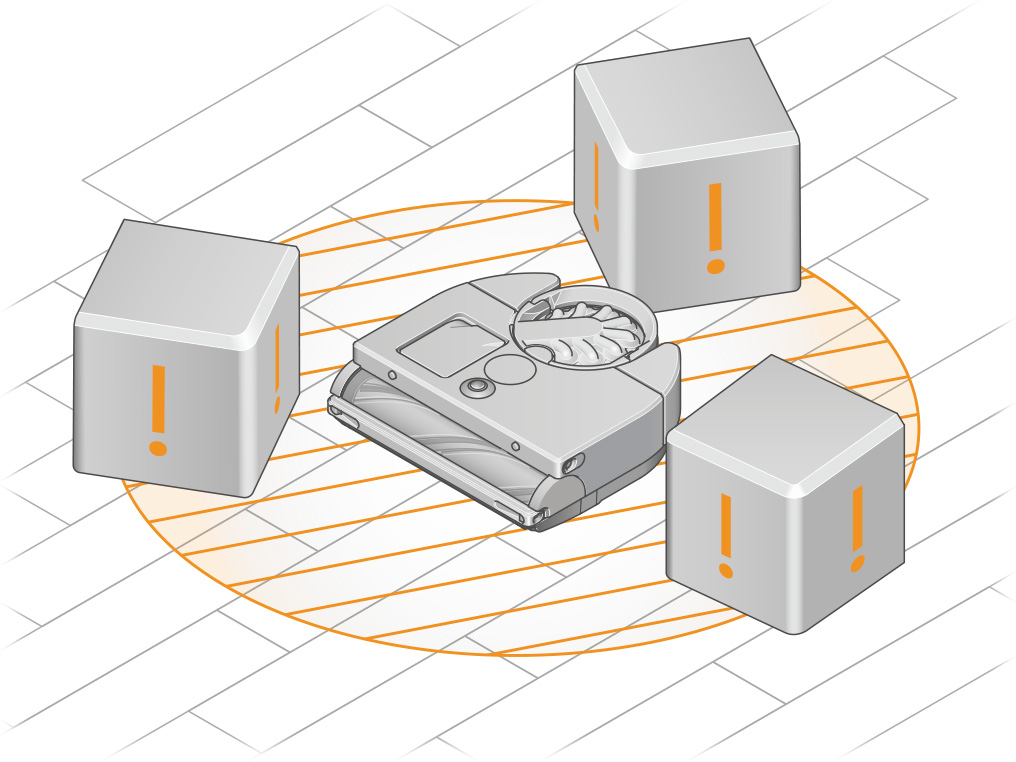
Trykk på LCD-berøringsskjerm på roboten for å gjenoppta rengjøringen.

Klargjøre hjemmet
Alle hindringer bør være fjernet fra gulvarealet før en rengjøring startes.
Fjern tynne tepper eller løse gjenstander som roboten kan suge opp. Rydd vekk små gjenstander som skolisser eller tynne kabler som roboten din ikke oppdager og som kan vikle seg inn i børsterullen.
Fjern alt fuktig søl eller skarpe gjenstander som kan skade roboten.

Begrensninger
Dersom roboten gjentatte ganger setter seg fast på samme sted, kan du bruke MyDyson™-appen for å legge til en passende begrensning i det området.
Det kan være du bør legge til en “Ingen klatring”-begrensning dersom roboten din setter seg fast på en gjenstand, slik at den unngår å klatre i det området. Du kan også legge til en “Unngå området”-begrensning for å stoppe roboten helt fra å gå inn i området.

Roboten kan ikke navigere gjennom åpninger som er smalere enn halvannen ganger sin egen bredde. Dette er fordi roboten må kunne snu seg rundt i åpningen ved behov.
Dersom roboten setter seg på trange steder under kartleggingen anbefaler vi at disse områdene blokkeres fysisk, så roboten kan fullføre kartleggingsprosessen.
Automatisk programvareoppdatering
Ha alltid Automatisk programvareoppdatering aktivert i innstillingsmenyen for å motta de nyeste oppdateringene. Dette sikrer at roboten mottar viktige optimaliseringer, feilrettinger og funksjoner.
Hjalp dette deg?
Sørg for at du har lastet ned den mest oppdaterte programvaren først. Vi anbefaler sterkt å tillate autooppdateringer under innstillingene i appen, slik at den mest oppdaterte programvaren blir installert så fort den er tilgjengelig.
Velg det aktuelle alternativet
Endre begrensninger
Dersom roboten ignorerer begrensningene du har satt, anbefaler vi å øke størrelsen på begrensningsområdet, så det er enklere for roboten å følge.
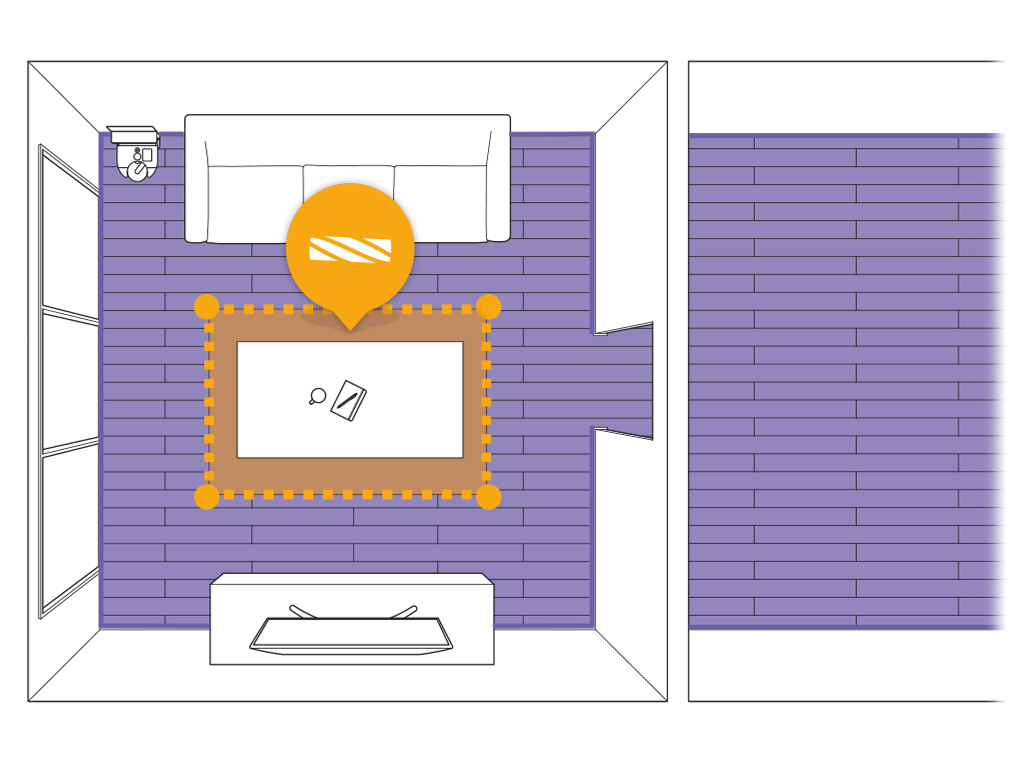
Rengjøre sensorene
Vi anbefaler også at du vedlikeholder robotens sensorer for å sørge for at den kan avgjøre plasseringen sin og navigere på en mer pålitelig måte.
For å opprettholde maks ytelse, må du sørge for at kameralinsen og sensorene er rene. Bruk en myk, tørr, lofri klut til å tørke av sensorene og kameralinsen.
Kontroller om det er smuss, støv, fingeravtrykk eller flekker på alle sensordeksel samt navigeringskameraet.
Ikke bruk rengjøringsmidler, væsker eller sprayer av noe slag.

Snu roboten på hodet og plasser den på et mykt underlag.
Bruk en myk, tørr, lofri klut til å tørke av den optiske strømningssensoren og hver av fallsensorene på roboten sokkel. Det finnes totalt syv sensorer.
Endring av plassering eller miljø
Områder som ikke lenger synes på kartet, eller som nylig har blitt oppdaget, vil ikke ha en valgt power mode.
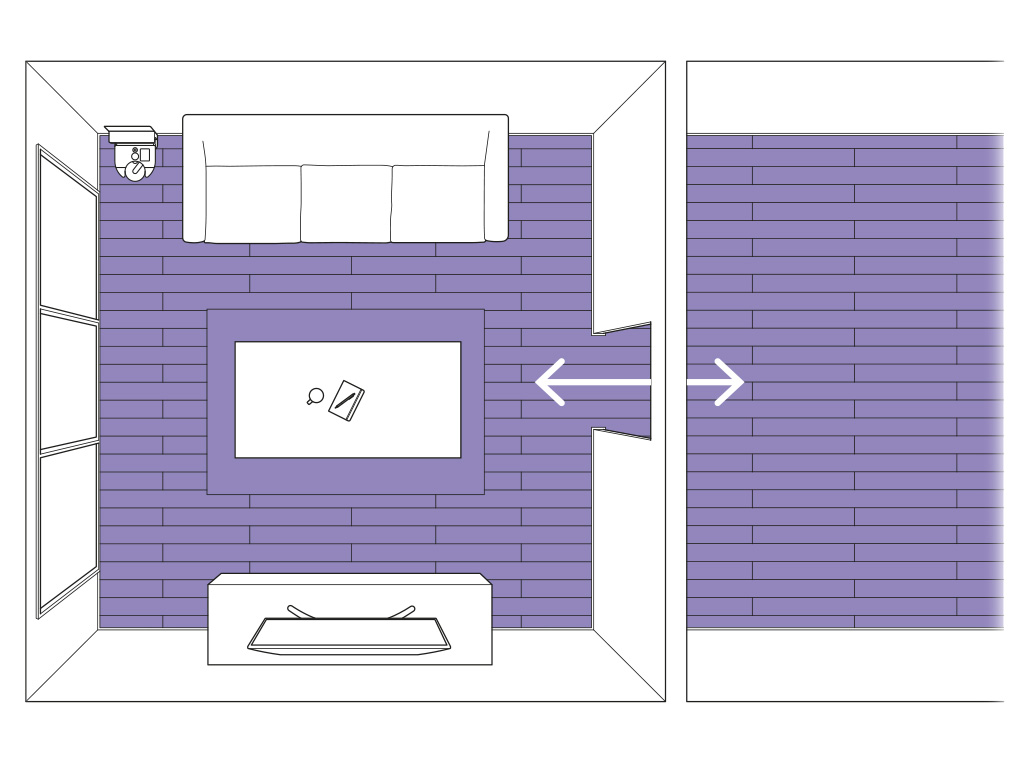
Hvis ladestasjonen nylig har blitt flyttet eller det har blitt gjort endringer i husets gulvplan, må robotstøvsugeren lage et nytt kart over området.
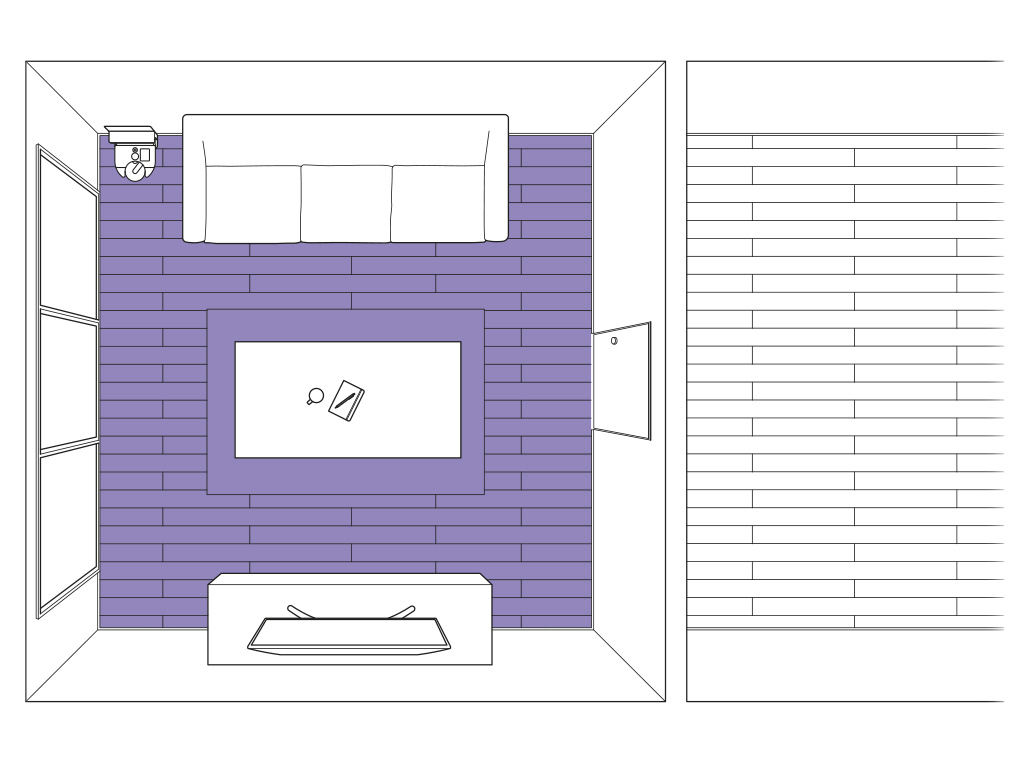
Navigering
Hvis roboten ikke fikk tilgang til et bestemt område, vises det ikke på kartet. Sørg for roboten ikke møter på noen hindringer, slik at den kan kartlegge hele hjemmet ditt.
Rydd vekk alle løse gjenstander fra gulvet og sørg for at alle innvendige dører er åpne mens roboten er aktiv.
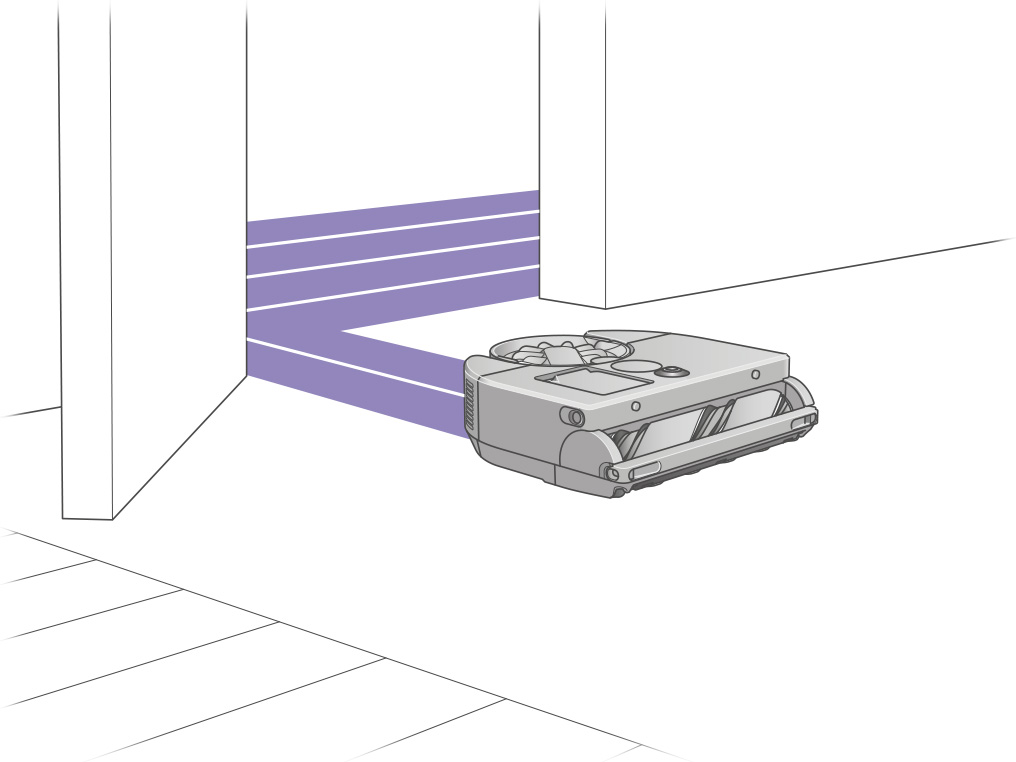
Nytt område
Roboten kan ha oppdaget et nytt eller tidligere blokkert område som ikke er plassert i en sone enda. Eksisterende eller nye kart om ikke er inndelt i soner bør fjernes.
Automatisk programvareoppdatering
Ha alltid Automatisk programvareoppdatering aktivert i innstillingsmenyen for å motta de nyeste oppdateringene. Dette sikrer at roboten mottar viktige optimaliseringer, feilrettinger og funksjoner.
Generering av kart
Roboten k i Quick mode, med børsterullen og sugekraften avslått for å maksimere farten på kartleggingen. For at roboten skal lykkes med å laget et kart, må den vende tilbake til ladestasjonen på egen hånd.
I større hjem kan roboten ha behov for å gå tilbake til ladestasjonen for å lades opp før kartleggingsprosessen fullføres.
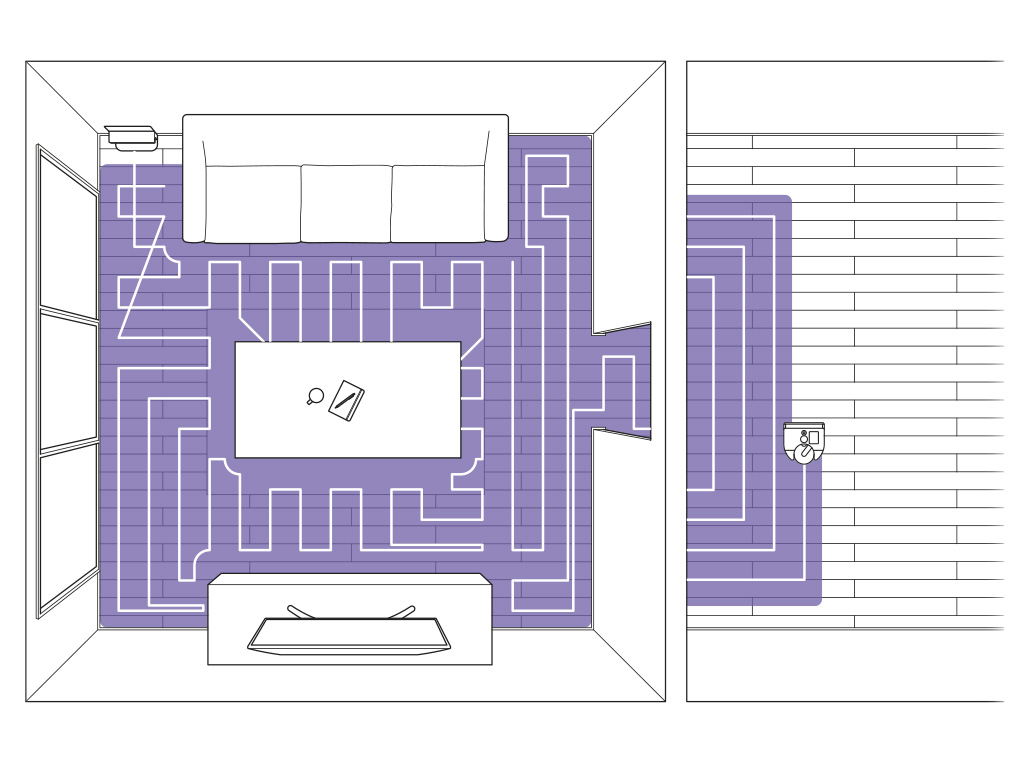
Feil under kartlegging
Roboten må lage et komplett og nøyaktig kart over hjemmet ditt, Dersom det oppstår noen problemer under kartleggingen, er det derfor bedre å starte på nytt.

Forbered hjemmet for kartlegging
Det kan være en god idé å rydde vekk løse gjenstander fra gulvet, åpne innvendige dører og fjerne alle gjenstander som kan flyttes på mellom rengjøringer. Plasser roboten i ladestasjonen og start kartleggingen.
Sørg for roboten ikke møter på noen hindringer, slik at den kan kartlegge hele hjemmet ditt.

Automatisk programvareoppdatering
Ha alltid Automatisk programvareoppdatering aktivert i innstillingsmenyen for å motta de nyeste oppdateringene. Dette sikrer at roboten mottar viktige optimaliseringer, feilrettinger og funksjoner.
Flere områder
Roboten har behov for god belysning, rene sensorer og at gulvarealet er ryddet, slik at den kan navigere som den skal. Vi anbefaler å kontrollere hver av disse for å sørge for at roboten ikke overser noen områder under rengjøringen.
Roboten kan klatre over høydeforskjeller på opptil 2 cm.
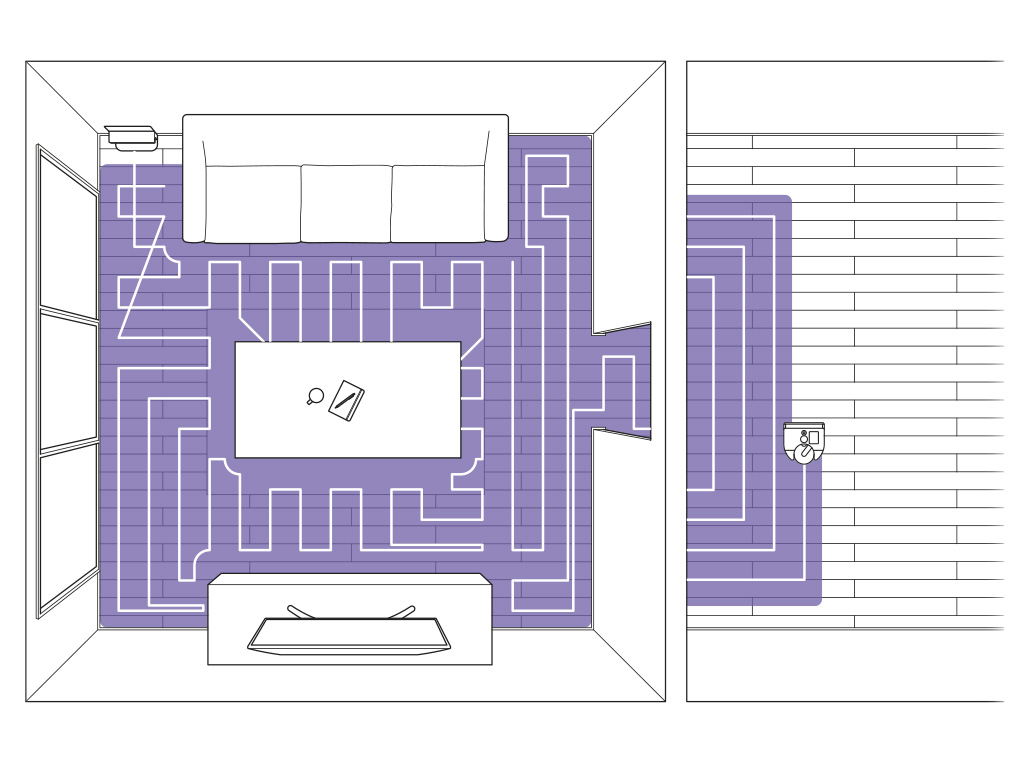
Omgivelseslys
Roboten kompenserer for svak belysning ved å benytte LED-ene til å selektivt belyse mørke områder. Den er ikke designet for bruk i totalt mørke.
Sørg for at roboten har nok lys til å navigere under hele rengjøringen.

Rengjøre sensorene
For å opprettholde maks ytelse, må du sørge for at kameralinsen og sensorene er rene. Bruk en myk, tørr, lofri klut til å tørke av sensorene og kameralinsen.

Snu roboten på hodet og plasser den på et mykt underlag.
Bruk en myk, tørr, lofri klut til å tørke av den optiske strømningssensoren og hver av fallsensorene på roboten sokkel. Det finnes totalt syv sensorer.

Klargjøre hjemmet
Fjern tynne tepper eller løse gjenstander som roboten kan suge opp. Rydd vekk små gjenstander som skolisser eller tynne kabler som roboten din ikke oppdager og som kan vikle seg inn i børsterullen.
Fjern alt fuktig søl eller skarpe gjenstander som kan skade roboten.

Navigering
Hvis roboten ikke fikk tilgang til et bestemt område, vises det ikke på kartet. Sørg for roboten ikke møter på noen hindringer, slik at den kan kartlegge hele hjemmet ditt.
Rydd vekk alle løse gjenstander fra gulvet og sørg for at alle innvendige dører er åpne mens roboten er aktiv.
Rengjøringsmoduser
I Quick mode vil ikke roboten bruke kantrengjøreren, og den vil kun rengjøre ved hjelp av børsterullen.
Dersom roboten rengjør i Auto mode vil den bruke kantrengjøreren etter at den har rengjort resten av gulvarealet.
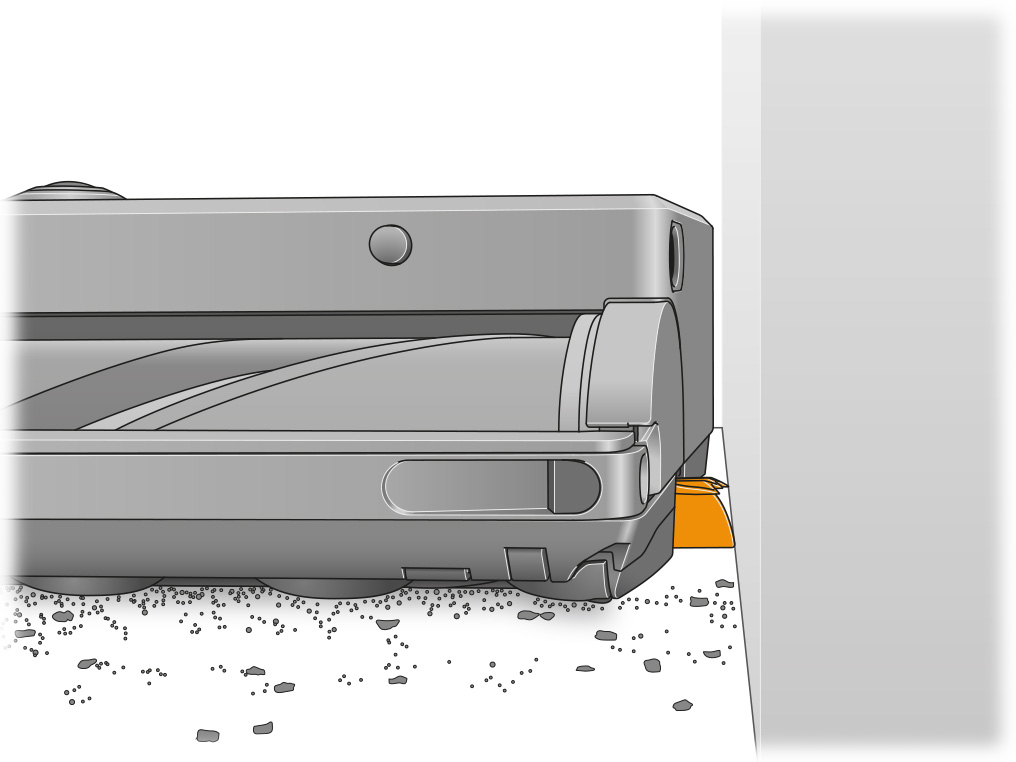
Landing halvveis i rengjøringen
Når den rengjør et stort område, kan det være roboten går tilbake til ladestasjonen midt under rengjøringen for å lade før den fortsetter rengjøringen. Dette er normal oppførsel.
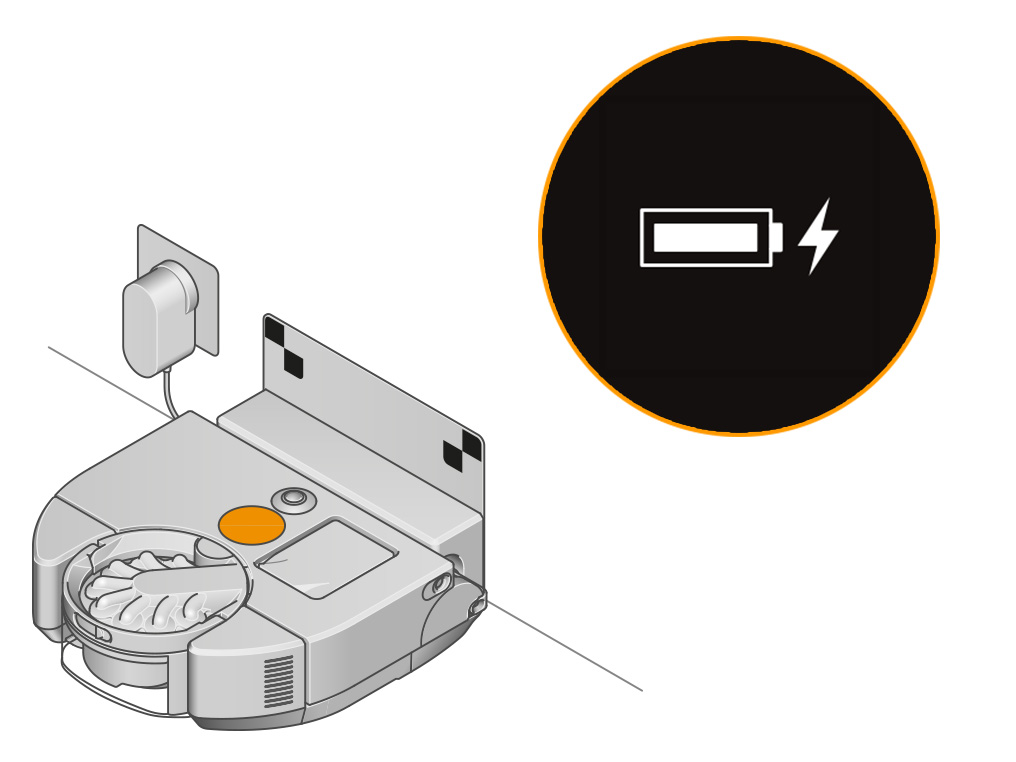
Automatisk programvareoppdatering
Ha alltid Automatisk programvareoppdatering aktivert i innstillingsmenyen for å motta de nyeste oppdateringene. Dette sikrer at roboten mottar viktige optimaliseringer, feilrettinger og funksjoner.
Tilpass renholdet
Sørg for at du velger alle sonene som du ønsker at roboten skal rengjøre når du starter en rengjøring fra appen.
Du kan ikke endre rekkefølgen på sonene – roboten vil sannsynligvis rengjøre den nærmeste sonen først.
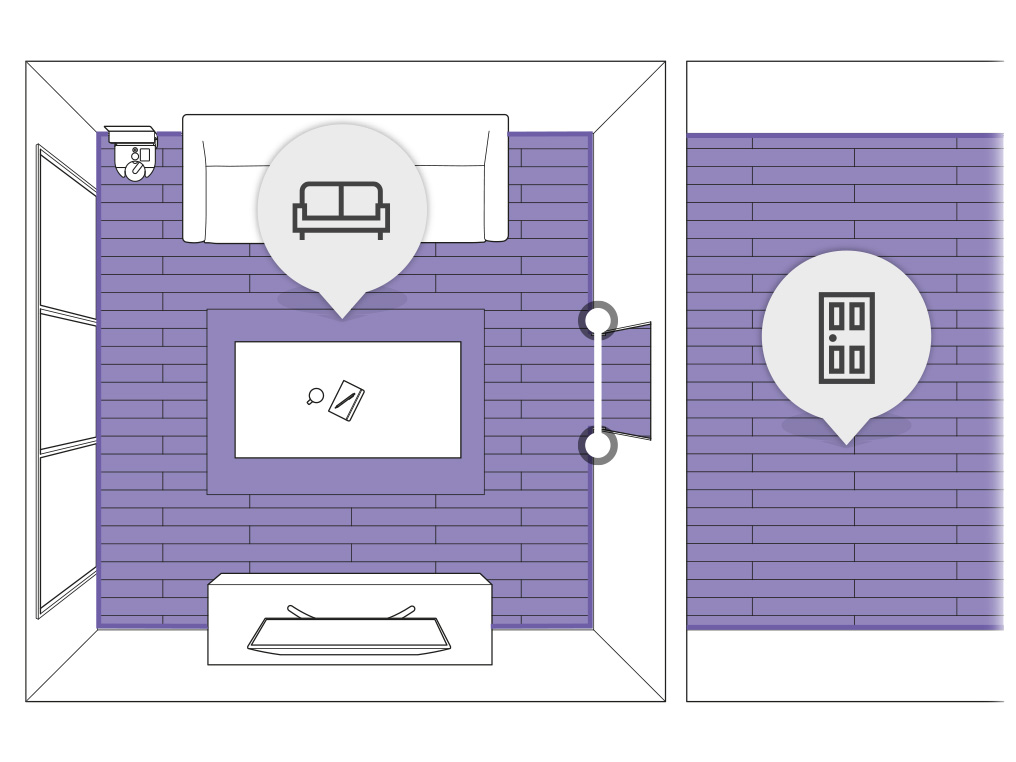
Begrensninger
Dersom du har lagt til begrensninger på robotens kart, må du sjekke at de ikke blokkerer tilgangen til områder som du ønsker at roboten skal rengjøre.

Endring av plassering eller miljø
Områder som ikke lenger synes på kartet, eller som nylig har blitt oppdaget, vil ikke ha en valgt power mode.
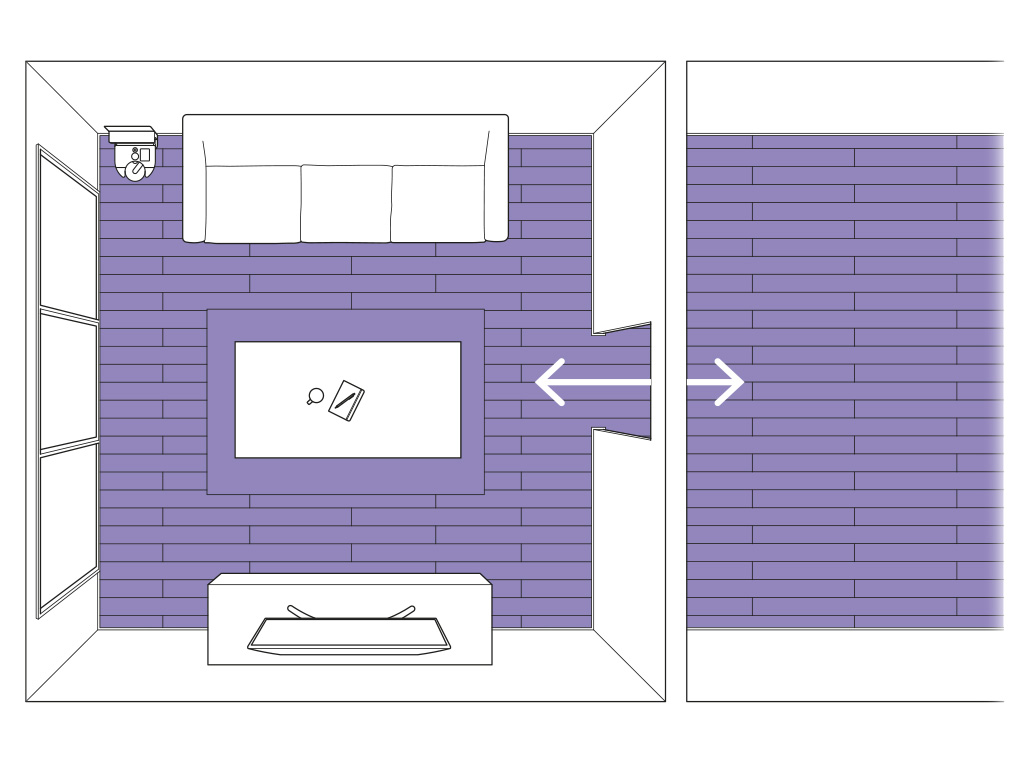
Hvis ladestasjonen nylig har blitt flyttet eller det har blitt gjort endringer i husets gulvplan, må robotstøvsugeren lage et nytt kart over området.
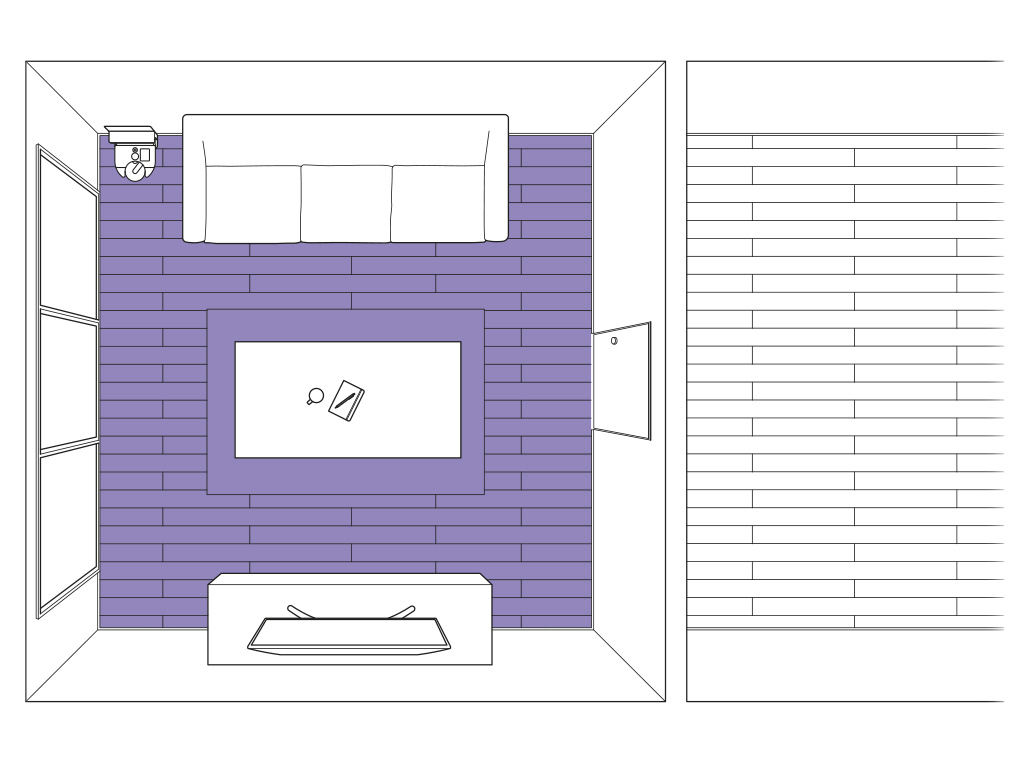
Navigering
Hvis roboten ikke fikk tilgang til et bestemt område, vises det ikke på kartet. Sørg for roboten ikke møter på noen hindringer, slik at den kan kartlegge hele hjemmet ditt.
Rydd vekk alle løse gjenstander fra gulvet og sørg for at alle innvendige dører er åpne mens roboten er aktiv.
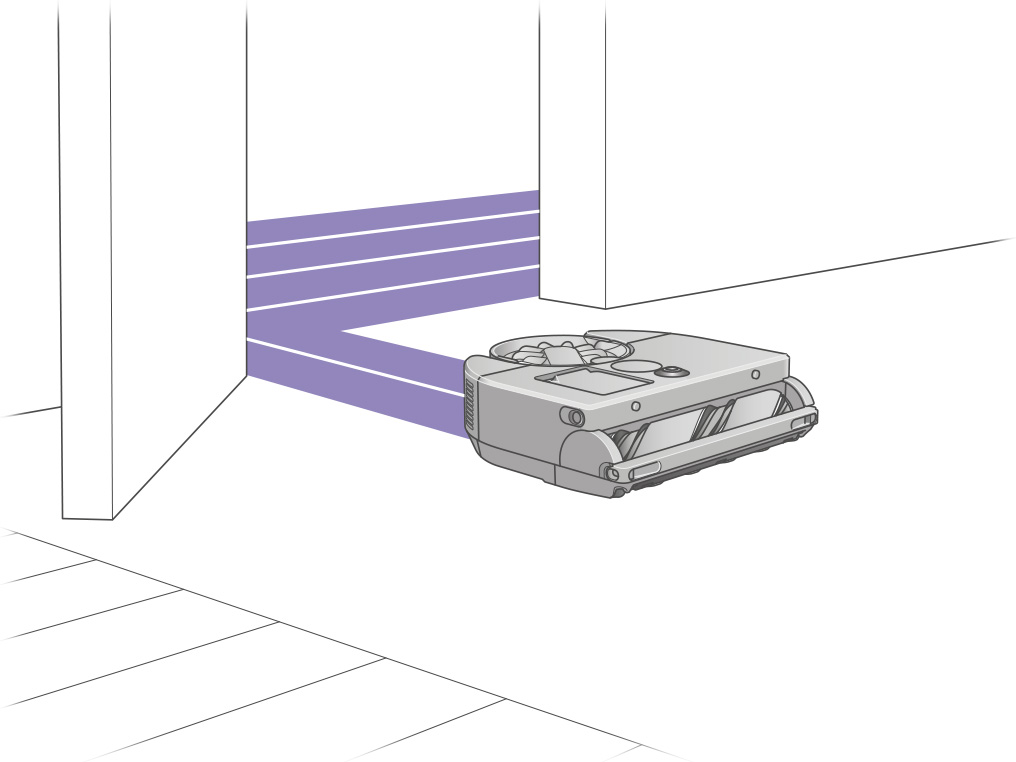
Nytt område
Roboten kan ha oppdaget et nytt eller tidligere blokkert område som ikke er plassert i en sone enda. Eksisterende eller nye kart om ikke er inndelt i soner bør fjernes.
Automatisk programvareoppdatering
Ha alltid Automatisk programvareoppdatering aktivert i innstillingsmenyen for å motta de nyeste oppdateringene. Dette sikrer at roboten mottar viktige optimaliseringer, feilrettinger og funksjoner.
Fukt eller mugg
En fuktig eller muggen lukt skyldes at støv i syklonen har kommet i kontakt med vann.
Dette trenger ikke å ha vært direkte kontakt med vann. Hvis du for eksempel støvsuger dyrehår som er litt fuktig, vil fuktigheten, i kombinasjon med støvet i syklonen, danne grobunn for lukt.
Lukten kan også komme av at filteret er vått når det settes tilbake i apparatet.
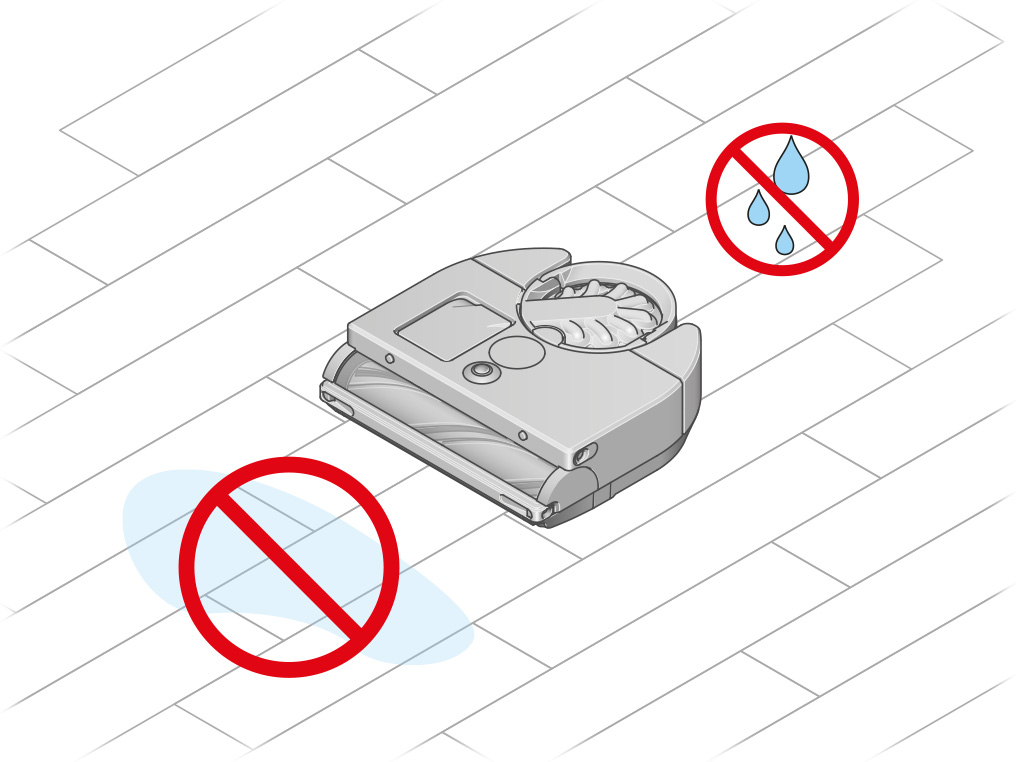
Det er kun filteret og børsterullen som kan vaskes, beholderen skal kun tørkes av med en fuktig klut. Alle deler må være helt tørre før de settes tilbake i maskinen.
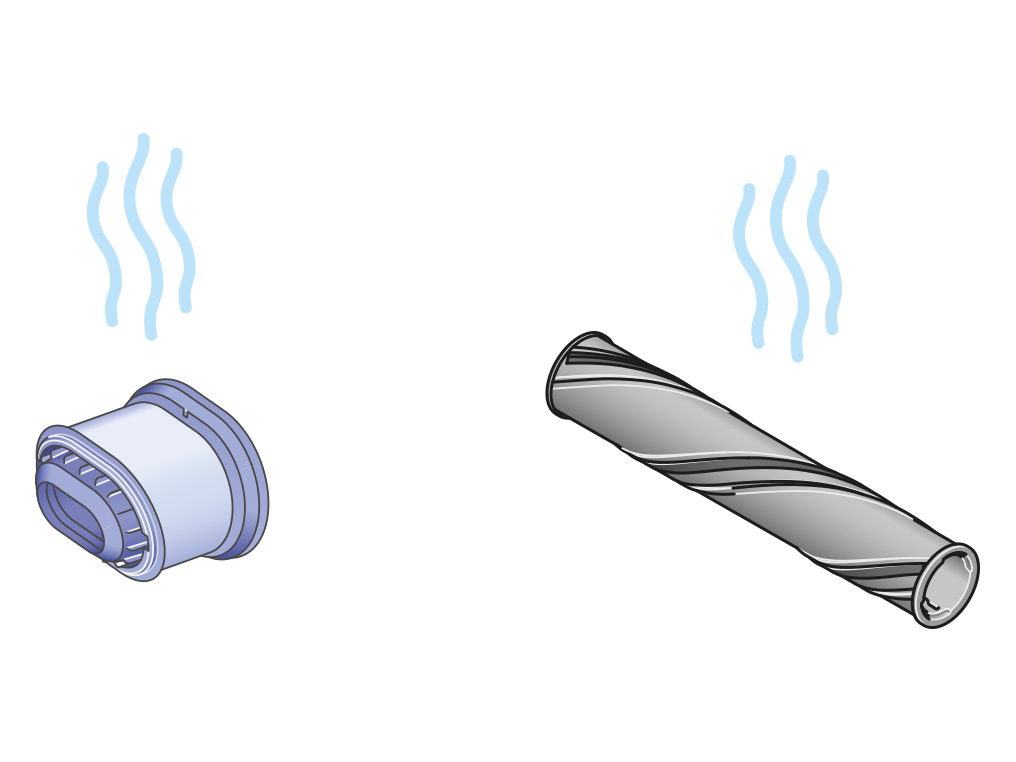
Utfør sjekker
Ved normal bruk kan all ubehagelig lukt komme fra noe maskinen har plukket opp. Vi anbefaler at du sjekker om det er noen blokkeringer i maskinen og vasker filtrene.
Dersom du klarer å identifisere hvilken del av maskinen lukten kommer fra, kan det å bytte denne delen muligens løse problemet.
Velg det aktuelle alternativet
Følg stegene i videoen.
Du finner tekstversjonen av steg-for-steg-veiledningen under “Har dette løst problemet?”
Har dette løst problemet?
Fjerne en tilstopping
Trykk på utløserknappen på syklonen og fjern syklonenheten.

Kontroller om det er blokkeringer i syklonenheten eller inntaket. Tøm beholderen dersom den er full.
Dersom hår eller rusk sitter fast i dekselet kan du bruke utløserspaken til å fjerne syklonen for enklere rengjøring. Bruk en myk børste for å fjerne hår og rusk fra dekselet.

Kontroller filteret
Trykk for å frigjøre filteret – det vil poppe ut av roboten.

Fjern filteret fra filterenheten og se etter blokkeringer.

Sett filteret tilbake i filterenheten og plasser den tilbake i maskinen.

Kontroller beholderen
Snu roboten på hodet og plasser den på et mykt underlag.
Løft den røde spaken til børsterullens deksel, plassert på sokkelen til roboten din.

Trykk på den røde utløserknappen og trekk ut børsterullen av roboten. Fjern eventuelt rusk eller objekter. Sørg også for at alt hår og/eller andre tråder fjernes fra børsterullens hjullager.

Bytt børsterullen
Skyv børsterullen inn i roboten, og trykk ned til utløserknappen spretter opp.

Lukk dekselet til børsterullen og trykk spaken ned for å låse dekselet på plass.
Sørg for at dekselet til børsterullen er helt på linje med bredden på maskinen før du låser med spaken.

Test maskinen
Sett roboten tilbake på samme sted på gulvet, Trykk på LCD-skjermen og trekk tilbake for å gjenoppta rengjøringen.
Dersom roboten ikke rengjør allerede, kan du starte en rengjøring og kontrollere at problemet har blitt løst.

Filteret må være helt tørt før det plasseres tilbake i maskinen. Maskinen kan bli skadet dersom den brukes med et fuktig filter.
Følg stegene i videoen.
Du finner tekstversjonen av steg-for-steg-veiledningen under “Har dette løst problemet?”
Har dette løst problemet?
Vask av filteret
Vask filteret minst en gang i måneden for å opprettholde optimal sugekraft.
Du kan tørkes av filterenheten med en fuktig, lofri klut for å fjerne smuss og støv.
Ta av filteret
Trykk for å frigjøre filteret – det vil poppe ut av roboten.

Fjern filteret fra filterenheten og se etter blokkeringer.

Tapp filteret
Dunk forsiktig på det over en søppelkasse for å løsne støv og rusk før du vasker filteret.
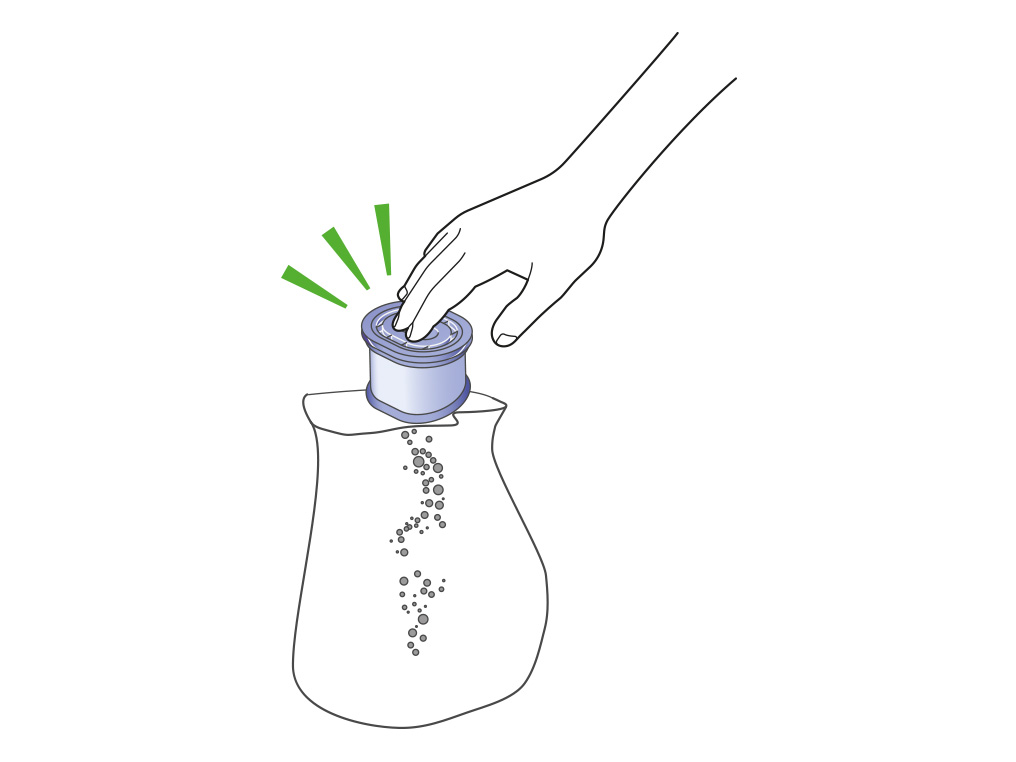
Vask innsiden av filteret
Vask med varmt, rennende vann. Ikke bruk vaskemiddel, og du må ikke vaske den i oppvaskmaskinen eller vaskemaskinen.
Plasser hånden over den ene enden av filteret og fyll det med varmt vann.
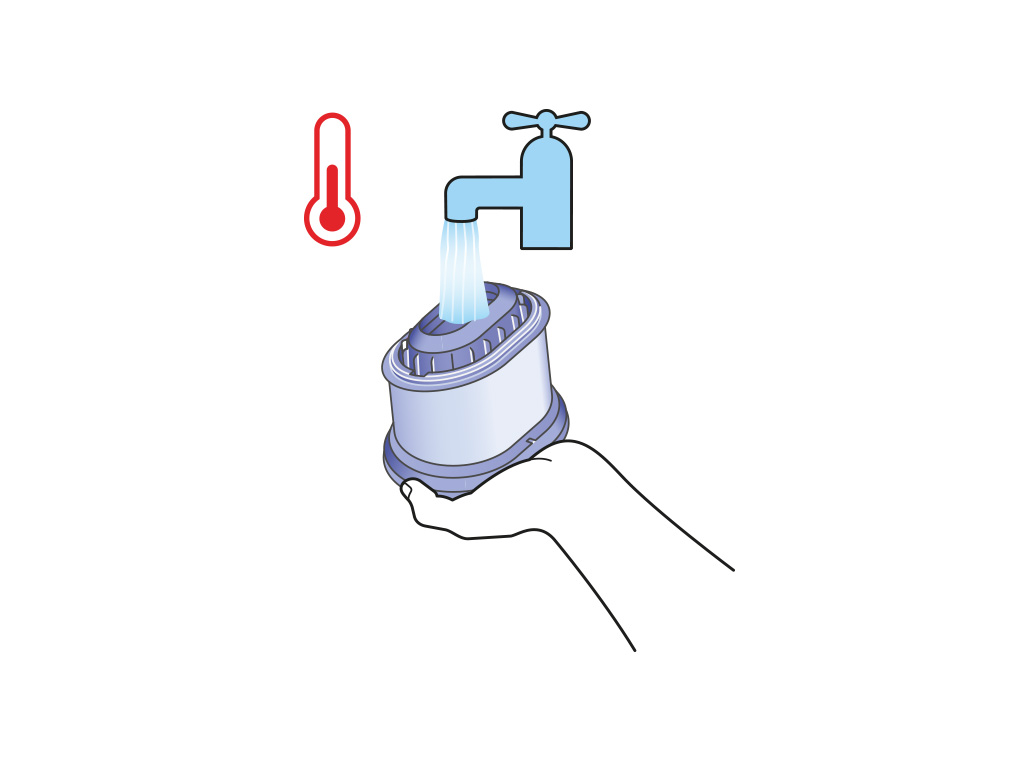
Plasser hånden din over den åpne enden på filteret, og rist bestemt for å fjerne resterende smuss og rusk.
Gjenta disse stegene til vannet er rent og klart.
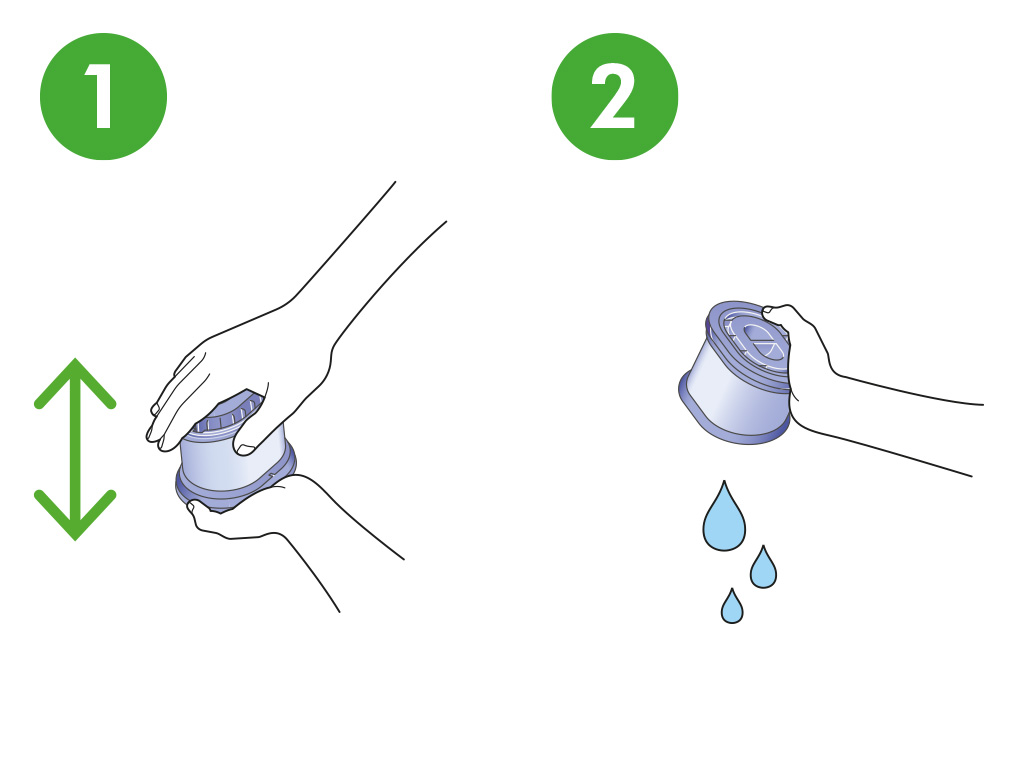
Vask utsiden av filteret
Vaskt med varmt, rennende vann – gi forsiktig på filteret med fingrene for å fjerne smusset.
Gjenta til vannet er rent og klart.
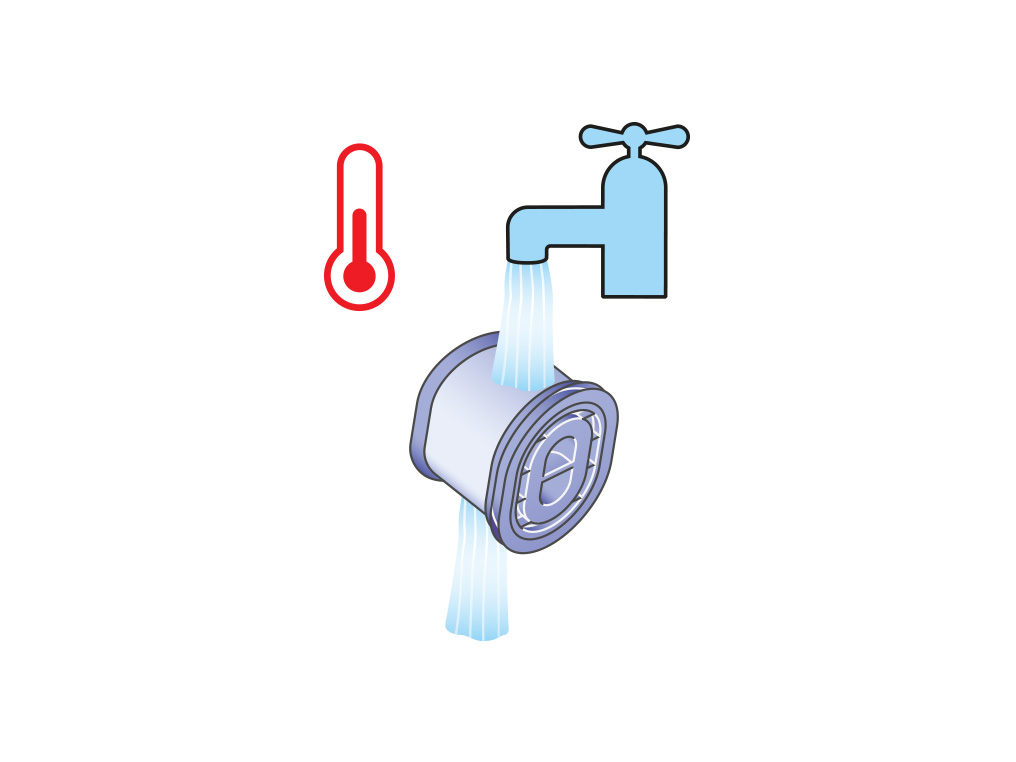
Rist ut vannet
Tøm filteret og rist det godt for å fjerne overflødig vann.
Rist filteret både oppover og nedover.
Fortsett å riste til det ikke lenger kommer vann fra filteret.
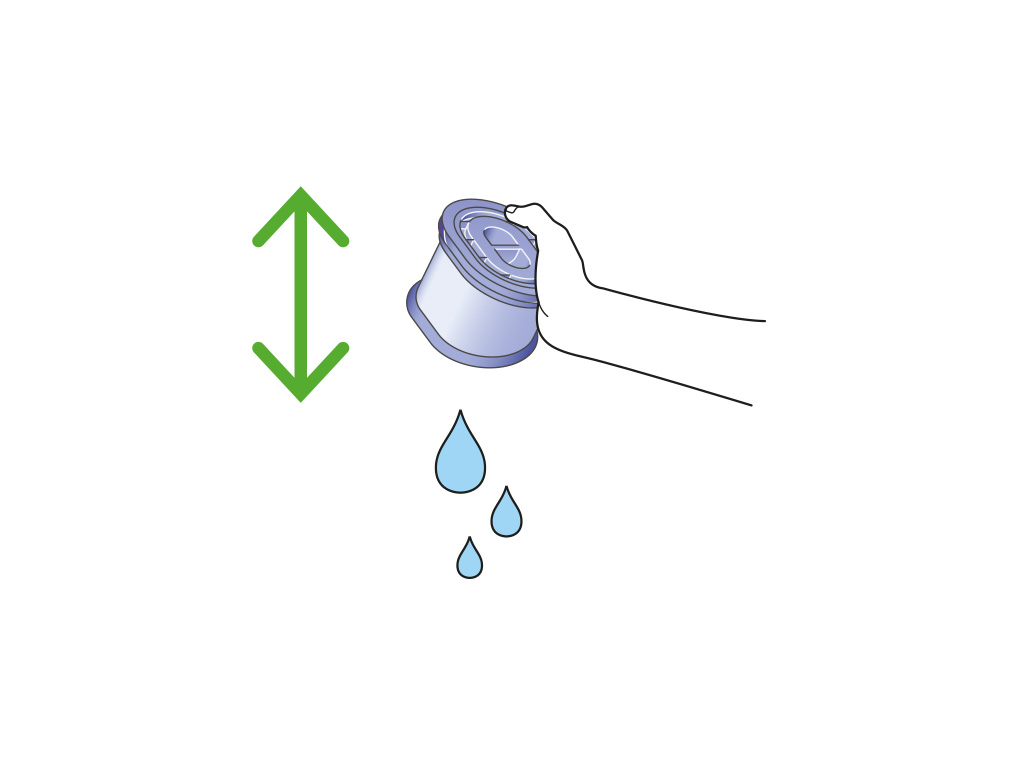
Tørt filteret
Plasser filteret på siden, og la dem tørke i minimum 24 timer i et varmt og godt ventilert område.
Filteret må ikke tørkes i tørketrommel, mikrobølgeovn eller nær åpen flamme.

Utfør sjekker
Ved normal bruk kan all ubehagelig lukt komme fra noe maskinen har plukket opp. Vi anbefaler at du sjekker om det er noen blokkeringer i maskinen og vasker filtrene.
Dersom du klarer å identifisere hvilken del av maskinen lukten kommer fra, kan det å bytte denne delen muligens løse problemet.
Velg det aktuelle alternativet
Power modes
Støynivået til motoren vil variere når avhengig av hvilken power mode som er aktivert.
Motorlyden kan endre seg dersom roboten beveger seg mellom soner, og sonen er konfigurert med en annen power mode.
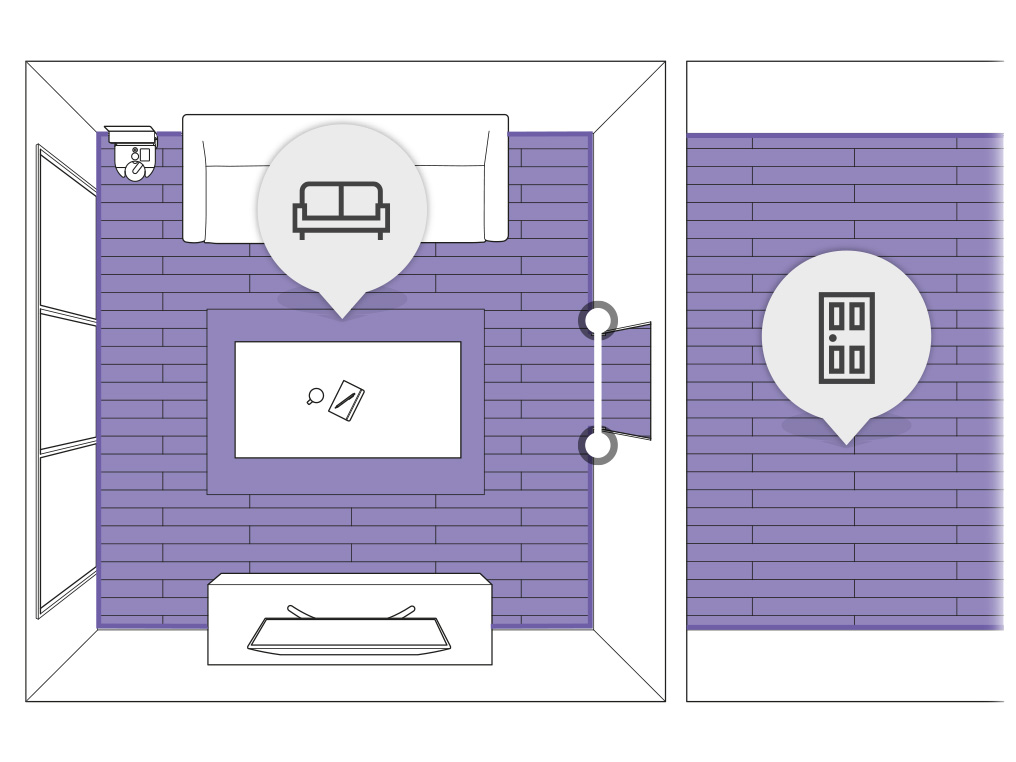
Auto mode
Auto mode analyserer kontinuerlig støvnivået under rengjøringen og optimerer sugekraften automatisk.
Støynivået til motoren vil variere når roboten bytter mellom ulike power modes.
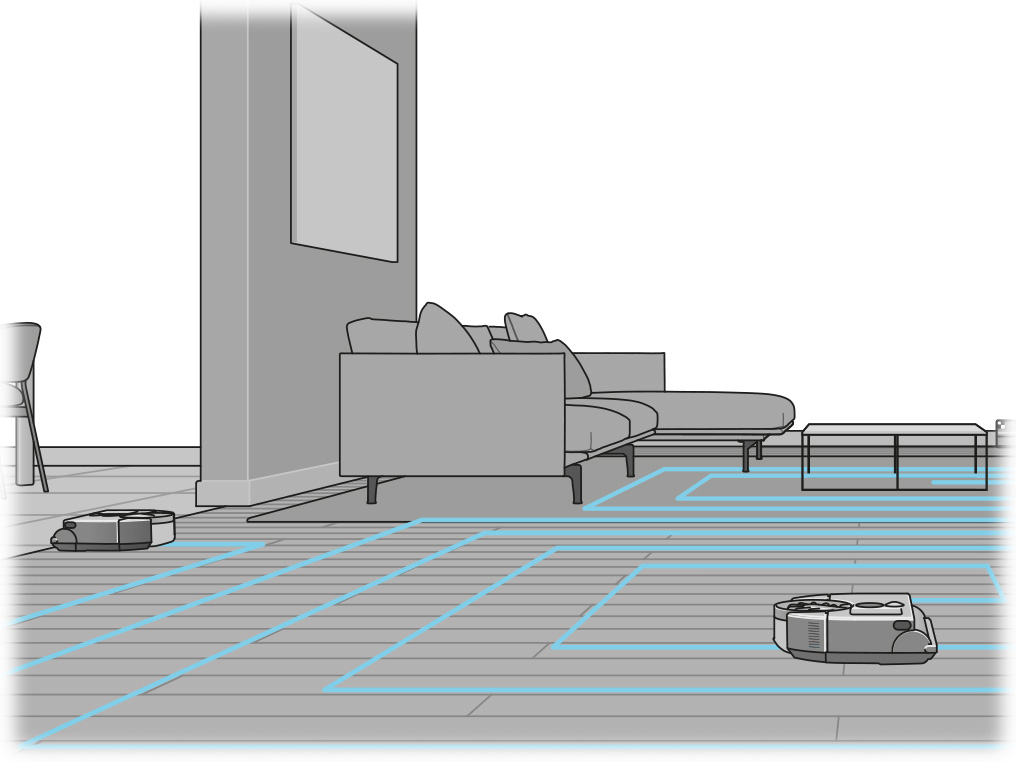
Kontroller at maskinen er tilkoblet
En skranglelyd kan indikere at noe sitter fast i maskinen.
Avfall som har satt seg fast i børsterullen eller maskinens luftkanal kan påvirke avlesningene til piezo-sensoren.
Vi anbefaler å gjennomføre følgende kontroller.
Fjerne en tilstopping
Trykke på utløserknappen på syklonpakken, plassert på toppen av roboten, og løfte vekk beholderen. Bær beholderen i håndtaket.

Kontroller om det er blokkeringer i syklonenheten eller inntaket. Tøm beholderen dersom den er full.
Dersom hår eller rusk sitter fast i dekselet kan du bruke utløserspaken til å fjerne syklonen for enklere rengjøring. Bruk en myk børste for å fjerne hår og rusk fra dekselet.

Kontroller om det er blokkeringer i luftkanalen på maskinen der beholderen kobles til.

Kontroller filteret
Trykk for å frigjøre filteret – det vil poppe ut av roboten.

Fjern filteret fra filterenheten og se etter blokkeringer.

Sett filteret tilbake i filterenheten og plasser den tilbake i maskinen.

Kontroller beholderen
Snu roboten på hodet og plasser den på et mykt underlag.
Løft den røde spaken til børsterullens deksel, plassert på sokkelen til roboten din.

Kontroller om det er blokkeringer i luftkanalen på undersiden av maskinen.

Trykk på den røde utløserknappen og trekk ut børsterullen av roboten. Fjern eventuelt rusk eller objekter. Sørg også for at alt hår og/eller andre tråder fjernes fra børsterullens hjullager.

Bytt børsterullen
Skyv børsterullen inn i roboten, og trykk ned til utløserknappen spretter opp.

Lukk dekselet til børsterullen og trykk spaken ned for å låse dekselet på plass.
Sørg for at dekselet til børsterullen er helt på linje med bredden på maskinen før du låser med spaken.

Kontroller hjulene
Kontroller hjulene og fjern, hår, smuss og rusk for hånd. Sørg for at hjulene roterer fritt og at fjæringen kan trykkes sammen uten å hindres.
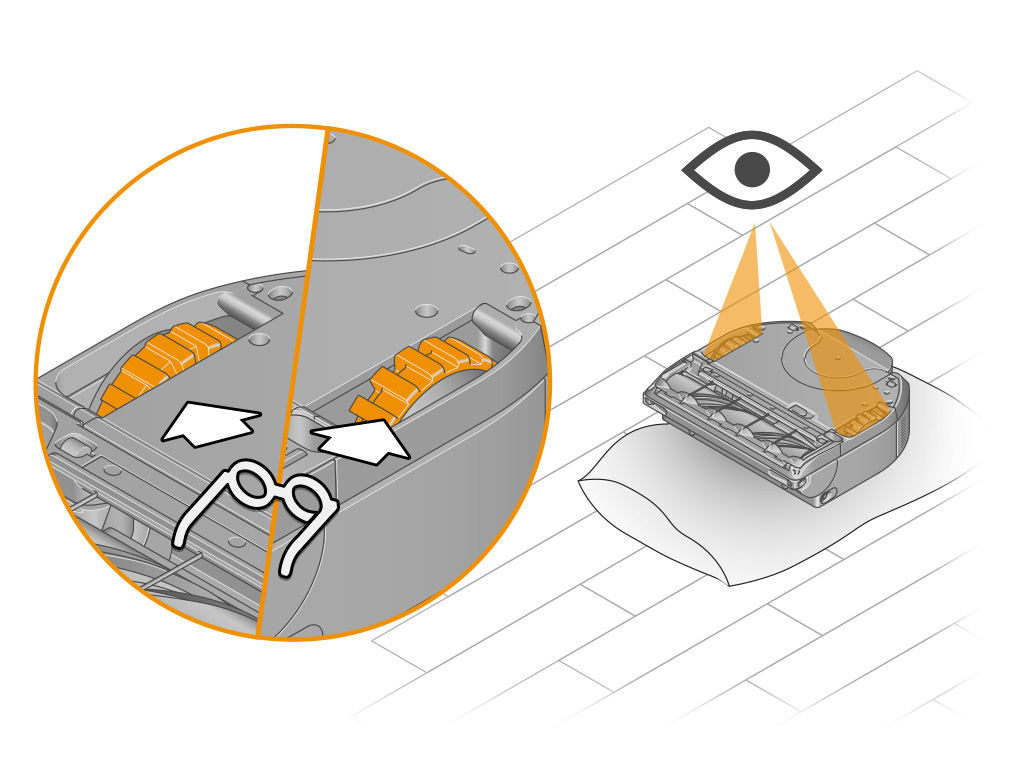
Robotens hjul
Roboten har gummihjul for ekstra grep. Disse kan lage en knirkende lyd når de ruller på harde gulv.
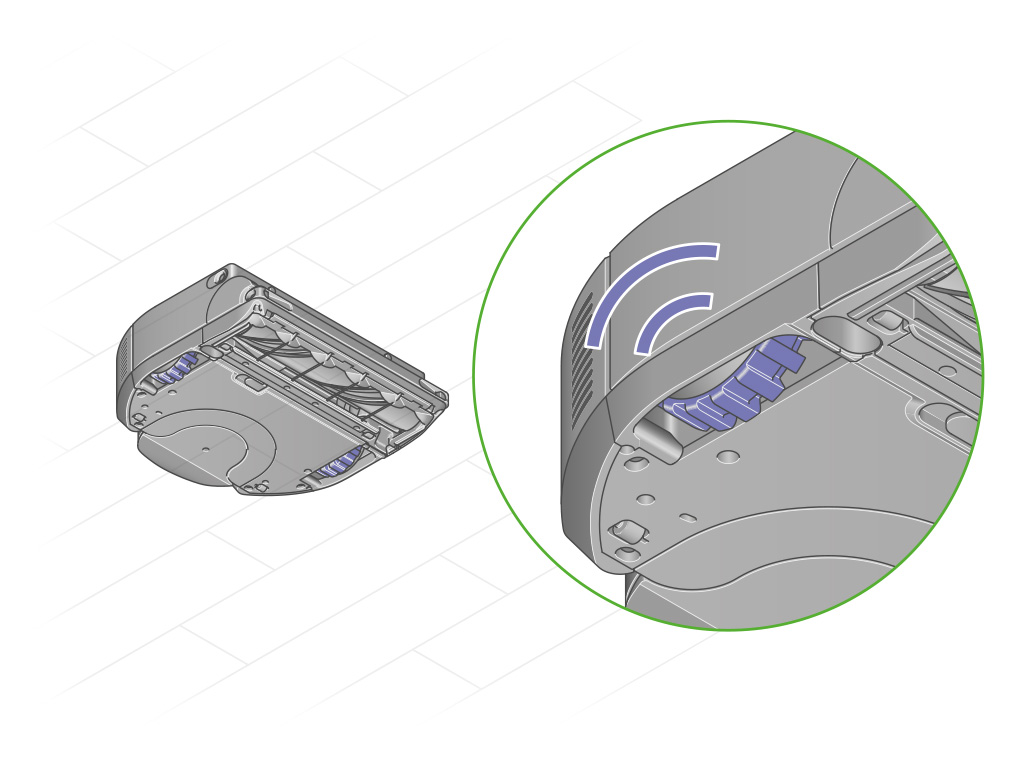
Kontroller beholderen
Dersom lyden ikke lages av hjulene, kan det være nødvendig å kontrollere børsterullen.

Snu roboten på hodet og plasser den på et mykt underlag.
Løft den røde spaken til børsterullens deksel, plassert på sokkelen til roboten din.

Trykk på den røde utløserknappen og trekk ut børsterullen av roboten. Fjern eventuelt rusk eller objekter. Sørg også for at alt hår og/eller andre tråder fjernes fra børsterullens hjullager.

Bytt børsterullen
Skyv børsterullen inn i roboten, og trykk ned til utløserknappen spretter opp.

Lukk dekselet til børsterullen og trykk spaken ned for å låse dekselet på plass.
Sørg for at dekselet til børsterullen er helt på linje med bredden på maskinen før du låser med spaken.

Fjern varslet
Sett roboten tilbake på samme sted på gulvet. Trykk på LCD-skjermen og trekk tilbake for å gjenoppta rengjøringen.

Quiet mode
Dersom roboten din lager for mye lys, anbefaler vi å bruke Quiet mode når du befinner deg i området.
Ved bruke MyDyson™-appen kan du også instruere roboten til å rengjøre soner hvor du ikke befinner deg, eller planlegge at roboten skal rengjør når du ikke er hjemme.
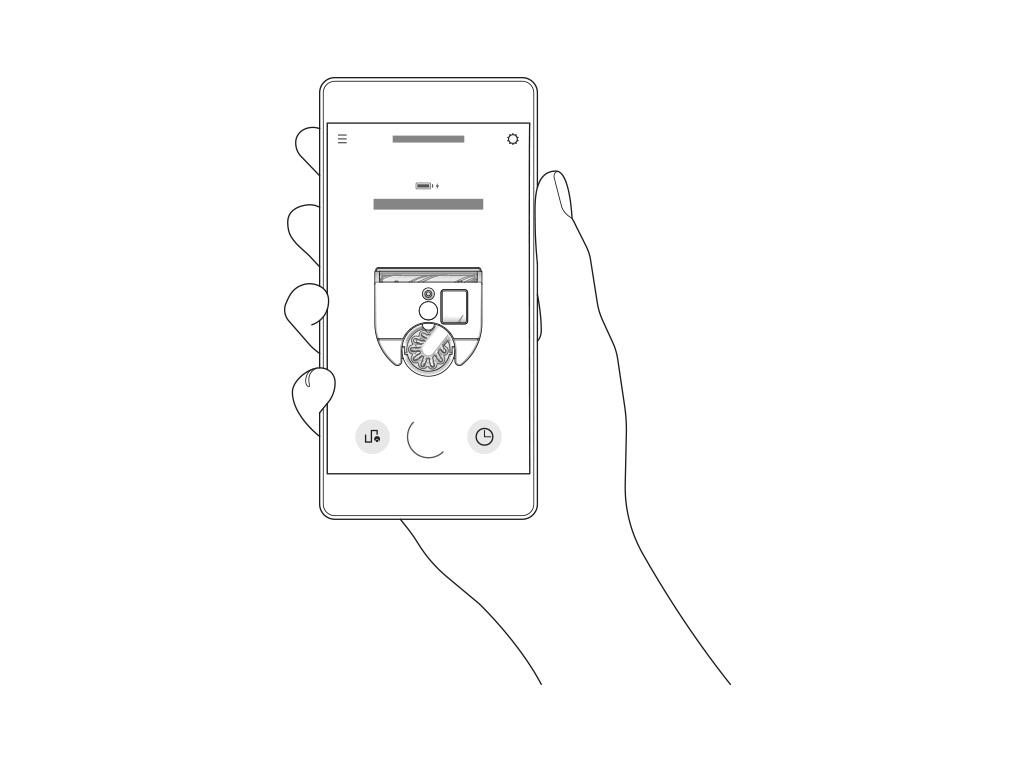
Avkjølende vifte
Roboten har en intern kjølevifte til prosessoren. Viften vil være i bruk når maskinen ikke er i standby-modus.
Roboten vil gå i standby-modus etter 5 minutter med inaktivitet, dersom den er fulladet eller utenfor ladestasjonen. Roboten vil ikke gå i standby-modus dersom den har stoppet under en rengjøring.
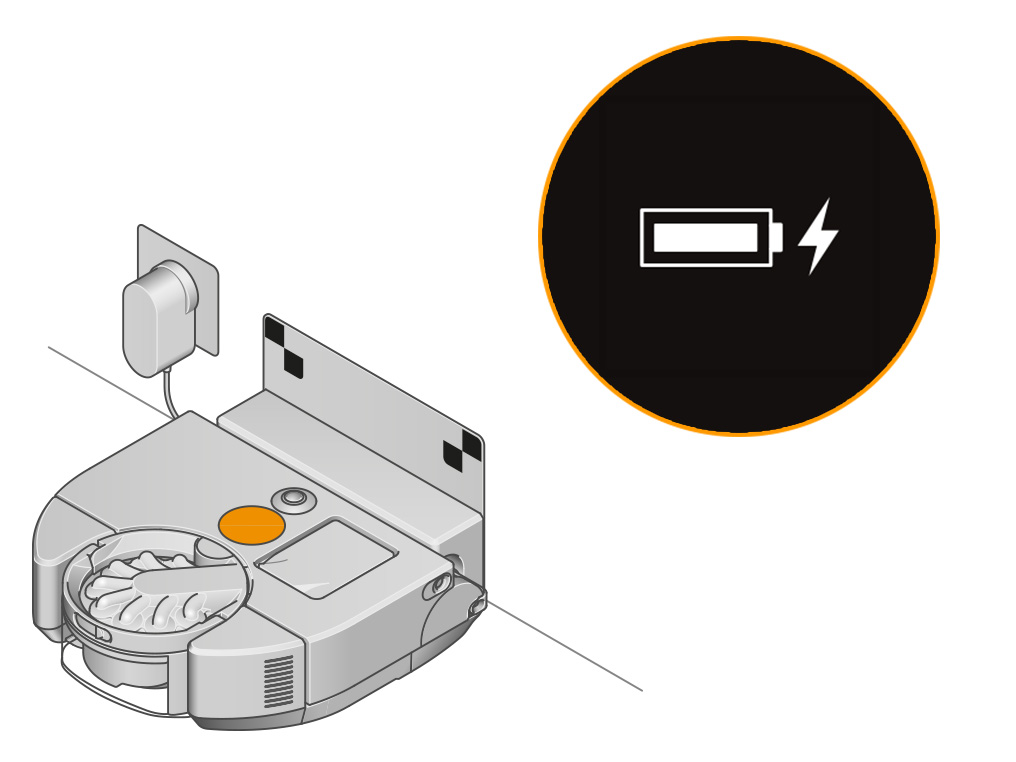
Sørg for at du har lastet ned den mest oppdaterte programvaren først. Vi anbefaler sterkt å tillate autooppdateringer under innstillingene i appen, slik at den mest oppdaterte programvaren blir installert så fort den er tilgjengelig.
Power modes
Dersom roboten din ikke fungerer som forventet, kan det være du bør endre power mode for å oppnå best resultat for din gulvtype.
Du kan konfigurere power modes ved hjelp av MyDyson™-appen eller ved å velge en power mode på LCD-berøringsskjermen.
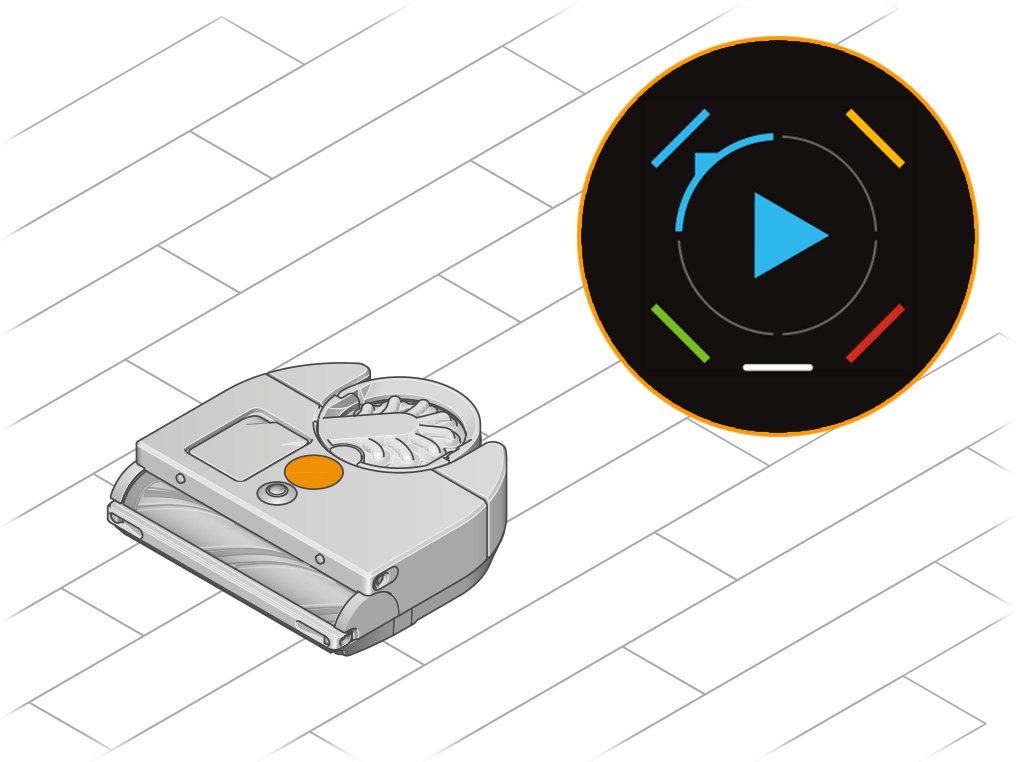
Dersom du har kartlagt og delt inn hjemmet ditt i soner, kan du velge power modes for hver av sonene.
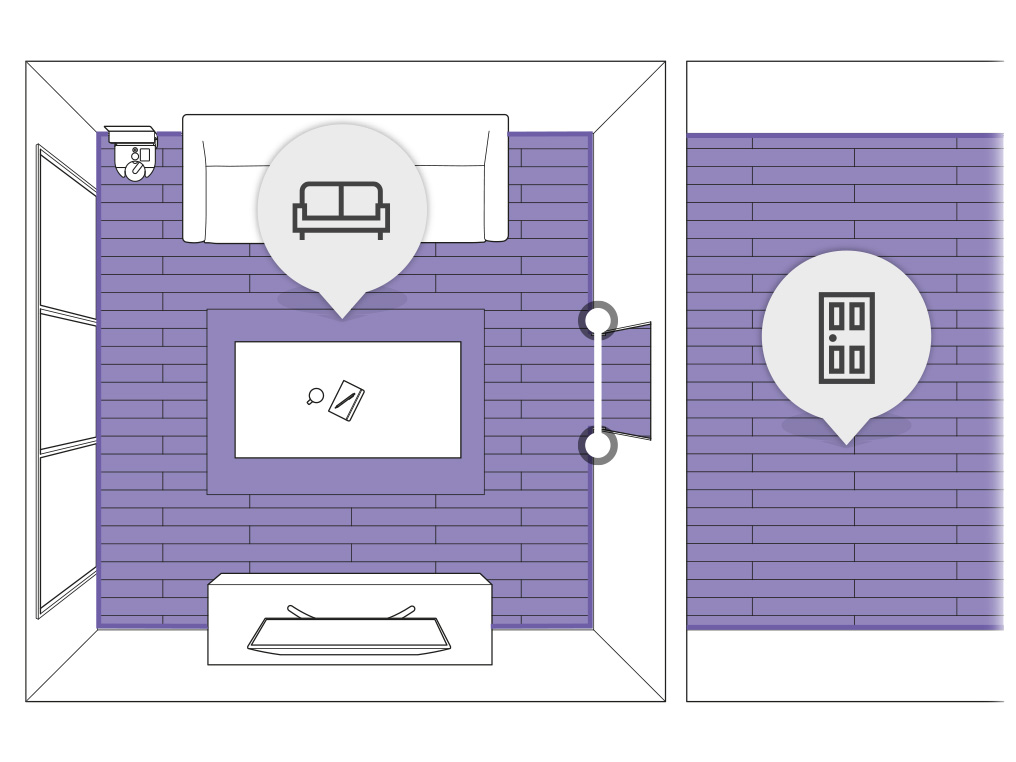
Boost-modus
Booster sugekraften for å fjerne inngrodd smuss og dyrehår. Ekstra kraft med kortere driftstid.
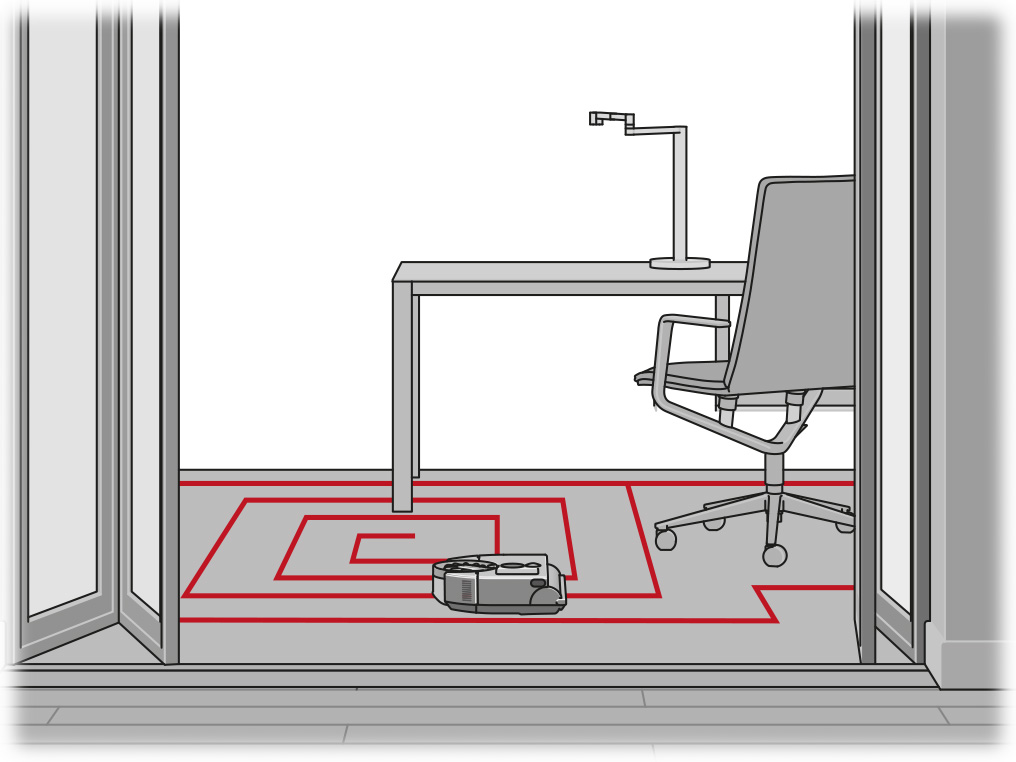
Auto mode
Analyserer støvnivåer og tilpasser sugekraften automatisk.
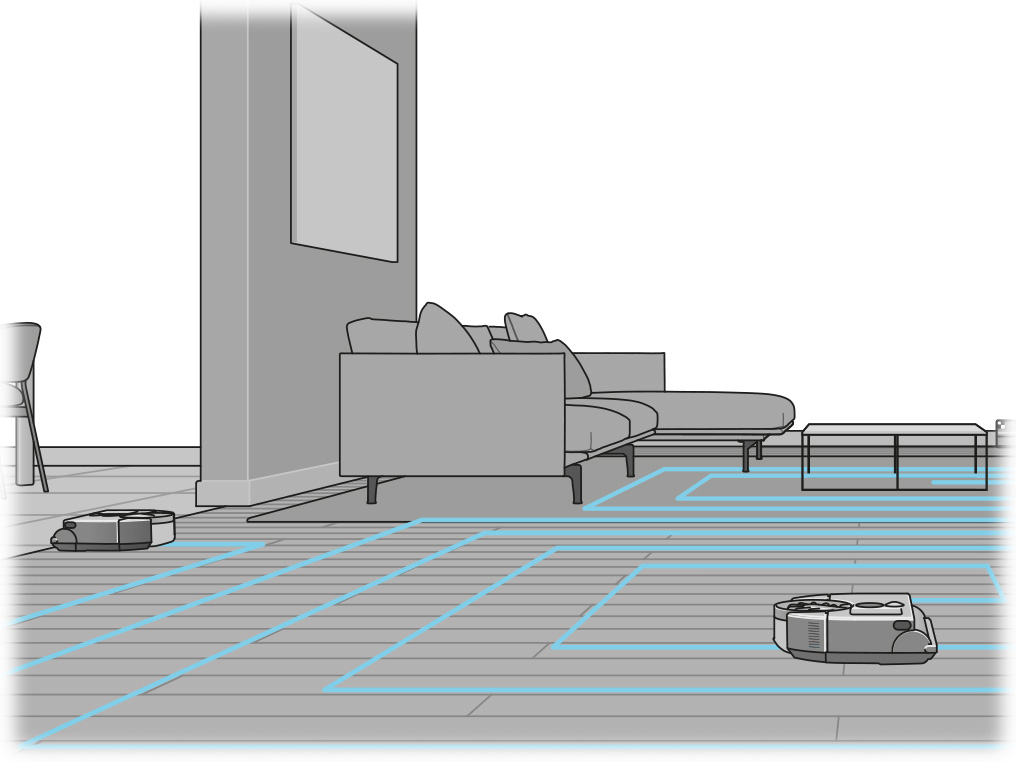
Quick mode
Optimerer farten for å få unna daglig rengjøring i åpne områder. Roboten vil ikke dyprengjøre kanter og hjørner.
I Quick mode vil ikke roboten konsentrere seg om kanter og hjørner.
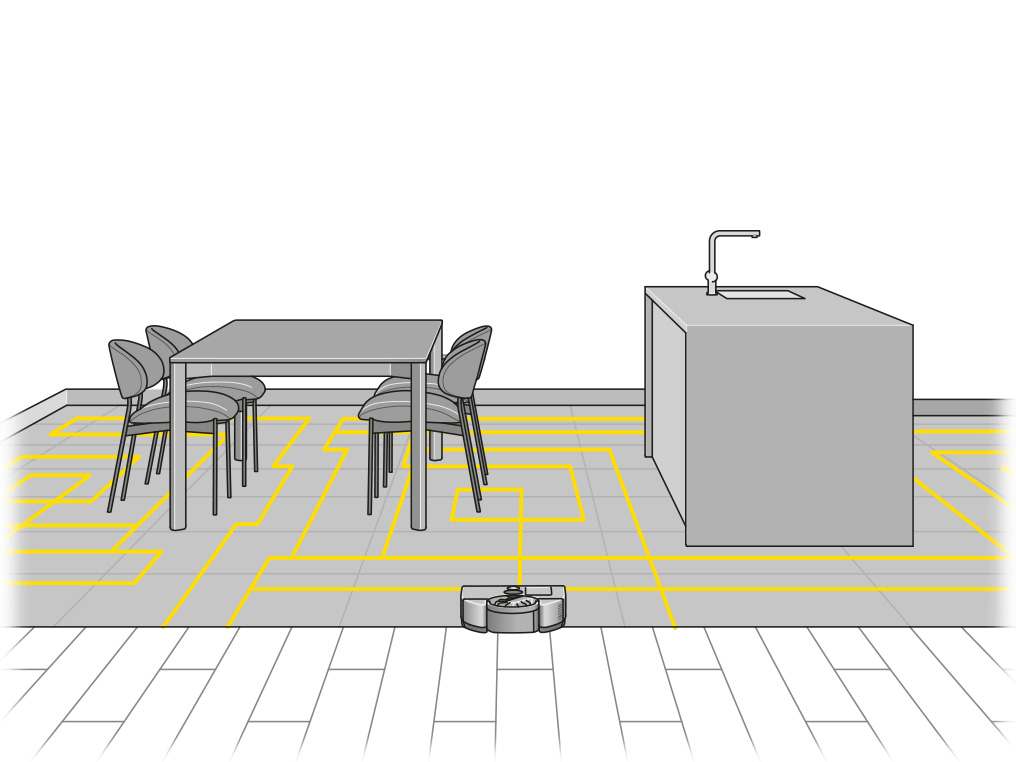
Quiet mode
Reduserer støynivået i rolige områder – og gir deg økt driftstid.
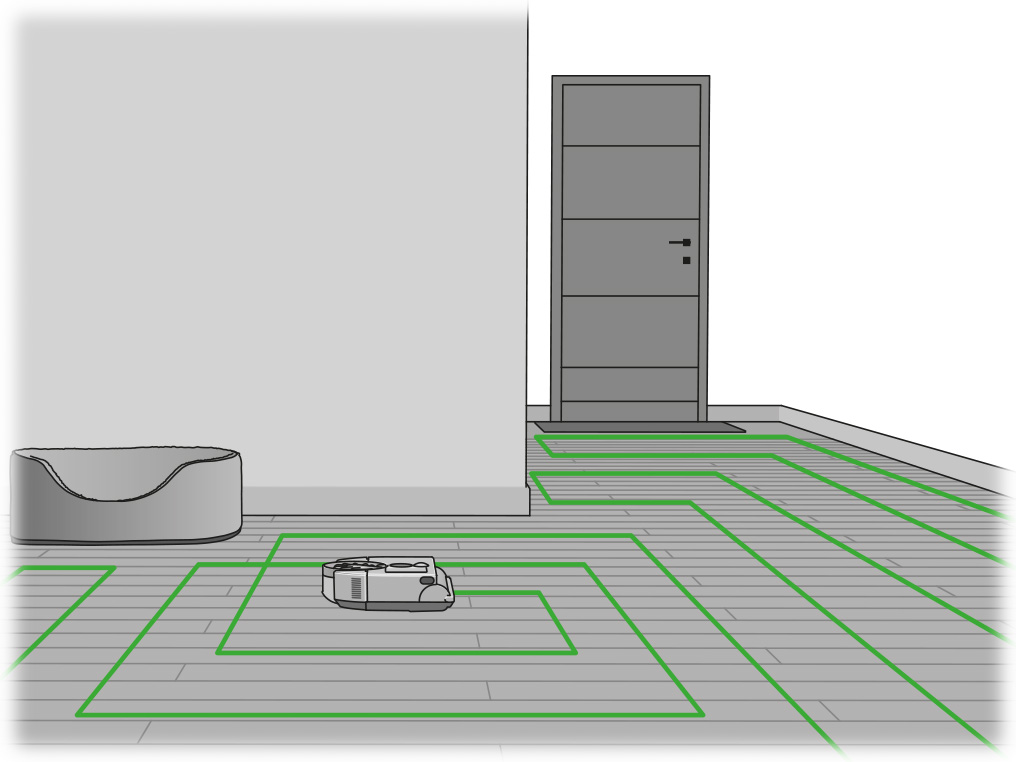
Kontroll av luftkanaler
Følg stegene i videoen.
Du finner tekstversjonen av steg-for-steg-veiledningen under “Har dette løst problemet?”
Har dette løst problemet?
Fjerne en tilstopping
Trykk på utløserknappen på syklonen og fjern syklonenheten.

Kontroller om det er blokkeringer i syklonenheten eller inntaket. Tøm beholderen dersom den er full.
Dersom hår eller rusk sitter fast i dekselet kan du bruke utløserspaken til å fjerne syklonen for enklere rengjøring. Bruk en myk børste for å fjerne hår og rusk fra dekselet.

Kontroller filteret
Trykk for å frigjøre filteret – det vil poppe ut av roboten.

Fjern filteret fra filterenheten og se etter blokkeringer.

Sett filteret tilbake i filterenheten og plasser den tilbake i maskinen.

Kontroller beholderen
Snu roboten på hodet og plasser den på et mykt underlag.
Løft den røde spaken til børsterullens deksel, plassert på sokkelen til roboten din.

Trykk på den røde utløserknappen og trekk ut børsterullen av roboten. Fjern eventuelt rusk eller objekter. Sørg også for at alt hår og/eller andre tråder fjernes fra børsterullens hjullager.

Bytt børsterullen
Skyv børsterullen inn i roboten, og trykk ned til utløserknappen spretter opp.

Lukk dekselet til børsterullen og trykk spaken ned for å låse dekselet på plass.
Sørg for at dekselet til børsterullen er helt på linje med bredden på maskinen før du låser med spaken.

Test maskinen
Sett roboten tilbake på samme sted på gulvet, Trykk på LCD-skjermen og trekk tilbake for å gjenoppta rengjøringen.
Dersom roboten ikke rengjør allerede, kan du starte en rengjøring og kontrollere at problemet har blitt løst.

Fjerne en tilstopping
Dersom roboten ber deg vaske filteret ofte, er det sannsynligvis en blokkering i luftkanalen som begrenser luftstrømmen. Vi anbefaler at du ser etter blokkeringer for å løse dette.
Følg stegene i videoen.
Du finner tekstversjonen av steg-for-steg-veiledningen under “Har dette løst problemet?”
Har dette løst problemet?
Fjerne en tilstopping
Trykk på utløserknappen på syklonen og fjern syklonenheten.

Kontroller om det er blokkeringer i syklonenheten eller inntaket. Tøm beholderen dersom den er full.
Dersom hår eller rusk sitter fast i dekselet kan du bruke utløserspaken til å fjerne syklonen for enklere rengjøring. Bruk en myk børste for å fjerne hår og rusk fra dekselet.

Kontroller om det er blokkeringer i luftkanalen på maskinen der beholderen kobles til.

Kontroller filteret
Trykk for å frigjøre filteret – det vil poppe ut av roboten.

Fjern filteret fra filterenheten og se etter blokkeringer.

Sett filteret tilbake i filterenheten og plasser den tilbake i maskinen.

Kontroller beholderen
Snu roboten på hodet og plasser den på et mykt underlag.
Løft den røde spaken til børsterullens deksel, plassert på sokkelen til roboten din.

Kontroller om det er blokkeringer i luftkanalen på undersiden av maskinen.

Trykk på den røde utløserknappen og trekk ut børsterullen av roboten. Fjern eventuelt rusk eller objekter. Sørg også for at alt hår og/eller andre tråder fjernes fra børsterullens hjullager.

Bytt børsterullen
Skyv børsterullen inn i roboten, og trykk ned til utløserknappen spretter opp.

Lukk dekselet til børsterullen og trykk spaken ned for å låse dekselet på plass.
Sørg for at dekselet til børsterullen er helt på linje med bredden på maskinen før du låser med spaken.

Fjern varslet
Sett roboten tilbake på samme sted på gulvet. Trykk på LCD-skjermen og trekk tilbake for å gjenoppta rengjøringen.

Landing halvveis i rengjøringen
Hvis en rengjøring startes i ladestasjonen, vil roboten kunne gå tilbake igjen midt i rengjøringen hvis den trenger å lade opp.
Roboten din kan ha behov for å gå tilbake til ladestasjonen flere ganger for å lade batteriet før rengjøringen fullføres, avhengig av power mode og størrelsen på området som rengjøres.
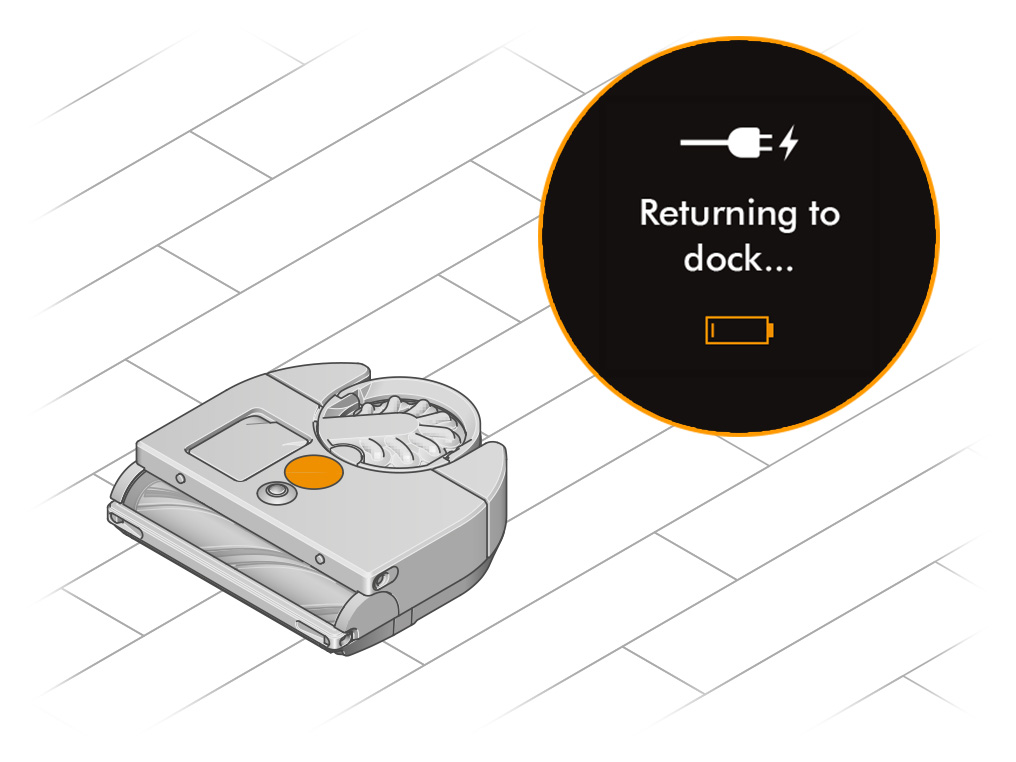
Roboten fullades på kun 90 minutter, men kan bruke lenger tid dersom ladekontaktene har blitt overopphetede. Av sikkerhetsmessige årsaker vil ikke roboten lade dersom ladekontaktene overstiger normal driftstemperatur.
Roboten er designet for å fungere i en omgivelsestemperatur på mellom 5 °C og 35 °C.
Vi anbefaler å plassere ladestasjonen i et område utenfor direkte sollys og regelmessig rengjøre ladekontaktene, for å unngå lange ladetider.
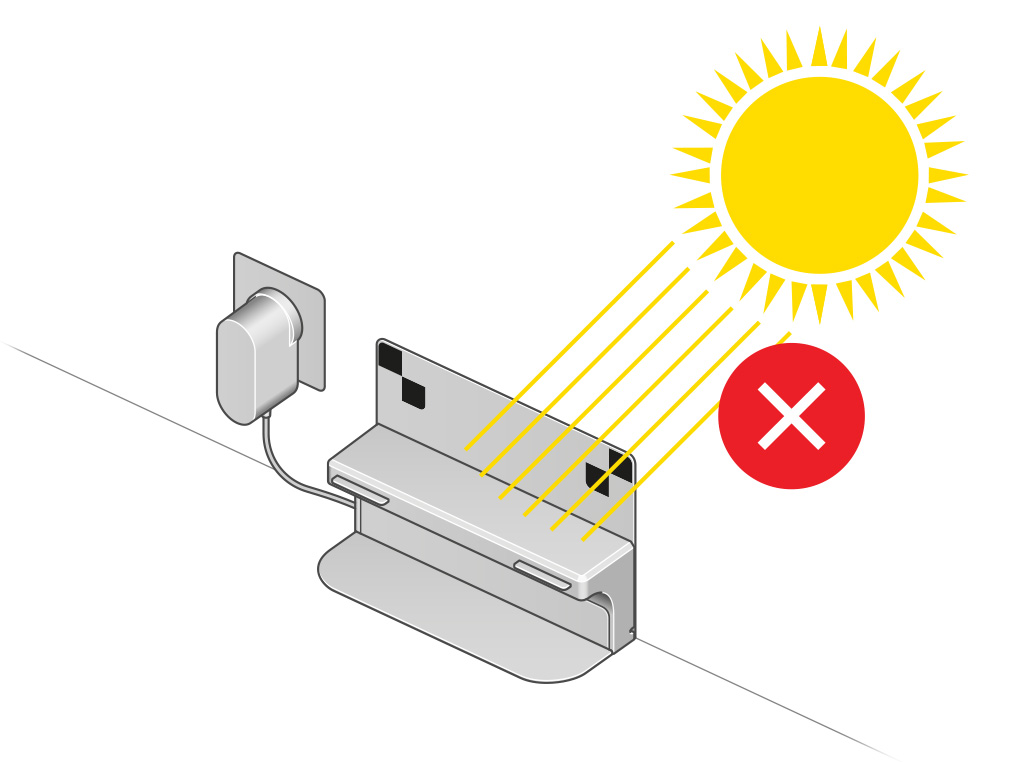
Rengjøre kontaktene
Bruk en myk, tørr, lofri klut til å tørke av begge metallkontaktene på fronten av roboten og på ladestasjonen.
Ikke bruk rengjøringsmidler, væsker eller sprayer av noe slag.

Varm å ta på
Roboten har et innebygget sikkerhetssystem som stopper maskinen dersom den skulle overopphete. Dette skjer vanligvis fordi filteret bør vaskes eller fordi maskinen er blokkert.
Dersom maskinen fortsetter å overopphete bør du la være å bruke den frem til den er fullstendig avkjølt, utfør deretter nødvendige kontroller.
Lavt batterinivå
Dersom det oppstår et problem under rengjøringen og roboten ikke kan fortsette, vil det vises et varsel.
Dersom roboten ikke viser noe varsel, kan det være at roboten ikke kunne gå tilbake til ladestajonen og derfor ha slått seg av når batterinivået ble for lavt.
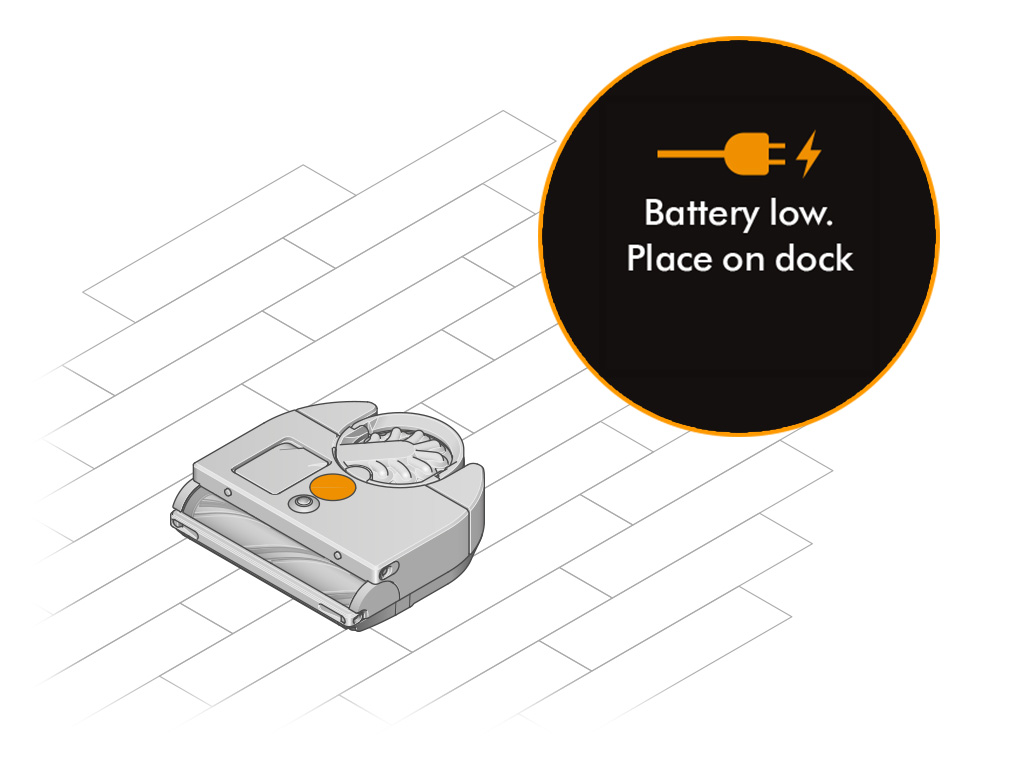
Omgivelseslys
Roboten kompenserer for svak belysning ved å benytte LED-ene til å selektivt belyse mørke områder. Den er ikke designet for bruk i totalt mørke.
Sørg for at roboten har nok lys til å navigere under hele rengjøringen.

Rengjøre sensorene
For å opprettholde maks ytelse, må du sørge for at kameralinsen og sensorene er rene. Bruk en myk, tørr, lofri klut til å tørke av sensorene og kameralinsen.
Kontroller om det er smuss, støv, fingeravtrykk eller flekker på alle sensordeksel samt navigeringskameraet.
Ikke bruk rengjøringsmidler, væsker eller sprayer av noe slag.

Snu roboten på hodet og plasser den på et mykt underlag.
Bruk en myk, tørr, lofri klut til å tørke av den optiske strømningssensoren og hver av fallsensorene på roboten sokkel. Det finnes totalt syv sensorer.

Klargjøre hjemmet
Fjern tynne tepper eller løse gjenstander som roboten kan suge opp. Rydd vekk små gjenstander som skolisser eller tynne kabler som roboten din ikke oppdager og som kan vikle seg inn i børsterullen.
Fjern alt fuktig søl eller skarpe gjenstander som kan skade roboten.

Plasseringen av ladestasjonen
Ladestasjonen bør plasseres mot en vegg, på et sted i nærheten av en stikkontakt, utenfor direkte sollys og ikke tildekket av et bord eller andre møbler. Den trenger minimum 50 cm med uhindret plass rundt fremsiden.
Du bør velge en plassering i nærheten av wifi-routeren din for å unngå problemer med tilkoblingen.
Vi anbefaler et område sentralt i hjemmet ditt, da dette kan sørge for mer pålitelig rengjøring.

Hjalp dette deg?
Hvilket varsel vises på LCD-skjermen?
Kontroller strømtilførselen
Sørg for at støpselet er plugget inn i stikkontakten og at kabelen er festet i koblingen på ladestasjonen.
Dersom lampen på ladestasjonen fremdeles ikke lyser, kan du teste å sette støpselet i en annen stikkontakt.
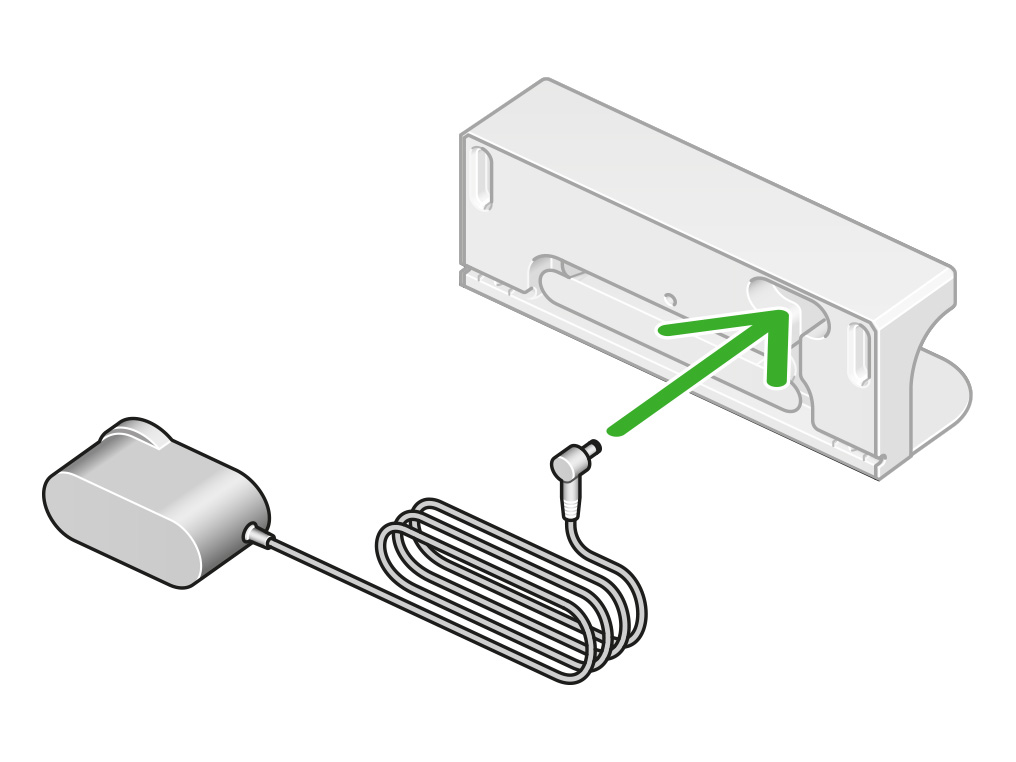
Rengjøre kontaktene
Bruk en myk, tørr, lofri klut til å tørke av begge metallkontaktene på fronten av roboten og på ladestasjonen.
Ikke bruk rengjøringsmidler, væsker eller sprayer av noe slag.

Plasser roboten i ladestasjonen
Plasser roboten i ladestasjonen, det blå LED-lyset på baksiden av ladestasjonen vil slukke. Roboten vil starte opp og LCD-skjermen vil lyse opp.
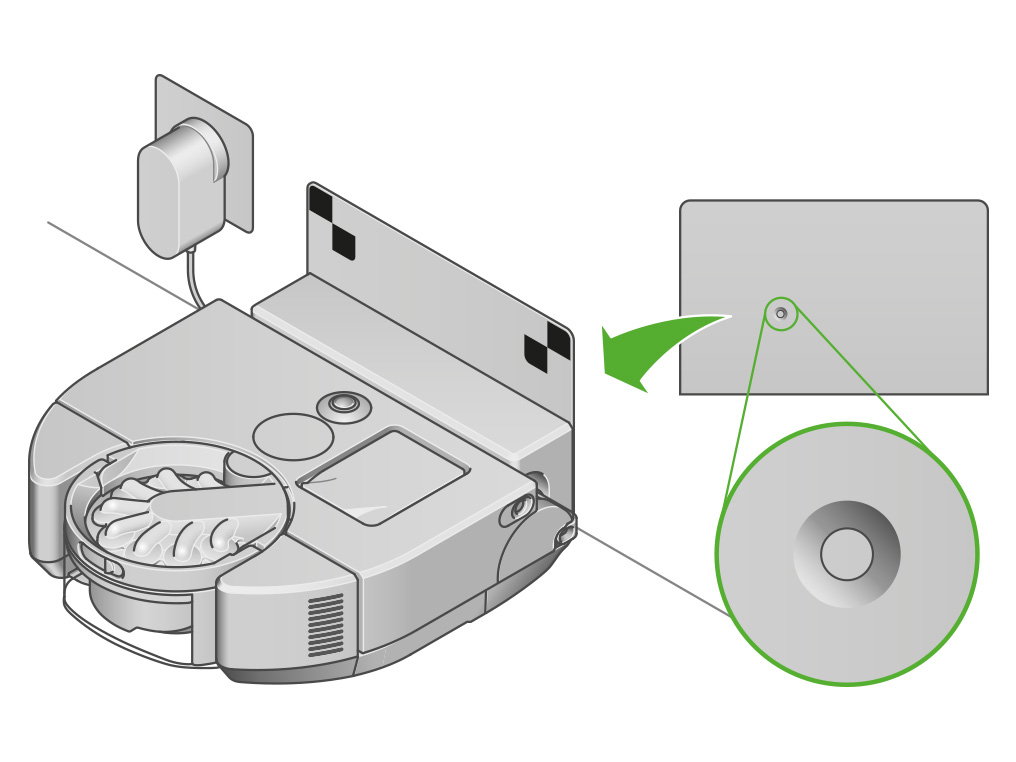
Hva viser skjermen?
Fall oppdaget
Noen svært mørke eller reflekterende overflater kan oppfattes som et fall av robotens sensorer. I dette scenariet kan du ikke starte rengjøringen igjen uten å flytte roboten vekk fra fallet.
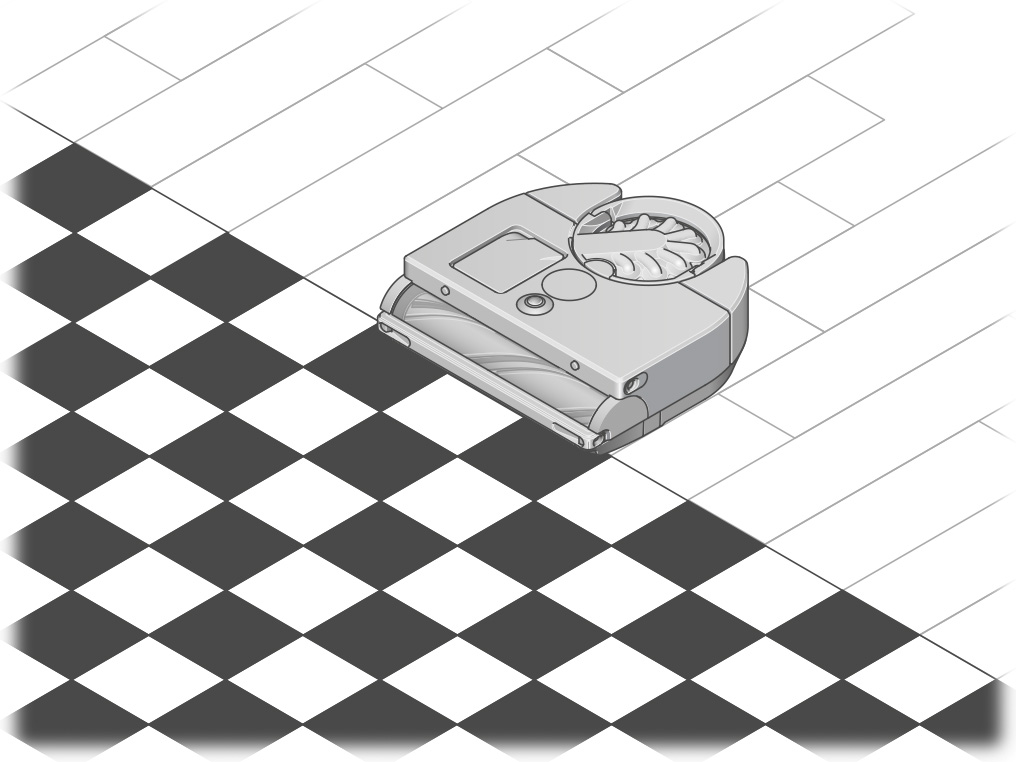
Hvis roboten ikke er i stand til å bevege seg bort fra fallet, for eksempel hvis den ikke kan rygge, stopper den og venter på hjelp.
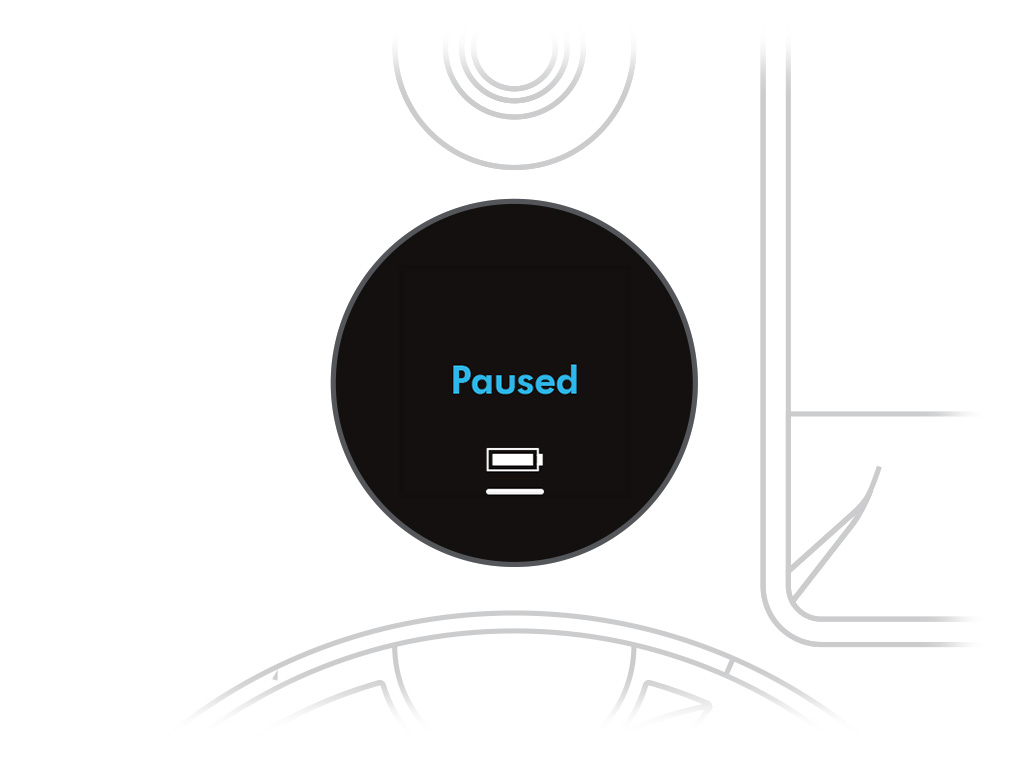
Plasser roboten et annet sted enn der den har rengjort før, og prøv deretter å gjenoppta rengjøringen ved å trykke på LCD-skjermen.
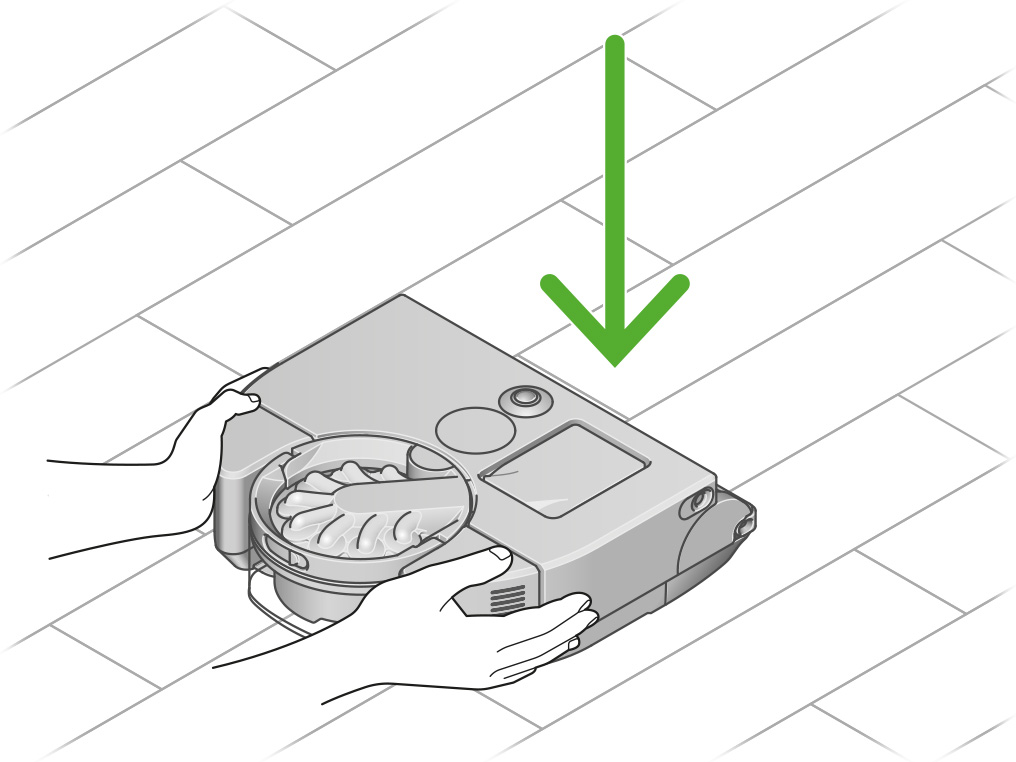
Landing halvveis i rengjøringen
Hvis en rengjøring startes i ladestasjonen, vil roboten kunne gå tilbake igjen midt i rengjøringen hvis den trenger å lade opp.
Roboten din kan ha behov for å gå tilbake til ladestasjonen flere ganger for å lade batteriet før rengjøringen fullføres, avhengig av power mode og størrelsen på området som rengjøres.
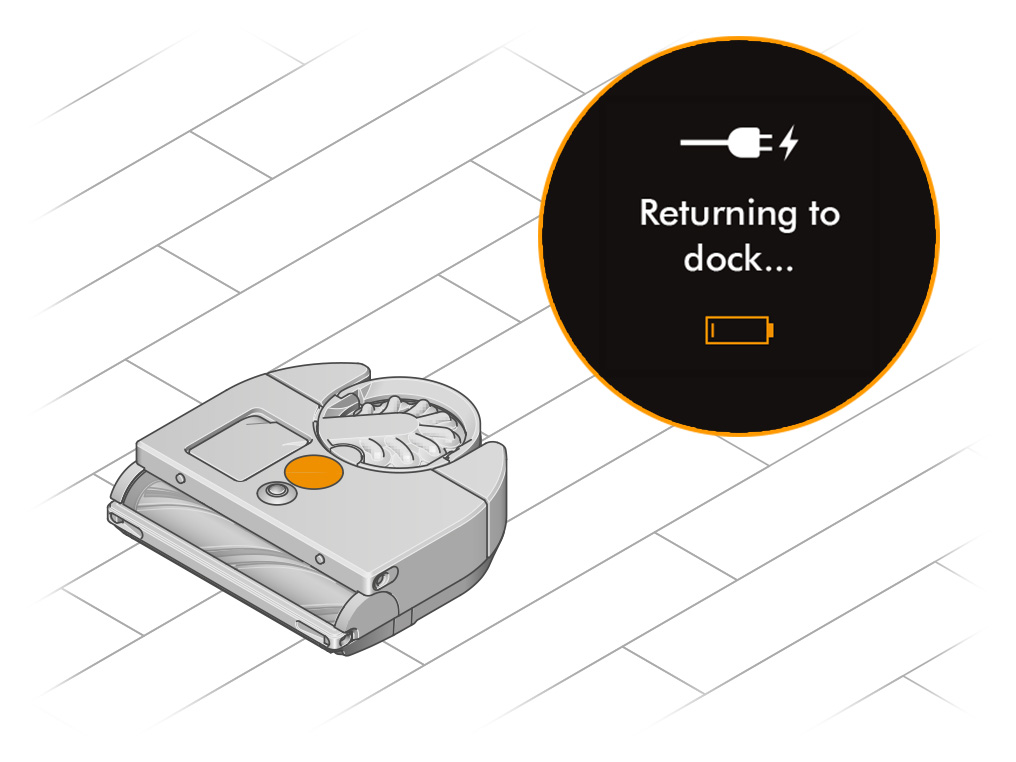
Boost-modus
Å velge Boost mode sørger for grundigere rengjøringer, men gir roboten kortere driftstid. Dersom du oppdager at roboten må lade midt i rengjøringen anbefaler vi å bruke Auto mode, da denne modusen automatisk optimerer sugekraften gjennom rengjøringen.
Du kan velge cleaning modes for hver av sonene dine for å tilpasse rengjøringen eller velge en cleaning mode for alle områder, før du starter en rengjøring.
Støvdeteksjon
Hvis roboten lades for ofte midt i rengjøringen, kan det være støv eller rusk som har satt seg fast i luftkanalene.
Roboten har en piezo-sensor som oppdaterer endringer i støvnivåene, og lar roboten optimere sugekraften når Auto mode benyttes. Blokkeringer i robotens luftkanaler kan føre til at roboten oppfatter det som høye konsentrasjoner av støv og øker sugekraften, noe som fører til kortere driftstid.
Kontroller at maskinen er tilkoblet
Avfall som har satt seg fast i børsterullen eller maskinens luftkanal kan påvirke avlesningene til piezo-sensoren.
Dersom roboten oppdager uvanlig store konsentrasjoner av støv, anbefaler vi at du kontrollerer følgende.
Fjerne en tilstopping
Trykke på utløserknappen på syklonpakken, plassert på toppen av roboten, og løfte vekk beholderen. Bær beholderen i håndtaket.

Kontroller om det er blokkeringer i syklonenheten eller inntaket. Tøm beholderen dersom den er full.
Dersom hår eller rusk sitter fast i dekselet kan du bruke utløserspaken til å fjerne syklonen for enklere rengjøring. Bruk en myk børste for å fjerne hår og rusk fra dekselet.

Kontroller om det er blokkeringer i luftkanalen på maskinen der beholderen kobles til.

Kontroller filteret
Trykk for å frigjøre filteret – det vil poppe ut av roboten.

Fjern filteret fra filterenheten og se etter blokkeringer.

Sett filteret tilbake i filterenheten og plasser den tilbake i maskinen.

Kontroller beholderen
Snu roboten på hodet og plasser den på et mykt underlag.
Løft den røde spaken til børsterullens deksel, plassert på sokkelen til roboten din.

Kontroller om det er blokkeringer i luftkanalen på undersiden av maskinen.

Trykk på den røde utløserknappen og trekk ut børsterullen av roboten. Fjern eventuelt rusk eller objekter. Sørg også for at alt hår og/eller andre tråder fjernes fra børsterullens hjullager.

Bytt børsterullen
Skyv børsterullen inn i roboten, og trykk ned til utløserknappen spretter opp.

Lukk dekselet til børsterullen og trykk spaken ned for å låse dekselet på plass.
Sørg for at dekselet til børsterullen er helt på linje med bredden på maskinen før du låser med spaken.

Behov for strømsyklus – slå av/på
Roboten kan ha møtt på et programvareproblem som fører til at den må slås av.
Klikk og hold skjermen inne til den slår seg av. Dette kan ta opptil 30 sekunder.
Sett roboten i ladestasjonen. Den vil slå seg på automatisk, og du kan starte neste rengjøring som vanlig.

Automatisk programvareoppdatering
Ha alltid Automatisk programvareoppdatering aktivert i innstillingsmenyen for å motta de nyeste oppdateringene. Dette sikrer at roboten mottar viktige optimaliseringer, feilrettinger og funksjoner.
Sørg for at du har lastet ned den mest oppdaterte programvaren først. Vi anbefaler sterkt å tillate autooppdateringer under innstillingene i appen, slik at den mest oppdaterte programvaren blir installert så fort den er tilgjengelig.
Velg det aktuelle alternativet
Slik starter du en rengjøring fra ladestasjonen
Hvis en rengjøring startes i ladestasjonen, vil roboten kunne gå tilbake igjen midt i rengjøringen hvis den trenger å lade opp.
Vær oppmerksom på at rengjøringer planlagt MyDyson™-appen kun starte fra ladestasjonen.
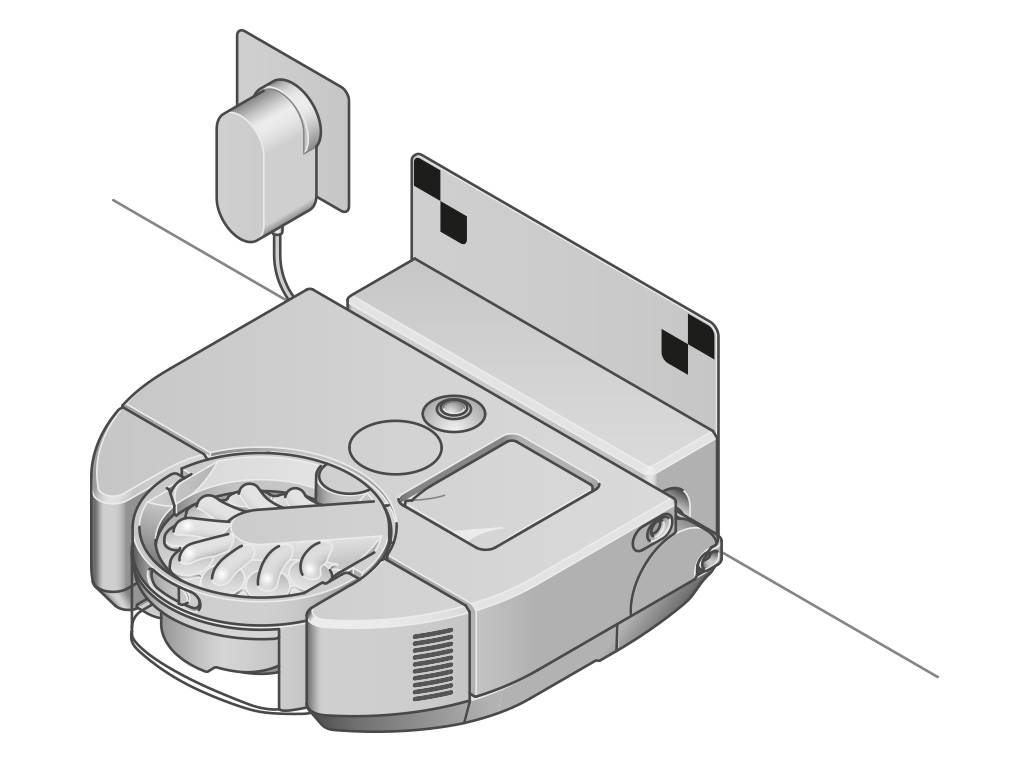
Slik starter du en rengjøring utenfor ladestasjonen
Når du vil rengjøre et bestemt område, kan du gjøre en rask rengjøring eller rengjøre rom i forskjellige etasjer.
Dersom du løfter opp roboten og plasserer den der du ønsker at den skal rengjøre, vil den stoppe når den oppdager at batterinivået er lavt og gå tilbake til startposisjonen.

Hvilken type rengjøring?
Svak belysning (i omgivelsene)
Roboten kompenserer for svak belysning ved å benytte LED-ene til å selektivt belyse mørke områder. Den er ikke designet for bruk i totalt mørke.
Sørg for at roboten har nok lys til å navigere under hele rengjøringen.

Dersom roboten fremdeles har problemer med å navigere i mørkere områder, kan dette komme at ujevne lysoverganger. Å lukke gardiner og solskjerming kan bidra til å løse problemet med ujevnt lys.
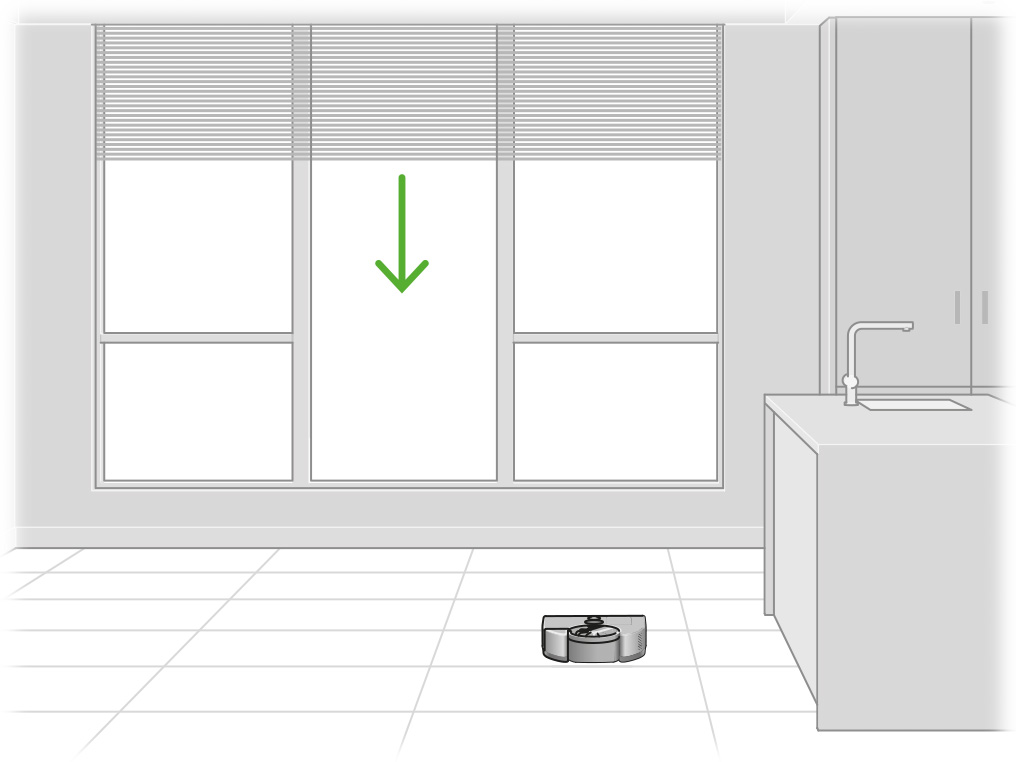
Roboten navigerer
Roboten vil slå av støvsugermotoren og børsterullen innimellom under rengjøringen.
Dersom du har lagt til noen “Uten børsterull”-begrensninger i MyDyson™-appen vil roboten deaktivere børsterullen når den navigerer gjennom disse områdene.
Roboten slår også av støvsugermotoren og børsterullen når den navigerer gjennom områder som den allerede har rengjort, eller når den går tilbake til ladestasjonen.
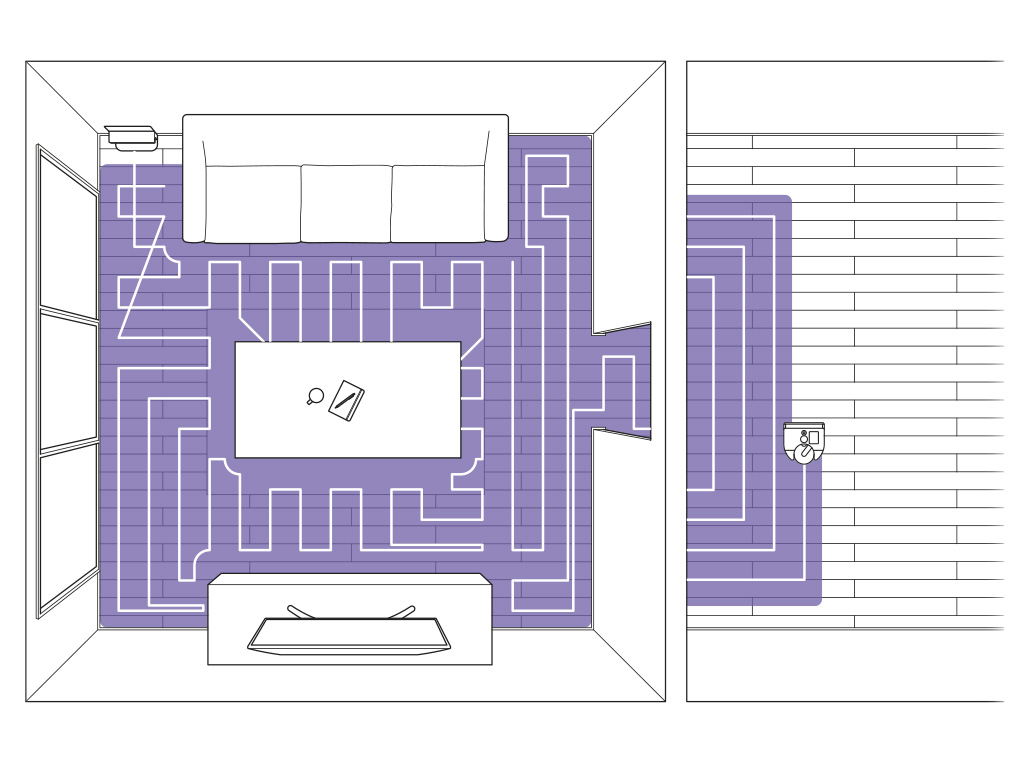
Roboten navigerer
Timeren på robotens LCD-berøringsskjerm vil forsette å telle gjennom rengjøringen, med mindre roboten er pauser eller møter på et problem.
Dersom timeren fremdeles teller når roboten har stoppet, anbefaler vi å la den være i fred for å fortsette rengjøringen.
Roboten overvåker funksjonene ved hjelp av kameraet for å avgjøre plasseringen sin.
Roboten kan plutselig stoppe innimellom under rengjøringen for å oppdage plasseringen sin i rommet.
Blir desorientert
Når roboten ikke kan se markørene, kan den overvåke bevegelsene sine i korte perioder ved hjelp av hjulene og et akselerometer.
Prøv å sørge for at tilgang til nye områder ikke fører til at roboten tilbringer lange perioder under lave møbler eller i områder uten møbler, som lange ganger.
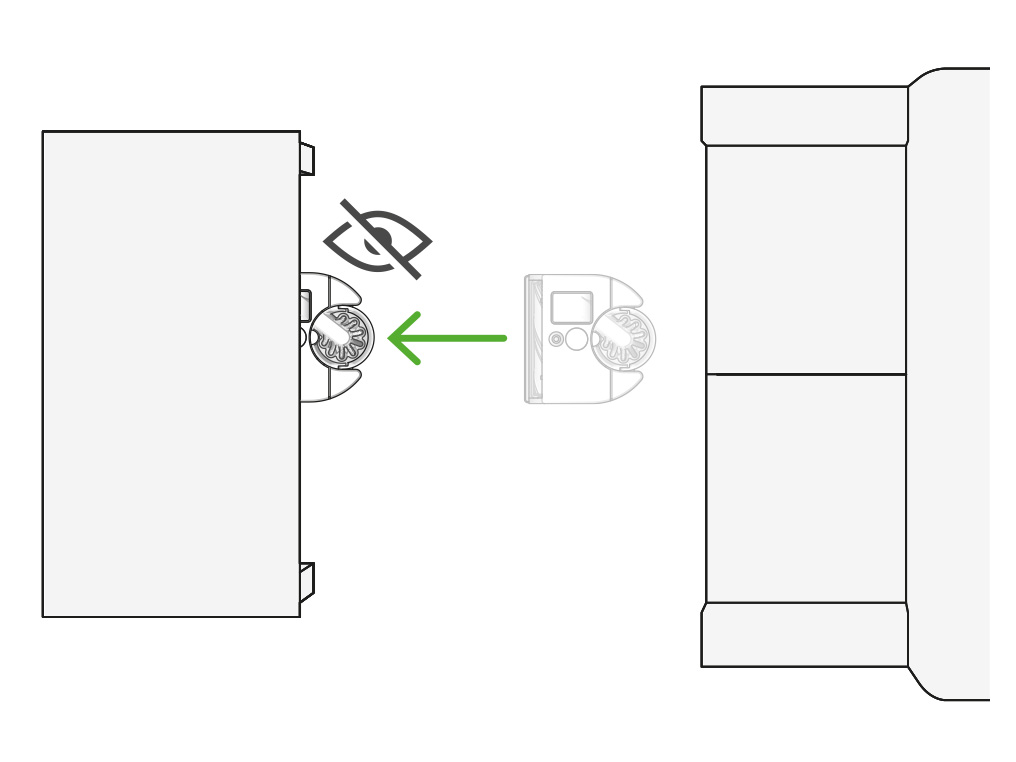
Begrens tilgangen til områder i hjemmet
Dersom roboten gjentatte ganger setter seg fast på samme sted kan du bruke MyDyson™-appen for å legge til en passende begrensning i det området.
Det finnes tre ulike typer begrensninger du kan opprette i hjemmet ditt.

Unngå områder
Du kan velge områder som du ønsker at roboten skal unngå på kartet. Nyttig i områder med kabler, klær eller leker som roboten kan sette seg fast i. Du kan også unngå hele rom, for eksempel badet.
Uten børsterull
Roboten vil støvsuge dette området med børsterullemotoren slått av.
Ingen klatring
Roboten vil unngå å klatre dette området, hvor det kan være møbler med pidestaller eller lave gjenstander.
Vanlige kontroller
Dersom roboten gjentatte ganger blir desorientert eller setter seg i samme område, må du sørge for at belysningen er god nok, at robotens sensorer er rene og at rommet er ryddet før rengjøringen starter.
Det kan også være at plasseringen til ladestasjonen må revurderes.
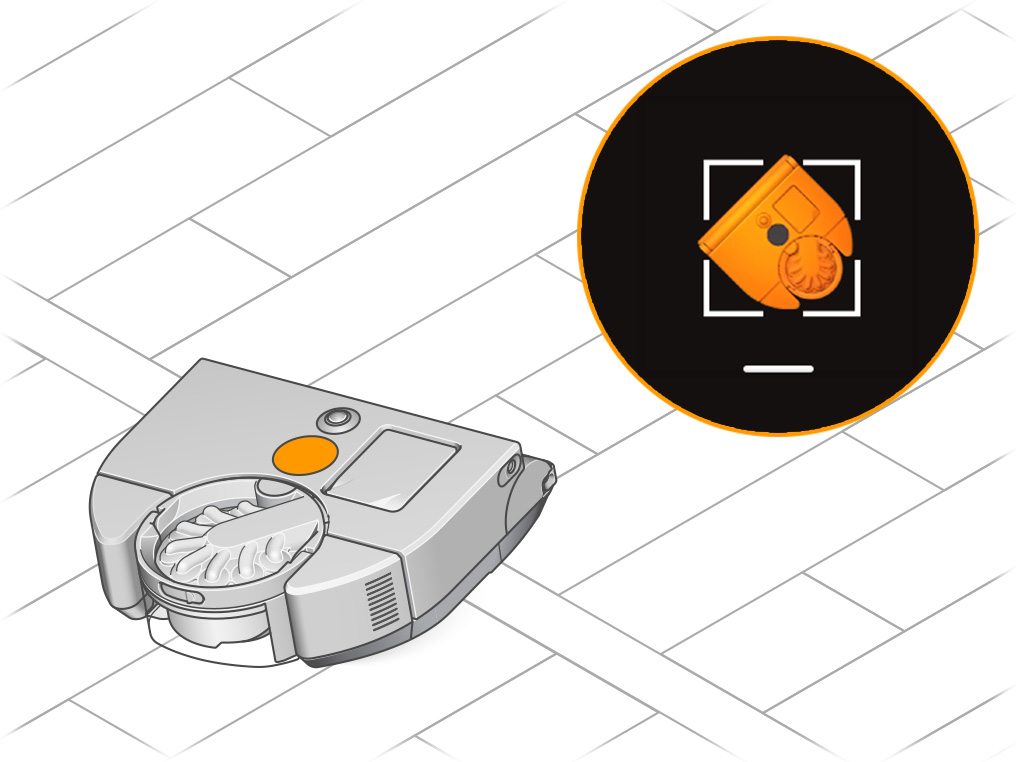
Omgivelseslys
Roboten kompenserer for svak belysning ved å benytte LED-ene til å selektivt belyse mørke områder. Den er ikke designet for bruk i totalt mørke.
Sørg for at roboten har nok lys til å navigere under hele rengjøringen.

Rengjøre sensorene
For å opprettholde maks ytelse, må du sørge for at kameralinsen og sensorene er rene. Bruk en myk, tørr, lofri klut til å tørke av sensorene og kameralinsen.

Snu roboten på hodet og plasser den på et mykt underlag.
Bruk en myk, tørr, lofri klut til å tørke av den optiske strømningssensoren og hver av fallsensorene på roboten sokkel. Det finnes totalt syv sensorer.

Klargjøre hjemmet
Fjern tynne tepper eller løse gjenstander som roboten kan suge opp. Rydd vekk små gjenstander som skolisser eller tynne kabler som roboten din ikke oppdager og som kan vikle seg inn i børsterullen.
Fjern alt fuktig søl eller skarpe gjenstander som kan skade roboten.

Plasseringen av ladestasjonen
Ladestasjonen bør plasseres mot en vegg, på et sted i nærheten av en stikkontakt, utenfor direkte sollys og ikke tildekket av et bord eller andre møbler. Den trenger minimum 50 cm med uhindret plass rundt fremsiden.
Du bør velge en plassering i nærheten av wifi-routeren din for å unngå problemer med tilkoblingen.
Vi anbefaler et område sentralt i hjemmet ditt, da dette kan sørge for mer pålitelig rengjøring.

Deteksjon av gjenstand
Roboten har infrarøde distansesensorer for å oppdage og unngå hindringer.
Sensorene og kameraet egner seg best for å unngå store hindringer som vegger og store møbler. Smale hindringer som stol- eller bordben er innimellom vanskelige å oppdage. Skinnende, mørke eller klare overflater som metallbøtter, stolben i krom, speil, glass og vinduer kan være vanskelige å oppdage.

I hvert tilfelle er roboten avhengig av et sensitivt støtdeteksjonssystem som unngår skade på eiendelene dine når roboten får kontakt med dem.
Selv om dette er normal oppførsel, kan du redusere hvor ofte roboten kjører inn i møbler ved å sørge for at sensorene er rene til enhver tid og ved å klargjøre rommet.

Rengjøre sensorene
For å opprettholde maks ytelse, må du sørge for at kameralinsen og sensorene er rene. Bruk en myk, tørr, lofri klut til å tørke av sensorene og kameralinsen.

Snu roboten på hodet og plasser den på et mykt underlag.
Bruk en myk, tørr, lofri klut til å tørke av den optiske strømningssensoren og hver av fallsensorene på roboten sokkel. Det finnes totalt syv sensorer.

Klargjøre hjemmet
Fjern tynne tepper eller løse gjenstander som roboten kan suge opp. Rydd vekk små gjenstander som skolisser eller tynne kabler som roboten din ikke oppdager og som kan vikle seg inn i børsterullen.
Fjern alt fuktig søl eller skarpe gjenstander som kan skade roboten.

Begrensninger
Dersom roboten ofte kjører inn i møbler i et bestemt området, kan du bruke myDyson™-appen og legge til en unngå området-begrensning.

Hjalp dette deg?
Fall oppdaget
Noen svært mørke eller reflekterende overflater kan oppfattes som et fall av robotens sensorer. I dette scenariet kan du ikke starte rengjøringen igjen uten å flytte roboten vekk fra fallet.
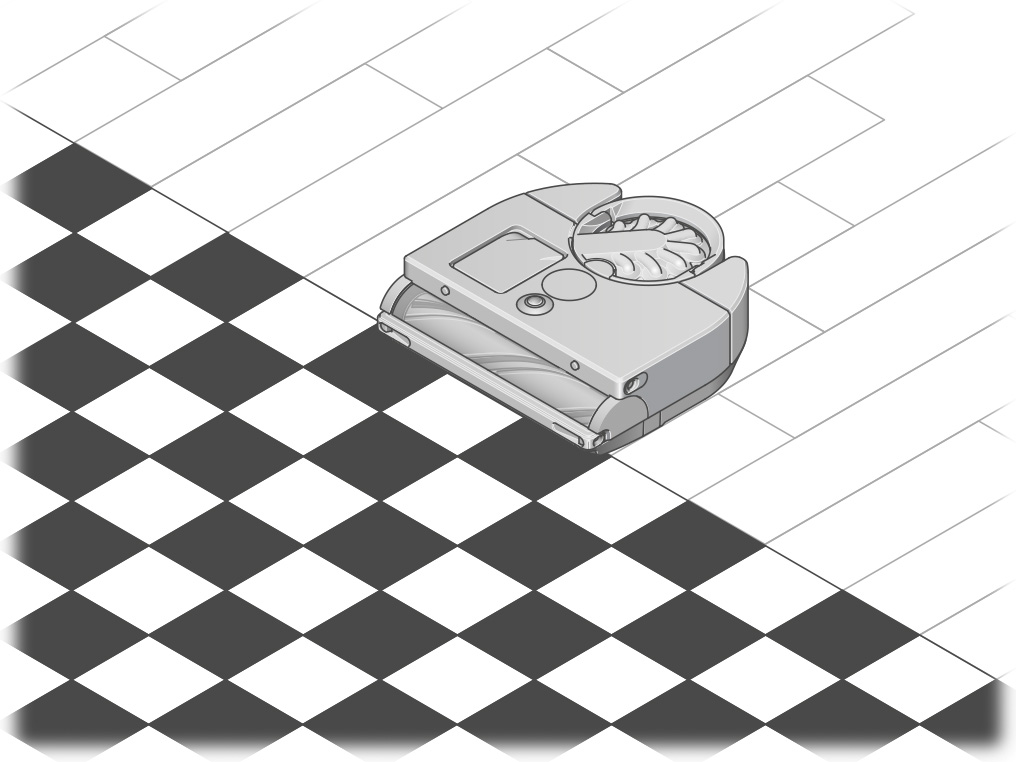
Hvis roboten ikke er i stand til å bevege seg bort fra fallet, for eksempel hvis den ikke kan rygge, stopper den og venter på hjelp.
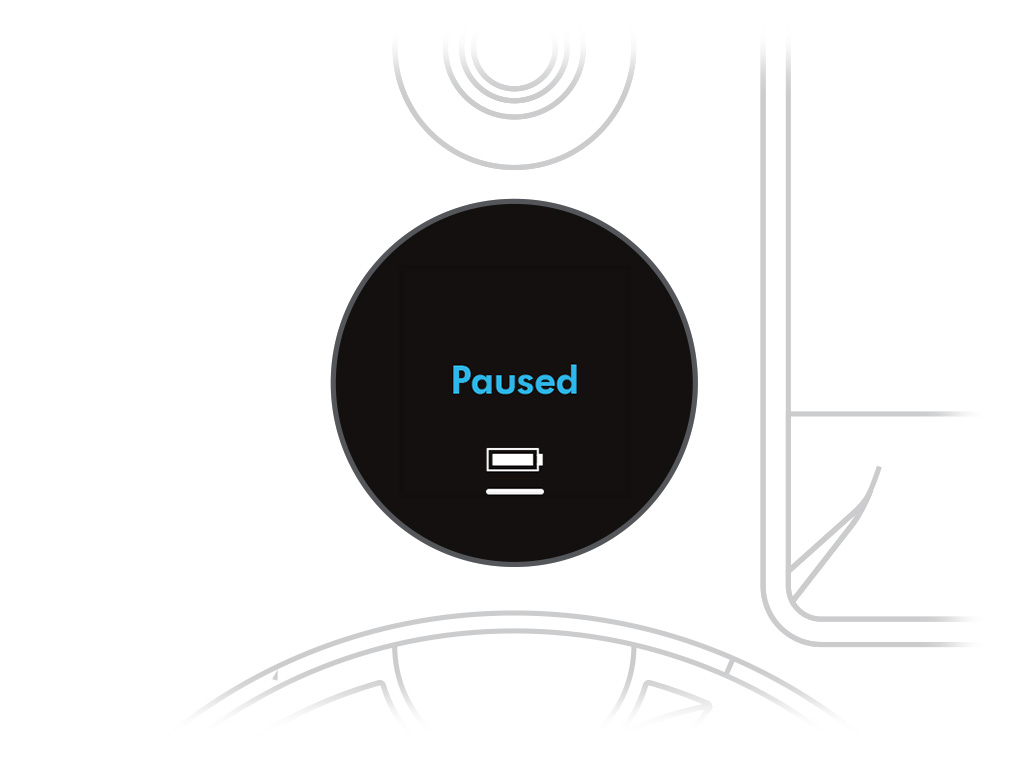
Plasser roboten et annet sted enn der den har rengjort før, og prøv deretter å gjenoppta rengjøringen ved å trykke på LCD-skjermen.
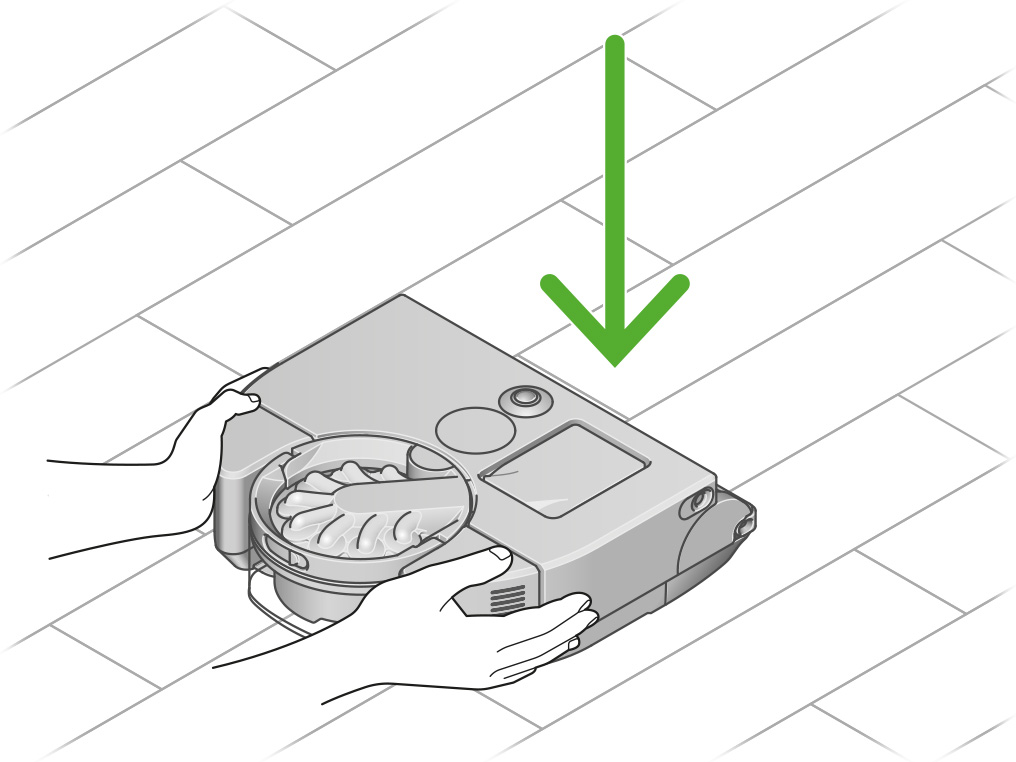
Begrensninger
Dersom roboten regelmessig pauser på samme sted, anbefaler vi at du legger til en begrensning, så roboten unngår dette området.

Rengjøre sensorene
Det kan være smuss eller rusk som dekker sensordekslene eller 360°-siktsystemet.
For å opprettholde maks ytelse, må du sørge for at kameralinsen og sensorene er rene. Bruk en myk, tørr, lofri klut til å tørke av sensorene og kameralinsen.
Kontroller alle sensordeksler og navigasjonskameraet for smuss, støv, fingeravtrykk og flekker.
Ikke bruk rengjøringsmidler, væsker eller sprayer av noe slag.

Snu roboten på hodet og plasser den på et mykt underlag.
Bruk en myk, tørr, lofri klut til å tørke av den optiske strømningssensoren og hver av fallsensorene på roboten sokkel. Det finnes totalt syv sensorer.

Rengjør ristene
Roboten rengjør i rutenett på 5 m x 5 m. Den vil rengjøre hver rute før den går videre til en nærliggende 5 m x 5 m rute.
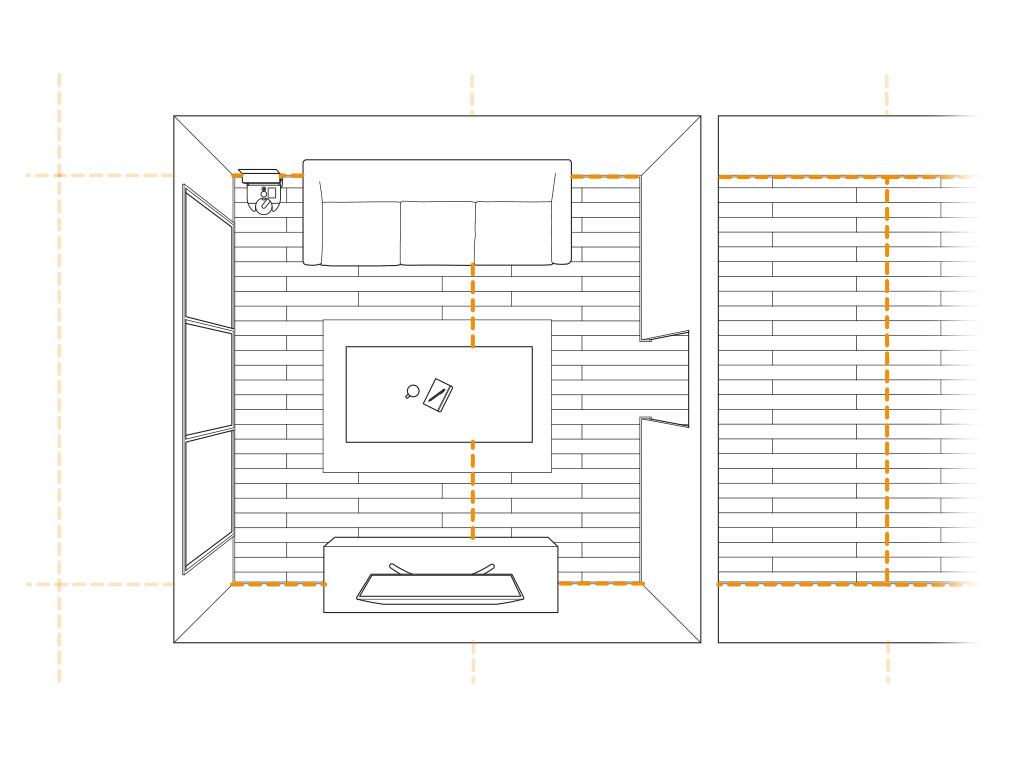
Når en rengjøring startes fra ladestasjonen, vil rutenettet starte ved veggen og bevege seg utover. Dersom en rengjøring startes med roboten utenfor ladestasjonen, vil den første ruten ligge midt i startposisjonen.
Roboten rengjør ofte i et spiralmønster, men den skal ikke rotere på kun et punkt.
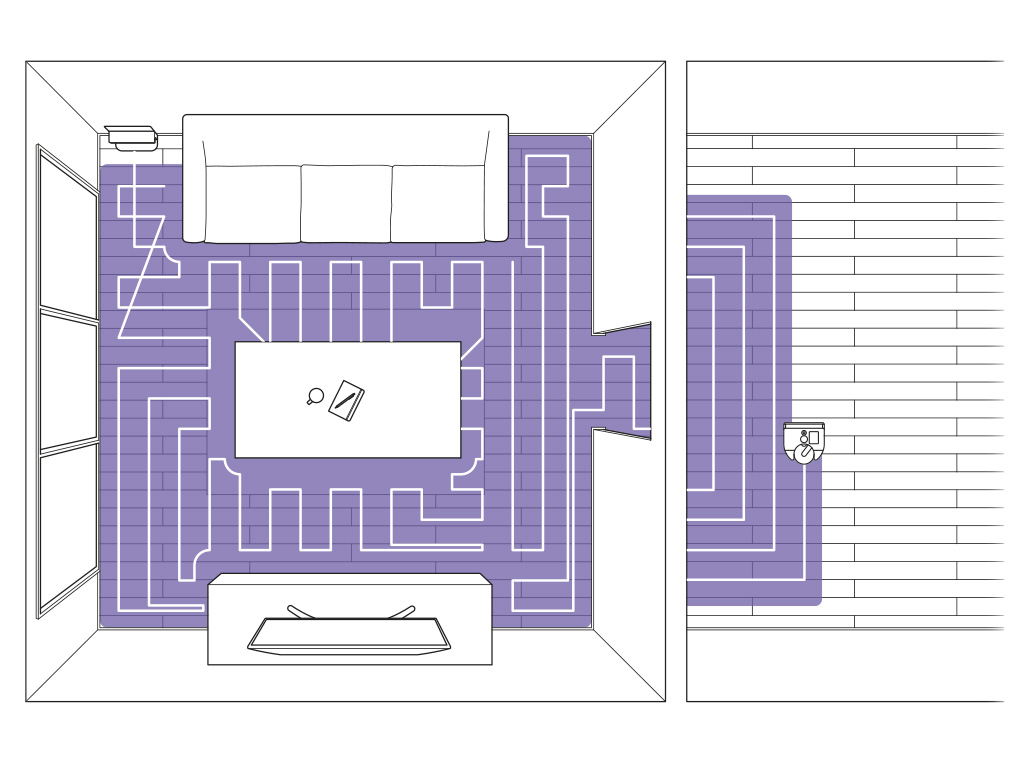
Sett rengjøringen på pause
Trykk på LCD-berøringsskjermen på roboten for å pause rengjøringen.

Kontroller beholderen
Snu roboten på hodet og plasser den på et mykt underlag.
Løft den røde spaken til børsterullens deksel, plassert på sokkelen til roboten din.

Trykk på den røde utløserknappen og trekk ut børsterullen av roboten. Fjern eventuelt rusk eller objekter. Sørg også for at alt hår og/eller andre tråder fjernes fra børsterullens hjullager.

Bytt børsterullen
Skyv børsterullen inn i roboten, og trykk ned til utløserknappen spretter opp.
Lukk dekselet til børsterullen ,og trykk spaken ned for å låse dekselet på plass.
Sørg for at dekselet til børsterullen er helt på linje med bredden på maskinen før du låser med spaken.

Kontroller hjulene
Kontroller hjulene og fjern, hår, smuss og rusk for hånd.
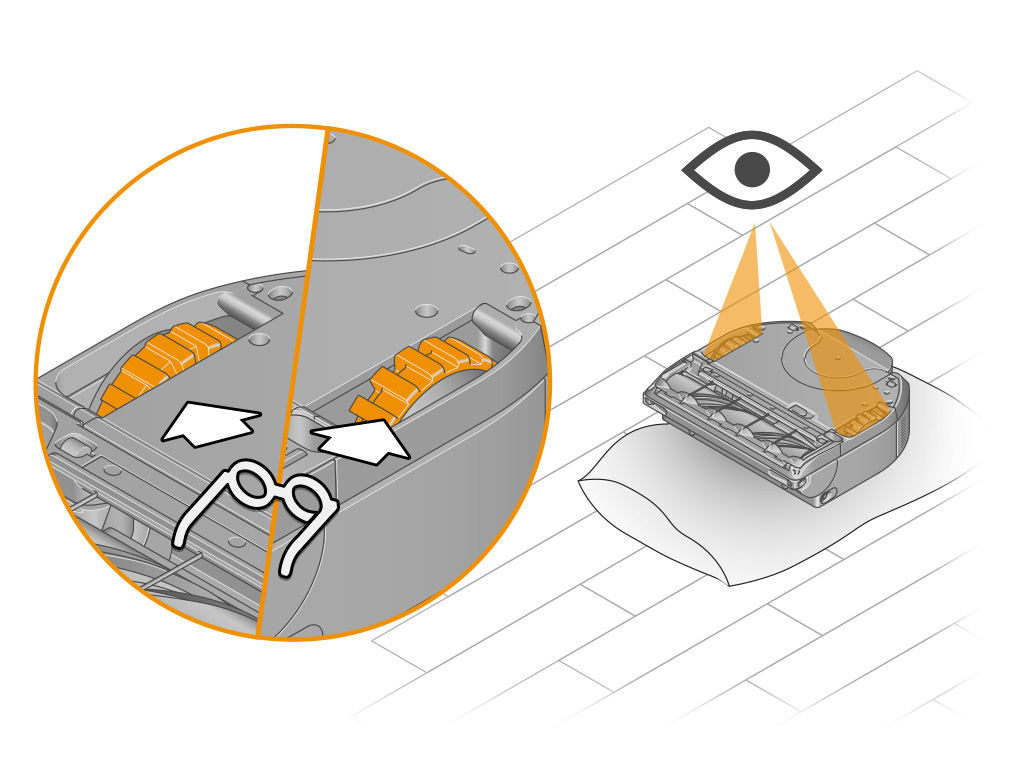
Gjenoppta rengjøringen
Trykk på LCD-berøringsskjerm på roboten for å gjenoppta rengjøringen.

Landing halvveis i rengjøringen
Når den rengjør et stort område, kan det være roboten går tilbake til ladestasjonen midt under rengjøringen for å lade før den fortsetter rengjøringen. Dette er normal oppførsel.
Rengjøringsplan
Det kan også være roboten gjennomfører en planlagt rengjøring. Du kan se alle de aktive tidsplanene til roboten i MyDyson™-appen.
Velg det aktuelle alternativet
Rengjøre sensorene
For å opprettholde optimal ytelse bør sensorene kontrolleres jevnlig. Støv, rusk og flekker bør fjernes.
Vi anbefaler at du kontrollerer og rengjør robotens sensorer minst én gang i måneden.

For å opprettholde maks ytelse, må du sørge for at kameralinsen og sensorene er rene. Bruk en myk, tørr, lofri klut til å tørke av sensorene og kameralinsen.
Kontroller om det er smuss, støv, fingeravtrykk eller flekker på alle sensordeksel samt navigeringskameraet.
Ikke bruk rengjøringsmidler, væsker eller sprayer av noe slag.

Snu roboten på hodet og plasser den på et mykt underlag.
Bruk en myk, tørr, lofri klut til å tørke av den optiske strømningssensoren og hver av fallsensorene på roboten sokkel. Det finnes totalt syv sensorer.

Tøm beholderen så fort rusket når MAX-nivå
Ta av beholderen
Trykke på utløserknappen på syklonpakken, plassert på toppen av roboten, og løfte vekk beholderen. Bær beholderen i håndtaket.
Slipp ut smusset
Hold beholderen over en søppelbøtte, vendt nedover.
Trykk på utløserknappen på håndtaket.
Beholderen vil skli ned, og rengjøre dekselet på veien, og sokkelen på beholderen vil åpne seg.
Minimer støvkontakt
Dekk til beholderen med en tett pose når du tømmer den. Fjern beholderen forsiktig, knyt posen godt og kast.
Lukk beholderen
Trykk beholderens sokkel oppover til både beholderen og beholderens sokkel klikker på plass.
Trykk beholderen tilbake på plass, sørg for at den klikker på plass i roboten.
Børsterullen må være helt tørr før du setter den tilbake i maskinen. Maskinen kan bli skadet dersom den brukes med en fuktig børsterull.
Vask av børsterullen
Følg stegene i videoen.
Du finner tekstversjonen av steg-for-steg-veiledningen under “Hjalp dette deg?”
Børsterullen må være helt tørr før du setter den tilbake i maskinen. Maskinen kan bli skadet dersom den brukes med en fuktig børsterull.
Vask av børsterullen
Roboten har en vaskbar børsterull. For å opprettholde optimal ytelse bør børsterullen kontrolleres og vaskes regelmessig.

Fjern børsterullen
Snu roboten på hodet og plasser den på et mykt underlag.
Løft den røde spaken til børsterullens deksel, plassert på sokkelen til roboten din.

Trykk på den røde utløserknappen og trekk ut børsterullen av roboten. Fjern eventuelt rusk eller objekter.
Trekk det sølvfargede endelokket av børsterullen. Ikke vask endelokket.

Vask og tørk børsterullen
Hold børsterullen under rennende vann og gni forsiktig for å fjerne eventuell lo og smuss.
Fjern så mye overflødig vann som mulig. Dra hånden ned over børsterullen for å klemme ut vannet.
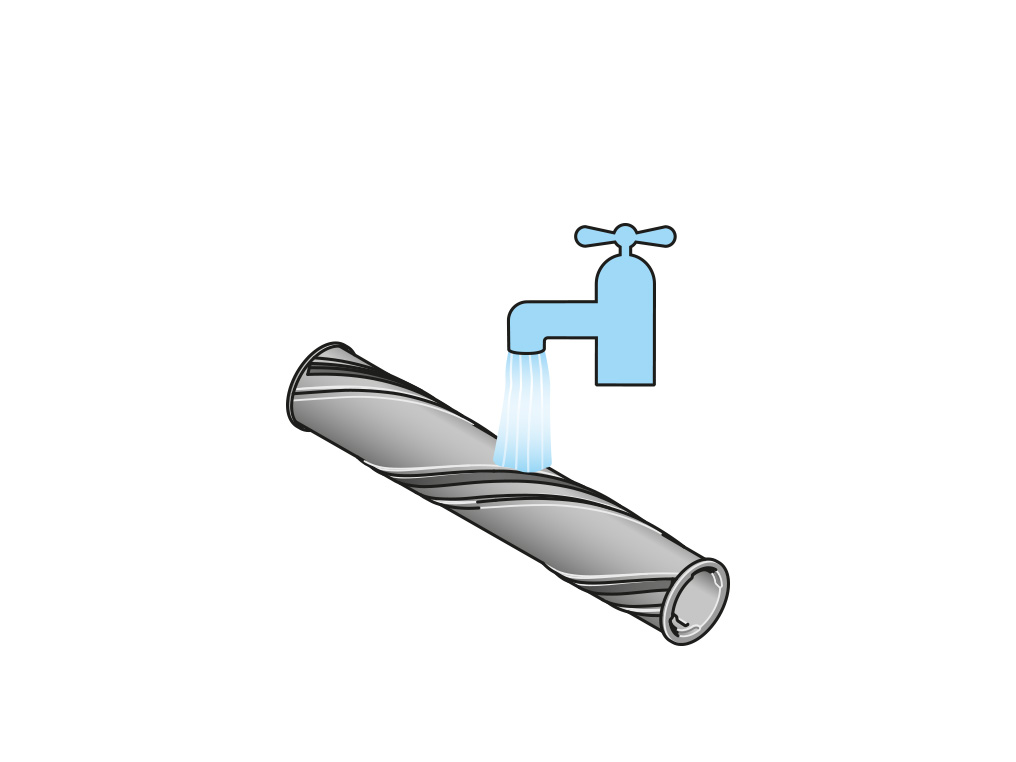
Still børsterullen i oppreist posisjon. La den tørke helt i minimum 24 timer.
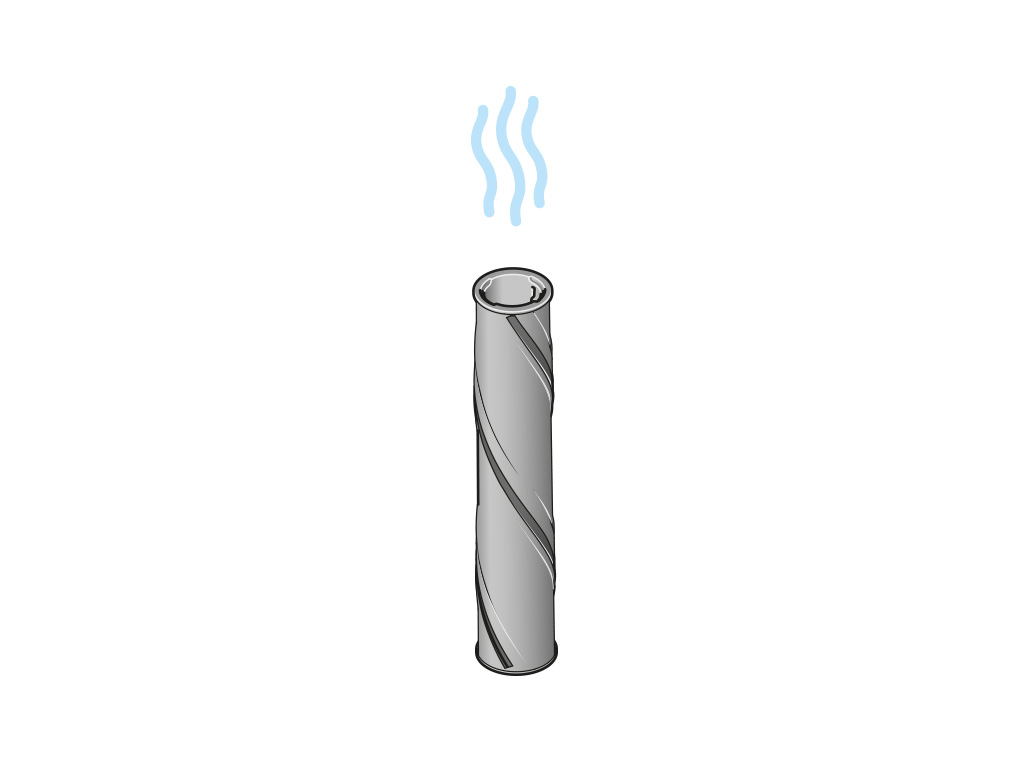
Bytt børsterullen
Kontroller at børsterullen er helt tørr før den settes tilbake.
Trykk endelokket tilbake på børsterullen. Skyv børsterullen tilbake i roboten og trykk ned til utløserknappen spretter opp igjen.

Lukk dekselet til børsterullen og trykk spaken ned for å låse dekselet på plass.
Sørg for at dekselet til børsterullen er helt på linje med bredden på maskinen før du låser med spaken.

Filteret må være helt tørt før det plasseres tilbake i maskinen. Maskinen kan bli skadet dersom den brukes med et fuktig filter.
Vask av filteret
Følg stegene i videoen.
Du finner tekstversjonen av steg-for-steg-veiledningen under “Hjalp dette deg?”
Hjalp dette deg?
Filteret må være helt tørt før det plasseres tilbake i maskinen. Maskinen kan bli skadet dersom den brukes med et fuktig filter.
Vask av filteret
Vask filteret minst en gang i måneden for å opprettholde optimal sugekraft.
Du kan tørkes av filterenheten med en fuktig, lofri klut for å fjerne smuss og støv.

Ta av filteret
Trykk for å frigjøre filteret – det vil poppe ut av roboten.

Fjern filteret fra filterenheten og se etter blokkeringer.

Tapp filteret
Dunk forsiktig på det over en søppelkasse for å løsne støv og rusk før du vasker filteret.
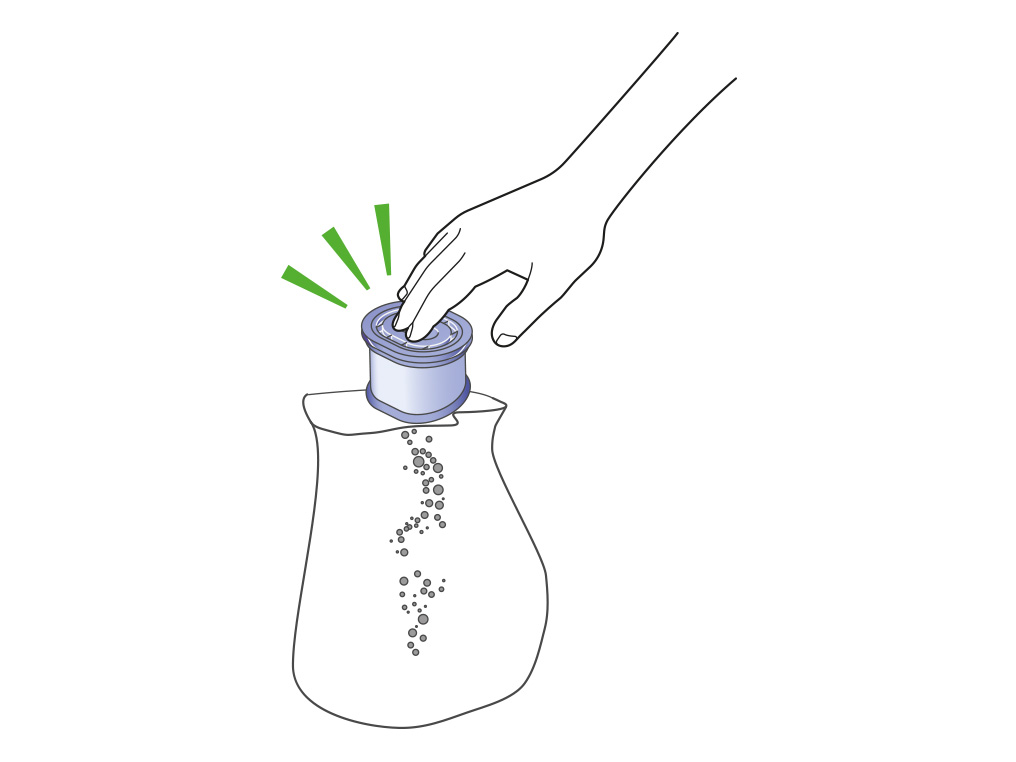
Vask innsiden av filteret
Vask med varmt, rennende vann. Ikke bruk vaskemiddel, og du må ikke vaske den i oppvaskmaskinen eller vaskemaskinen.
Plasser hånden over den ene enden av filteret og fyll det med varmt vann.
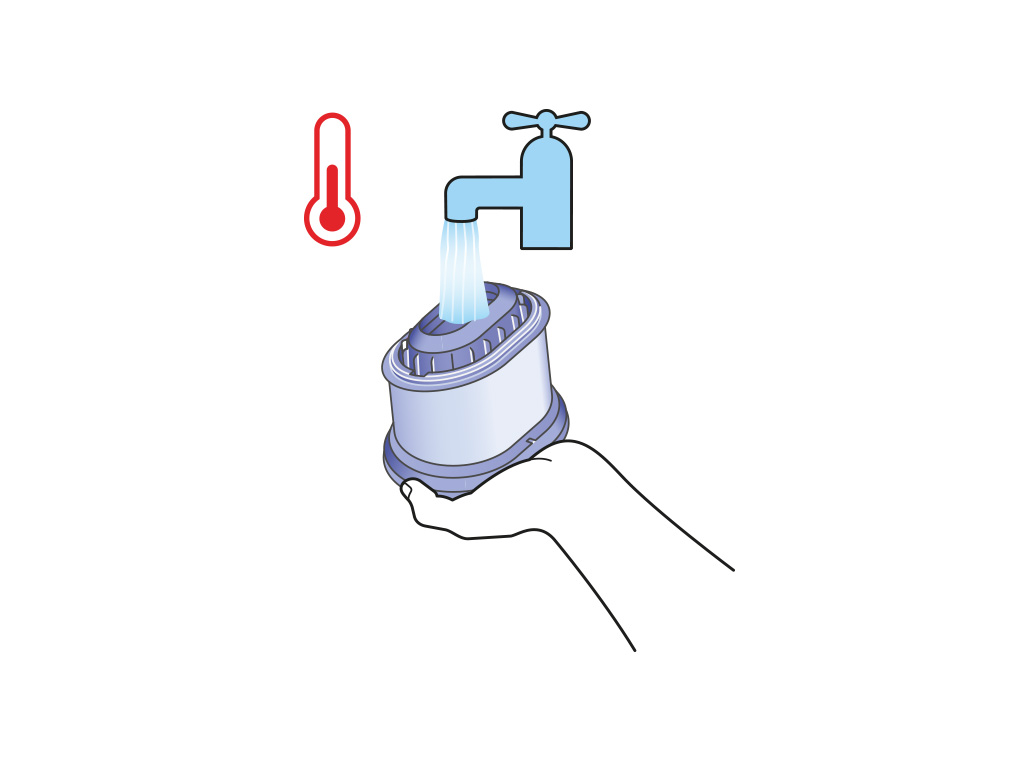
Plasser hånden din over den åpne enden på filteret, og rist bestemt for å fjerne resterende smuss og rusk.
Gjenta disse stegene til vannet er rent og klart.
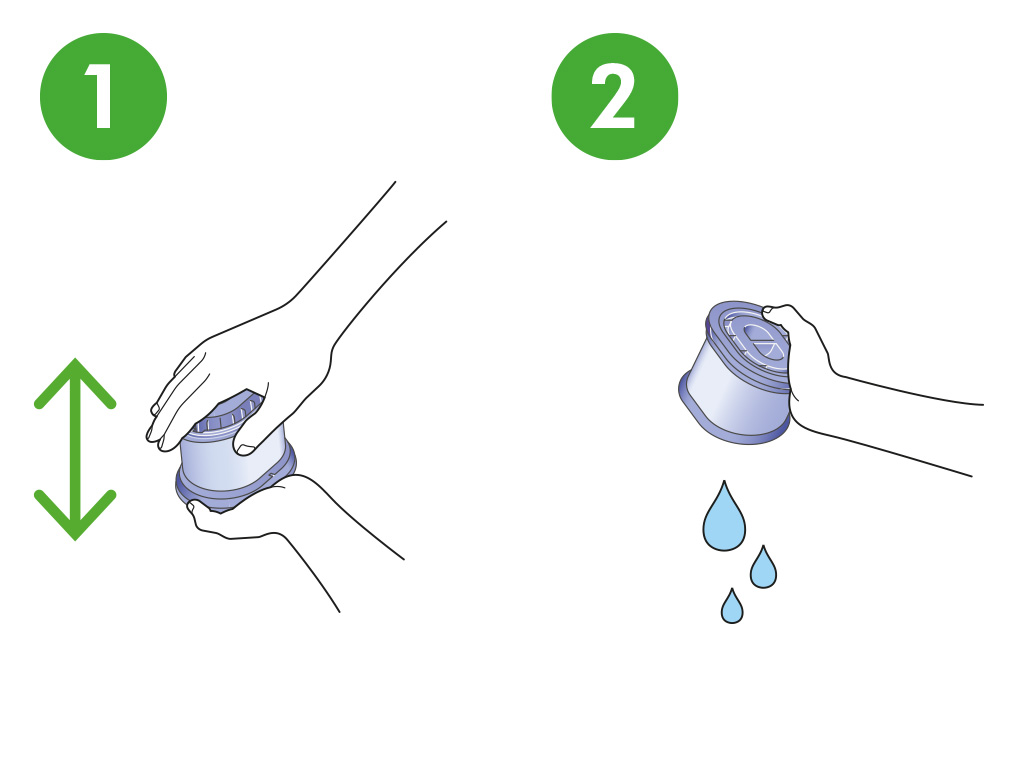
Vask utsiden av filteret
Vaskt med varmt, rennende vann – gi forsiktig på filteret med fingrene for å fjerne smusset.
Gjenta til vannet er rent og klart.
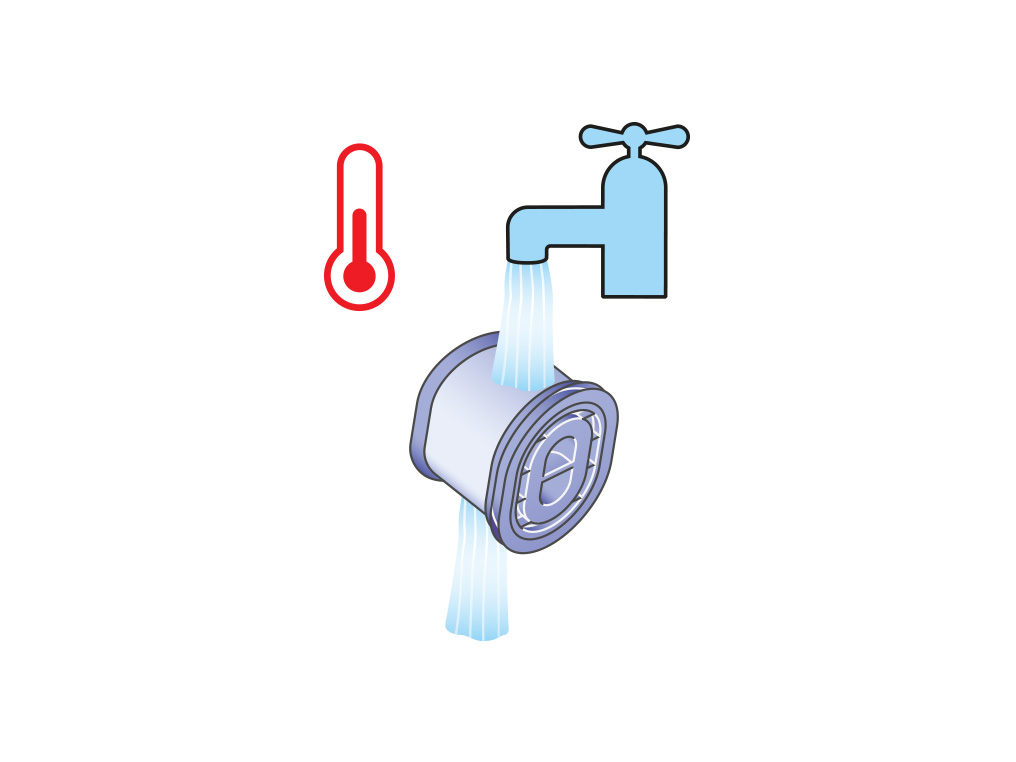
Rist ut vannet
Tøm filteret og rist det godt for å fjerne overflødig vann.
Rist filteret både oppover og nedover.
Fortsett å riste til det ikke lenger kommer vann fra filteret.
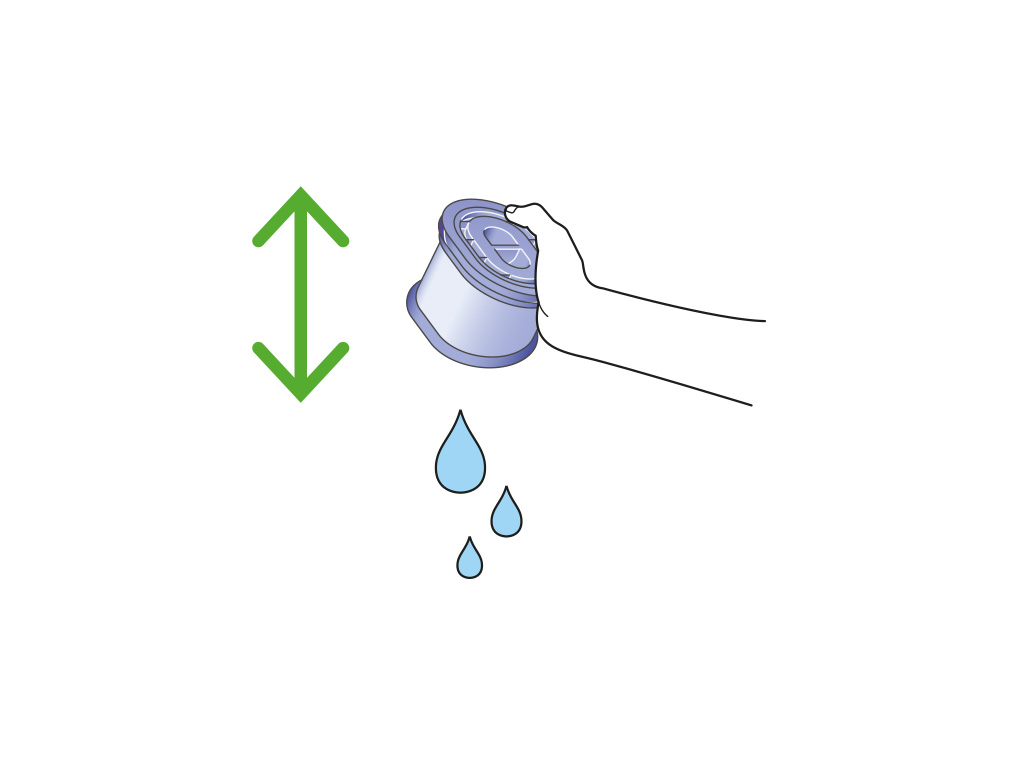
Tørt filteret
Plasser filteret på siden, og la dem tørke i minimum 24 timer i et varmt og godt ventilert område.
Filteret må ikke tørkes i tørketrommel, mikrobølgeovn eller nær åpen flamme.

Sørg for at du har lastet ned den mest oppdaterte programvaren først. Vi anbefaler sterkt å tillate autooppdateringer under innstillingene i appen, slik at den mest oppdaterte programvaren blir installert så fort den er tilgjengelig.
Sørg for at du har lastet ned den mest oppdaterte programvaren først. Vi anbefaler sterkt å tillate autooppdateringer under innstillingene i appen, slik at den mest oppdaterte programvaren blir installert så fort den er tilgjengelig.
Hva er intelligente støvprognoser?
Roboten vil prioritere rengjøringsrekkefølgen av sonene basert på støvnivået i hver enkelt sone.
Støvprognosene mine samsvarer ikke med min oppfattelse
Prognosene vil forbedres etter flere rengjøringsøkter er gjennomført. Du kan fremdeles rengjøre hvilken som helst sone.
Støvprogrosene mine samsvarer ikke med rengjøringskartet mitt
Dette er helt normalt. Rengjøringskartet er basert på den siste rengjøringen, støvprognosene gjenspeiler det nåværende støvnivået.
Jeg har kun noen få eller ingen støvprognoser
Støvprognosene blir tilgjengelige når det finnes nok data. Den tilgjengelige datamengden vil øke desto flere rengjøringsøkter som gjennomføres. Det vil være noen tilfeller hvor det ikke er noen prognoser tilgjengelig, for eksempel dersom et område er veldig lite eller ikke rengjøres veldig ofte.
Roboten min rengjør ikke i samme rekkefølge som forventet
Roboten din rengjør alle valgte soner, men rengjør kanskje ikke området med det høyeste støvnivået først, da den velger den mest effektive ruten.
Støvprognosene mine har endret seg
Dette er helt normalt. Prognosene er basert på støvnivået fra tidligere rengjøringer, så disse vil øke over tid.
Velg plassering/lokasjon
Det er viktig at du er nøye med hvor du plasserer ladestasjonen, da roboten trenger uhindret tilgang til den.
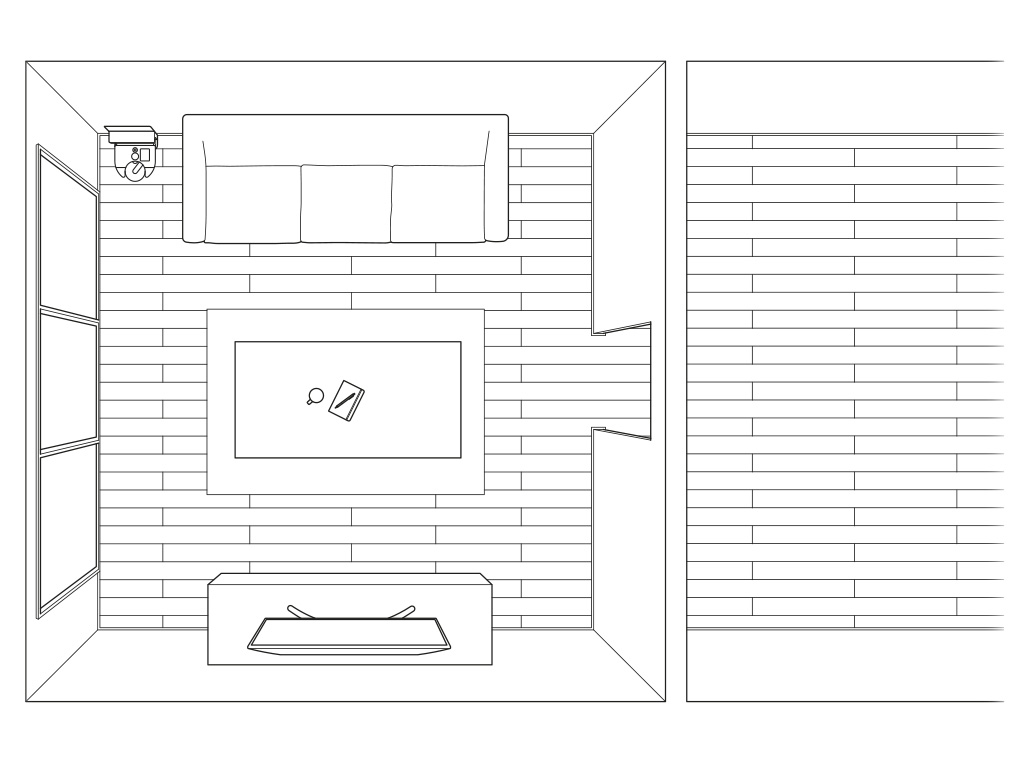
Ladestasjonen bør plasseres mot en vegg, på et sted i nærheten av en stikkontakt, utenfor direkte sollys og ikke tildekket av et bord eller andre møbler. Den trenger minimum 50 cm med uhindret plass rundt fremsiden.
Du bør velge en plassering i nærheten av wifi-routeren din for å unngå problemer med tilkoblingen.
Vi anbefaler et område sentralt i hjemmet ditt, da dette kan sørge for mer pålitelig rengjøring.

Montering av ladestasjonen din
Plugg ladekabelen i ladestasjonen og i stikkontakten. Et blått LED-lys vil lyse når den er tilkoblet.
Surr eventuell ekstra kabellengde rundt festet på baksiden av ladestasjonen.
Plasser bakpanelet på ladestasjonen på linje med gulvdelen. Trykk til den klikker på plass. Det er mulig å ta av bakpanelet, dersom du har behov for å endre plasseringen til ladestasjonen din.
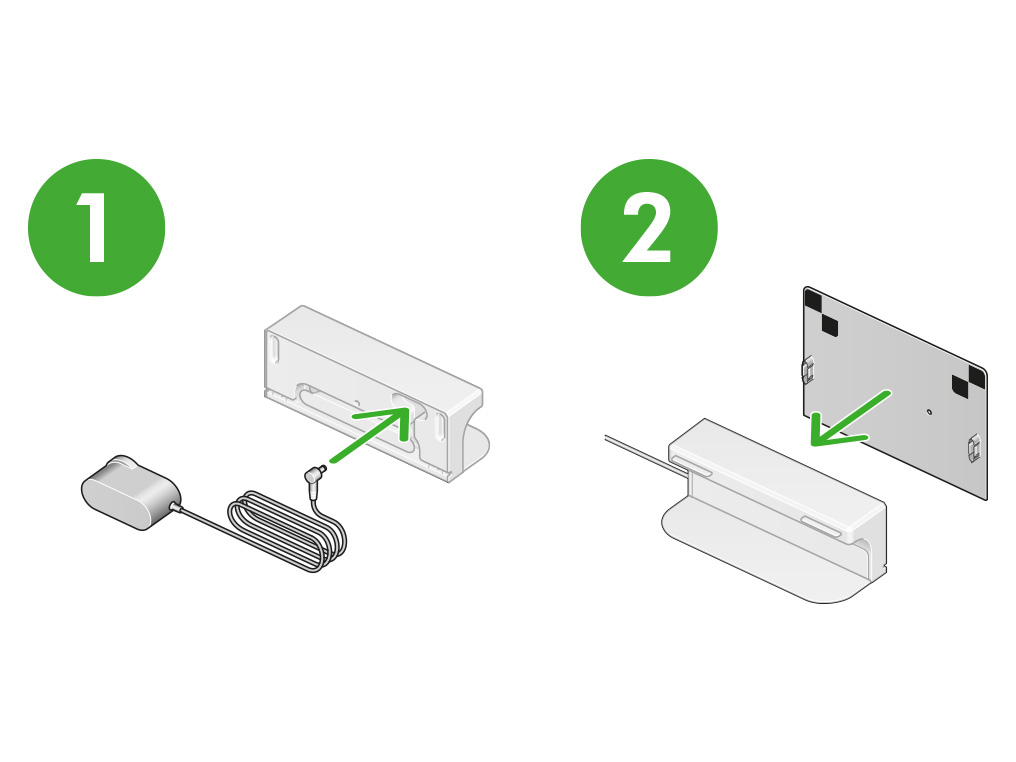
Plasser roboten i ladestasjonen
Plasser roboten i ladestasjonen, det blå LED-lyset på baksiden av ladestasjonen vil slukke. Roboten vil starte opp og LCD-skjermen vil lyse opp.

Sørg for at du har lastet ned den mest oppdaterte programvaren først. Vi anbefaler sterkt å tillate autooppdateringer under innstillingene i appen, slik at den mest oppdaterte programvaren blir installert så fort den er tilgjengelig.
Starte en rengjøring
Bruk MyDyson™-appen for å starte rengjøringen, eller hold inne og trykk på LCD-berøringsskjermen. Du kan starte rengjøringen fra ladestasjonen eller løfte opp roboten og flytte den til en spesifikk posisjon.
Start fra ladestasjonen med MyDyson™-appen eller stemmestyring
Start rengjøringen ved hjelp av MyDyson™-appen eller via stemmestyring (om konfigurert).
Velg å bruke en spesialtilpasset rengjøring av et enkelt rom, flere rom eller rengjør alle tilgjengelige områder. Roboten vil rengjøre i henhold til kartleggingen, soneinndelingen og begrensningene du har satt opp i MyDyson™-appen.
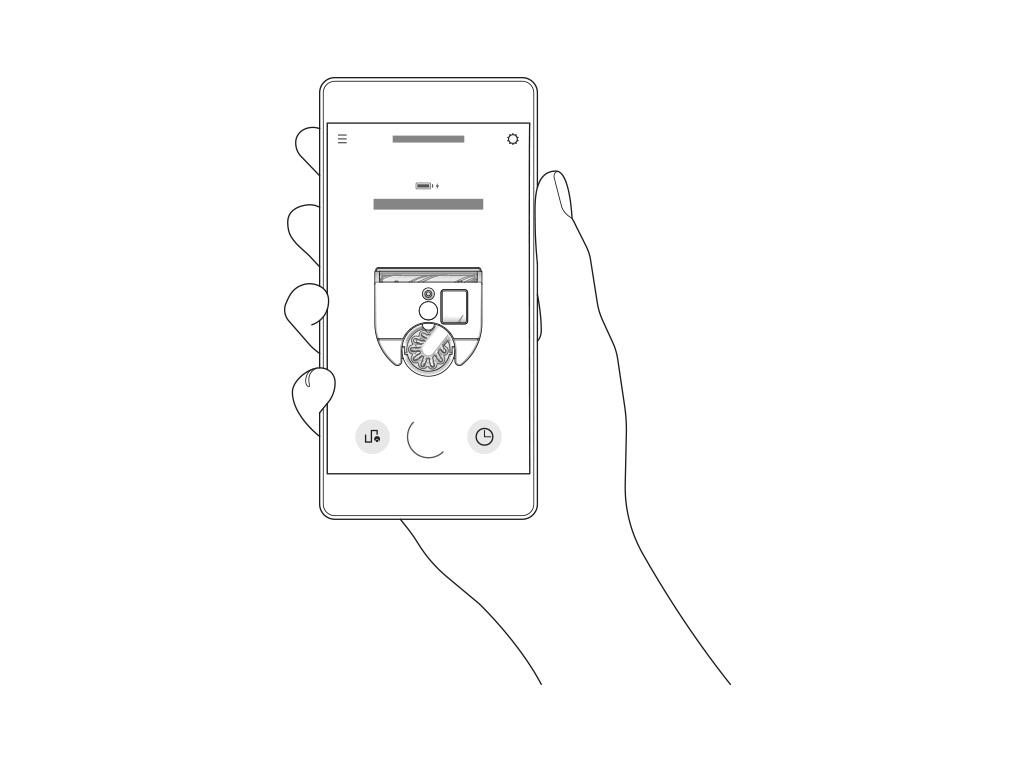
Slik starter du en rengjøring fra ladestasjonen
Start rengjøringen ved å velge power mode, hold inne og trykk på LCD-berøringsskjermen for å starte rengjøringen. Roboten vil rengjøre alle tilgjengelige områder.
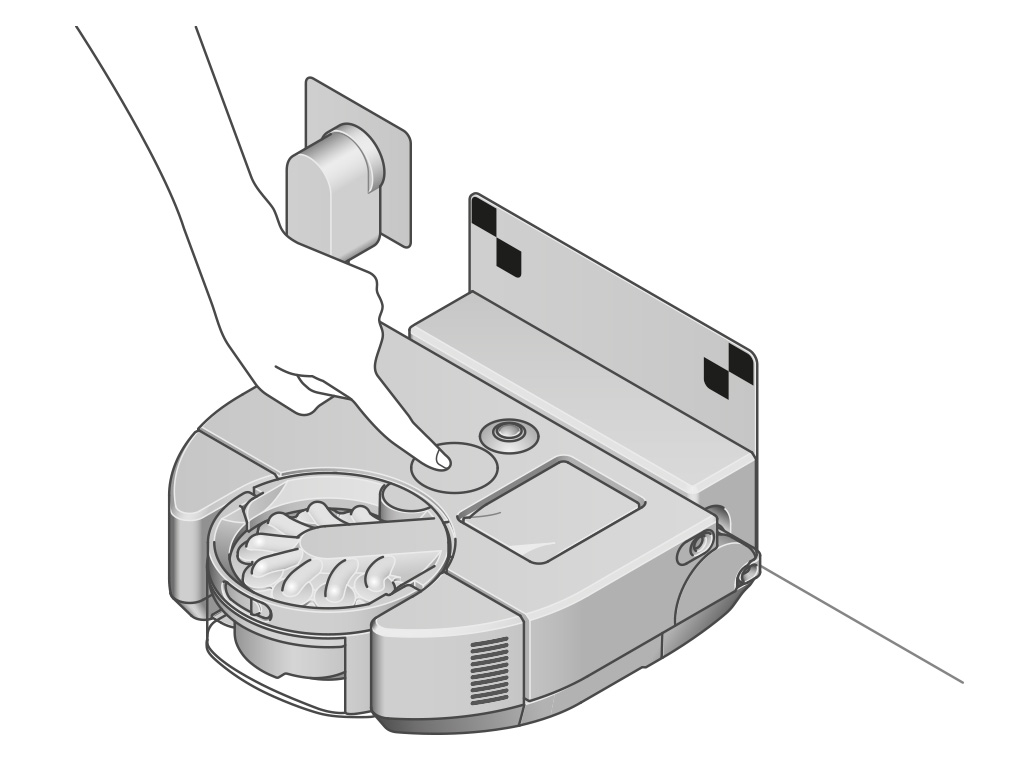
Slik starter du en rengjøring utenfor ladestasjonen
Start roboten utenfor ladestasjonen for å rengjøre et spesifikt område eller en annen etasje.
Roboten rengjør all tilgjengelige områder den kan nå på én enkelt lading.
Roboten går ikke tilbake til ladestasjonen for å lade når batterinivået er lavt, men går i stedet til startposisjonen.

Ytterligere hjelp
Dyson 360 Vis Nav™ robotstøvsuger


















